| �@ |
| �@ |
|
| �p�P�|�Q�D |
�˗v�f�̏ƍ��ꗗ�̌����ɂ��ċ����Ăق��� |
| �`�P�|�Q�D |
���˗v�f���@�@�@---(1)
�@�@�@�������P���@�@�@---(2)
�@�@�@�@�@�@�����o�L�[�P���@�@�@---(4)
�@�@�@�@�@�@�����o�L�[�Q���@�@�@---(5)
�@�@�@�@�@�@�����o�L�[�R���@�@�@---(6)
�@�@�@�������Q���@�@�@---(7)
�@�@�@�@�@�@�����o�L�[�P���@�@�@---(8)
�@�@�@�@�@�@�����o�L�[�Q���@�@�@---(9)
�@�@�@�@�@�@�����o�L�[�R���@�@�@---(10)
�@�@�@�������R���@�@�@---(11)
�@�@�@�@�@�@�����o�L�[�P���@�@�@---(12)
�@�@�@�@�@�@�����o�L�[�Q���@�@�@---(13)
�@�@�@�@�@�@�����o�L�[�R���@�@�@---(14)
�@�@�@�����ςP���@�@�@---(15)
�@�@�@�@�@�@�����o�L�[�P���@�@�@---(16)
�@�@�@�@�@�@�����o�L�[�Q���@�@�@---(17)
�@�@�@�@�@�@�����o�L�[�R���@�@�@---(18)
���f���ݒ�́u�ƍ��ꗗ�ł̒��o����v�I�v�V�����ŁA�u���ς���v�ɂ��Ă���ꍇ�A�u���ςP�v�̍s(15)�ɂ́A(16)�`(18)�܂ł̒�����ł����������ʂ��A(1)�ɂ́A(15)�̒l�����̂܂ܕ\������܂��B�u��������v�ɂ��Ă���ƁA(2)�A(7)�A(11)�̒�����ł����������ʂ�(1)�ɕ\������܂��B
�u���ςP�v�̉��s�ɂ́A
�@(4)�A(8)�A(12)�����v���ĂR�Ŋ��������̂�(16)��
�@(5)�A(9)�A(13)�����v���ĂR�Ŋ��������̂�(17)��
�@(6)�A(10)�A(14)�����v���ĂR�Ŋ��������̂�(18)��
�\������܂��B�������A����̓����Ŏw�肵�Ă��钊�o�L�[�̎�ނƕ��ςŎw�肵�Ă��钊�o�L�[�̎�ނ������ꍇ�ł��B�����A���҂��قȂ��Ă���ƁA���ςŎw�肵�Ă��钊�o�L�[���v���O�����������Ń����ɂ��K�p���ē����I�ɎZ�o���Ă��܂��B���̂��Ƃ��킩��ɂ����悤�ł���A���o�L�[�̎�ނ������ƕ��ςœ����ݒ�Ƃ���邱�Ƃ������߂������܂��B |
| �@ |
|
| �p�P�|�R�D |
�yF3D&Section���ʁz�Ȃ����S���ޗ��f�[�^��1������`�ł��Ȃ��̂��H |
| �`�P�|�R�D |
�f�ʂ��\������R���N���[�g�v�f�ɂ͉��S���ޗ����P������`�ł��܂���B
����́A�{�v���O�������Ȃ��Ɋ��S�Ή������f�ʌv�Z�����Ƃ��Ă��邽�߁A�P�̃R���N���[�g�v�f�ɂ͂P�̉��S���ޗ������悤�ɂ��Ă����K�v�����邽�߂ł��B
�����A�P�̃R���N���[�g�v�f�ɑ���zp������yp�����̉��S���ޗ������ꂼ��Ɏ��������ꍇ�A
�@�i1�jzp�����̋Ȃ��ϗ͂��Z�o����Ƃ���zp�����̉��S���ޗ����g�p���遨���Ȃ�
�@�i2�jyp�����̋Ȃ��ϗ͂��Z�o����Ƃ���yp�����̉��S���ޗ����g�p���遨���Ȃ�
�@�i3�jzp������p�x�ƌX���������̋Ȃ��ϗ͂��Z�o����Ƃ����ǂ���̉��S���ޗ���p����ׂ������܂�Ȃ�
�Ƃ������ƂɂȂ�A�i3�j�̉������@���Ȃ����߂ł��B���H��������V�ϐk�v�҂ł́A��{�I�ɋ��������Ƌ������p������ʁX�Ƀ��f��������l�����Ȃ̂ŏ�L�i1�j�Ɓi2�j�ɑ��͖��Ȃ��̂ł����A�Ȑ����Ȃǂ̓Ȃ�����ꍇ�Ɋւ���l�����͖��m�ɂ���Ă���܂���B
���������āA�����_�ł͂Q�̒f�ʂ��쐬���Ă����������ƂɂȂ�܂��B |
| �@ |
|
| �p�P�|�S�D |
�W�����ʂ�^������@�́H |
| �`�P�|�S�D |
�ߓ_�ɒ��ڎ��ʂ�^������@�ƁiVer 4.00.01�ȍ~�j�P�ߓ_�����̍��̗v�f���쐬���Ď��ʂ�^������@�iVer 3.02�ȑO�j�̂Q��ނ�����܂��B
�P�j�ߓ_�ɒ��ڎ��ʂ�^������@
���}�̂悤�ɁA���f�����ʂ̐ݒ��ʂŗ^���܂��B�ڂ�������́A�w���v
�u������@�b���f���쐬�b���f�����ʂ̐ݒ�v
��
�ߓ_�^�u
���䗗���������B
�Q�j�P�ߓ_�����̍��̗v�f�ŗ^������@
���̗̑v�f�͍���ƍl����ߓ_�̏W�܂�̂��Ƃł��B����ƍl����ߓ_�́A�P�̎�ߓ_�ƕ����̏]�ߓ_����\������Ă��܂��B���̗v�f�̎��ʂ́A��ߓ_�ւ̏W�����ʂƂ��Ď�舵���܂��B�ڂ����́A�w���v��
�u������@�b���f���쐬�b���̗v�f�b�����̗v�f�Ƃ�...�v
������ǂ��������B
��ߓ_�݂̂���Ȃ鍄�̗v�f�i���P�ߓ_�����̍��̗v�f�j���`���邱�ƂŁA�ߓ_�ɏW�����ʂ�^���邱�Ƃ��ł��܂��B�Ȃ��A�����̐ߓ_��I��������E�N���b�N���j���[���u���̗v�f�̕ҏW�|���_�̒�`�v�����s����ƁA����̎��ʂ��̐ߓ_�Ɉ�x�ɒ�`���邱�Ƃ��\�ł��B |
| �@ |
|
| �p�P�|�T�D |
���o�L�[�Ő�Ή����x���I���ł��Ȃ� |
| �`�P�|�T�D |
�f�t�H���g�ł́A���ʃt�@�C���T�C�Y�����������邽�߂ɐߓ_�̉��������x��ێ����Ȃ��ݒ�ƂȂ��Ă��܂��B�����x�̌��ʂ��K�v�ȏꍇ�́A���f���ݒ�́u�I�v�V�����ݒ�v�ɂ���u�����x���ʂ��܂ށv�Ƀ`�F�b�N�����Ă��������B
���̂悤�ɂ���ƒ��o�L�[�ʼn����x�̒��o���\�ɂȂ�܂��B |
| �@ |
|
| �p�P�|�U�D |
���L�G���[����������B�����́H
[�G���[]1�ߓ_�́A�x�_�A���̗v�f�A�Œ�����̂˗v�f�̂����ꂩ��̂ݐݒ�\�ł� |
| �`�P�|�U�D |
�G���[�̌����́A�v���O�������̉��L���������ɒ�G���Ă��邽�߂ł��B
���˓����̐���������
�˗v�f�͓�d�ߓ_�Ԃɒ�`���܂����A�����ꂩ�̐ߓ_��
�E�u�Œ�v���������ꍇ�i���x�_�j
�E���̗v�f�̍���Ɋ܂܂�Ă���ꍇ
�́A�˓�����[�Œ�]�ɂ��邱�Ƃ��ł��܂���B
���̂悤�ȏꍇ�́A�˓����Ƃ��āu�Œ�v�����̑���ɂقڌŒ�Ƃ݂Ȃ���傫�Ȃ˒萔�i��1e10�j�����u���`�ˁv�Ƃ��Ă��������B |
| �@ |
|
| �p�P�|�V�D |
�yF3D&Section���ʁz�l-�ӎZ�o���A�S�؍ŊO���ʒu�ŏƍ�������@�́H |
| �`�P�|�V�D |
�f�ʕҏW��ʂ���A�u�f�ʏ��ʂƒf�ʌv�Z�I�v�V�����v��ʂ��J���āA�uMu�CMy0]�^�u���J���܂��B���̃^�u�ŁA�I�ǂЂ��݂̔����ʒu��ύX���邱�Ƃ��o���܂��B
�ڍׂ́A�w���v�́u������@�b�f�ʍ쐬�b�f�ʌv�Z�̓���(1)�`Mu�AMy0�`�v����Q�Ƃ��������B |
| �@ |
|
| �p�P�|�W�D |
�����X��P115�i2�j�ɋL�ڂ���Ă��鉞���Y�����ł̏ƍ����s�����@�́H |
| �`�P�|�W�D |
�{�v���O�����ł́A�����Y�����ɂ��ƍ��͍s���Ă��܂���B���H��������V�ϐk�v��p.116-117������ɁA���I�ƍ��̍��ڂƂ��āu�ȗ��܂��͉�]�p�Ɋ�Â��ďƍ����s���Ă��悢�v�Ɖ������Ă��܂��̂ŁA����ɏ������ċȗ��̏ƍ��i�t�@�C�o�[�v�f�A�l�|�ӗv�f�j�Ɖ�]�p�̏ƍ��i�˗v�f��p�����l�|�ƃ��f���j�̋@�\�𓋍ڂ��Ă��܂��B
���ہA���H����̌v�Z��u�i�Ёj���{���H����A���H���̑ϐk�v�Ɋւ��鎑���`PC���[�������ERC�A�[�`���EPC�Β������̑ϐk�v�v�Z��`�A����10�N1���v���݂܂��ƁA
�@p.2-75�ɁA�˗v�f�ɑ��ĉ�]�p�ɂ��ƍ�
�@p.3-68�ɁA�l�|�ӗv�f�ɑ��ċȗ��ɂ��ƍ�
�̗Ⴊ����܂��B
�����Y�����Ɋւ��ẮA�����ȗ��ƍ~���ȗ��ɂ�鉞���Y�����Ӂ^��y0��\�������邱�Ƃ͉\�ł��B�u���ނ̕ҏW�b�d�P�[�X�v��ʂɂāu�Ӂ^��y0�v�Ƀ`�F�b�N�����Ă��������ƁA���̒l���ƍ��ꗗ�ɕ\�����܂��B
�ڂ����̓w���v��
�u������@�b�f�ʌv�Z�b�f�ʗ�(2)�`�������ރG�f�B�^�[�`�v
�u������@�b�f�ʌv�Z�b�f�ʌv�Z����(6)�`�ƍ��ꗗ�i�ȗ��j�`�v
���������������B |
| �@ |
|
| �p�P�|�X�D |
�yF3D&Section���ʁz�P�S�Ƃ��Čv�Z������@�́H |
| �`�P�|�X�D |
�{�v���O�����ł́A�P�S�A���S�Ƃ������z�u��F�����Ă��Ȃ��̂Łi��`�����łȂ��A�C�ӌ`��A�C�Ӕz��ΏۂƂ��Ă��܂��̂Łj�A�f�ʌv�Z����Ƃ��͒f�ʓ��ɔz�u����Ă���S���ׂĂ��l�����܂��B
�P�S�Ƃ��Ẳ��͓x�v�Z�����������ꍇ�́A�����������ɓS��z�u���邱�ƂɂȂ�܂��B |
| �@ |
|
| �p�P�|�P�O�D |
�t���[���v�Z��̒f�ʗ͂�ύX���Ēf�ʌv�Z���s�����@�́H |
| �`�P�|�P�O�D |
�{�v���O�����ł́A�t���[���v�Z�������ʁA���ނɐ������f�ʗ͂����̂܂ܗp���Ēf�ʌv�Z���s���܂��̂ŁA�f�ʗ͂�ύX���邱�Ƃ͂ł��܂���B
�����ŁA�v�Z������̏�ԂŁi���C����ʂɁu�f�ʗ́v�^�u���\������Ă����ԂŁj�A���C�����j���[����
�@�u�t�@�C���b�G�N�X�|�[�g�bUC-win/Section�`��(rc2)�ŃG�N�X�|�[�g�v
�����s�����UC-win/Section�̃f�[�^�t�@�C������������܂��BUC-win/Section��P�Ƃŕʓr�N�����āA���̃t�@�C����ǂݍ��ނƁA���ׂẲd�P�[�X�ɑ���f�ʗ͂����������邱�Ƃ��ł��܂��̂ŁA���̕��@�����������������B |
| �@ |
|
| �p�P�|�P�P�D |
�yF3D&Section���ʁz���~�����[�����g�Z�o���̔����ʒu�i���ڍ|�ށj�́A�f�t�H���g�̏ꍇ�ŊO���̈����S�ƂȂ邩�B�܂��A�Q���̂Ƃ��͂ǂ����B |
| �`�P�|�P�P�D |
�f�t�H���g�̏ꍇ�A�ʏ�͍ŊO���S���~���Ђ��݂ɒB����Ƃ������~�����[�����g�ƂȂ�܂��B�����āA�~���Ђ��݂͈������ƈ��k���̗������l�����Ă��܂��B���͂���p���Ă���ꍇ�́A�������̍~���Ђ��݂ɒB����O�ɁA���k���̍~���Ђ��݂Ō��肳��邱�Ƃ�����܂��B�Q���Ȃ��̂Ƃ��������ł��B
�ڍׂɐ�������ƁA�f�t�H���g�ł́A�f�ʓ��ɔz�u����Ă���S�Ă̍|�ށiCFRP�A�S�A�|�APC�|�ނȂǁj�̍~���Ђ��݃�y�i�e�ޗ��̍~���_�������O�W���ŏ����ċ��߂�j���l�����āA�Ђ��ݕ��ʂ̊p�x��ω������Ēf�ʓ��̗͂̂荇�����Ƃ��悤�Ɏ����v�Z���s���Ă��܂��B�w���v��
�u�v�Z���_�i��ʁj�b���~�����[�����g�v
���������������B
���������āA�f�ʓ��̍|�ނ̂����ǂꂩ�P�̍ޗ����~���Ђ��݁i���kor�����j�ɒB�����Ƃ��Ɍv�Z���I�����A���̂Ƃ��̋Ȃ����[�����g�����~�����[�����gMy0�Ƃ��Ă��܂��B
�~���Ђ��݂̈ʒu�ɂ��ẮA�u�f�ʏ��ʂƒf�ʌv�Z�I�v�V�����v��ʂ�
�uMu�CMy0�b���~���Ђ��݂̒l�Ɣ����ʒu�v
�ŕύX���邱�Ƃ��ł��܂��B�ȉ��A���̐ݒ�ɂ��Ă������������܂��B
�u���~���Ђ��݂̒l�Ɣ����ʒu�v���g�p���Ȃ��ꍇ�i�`�F�b�N�I�t�̏ꍇ�j�́A�O�q�̂Ƃ���A�f�ʓ��ɔz�u����Ă���S��|�Ȃǂ̍~���Ђ��݃�y���l�����܂��B��y�����ʒu�͒f�ʓ��ɔz�u����Ă���e�ޗ��̈ʒu�ƂȂ�܂��B
�u���~���Ђ��݂̒l�Ɣ����ʒu�v���g�p����ꍇ�i�`�F�b�N�I���̏ꍇ�j�́A�C�ӂɒ�`�����~���Ђ��ݒl�ƈʒu�i�_�̃f�[�^�j�����ׂčl������My0�����߂܂��B
���̂Ƃ��A�C�Ӓ�`�_���X�g���g�p����ꍇ�ɉ��L�I�v�V����������܂��B
(a)�C�Ӓ�`�_���X�g�{�f�ʓ��ɔz�u���ꂽ�|�ނ̍~���Ђ���
(b)�C�Ӓ�`�_���X�g�̂݁i�f�ʓ��̍~���Ђ��݂͍l�����Ȃ��j
(a)�ł́A�u�f�ʓ��̍|�ނ̍~���Ђ��݂̎戵���v�ōl������ޗ��Ƀ`�F�b�N�����܂��B
(b)�ł́A�u�f�ʓ��̍|�ނ̍~���Ђ��݂̎戵���v�őS�Ă̍ޗ����`�F�b�N�I�t�Ƃ��܂��B
���k���~���Ђ��݂����Ĉ������~���Ђ��݂�My0�����߂����ꍇ�́A(b)�𗘗p���Ă��������B�w���v��
�u������@�b�f�ʍ쐬�b�f�ʌv�Z�̓���(1)�`Mu�AMy0�`�v
���������������B |
| �@ |
|
| �p�P�|�P�Q�D |
���S���̓��̓f�[�^�ɂ����āA�L�����͋��������Ƌ������p�����̂ǂ���œ��͂���悢�� |
| �`�P�|�P�Q�D |
���S���ޗ������������Ƌ������p�����ňقȂ�ꍇ�́A���ꂼ��ʂɍ쐬���A��������͕����ɍ��킹�Ēf�ʂ����悤�ɂ��܂��B���邢�͋����������f���Ƌ������p�������f����ʁX�ɍ쐬���邱�ƂɂȂ�܂��B
���S���ޗ��ŏd�v�ȃp�����[�^�͑̐ϔ�ςł��B���̒l���R���N���[�g�̉��͂Ђ��Ȑ��i�q�X�e���V�X�p�A�f�ʂ̏I�NjȂ����[�����g�p�j�̌`������肵�܂��B���͂Ђ��Ȑ��̌`��́A�f�ʂ��\�����镔�i�i���f�ʗv�f�j�łP�̐ݒ�Ƃ��Ă��܂��i�����������܂���j�B����ɂ��A�ꎲ�Ȃ������łȂ��Ȃ��ɑ��Ă��v�Z�\�ƂȂ�܂��B
���H���������ł͋��������Ƌ������p�������ʂɍl������̓��f����z�肵�Ă��܂��̂ŁA����ɏ�������ꍇ�͖{�v���O�����ł��f�ʂ��Q�쐬���邩�A���f�����Q�쐬���邱�ƂɂȂ�܂��B
�P�ĂƂ��āA�R���N���[�g�̉��͂Ђ��Ȑ��̌`���������Ƌ������p�����Ƃł���قLjقȂ�Ȃ��ꍇ�́A�ǂ��炩����̐ݒ���̗p���邱�Ƃ��l�����܂��B���Ȃ݂ɁA�u�����k��B�������H���ЁA���I��͗v�́i�āj�A����15�N2���v�Ɏx�z�I�ȕ������m�F���āA���̕����̉�
�S���ޗ���K�p����������܂��̂ŁA���Q�l���������B |
| �@ |
|
| �p�P�|�P�R�D |
�S�����̓��I��͉͂\���H |
| �`�P�|�P�R�D |
�\�����ނ̔���`���f���Ƃ��ẮA�t�@�C�o�[�v�f�A�l�|�ӗv�f�̂����ꂩ��p���邱�Ƃʼn\�Ǝv���܂��B
�l�|�ӗv�f��p����ꍇ��l�|�ӗv�f���邢�̓t�@�C�o�[�v�f�̉����l�����e�ȗ��ŏƍ�����Ƃ��̂��߂ɁA�l�|�ӓ����̎����Z��@�\������܂����A���H���������X�ϐk�v�҂ɏ����Ă���܂��̂ŁA����ȊO�̏ꍇ�ł͔C�ӎw��Ƃ���K�v���łĂ��邩������܂���B
�܂��A�S����u�ϐk�v�v�ҁiH11.10�j���Q�Ƃ���ƁA�l�|�ӓ����Ƀe�g�����j�A���f���i�S�����j���f�ڂ���Ă��܂����A�{�v���O�����̂l�|�ӓ����̓e�g�����j�A�ɑΉ����Ă��܂��B�������A���i�����肷��e�_�̎����v�Z�l�́A���H�����������Q�Ƃ������ʂł��邱�Ƃɂ����ӂ��������B
�w���v��
�@�u������@�b���f���쐬�b�l�|�ӓ���(2)�`�l�|�ӃG�f�B�^�[�`�b���f�ʂ�I�����Ď����I�ɃZ�b�g����v
���甲������ƁA
----------------
�e�g�����j�A�̏ꍇ�ł́A�i��n�CMn�j���������S�_�����i�Ɏg�p���܂��B��n�AMn�͈ȉ��̂悤�ɎZ�o���Ă��܂��B
�������^�C�v���uH11 �S���i�ϐk�j�v�^�̏ꍇ��
�@�@�@��n���Q�~��u
�@�@�@Mn��My�@
���ȗ��ɂ��ẮA�u�S���\�������v�W���E������@�ϐk�v�i����11�N10���j�A7.3�@�S�R���N���[�g���ށv�ɂ͏������Ă��Ȃ����Ƃɂ����ӂ��������B�K�v�ɉ����ĔC�Ӑݒ�������p���������B
----------------
�ł��B�����̐����ɂ���悤�ɁA���������Ɂu�e�g�����j�AH11�S���i�ϐk�j�^�v������A����́A�S���\�������v�W���E������@�ϐk�v�i����11�N10���jp.406�Ɏ�����闚�����f���ł��B
�����āA����`�t���[���v�Z�͏�����Ɉˑ����Ȃ��̂Ŗ��Ȃ��Ǝv���܂����A�t���[���v�Z���ʂ��ǂ̂悤�ɏƍ����邩�ɂ��ẮA�S����ɑΉ����Ă��Ȃ��̂ŁAUC-win/FRAME(3D)�̋ȗ��ƍ���Ђ��݂ŏƍ��@�\�𗬗p���邩�A�ʓr�����g�Ő������Ă����������ƂɂȂ�Ǝv���܂��B
|
| �@ |
|
| �p�P�|�P�S�D |
�o�l�̕ό`�ʂƐߓ_�̕ψʗʂ��Ⴄ�̂͂Ȃ����H |
| �`�P�|�P�S�D |
�ߓ_�̕ψʗʂ͑S�̍��W�n�ɑ����Εψʗʂł��B�܂�A��_�͉d���ډׂ����O�̏�Ԃł��B
����A�o�l�̕ό`�ʂ�i�[����_�Ƃ���j�[�ߓ_�̕ψʗʂł��B����͑��Εψʗʂ�\���܂��B
���������āAi�[�����Œ肳��Ă���A�˂̕ψʗʂ�j�[���ߓ_�̐�Εψʗʂ͈�v���܂����A�����̏ꍇ�A�˗v�fi�[���ߓ_���ړ����܂��̂ŁA���҂͈�v���܂���B
|
| �@ |
|
| �p�P�|�P�T�D |
�ϒf�ʂ̏ꍇ�A�t�@�C�o�[�v�f�̐ݒ���@�́H |
| �`�P�|�P�T�D |
�t�@�C�o�[�v�f�ɗp����f�ʂ́Ai�[��j�[�Ƃœ����f�ʂƂ���K�v������܂��B�v���O�����͏��i�[�̒f�ʂ�p���܂��B
���������āA�ϒf�ʕ��ނ̂Ƃ��́A���ޒ����ʒu�̒f�ʁi�`��A�z�����ϓI�Ȓf�ʁj���쐬���āA�����i�[����j�[���̗����Ɋ��蓖�Ă�̂��A��͂̉���ƈ�v���܂��B
�w���v��
�@�u�ړI�ʃK�C�h�b���g�ݐ��ʒu�iCz�CCy�j�����炵���ꍇ�v
�ɂ́A�ϒf�ʕ��ނ̂Ƃ��ɕ��ϓI�Ȓf�ʂ����蓖�Ă��l�q��������Ă��܂��̂ŁA���̃w���v������ǂ��������B
|
| �@ |
|
| �p�P�|�P�U�D |
���|�[�g�o�͂�v�Z���Ԃ�Z�k������@�́H |
| �`�P�|�P�U�D |
���|�[�g�o�͂�v�Z�̎��Ԃ�Z������ɂ͈ȉ��̓_�����m�F���������B
1�D�s�v�ȃt�@�C�o�[�v�f�̐ݒ�������
���`�v�Z���s���ăt�@�C�o�[�v�f�Ƃ���K�v�����镔�ނƂȂ����ނ����ɂ߂āA�K�v�ȕ��ނ������t�@�C�o�[�v�f�ɐݒ肷��ƁA�v�Z���Ԃ�Z�����邱�Ƃ��ł��܂��B
2�D���ړ_�̐������炷
�l�|�ӗv�f�ƃt�@�C�o�[�v�f�i1���j�͕��ނ̒����Ŕ���`������]�����܂��̂ŁA���ړ_�ނ̒����݂̂ɂ��邱�Ƃŕs�v�Ȓ��ړ_���폜���邱�Ƃ��o���܂��B
���ړ_���ꊇ�ŕҏW����菇��
�i1�j�t�@�C�o�[�v�f��ݒ肵�����ނ�Ctrl+�N���b�N�őI������B
�i2�j�u�E�N���b�N�b���ނ̕ҏW��ʁb���ړ_�^�u�v�œ�̒��ړ_���폜���A�V���ɕ��ޒ����ɒ��ړ_��݂���B
�i3�j��ʍ����ɂ���u�I�����ꂽ�S�Ă̕��ނɓK�p����B�v
3.�ƍ��ꗗ�^�u��I�����āA���|�[�g�o�̓{�^��������
�ƍ��ꗗ�^�u��I�����āA���|�[�g�o�͂��s���A���f���^�u�����烌�|�[�g�o�͂��s�����������|�[�g�o�͂𑁂��\�����邱�Ƃ��\�ł��BUC-win/FRAME(3D)�ł́A�t���[���v�Z�ƒf�ʌv�Z�̂Q��ނ�����܂����A�f�ʌv�Z�͏ƍ��ꗗ�^�u���N���b�N�����Ƃ��ƁA���|�[�g�o�͂��s���Ƃ��̂Q�ӏ��Ŏ��s����܂��B���̂Ƃ��A��ɏƍ��ꗗ�^�u���N���b�N���Ēf�ʌv�Z���������ꍇ�ɁA���̂܂܃��|�[�g�o�͂��s���ƁA���|�[�g�o�͂̂Ƃ��̒f�ʌv�Z���X�L�b�v����܂��B�ƍ��ꗗ�^�u�ȊO�̃^�u��\����������ԂŁA���|�[�g�o�͂����s����ƁA�f�ʌv�Z�����s����Ă��܂��܂��B
|
| �@ |
|
| �p�P�|�P�V�D |
�yF3D&Section���ʁz�⋭�H�@�Ƃ��āA���r�ɒY�f�@�ۃV�[�g�������Ă�ꍇ�A�f�ʂɁuFRP�\��t���v���s���Ă悢���H |
| �`�P�|�P�V�D |
�uFRP�\��t���v���g�p���Ēf�ʓ��ɒY�f�@�ۃV�[�g���I�ɓ\��t����ƁA��S�Ɠ����悤�Ɉ����ɒ�R���镔�ނƂ��čl������܂��B���ʂƂ��āA�Ȃ��ϗ͂����サ�܂��B
�Y�f�@�ۃV�[�g�������ċ��r�́A�Ȃ��ϗ͌���^�ł͂Ȃ��A�x������^�Ƃ��Đv���邱�Ƃ������Ǝv���܂��B
���̏ꍇ�́A�uFRP�\��t���v���g�p�����ɁA�R���N���[�g�̉���-�Ђ��Ȑ��ɉ��S�����ʂ������ޕ��@�Ń��f�������܂��B
���̐ݒ�́A�R���N���[�g�ޗ����`����f�ʗv�f��z�u����Ƃ��́u�f�ʗv�f�E�B�U�[�h�v�Ŏw�肵�܂��B���O�Ƀ��C����ʂ́u���S���ޗ��v�^�u�ŒY�f�@�ۂ�p�������S���ޗ����쐬���Ă����K�v������܂��B
���̑��ɁA�f�ʂ��쐬����Ƃ��ɋȂ��v�Z�p������Ƃ��āA�uJH��W�Y�f�@�ہv�̎w�肪�K�v�ł��B
�Ȃ��ϗ͌���^�A�x������^�̂ǂ�����ݒ�ł��܂����A���͏ꏊ�͈قȂ�܂��B�ڂ����́A�w���v��
�@�u�v�Z���_�b�f�ʌv�Z�֘A�i��ʁj�b�Y�f�@�ۃV�[�g�̍l�����v
���������������B |
| �@ |
|
| �p�P�|�P�W�D |
�yF3D&Section���ʁz���E��Ԑv�@�ɂ��ƍ����ʂŁA�g�p���E��Ԃɕ\�������Ђъ��ꕝ�̕\��������ύX������ |
| �`�P�|�P�W�D |
�Ђъ��ꕝ�̕\��������ύX����ɂ́A
�u�I�v�V�����b���o�͏����̐ݒ�b���ځv��[�f��]��I�����A[�|�ފW�̒����i�V�[�X�a�A�蒅���j]�̗L��������ύX���ĉ������B |
| �@ |
|
| �p�P�|�P�X�D |
�yF3D&Section���ʁz�f�ʃ^�u�ō쐬�����f�ʂ��u�폜�{�^���v�ō폜�ł��Ȃ� |
| �`�P�|�P�X�D |
�f�ʃ^�u�ō쐬���ꂽ�f�ʂ��u�폜�{�^���v�ō폜�ł��Ȃ��̂́A���̒f�ʂɏ]���W�����邽�߂ł��B
�]���W�̊m�F�ƍ폜�̕��@���ȉ��Ɏ����܂��B
1.�f�ʃ^�u�Œf�ʂ�I�����A�u�]���v�f�̕\���v�{�^���������B�łĂ����ʂŎg�p�悪�\������܂��B
2.�f�ʂ��_�u���N���b�N���A�uM-�ӓ����̍폜�v�{�^���������B
3���C���^�u�ŁA���̒f�ʂ��g�p����Ă��镔�ނ��폜���邩�A�܂��́u���ނ̕ҏW�v��ʂ��J���ĕʂ̒f�ʂ��w�肷��B
4.�f�ʃ^�u�ɖ߂��āA�ړI�̒f�ʂ��u�폜�v�{�^���ō폜����B
|
| �@ |
|
| �p�P�|�Q�O�D |
�n�Ճo�l��ݒ肷����@�́H |
| �`�P�|�Q�O�D |
�n�Ղ˂�ݒ肷��ӏ��͂���������܂��B
(1)�ߓ_
�ߓ_���N���b�N���āu�x�_�����̐ݒ�v��ʂ��Ăяo���A�˂��w�肵�Ă˒萔��^���܂��B�@
�t�[�`���O���ʂ̊�b�˂�ݒ肷��Ƃ��ɂ����p���������B
�����Ɖ�]�̘A���ˁi���H��������IV�����\����p.379��Ax���Ȃǁj������ꍇ�ɂ������œ��͂��܂��B�x�_�̐ݒ�ɂ��ẮA�w���v��
�@�u������@�b���f���쐬�b�ߓ_(3)�`�x�_�����`�v
���������������B
(2)�˗v�f
�Q�̐ߓ_�̊Ԃɒ�`����˗v�f�ł��B�n�Ղ˂̏ꍇ�́A�Е��̐ߓ_��S�Œ�ɂ��܂��B
�˓����ɂ́A���`�ˁA����`�˂���`�ł��܂��B(1)�̘A�����͒�`�ł��܂���B���i�ɓY�t���Ă���T���v���us19__Pile{Static}.f3d�v���A���̗�ł��B���̃T���v�����f���́A�f�t�H���g��
�@C:\Program Files\Forum 8\UCwinFRAME(3D)\Samples\SequenceModel
�ɂ���܂��B
(3)���z��
���ނ̕ҏW��ʁu���E�����v�^�u�Ŏw�肵�܂��B
�n�Ղ˂́A�P�ʒ���������̕��z�d���x�i[kN/m/m]=[kN/m2]�j�ŗ^���܂��B
�n�Ք��͌W��kh[kN/m3]����Z�o����ꍇ�́A���ޒf�ʂ̒f�ʕ�B[m]���|�����킹�ċ��߂܂��B
�@�@�@K(kN/m2)��kh(kN/m3)�~B(m)
�w���v��
�@�u������@�b���f���쐬�b���ނ̒�`�E�ҏW(7)�`���E�����`�v
�@�u�ړI�ʃK�C�h�b���z�˕��ނƂ���ɂ́v
������ǂ��������B
���i�ɓY�t���Ă���T���v���uL04__BoxCulvert{Static}.f3d�v���A���̗�ł��B���̃T���v�����f���́A�f�t�H���g��
C:\Program Files\Forum 8\UCwinFRAME(3D)\Samples\LoadCaseModel
�ɂ���܂��B
|
| �@ |
|
| �p�P�|�Q�P�D |
�����쐬�����R���N���[�g�f�ʂ̃A�E�g���C���ŃJ�o�[�ƃR�A���Ă��闝�R�́H |
| �`�P�|�Q�P�D |
�J�o�[�ƃR�A���闝�R�́A�I�NjȂ����[�����gMu���Z�o����Ƃ��ɉ��S�����ʂ��ǂ̂悤�ɍl�����邩�ɊW���܂��B
���S�����ʂ́A���S���ɂ���Ĉ͂܂ꂽ�R�A�����݂̂ɍl�����ׂ����ƍl�����܂��B����ƁA�J�o�[���ɂ͉��S�����ʂȂ��A�R�A���ɂ͉��S�����ʂ���A�̐ݒ�����邱�ƂɂȂ�܂��B
�Ƃ��낪�A���H��������V�ϐk�v�҂ł́A�f�ʑS�̂�p.160�̉��͂Ђ��Ȑ��i���S�����ʂ��l���������́j��K�p����Ƃ���Ă��܂��B�����āAp.156������ɂ����āA�������S�؈ʒu�ɏI�ǂЂ��݂�ݒ肵�A�J�o�[���̈��k���͂��[���ɂ��邱�Ƃ��L�ڂ���Ă��܂��B��������p����ꍇ�́A�R�A���ƃJ�o�[������K�v�͂Ȃ��A�P�̃A�E�g���C���Œf�ʑS�̂��쐬���A�u�f�ʁb�f�ʏ��ʂƒf�ʌv�Z�I�v�V�����bMu�CMy0�v�ŏI�ǂЂ��ݔ����ʒu��^���邱�ƂɂȂ�܂��B
�����ɂ����@�́A�����S�ؕ��ɉ��S�����ʂ��l�����邱�ƂɂȂ�܂����A�R�A�ƃJ�o�[����ꍇ�ł́A�����S�ؕ��ɂ͉��S�����ʂ͍l�����܂���B
�܂��A�����ɂ����@�ł́A�R�A���̈��k���͂͊��S�ɖ������܂����A�R�A�ƃJ�o�[������@�ł́A���S�����ʂ͖���������̂́A�܂����k���͍͂l�����܂��B
���҂̈Ⴂ�́A�Z�o�����Mu�̒l�ɕ\��Ă���Ǝv���܂��B
�ǂ�����̗p���邩�́A�v�҂̔��f�Ɉˑ����܂��B
|
| �@ |
|
| �p�P�|�Q�Q�D |
�Ȃ����[�����g�����͂ɔ���������A�S�f�ʈ��k�ƂȂ�ꍇ������A���̂Ƃ��̃R���N���[�g���e���͓x�����e�����k���͓x�̋��e�l�ƂȂ�B
�킸���ł����������������Ԃł͋��e�Ȃ����k���͓x�̋��e�l�ƂȂ�B
���̂悤�Ȏg�����������鍪���́H |
| �`�P�|�Q�Q�D |
���H��������III�R���N���[�g����p.123������ɂ́A
�@�E�傫�ȋȂ����k���͕͂��ނ̒�����[�����̋Ǐ��I�ȏꏊ�ɔ�������̂ŁA�v����x��1/3�����e�Ȃ����k���͓x�Ƃ��ċK�肵��
�@�E�����k���͓x�͕��ޑS���ɂ킽���Ĉ�l�ɐ�����̂ŁA�v����x��85%��1/3�����e�����k���͓x�Ƃ��ċK�肵��
�Ɛ�������Ă��܂��B�܂�A�S�̓I�ɐ�����\���̂��鎲���k�ɑ��Ă͌��������e�l��ݒ肵�A�Ǐ��I�ɐ�����\���̂���Ȃ����k�ɑ��Ă͂��傫�߂̋��e�l��ݒ肷��A�Ƃ�����|��������̂Ɖ��߂ł��܂��B
�����ŁAUC-win/FRAME(3D)�ł́A�S�f�ʈ��k���Ȃ����k���A���������f�ʓ��ɂ��邩�ǂ������݂Ď����k�ƋȂ����k�肵�Ă��܂��B
�����������Ă��Ȃ��Ƃ��Ȃ����[�����g���[���łȂ��ꍇ�ɁA�Ȃ����k��K�p���邱�Ƃ́A���傫�߂̋��e�l��ݒ肷�邱�ƂɂȂ�܂��̂ŁA�I�v�V�����Ƃ��Ă͗p�ӂ��Ă���܂���B
���̂悤�ɐݒ肵�����ꍇ�́A�R���N���[�g�ޗ��ɂāA���e�����k���͓x�ɋ��e�Ȃ����k���͓x��ݒ肵�Ă��������B |
| �@ |
|
| �p�P�|�Q�R�D |
�v�����k�x�ɂ�鐅���d���ډׂ�������@�́H |
| �`�P�|�Q�R�D |
UC-win/FRAME(3D)�ł͐v�����k�x�ɂ�鐅���d��������������@�\������܂��B
���f���ݒ��ʂ�
�u�����k�x�d�v
�Ƃ����I�v�V����������܂��̂ŁA������Ƀ`�F�b�N�����܂��B����ƁA���ނ̎��ʂɏd�͉����x�Ɠ��͂��ꂽkh���悶���d�𐅕������̕��z�d�Ƃ��Ď����I�ɐ������܂��B
kh=1.0��^����A���f���S�̂Ɏ��d�����̉d�i1.0G�j��^����d�P�[�X���쐬���܂��B
�v�����k�x�d�ɂ��ẮA�w���v��
�u�ړI�ʃK�C�h�b�����k�xkh��^����ɂ́v
������ǂ��������B
|
| �@ |
|
| �p�P�|�Q�T�D |
�ߓ_�ԍ��A���ޔԍ���U��Ȃ������@�́H |
| �`�P�|�Q�T�D |
�ߓ_�ԍ���U��Ȃ����ɂ͈ȉ���2�ʂ�̕��@������܂��B
�m1�n�\�v�Z�\�t�g�ŕύX������@
1.���C����ʂ̐ߓ_�^�u�ŁuCtrl+Shift+End�v�ł��ׂĂ̐ߓ_��I�����āuCtrl+C�v�ŃR�s�[����B
2.�G�N�Z�����̕\�v�Z�\�t�g�ɓ\��t����B
3.�\�v�Z�\�t�g�Őߓ_�ԍ���U��Ȃ����B
4.�\�v�Z�\�t�g����R�s�[���āA�ߓ_�^�u�̈�ԏ�̐ߓ_��I�����āuCtrl+V�v�œ\��t����B
�m2�n�ߓ_�^�u�̖��̂ڕύX������@
�ߓ_�^�u��I�����āA���ɖ��̂�ύX���Ă��������B
���͂��I�������A�u�K�p�v�{�^����I�����Ă��������B
�ߓ_�����Ȃ��ꍇ�͂ǂ���̕��@�ł����Ȃ��Ǝv���܂����A�傫�ȃ��f���ȂǂŐߓ_���������ꍇ�́m1�n�̕��@���֗����Ǝv���܂��B
���ޔԍ��ɂ��Ă����l�ł��B |
| �@ |
|
| �p�P�|�Q�U�D |
�ߓ_�d�ŗ^�����d�����ʂɂ��ČŗL�l��͂⓮�I��͂��s������ |
| �`�P�|�Q�U�D |
UC-win/FRAME(3D)�ł́A�d�Ǝ��ʂ��Ď�舵���Ă��܂��B���ʂ���d�i�d�͉����x���悶�Ď��d���Z�o�j�����܂����A�d�i���[�U�[��`�d�Ȃǁj���玿�ʂւ͕ϊ�����܂���B
�w���v��
�@�u�ړI�ʃK�C�h�b���d�Ɗ����́v
������ǂ��������B
���������āA�ߓ_�d�ŗ^�����d�͎��ʂɂȂ�Ȃ��̂ŁA�ŗL�l��͂⓮�I��͂ł́A���̉d�����̎��ʂ͍l������܂���B
�ߓ_�֒��ڎ��ʂ�^���邱�Ƃ��ł��܂��B�w���v
�@�u������@�b���f���쐬�b���f�����ʂ̐ݒ�v�iVer 4.00.01�ȍ~�j�@
���䗗���������B���̉�ʂł́A
�@�ߓ_�ɕt���I�Ȏ��ʂ̓���
�@���ނ������Ă��鎿�ʈꗗ
�@���̗v�f�������Ă��鎿�ʂ̊m�F����ѕύX
���\�ł��B
�܂��A�ߓ_�A���ށA���̗v�f�������Ă��鎿�ʂ��ŗL�l��͂⓮�I��͎��̊����͂Ƃ��čl�����邩���Ȃ����̐ݒ肪�ł��܂��B
|
| �@ |
|
| �p�P�|�Q�V�D |
���z�˂����`�˂Ƃ�����
|
| �`�P�|�Q�V�D |
���z�˕��ނ́u�e������̗����_�v�Ɋ�Â��Ă���A�e�����v�f�ɑ��ēK�p����i�t�@�C�o�[�v�f�A�l�|�ӗv�f�ł͖�������܂��j�A���`�˂݂̂����������Ƃ��ł��܂���B
����`�˂�������̂́A�u�˗v�f�v�ł��B�˗v�f�͂Q�̐ߓ_�Ԃɂ˓��������蓖�ĂĒ�`����v�f�ł��B�o�C���j�A�^�A�g�����j�A�^�A�����̂ݍ��������A�����̂ݍ��������A�Ȃǂ̔���`�������l�����邱�Ƃ��ł��܂��B
�˗v�f�Ɋւ�������́A�w���v��
�u������@�b���f���쐬�b�˓���(1)�`���X�g�ꗗ�`�v
�u������@�b���f���쐬�b�˓���(2)�`�˓����G�f�B�^�[�`�v
�u������@�b���f���쐬�b�˓���(3)�`���`�A�o�C���j�A�A�g�����j�A�A�e�g�����j�A�`�v
�u������@�b���f���쐬�b�˗v�f�̒�`�E�ҏW�v
���������������B
�˗v�f�͗��U�I�ȁu�ˁv�ł��̂ŁA�u���z�ˁv�Ɠ����Ȍ��ʂ�ɂ́A�˗v�f�𑽐����ׂ邱�ƂɂȂ�܂��B |
| �@ |
|
| �p�P�|�Q�W�D |
�yF3D&Section���ʁz���E��Ԑv�@�̑ϐk�v�E�ƍ����ł��邩�H |
| �`�P�|�Q�W�D |
UC-win/FRAME(3D)�AUC-win/Section�őΉ����Ă�����E��Ԑv�@�Ɋւ��鏀����́A
�@�i1�j�����W�N����R���N���[�g�W���������m�v�ҁn
�@�i2�j2002�N����R���N���[�g�W���������m�\�����\�ƍ��n
�@�i3�j�S���\�������v�W���E������@�R���N���[�g�\�����i����11�N10���j
�ł��B
�@�i4�j2002�N����y�؊w��R���N���[�g�W���������y�ϐk���\�ƍ��ҁz�ɂ͊��S�ɑΉ����Ă��܂���B�ꕔ�A�t�@�C�o�[�v�f�ɗp����\�����́i4�j�ɏ������Ă��܂��B
���������āA�u���E��Ԑv�@�̑ϐk�v�E�ƍ��v���A�i1�j�`�i3�j�ɊY�����Ă���Ή\�ł����A�i4�j�ɊY������ꍇ�͑Ή����Ă��Ȃ��Ƃ������ƂɂȂ�܂��B) |
| �@ |
|
| �p�P�|�Q�X�D |
���d�P�[�X�ŁA�ΐS�Ȃ����[�����g�i���F�̓�d���ŕ\�������j����������̂͂Ȃ����H |
| �`�P�|�Q�X�D |
�����̏ꍇ�A�u�f�ʏ��ʂƒf�ʌv�Z�I�v�V�����v�E�B���h�E�́u���g�ݐ��̈ʒu�v��C�ӂɂ��炵�Ă��邱�Ƃ������ŕΐS���[�����g��������������Ă��܂��B
���g�ݐ��̈ʒu�����炷�ƁA�d�S�ʒu�����g�ݐ��̈ʒu���炸��Ă��܂��̂ŁA���g�ݐ��̈ʒu�ɂ͕ΐS�Ȃ����[�����g�������܂��B
UC-win/FRAME(3D)�������I�ɐ������鎀�d�ł́A����������ɍl�����܂��B
�Ƃ��낪�A�t���[���v�Z���̕��ލ����́A���ꂽ��̍����ł͂Ȃ��A���炷�O�̍�����p���܂��B�f�ʌv�Z�ł́A���g�ݐ��̈ʒu�ɑ��ĕΐS�Ȃ����[�����g���l�����܂��B
���̂悤�ɁA�t���[���v�Z��f�ʌv�Z�ɂ����āA�����̂Ƃ�Ȃ���ԂɂȂ��Ă��܂��܂��̂ŁA���g�ݐ��ʒu�͒f�ʐ}�S�ʒu���炸�炳�Ȃ����Ƃ������߂��܂��B
���̐ݒ�͂����܂ł��\���b�h�\�������Ƃ��Ɍ��h�����悢�悤�ɂ��邽�߂ɐ݂����I�v�V�����ł��B
�ڂ����̓w���v��
�u�ړI�ʃK�C�h�b���g�ݐ��ʒu�iCz�CCy�j�����炵���ꍇ�v
���������������B |
| �@ |
|
| �p�P�|�R�O�D |
�yF3D&Section���ʁz�厲���W�n���X���Ă��܂��B�C�ӂɊp�x��ݒ�ł��Ȃ����H |
| �`�P�|�R�O�D |
�\���͊w�ł́A�f�ʏ����Ƃ���
�@�f�ʐ�A
�@�f�ʓ��[�����gIz
�@�f�ʑ��惂�[�����gIzy
�@�˂���萔J
�Ȃǂ�����܂��B
���̂����A�f�ʑ��惂�[�����gIzy=0�ƂȂ鎲���厲�ƒ�`����Ă��܂��B���̂��߁A�厲��C�ӂ̊p�x�Ŏw�肷�邱�Ƃ͗͊w�I�ɂł��܂���B
�����`�f�ʂ�~�`�Ȃǂ̑Ώ̒f�ʂł�Izy=0�ƂȂ�܂��B
�C�ӌ`��f�ʂł́A��ʓI��Izy�̓[���ɂȂ�܂���BIzy=0�ƂȂ�厲��T���ƌX���Ƃ��łĂ��܂��B�����`�f�ʂł��S�̔z�u����Ώ̂ȏꍇ�͊��Z�f�ʏ��ʎZ�o�Ŏ厲���X���܂��B
�����A�厲�̌X�����[���ɂ������ꍇ������Ƃ��́A�f�ʌ`������E�Ώ́A���邢�͏㉺�Ώ̂Ȑ}�`�ɕύX���Ă��������B |
| �@ |
|
| �p�P�|�R�P�D |
�yF3D&Section���ʁz���H���������X�ϐk�v�҂ɏ�����������f�ϗ͂��Z�o����ꍇ�APC�|�ނ��l�������� |
| �`�P�|�R�P�D |
���H��������V�ϐk�v�҂ɏ�����������f�ϗ͂��Z�o����ꍇ�ɂ́APC�|�ޖʐς����āA�S�ؖʐς��l�����Ď�S�ؔ�A��W��Cpt�����߂Ă��܂��B�ϐk�҂ł�PC�|�ނ��z�u���ꂽ���ނ��l�����Ă��Ȃ����߂ł��B
PC���ނ̏ꍇ�̂���f�ϗ͂̍l�����ׂ邽�߂ɁA���H��������III�R���N���[�g���ҁu�Έ����j��ɑ���ϗ́v������ƁA�gPC�|�ނ̈����͂̂���f�͍�p�����̕��́h���l�����Ă��܂����B����́A�ϐk�v�҂̂悤�Ɏ�S�ؔ�Ƃ��čl������Ƃ����l�����ł͂Ȃ��A�Ȃ��グ��PC�P�[�u���ɓ����L���v���X�g���X�̉����������l������Ɖ��߂ł��܂��B����ɂ��ƁAPC�|�ނ����ގ��ɕ��s�ɔz�u���ꂽ�ꍇ�ł́A���������̓[���ƂȂ�APC�|�ނ͂���f�ϗ͂ɂ͉���v�����Ȃ����ƂɂȂ�܂��B |
| �@ |
|
| �p�P�|�R�Q�D |
�yF3D&Section���ʁz�ޗ��f�[�^�x�[�X�ɓo�^����Ă��Ȃ��ޗ���lj������� |
| �`�P�|�R�Q�D |
�ޗ��f�[�^�x�[�X�̓��e�́A�v���O���������ŌŒ�Ȃ̂ŕҏW��lj����s�����Ƃ͂ł��܂���B
�V�����ޗ����쐬���āA���̍ޗ��������t�@�C���ɗ��Ƃ����Ƃ��ł��܂��̂ł��̋@�\�������p���������B�t�@�C���ɗ��Ƃ��ɂ́A�ޗ���I�����āA�G�N�X�|�[�g�����s���܂��B����ƁAmat�Ƃ����g���q�̃t�@�C������������܂��B���p����Ƃ��́A�ޗ��^�u��mat�t�@�C�����C���|�[�g���Ď�荞�݂܂��B
UC-win/FRAME(3D)�w���v��
�@�u������@�b�ݒ�b�t�@�C���̓Ǎ��݂ƕۑ��b�C���|�[�g(1)�`�T�v�`�v
�@�u������@�b�ݒ�b�t�@�C���̓Ǎ��݂ƕۑ��b�G�N�X�|�[�g�v
���������������B |
| �@ |
|
| �p�P�|�R�R�D |
���ނ̌����萔��ύX������@�ɂ��ċ����ĉ����� |
| �`�P�|�R�R�D |
���ނ�˗v�f�A�x�_�̌����萔�́A�u�E�N���b�N���j���[�b�����p�����[�^�̕ҏW�v�ɂĕύX���邩�A�ŗL�l��͉�ʂ́u�v�f�ʌ����p�����[�^�^�u�v�œ��͏o���܂��B���̉�ʂŕ��ށi�㕔�\���A���r�j�A�˗v�f�A�x���A�x�_��I�����āA�uh�v�̗��Ɍ����萔����͂��Ă��������B
�Ⴆ�Ε��ނɌ����萔����͂������ꍇ�́A�ȉ��̎菇�����������������B
1�D�����萔����͂��������ނ�I������B�i�����I������ꍇ�́A�E����3D���f����Ctrl�L�[�������Ȃ��畡���̕��ނ�I������j
2�D�v�f�ʌ����p�����[�^�ݒ��ʂ��J��
3�D�v�f�ʌ����p�����[�^�ݒ��ʂ́uh�v�Ɍ����萔����͂���B
�w���v��
�u������@�b��͏����b�ŗL�l��͂ƌ����}�g���N�X�̐ݒ�b���v�f�ʌ����p�����[�^�^�u�v
������ǂ��������B
|
| �@ |
|
| �p�P�|�R�S�D |
�אڌa�Ԃ̓�����ʓr�s�����ƂɂȂ����̂ł����A���ɍ쐬�ς݂̊|���Ⴂ�����r�̐ߓ_���W�Ɨv�f�f�[�^�i���f����ʍ��̈ꗗ�j���G�N�Z���ɏo�͂������̂ł����H |
| �`�P�|�R�S�D |
�ߓ_�A�v�f�^�u�ŁuCtrl+Shift+End�v�ł��ׂẴZ����I�����āA�����Excel���̕\�v�Z�\�t�g�ɁuCtrl+V�v�œ\��t���Ă��������B
�w���v�́u������@�b���f���쐬�b�V���v���G�f�B�^(1)�`�ߓ_�\�`�b�R�s�[���y�[�X�g�@�\�v�����킹�Ă������������B |
| �@ |
|
| �p�P�|�R�T�D |
FRAME�}�l�[�W���̂̃f�[�^��UC-win/FRAME(3D) �ɓǂݍ��ނƂ��́A���ɐݒ肷�邱�ƂȂ��v�Z���\�ł����H |
| �`�P�|�R�T�D |
FRAME�}�l�[�W���i2�����j��UC-win/FRAME(3D)�i3�����j�Ƃł͎d�l���傫���قȂ�̂ŁA���UC-win/FRAME(3D)���z�肷�郂�f���ɂ͂Ȃ��Ă��܂���B���Ƃ��AUC-win/FRAME(3D)�̎��d�iSt.�j���g�p���Ȃ��A���l�f�ʂɊ��蓖�Ă���ޗ��̓R���N���[�g��S�Ȃǂł͂Ȃ��A�e���ޗ��ƂȂ�A�Ȃǂł��B
�Ȃ�ׂ�FRAME�}�l�[�W���Ɠ��������ł�悤�ɕϊ�����Ă��܂����A���S�ł͂Ȃ��A�ǂ��炩�Ƃ����Ə璷�ȃf�[�^�ɕϊ�����܂��B
UC-win/FRAME(3D)�̊�{�I�ȊT�O�́A�f�ʌ`��ƓS��z�u���Đ��v�f�Ɋ��蓖�Ă邱�Ƃɂ���ĕ��ނ��쐬���邱�Ƃł��B���l�f�ʂł���A�P�ʒ���������d�ʂȂǂ�^���܂��B�����āA���ނ̎��ʁA���d�A�����k�x�d�̌��f�[�^�Ȃǂ������I�Ɍv�Z�����d�g�݂ƂȂ��Ă��܂��B���̈�A�̏����́A���`��́A����`��́A�ÓI��́A���I��͂̂�����ɂ��K�p�ł���悤�ɔz�����Ă��܂��B
FRAME�}�l�[�W���̃f�[�^�́A���`�ÓI��݂͂̂��^�[�Q�b�g�ɂ����\���ƂȂ��Ă��܂��̂ŁAUC-win/FRAME(3D)�œǂݍ���ł����̂܂܂ł��B
���������āAFSD�t�@�C����ǂݍ���́AUC-win/FRAME(3D)���Ńf�[�^���m�F���A�K�X�C�����邱�Ƃ������߂������܂��B |
| �@ |
|
| �p�P�|�R�U�D |
�g���q�u$O1�v�t�@�C����ǂݍ��ޕ��@�́H |
| �`�P�|�R�U�D |
�g���q�u$O1�v�̃t�@�C���͒��ځuUC-win/FRAME�i3D�j�v�œǂݍ��ނ��Ƃ͂ł��܂���B
��U�uFRAME�}�l�[�W��/�ʓ��v�ɂēǂݍ��݁A�g���q�uFSD�v�ŕۑ����A���̃t�@�C�����uUC-win/FRAME�i3D�j�v�ɂēǂݍ���ł��������B
���uFRAME�}�l�[�W��/�ʓ��vVer.2.02.00�ȍ~�̐��i�ɂĕۑ����������B |
| �@ |
|
| �p�P�|�R�V�D |
�g���q�uFMD�v�iFRAME�}�l�[�W��/�ʓ��v�f�[�^�t�@�C���j��ǂݍ��ޕ��@�́H |
| �`�P�|�R�V�D |
�g���q�uFMD�v�̃t�@�C���͒��ځuUC-win/FRAME�i3D�j�v�œǂݍ��ނ��Ƃ͂ł��܂���B
��U�uFRAME�}�l�[�W��/�ʓ��v�ɂēǂݍ��݁A�g���q�uFSD�v�ŕۑ����A���̃t�@�C�����uUC-win/FRAME�i3D�j�v�ɂēǂݍ���ł��������B
���uFRAME�}�l�[�W��/�ʓ��vVer.2.02.00�ȍ~�̐��i�ɂĕۑ����������B |
| �@ |
|
| �p�P�|�R�W�D |
�yF3D&Section���ʁz�u���S���ޗ��v���폜�ł��Ȃ��ꍇ������B |
| �`�P�|�R�W�D |
���������x�ł�
�@����-V�i�^�C�vI�j
�@����-V�i�^�C�vII�j
�@����-V�i�|���[�U����j
�@����-V�i�|���[�U�Ȃ��j
�@JH��W�i�^�C�vI�j
�@JH��W�i�^�C�vII�j
�̂����ꂩ�ɐݒ肵���ꍇ�́A�f�ʗv�f�E�B�U�[�h�u���͓x�E�ϗ͓��̏ƍ��p�p�����[�^�v�^�u�ʼn��S���ޗ����w�肵���ƍl�����܂��B����ƁA���̌�ŁA���S���ޗ����g��Ȃ����̏�����ɕύX���Ă��ߋ��ɐݒ肵�����S���ޗ��̏����v���O�������ێ����Ă���A�]���W���c���Ă��܂��܂��B���̂��߁A���S���ޗ����������Ƃ��ł��܂���B
�������Ƃ��ł��Ȃ����S���ޗ��͌v�Z�ɂ͎g�p����Ȃ��̂Ō��ʂɂ͉e�����܂���B
�v�Z�Ɏg�p���Ȃ����S���ޗ����폜����ɂ͈ȉ��̎菇�����������������B

��Ver 3.00.00�ȑO��
1.�f�ʃ^�u�ŊY������f�ʂ�I������B
2.�u������̎Q�Ɓ^�ύX�v�{�^���������ċȂ��v�p��������uJH��W�i�^�C�v�U�j�v�ɂ���B
3.�R���N���[�g�v�f��I�����āA���͓x�E�ϗ͓��̏ƍ��p�p�����[�^�̐ݒ�FJH��W�̉�ʂ̒Y�f�@�ہiJH-�U�j�̉�ʂŁu���S���ޗ��Ȃ��v��I������B
4.�u������̎Q�Ɓ^�ύX�v�{�^���Ō��̏�����ɕύX����B
5.�S�ẴR���N���[�g�v�f�ɑ��Ăŏ�L1�`4�̎菇�����s����B
��Ver 3.00.01�ȍ~���@�@
1.�f�ʃ^�u�ŊY������f�ʂ�I������B
2.�u������̎Q�Ɓ^�ύX�v�{�^���������ČĂяo������ʂŁu�͂��v�̃{�^���������B
3.�v�Z�Ɏg�p����Ȃ����S���ޗ����폜����܂��B
4.�S�ẴR���N���[�g�v�f�ɑ��Ăŏ�L1�`3�̎菇�����s����B |
| �@ |
|
| �p�P�|�R�X�D |
���ނ̕ҏW�ɂ���u�I�����ꂽ�S�Ă̕��ނɓK�p�v�͂ǂ̂悤�ȋ@�\�Ȃ̂��H |
| �`�P�|�R�X�D |
���ނ̕ҏW��ʂɂ́A�l�X�Ȑݒ�ӏ�������܂��B�Ⴆ�A�`�F�b�N������ӏ��ł�������A�l������ӏ��ł�������ł��B������P�Ɂu���i�v�ƌĂԂ��Ƃɂ��܂��B
�����̕��ނ�I��������ԂŁA���ނ̕ҏW��ʂ��J���A���镔�i��ݒ肵���Ƃ��܂��B����ƃv���O�����́A���̕��i�̎�ނ��o���Ă��āA���̎�ނ�����I�����ꂽ���ނɓK�p���܂��B���̂Ƃ��A�ύX���Ă��Ȃ����i�̐ݒ�́A���ꂼ��̕��ޖ��ňقȂ��Ă��Ă����̂܂܂ł��B
����A�u�I�����ꂽ�S�Ă̕��ނɓK�p�v�Ƃ����I�v�V�����Ƀ`�F�b�N������ƁA���镔�i������ύX�����Ƃ��Ă��A���̃^�u���ɂ���ݒ��S�ēK�p���܂��B���̂��߁A���ꂼ��̕��ޖ��ňقȂ����ݒ肪����ꍇ�̓^�u���̐ݒ�ŏ㏑�����܂��B
���������āA�����̕��ނɓK�p����I�v�V�����Ƃ��āA�@���i�@�^�u���@���ނ̕ҏW��ʑS�̂̍��v�R��ނ�����Ƃ������ƂɂȂ�܂��B�^�u���̓��e��S�Ĕ��f����̂��u�I�����ꂽ�S�Ă̕��ނɓK�p�v�A���ނ̕ҏW��ʑS�̂�S�Ĕ��f����̂��u�I�����ꂽ���ނɂ��ׂẴv���p�e�B��K�p�v�A�Ƃ����I�v�V�����ɂȂ��Ă��܂��B |
| �@ |
|
| �p�P�|�S�O�D |
�yF3D&Section���ʁz���e�Y�����͎Z�o����Ȃ��̂��H |
| �`�P�|�S�O�D |
���e�Y�����ɂ��Ă͒��ڂ̕\���E�o�͂͂������܂���B�ʓr��v�Z�ɂ��Z�o���Ă��������K�v���������܂��B
�Q�l�܂łɋȗ��̏ƍ����ɂ��Đ������܂��B
��a =��a x ��y0
��a�� 1 + ( ��u -��y0 ) / ( �� x ��y0 )�@---�@
��a�F���e�Y�����i�ȗ��ɂ��j
��a�F���e�ȗ�
��y0�F�~���ȗ�
��u�F�I�Njȗ�
���F���S�W���i���H��������V�ϐk�v��p.150�̕\10.2.1�ɏ����j
���̎Z�o���́A
����14�N���H���������X�ϐk�v��p.117 �P�s��
�́u���e�ȗ��͋��e�Y�����̎Z��@�ɏ����Đݒ肷��v�ɏ����������@�ł��B
�܂��A
���H���̑ϐk�v�Ɋւ��鎑�� ����10�N1��(PC���[�������ERC�A�[�`���EPC�Β������̑ϐk�v�v�Z��) p.3-68
�ɂ��������e��������Ă��܂��B
����A�Y�����ʂ́A
�@�ʁ��Ӂ^��y0
�ŎZ�o�ł��܂��i�ӂ͉����ȗ��j�B���̎��́A���@���̃�u���ӂɁA����1�ƒu��������Ɠ��o�ł��܂��B
�u�Ӂ^��y0�v�́A���ނ̕ҏW��ʁu�d�P�[�X�v�^�u�Ń`�F�b�N������Όv�Z��̏ƍ��ꗗ�ɕ\������܂��̂ŁA���������������B
�w���v��
�@�u�ړI�ʃK�C�h�b�ȗ��ɂ��ƍ����s���ɂ́v
�@�u�v�Z���_�b�f�ʌv�Z�֘A�i��ʁj�b���e�ȗ��̎Z�o���v
������ǂ��������B |
| �@ |
|
| �p�P�|�S�P�D |
���f���}��f�ʗ͐}��CAD�\�t�g���ɓǂݍ��݂����B |
| �`�P�|�S�P�D |
���C����ʂ�u���ނ̌��ʁv��ʂɂ��鉺�}�̃{�^����������DXF/DWG�`���̃t�@�C�����G�N�X�|�[�g�ł��܂��B
�\���b�h�\�����Ă���ꍇ�̓{�^���������Ȃ��Ȃ�܂��B�t���[���\���̏�ԂŃG�N�X�|�[�g���Ă��������B
�u���ނ̌��ʁv��ʂł́A�Q�����\���̂Ƃ������G�N�X�|�[�g�\�ł��B�R�����\���̂Ƃ��̓{�^���������Ȃ��Ȃ�܂��B
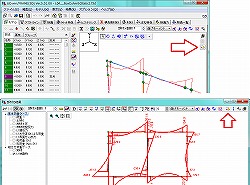
|
| �@ |
|
| �p�P�|�S�Q�D |
���[�h�}�����|�[�g�o�͂ɒlj��������B |
| �`�P�|�S�Q�D |
���[�h�}�����|�[�g�o�͂��s���ɂ͈ȉ��̎菇�ƂȂ�܂��B
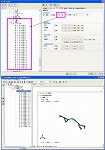 a a
�@1�j�v�Z���s�����s���B
�@2�j�t�@�C�����j���[�́u���C�����j���[�b�t�@�C���b���|�[�g�o�́v�����s����B
�@3�j���|�[�g�ݒ��ʂŁA�u�t���[���v�Z�v�^�u�̒��ɂ���u���[�h�}�v�Ƀ`�F�b�N�����A�u�K�p�v�{�^����I������B
�@���J�����ʒu�̐ݒ�́u���Z�b�g�v�Ɓu���ݑI���̕\���v�̂Q��ނ�����܂��B���C����ʂŐ}����]�E�g��Ȃǂ̒��������Ă�����A�u���ݑI���̕\���v���w�肵�Ă��������B
�@�����f���ɂ���Ă̓f�t�H���g�̐U�������������ꍇ������A���[�h�}���݂ɂ������Ƃ�����܂��B���̏ꍇ�́A���C����ʂŒ������Ă���A�u���ݑI���̕\���v���w�肵�Ă��������B
�@4�j���|�[�g�ݒ��ʂ̍����c���[�ŁA���[�h�}�Ƀ`�F�b�N������
�@5�j���|�[�g�ݒ��ʂ̃v���r���[�{�^��������
��L�̑��ɁA���C����ʂɕ\�������G���蓮�Ń��|�[�g�֒lj����邱�Ƃ��ł��܂��B
����́A���C����ʂɂ��郌�|�[�g�֒lj��{�^���������܂��B����ƃ��|�[�g�ݒ��ʂ��J�����Ƃ��ɁA�N���b�N�������̃��f���}�������c���[�ɒlj�����Ă��܂��B�ڂ����́A�w���v��
�@�@�@�u������@�b���f���쐬�b���f��(1)�`��{�\���`�v
�́u��3D���f���}�̕ۑ��v������ǂ��������B
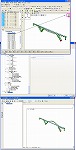
|
| �@ |
|
| �p�P�|�S�R�D |
�ŗL�l��͂����s�������B |
| �`�P�|�S�R�D |
�{���A�ŗL�l��͂Ɩ{�̉�͂͑S���ʂ̉�͂Ȃ̂ŁA�ŗL�l��͂������s�����Ƃ��ł���悢�̂ł����AUC-win/FRAME(3D)�ł͌ŗL�l��͉͂^���������̌����}�g���N�X��ݒ肷�邽�߂̕⏕�I�ȋ@�\�Ƃ����ʒu�t���Ȃ̂ŁA�ŗL�l��͂�����Ɨ������čs�����Ƃ��ł��܂���B
�ŗL�l��͂������s�������ꍇ�́A�ŗL�l��͐�p���f����p�ӂ��Ă��������B��p���f���͂P�X�e�b�v�݂̂̒n�k�g�`�������ɐݒ肵�Čv�Z�����܂��B���̂Ƃ��A���������̃����ƒ��p�����̃����̂Q������Ώ\�����Ǝv���܂��B�n�k�g�`�͉���X�e�b�v���̃f�[�^�ł͂Ȃ��A�n�k�g�`���쐬����Ƃ��Ɂu��`�v���_�u���N���b�N���ĂP�X�e�b�v�����̃f�[�^���쐬����ƃf�[�^���y���Ȃ�܂��B
�@ |
| �@ |
|
| �p�P�|�S�S�D |
�yF3D&Section���ʁz�A�E�g���C���f�[�^�x�[�X�ɂȂ����@�̍ޗ���o�^�������B |
| �`�P�|�S�S�D |
�A�E�g���C���f�[�^�x�[�X�ɂȂ����@�́A�ʏ�̃A�E�g���C���쐬�菇�ō쐬���邱�ƂƂȂ�܂��B
�ʏ�̎菇�ō쐬�����A�E�g���C���́A�A�E�g���C���f�[�^�x�[�X�ɓo�^���邱�Ƃ͂ł��܂���B���̑�@�\�Ƃ��ăA�E�g���C�����G�N�X�|�[�g���ăt�@�C���Ǘ����邱�Ƃ��\�ł��B���C����ʂ̃A�E�g���C���^�u����쐬�����A�E�g���C����I�����āu�G�N�X�|�[�g�v�{�^���������ƃt�@�C���ɕۑ����邱�Ƃ��ł��܂��B�ۑ������t�@�C���́A�A�E�g���C���^�u�ɂ���u�C���|�[�g�v�{�^���ŁA��荞�ނ��Ƃ��ł��܂��B
�ʏ�̃A�E�g���C���쐬�菇�ɂ��ẮA�w���v��
�@�u�ړI�ʃK�C�h�b�f�ʂ��쐬����ɂ́v
���������������B�����ɂ́A�A�E�g���C���쐬����f�ʍ쐬�܂ł̎菇���A���ۂ̉�ʂ������ĉ�����Ă���܂��B |
| �@ |
|
| �p�P�|�S�T�D |
�yF3D&Section���ʁz�~�ǂȂǂ̒���f�ʂ��쐬�������B |
| �`�P�|�S�T�D |
����f�ʂ��쐬����ɂ̓A�E�g���C���Łu�T���v�Ƃ����I�v�V������p���܂��B�ȉ��ɍ쐬��������܂��B
���~�ǂ̃A�E�g���C�����쐬����菇��
�~�ǂ���邽�߂ɁA�O�`�E���a�Q�̉~�`�`����쐬���A�O�a�~������a�~���폜���č쐬������@���ȒP�ł��B�����́A�A�E�g���C���G�f�B�^�ɂč쐬���s���܂��B�ȉ��Ɏ菇�������܂��B
�@1.�A�E�g���C���G�f�B�^�́u�V�K�쐬�v�{�^���������B
�@2.�V�K���̂���͂��A�u�n�j�v�B
�@3.���̃��X�g����u�~�v��I�����A���́u�lj��{�v�{�^���������B
�@4.���a�i�O�a�j����͂��A�u���ցv�B
�@5.���̂܂܁u���ցv
�@6.�u�I���v�B
�@7.�ēx�A���̃��X�g����~��I�����A���́u�lj��{�v�{�^���������B
�@8.���a�i���a�j����͂��A�u���ցv�B
�@9.���̂܂܁u���ցv
�@10.�u����v�Łu�T���v��I�����āu�I���v�B
�@11.�u�n�j�v
�ȏ�ʼn~�ǂ̃A�E�g���C���쐬���\�ł��B���̃A�E�g���C���ɍޗ������蓖�Ă�ɂ́A�u�f�ʃG�f�B�^�v�ɂčs���܂��B
�@1.�f�ʃG�f�B�^�́u�V�K�쐬�v�{�^���������B
�@2.�V�K���̂���͂��A�u�n�j�v�B
�@3.�f�ʍ쐬�E�B�U�[�h��ʂ��łĂ��܂��̂ŁA�����Łu�v���N���b�N���đI�����A�I���{�^���������܂��B
�@4.�f�ʃG�f�B�^�[���łĂ��܂��B
�@5.���̃��X�g����u�A�E�g���C���v��I�����A���́u�lj��{�v�{�^���������B
�@6.��ɍ�����A�E�g���C����I�����A�u���ցv�B
�@7.���蓖�Ă�ޗ���I�����āu���ցv
�@���u�f�[�^�x�[�X����I���v��I�����āu���ցv�Ɖ����ƁA�f�[�^�x�[�X����ޗ��f�[�^��I�����邱�Ƃ��\�ł��B
�@8.�t�@�C�o�[�v�f�Ƃ��ĉ�͂��s���ꍇ�́A�u�q�X�e���V�X�v�Ƀ`�F�b�N�����A�u���ցv�B
�@�������ł͒e�����v�f�Ƃ��邱�Ƃɂ��A���́u�q�X�e���V�X�v�Ƀ`�F�b�N�����Ȃ����̂Ƃ��܂��B
�@9.�u���ցv
�@���f�ʌv�Z�p�p�����[�^�́A�f�ʂ̑ϗ͂��Z�o���邽�߂ɕK�v�ȃf�[�^�ł����A���͂������ꍇ������܂��B�܂��A�|�ނ݂̂���Ȃ�f�ʂł́A�ϗ͂̌v�Z�͂ł��܂���B
�@10.�u���ցv
�@11.�u�I���v
�@12.�u�n�j�v�B |
| �@ |
|
| �p�P�|�S�U�D |
�˓����u�o�C���j�A�v��ݒ肷��Ƃ��ɁiK1�A��1�j�A�iK2�A��2�j�̓��͂�����܂����A�ǂ̂悤�ɍl���Đݒ肷��悢�ł����H
�܂��A�u���e�ψʁv�Ƃ������͍��ڂ�����܂����A����͂ǂ̂悤�Ɏg�p����܂����H |
| �`�P�|�S�U�D |
�˓����́A�d�ƕψʂ̊W�ƂȂ��Ă��܂��B
�@�@�d�����z�~�ψ�
������A
�@�@�ψʁ��d�^���z
�ƂȂ�܂��B
�@�@�o�C���j�A�̐܂�_�̉d��F1
�@�@��P���z��K1
�@�@�o�C���j�A�̐܂�_�̕ψʂ���1
�Ƃ���ƁA
�@�@��1��F1�^K1
�ƂȂ�A��1���o�C���j�A�̐܂�_�̕ψʂƂȂ�܂��B
K2�́A�o�C���j�A�̑�Q���z�ł��B
��2�́A�o�C���j�A�̍��i�����肷�邽�߂ɂ͕s�v�Ȃ̂ŁA�ǂ̂悤�Ȓl�ł��\���܂���B�����A�˓����̑�����́u�I�ǁv�Ƃ��Ďg�p����܂��̂ŁA�˗v�f�̏ƍ����s���ꍇ�ɂ͂���Ȃ�̒l�����Ă��������B
�˓����̑�����͉��}�Ɏ����悤�ȏ��ԂŐݒ肳��܂��B�܂�A
�@�@�~���F��1
�@�@���e�F���e�ψʂ̒l
�@�@�I�ǁF��2
�@�@�j�f�F�i�����Œ�̑傫�Ȓl�j
�ƂȂ��Ă��܂��B�e�l�̓v���O�����������I�ɃZ�b�g���܂��i�ҏW�s�ł��j�B
���̏��Ԃ��t�]���Ȃ��悤�Ɂu��2�v��u���e�ψʁv�̐��l��^���Ă��������B
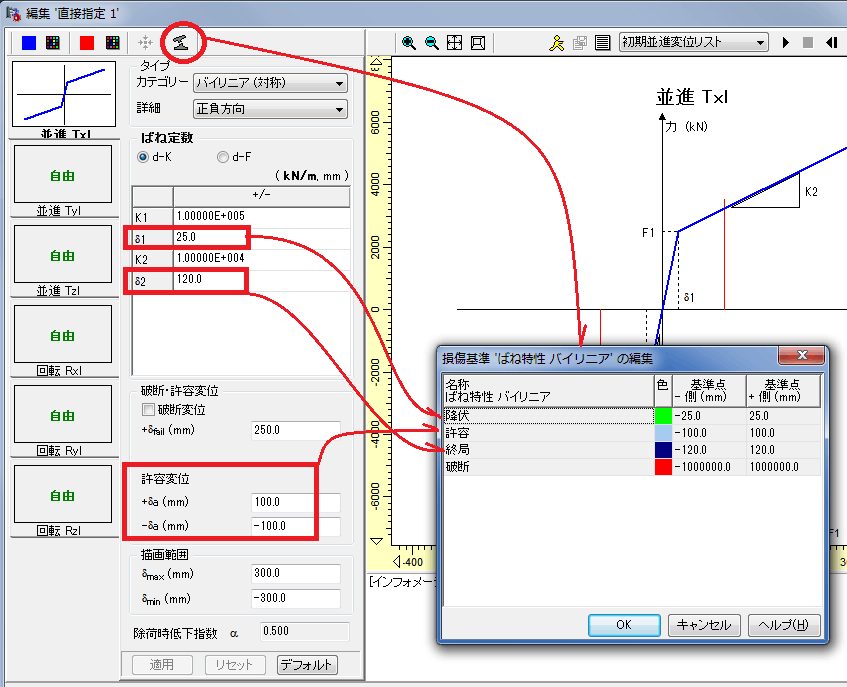 |
| �@ |
|
| �p�P�|�S�V�D |
�Ɛk���̐v�ŁA�ŗL�l��͖͂Ɛk�x���̓��������ōs���A���I��͎��ɂ͖Ɛk�x����\���˗v�f���o�C���j�A�^�Ƃ��Čv�Z���������B |
| �`�P�|�S�V�D |
UC-win/FRAME(3D)�ł͌ŗL�l��̓��f���Ɩ{�̉�̓��f���͓����\���f�[�^��p���܂��̂ŁA�ŗL�l��͎��ɓ��������i���`�ˁj�A�{�̉�͎��Ƀo�C���j�A�A�Ɛ�ւ��邱�Ƃ��ł��܂���B
�{���A�ŗL�l��́i�ޗ����`�j�Ɩ{�̉�́i�ޗ�����`�j�Ƃ́A�S���قȂ��͂Ȃ̂ŁA�ʁX�ɍs�����Ƃ������̂ł����AUC-win/FRAME(3D)�ł́A�P�̃��f���ŁA������A�����Ăł���悤�ɂ��Ă��܂��B�������A����̂悤�ɁA�\���f�[�^���قȂ���̂ɂ������ꍇ�́A�ʂ̃��f����p�ӂ��邱�ƂɂȂ�܂��B
�ŗL�l��͐�p���f���ł́A�x����\���˗v�f�Ɋ��蓖�Ă�˓�������`�^�C�v�ɂ��āA������������͂��Ă��������B�ŗL�l��͂̌��ʂ��瓾����U����f�܂��́A���ƃ��Ă���A�����{�̉�̓��f���ɔC�ӓ��͂ŗ^���邱�ƂɂȂ�܂��B�{�̉�̓��f���ł́A�x�����o�C���j�A�ɖ߂��܂��B
�ŗL�l��͐�p���f���̍쐬���@�ɂ��ẮA
�@�p�P�|�S�R�D �ŗL�l��͂����s�������B
�̉��Q�Ƃ��������B |
| �@ |
|
| �p�P�|�S�W�D |
�Ɛk�x���̓����������˗v�f�ɗ^���ČŗL�l��͂��s���A�{�̉�͂�Rayleigh�����ōs���ꍇ�̒��ӓ_�́H |
| �`�P�|�S�W�D |
�w���v
�@�u�ړI�ʃK�C�h�bRayleigh�����̃��ƃ��v
�ɏЉ���e�핶���i���{���H����Q�_�A�C�m�ˋ�����������P�_�j�ł́A�ŗL�l��̓��f���ł͖Ɛk�x���̃��f�����������Ƃ��Ă���Ⴊ����܂��B���̂Ƃ��A�ŗL�l��͐�p���f���ɂ����āA���������萔���˗v�f�ɗ^���邩�ǂ����ɂ��Ă͂͂����肵�܂���B���Ƃ��āA��L�w���v�Ɏ�������(C)�F
�i���j�C�m�ˋ��E����������A�������̑ϐk�⋭�H�@����W�A����17�N4��
��p.II-146���݂�ƁA�ŗL�l��̓��f���ł́A�Ɛk�x���̃��f�������u���������{�����萔�[���v�Ƃ��Ă���悤�ł��B |
| �@ |
|
| �p�P�|�S�X�D |
�������傫�����z���ނȂǂ����郂�f����Rayleigh������K�p���Ă��܂��B���ӂ��ׂ��_������܂����H
|
| �`�P�|�S�X�D |
���z���ނ�傫�ȍ����̕��ނƂ����ꍇ�Ȃǂ̂悤�ɂP���������傫���v�f�ɑ��ẮA�ʏ��Rayleigh������p����ƁA�ߑ�Ȍ�������p���Ă��܂��A�Ƃ�����肪�w�E����Ă��܂��B����ɂ��ẮA���L������p.22�Ɋ֘A����L�q������܂��̂ŁA���Q�l���������B���̕����ł́A�{�̉�͎��̌����ݒ�ɁA�u�v�f�ʍ������^�����v�܂��́u�v�f��Rayleigh�����v�𐄏����Ă��܂��B�{�v���O�����ł͂ǂ���ɂ��Ή����Ă��܂��̂ŁA�K�v�ɉ����Ă����p���������B
�Ɨ��s���@�l�@�y�،������@�ϐk�����O���[�v�ϐk�`�[��
�@�����������@��351��
�@���ׂ�n�x����p�����n�k�͎Ւf�@�\��L���鋴���̖Ɛk�v�@�̊J���Ɋւ��鋤���������u���ׂ�n�x����p�����n�k�͎Ւf�@�\��L���鋴���̖Ɛk�v�@�}�j���A���i�āj�v |
| �@ |
|
| �p�P�|�T�O�D |
�~��������^������@ |
| �`�P�|�T�O�D |
�~��������^������@�Ƃ��ẮA
�@�E�~�������Ɠ�����Izz��ʓr�Z�o���Đ��l�f�ʂō쐬����
�@�E�l�|�ӓ����Łu���`�v���邢�́u�o�C���j�A�v�Ƃ��A�l�|�ӗv�f�Ƃ���
�̂Q�̕��@������܂��B
�O�҂̕��@�́A�ȉ��̂悤�ɂ��Ă��Ƃ߂邱�Ƃ��ł��܂��B
�e�������_�ł́AM=EI�ӂƂ����W���������܂��B���̎����A�~�������Ɠ����Ȓf�ʓ��[�����gIzz�����߂�ƁA
�@Izz = My0/(E�E��y0)
�@My0�F���~�����[�����g
�@��y0�F���~���ȗ�
�@E�F�����O�W���i�����ł̓R���N���[�g�̃����O�W����z�肵�܂��j
�ƂȂ�܂��B
�P�f�ʂP���l�f�ʂƂ����ݒ�ł���A�f�ʃ^�u�Ő��l�f�ʂ̕\�`�����͂������p���������܂��B
��҂̕��@�́A�l�|�ӓ������쐬����Ƃ��ɁA�f�ʂ��琶������I�v�V�����𗘗p���܂��B�����āA�l�|�ӓ������u���`�v�Ƃ���ƁA���_���珉�~���_���������ƂȂ�܂����A�u�o�C���j�A�v�Ƃ���ƁA��P���z�����̒����A��Q���z�͏��~���_�ƏI�Ǔ_���������ƂȂ�܂��B�ŗL�l��͎��ɂ́A��P������p���܂��̂ŁA�u���`�v�Ƃ��Ă��u�o�C���j�A�v�Ƃ��Ă������~���������g�p���܂��B���̏ꍇ�A�l�|�ӗv�f�͔���`�v�f�̕��ނȂ̂ŁA���f���ݒ�ōޗ�����`�Ɛݒ肵�Ă��������i�v���O�����̎d�l�����`���w�肷��K�v�����邾���ł���A�ŗL�l��͂��̂��̂͂l�|�ӓ����̏������z��p���Đ��`�v�Z���s���܂��j�B |
| �@ |
|
| �p�P�|�T�P�D |
�yF3D&Section���ʁz���|�[�g�o�͂ɂ����āA�s�v�ȕ����̌������Ȃ��ďo�͂������B�Ⴆ�Ζʓ������݂̂̌v�Z�iyp�����j�ŁAzp�����̒f�ʏƍ��Ȃǂ��������Ƃ��ł��܂����H |
| �`�P�|�T�P�D |
UC-win/FRAME(3D)�AUC-win/Section�͓Ȃ��̌v�Z�ɑΉ��������i�̂��߁A���zp�Ayp�����̌��ʂ��o�͂��Ă���܂��B
���������āA���|�[�g�o�͂�zp���邢��yp�����݂̂̌��ʂ�\������Ƃ����ݒ�͂���܂���B |
| �@ |
|
| �p�P�|�T�Q�D |
�yF3D&Section���ʁz���|�[�g�o�͂̐ݒ���L�����������B |
| �`�P�|�T�Q�D |
���|�[�g�ݒ��ʂ̍����c���[�̃`�F�b�N��Ԃ͕ۑ��ł��܂��A�E���̃^�u�V�[�g���̐ݒ��Ԃ͕ۑ����邱�Ƃ��ł��܂��B
���|�[�g�ݒ��ʂɂ���u�K�p�v�{�^���������Ă��������B����Ɓu���|�[�g�I���̕ۑ��v�{�^�����������Ԃɕς��܂��B
���̃{�^���������ƁA�E���̃^�u�V�[�g���̐ݒ��Ԃ��t�@�C���ɕۑ��ł��܂��B |
| �@ |
|
| �p�P�|�T�R�D |
�yF3D&Section���ʁz�l�|�m���ݍ�p�}�Ɂu�Y���ޗ��Ȃ��v�Ƃ����ޗ����łĂ��邱�Ƃ�����܂��B����͉��ł��傤���H |
| �`�P�|�T�R�D |
Mu�����߂�Ƃ��ɂ́A���k���ƈ������ɏI�ǂЂ��݂��K�v�ł��B�S�R���N���[�g�f�ʂł́A���k���ɃR���N���[�g�̏I�ǂЂ��݂�����܂����A�������̓S�ɂ͂��ꂪ����܂���B���̏�Ԃ���Mu���v�Z�ł��Ȃ��̂ŁA�X�I�Ɉ������ɑ傫�Ȉ����Ђ��݂�u���Čv�Z���Ă��܂��B���̃_�~�[�̂Ђ��݂��u�Y���ޗ��Ȃ��v�ł��B�f�ʓ��ɔz�u���ꂽ�ޗ��̂Ђ��݂ł͂Ȃ����߁A���̂悤�ȕ\�������Ă���܂��B |
| �@ |
|
| �p�P�|�T�S�D |
�yF3D&Section���ʁz�v�Z���ʁi���͓x�j�̏����_�ȉ��̌�����ύX������@�́H |
| �`�P�|�T�S�D |
�f�ʏƍ����ʂŕ\�����鏬���_�̌�����ύX����ɂ́A
�u���C�����j���[�b�I�v�V�����b���o�͏����̐ݒ�v��ʂ̍��ڂ�
�u�ޗ���`�v��I�����āA�R���N���[�g���͓x�̗L��������3���Ƃ��Ă��������B
�w���v��
�u������@�b�ݒ�b���o�͏����̐ݒ�v
���������������B |
| �@ |
|
| �p�P�|�T�T�D |
�yF3D&Section���ʁz���Z�f�ʂƂ��Ă̒f�ʓ��[�����g�����߂���@�́H |
| �`�P�|�T�T�D |
���L��ʂŁA�S��PC�|�ނɃ`�F�b�N������Ί��Z�f�ʁA�`�F�b�N������Ȃ���R���N���[�g�f�ʁi�S�f�ʁj�ɂȂ�܂��B���|�[�g�o�͂́A���̃`�F�b�N��Ԃɉ����ĎZ�o���ꂽ�l��\�����܂��̂ŁA�����ďo�͂������ꍇ�́A�f�ʂ��Q�쐬���Ă��������B
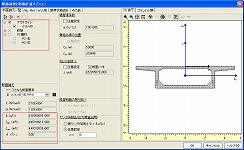
�w���v��
�@�u������@�b���f���쐬�b�f��(7)�`�f�ʏ��ʂƒf�ʌv�Z�I�v�V�����`�v
�Ƀ`�F�b�N�̃I���E�I�t�Ɋւ���ڂ�������������܂��̂ł������������B |
| �@ |
|
| �p�P�|�T�U�D |
�S�̋��e���͓x�𐅒��Ƃ�����@ |
| �`�P�|�T�U�D |
�u���ނ̕ҏW��ʁb�d�P�[�X�^�u�v�Őݒ肭�������B |
| �@ |
|
| �p�P�|�T�V�D |
�yF3D&Section���ʁz���C����ʂ̒f�ʗ̓^�u��A���ނ̕ҏW��ʂ̉d�P�[�X�^�u�ŁA���e����f���͓x�Ƀ`�F�b�N�����ďƍ������悤�Ƃ������A����f���͓x�̏ƍ����ʂ��\������Ȃ��B |
| �`�P�|�T�V�D |
����f�v�Z�p����������m�F���������B�u����V�v���w�肳��Ă���ꍇ�A����f�ϗ͂̏ƍ����\�ł����A����f���͂̏ƍ��͎��s����܂���B
������ɉ����ďƍ����ڂ��قȂ�̂ŁA���L�w���v�̕\���������������B
UC-win/FRAME(3D)�w���v�F
�u������@�b�f�ʌv�Z�b�f�ʌv�Z����(3)�`�ƍ��ꗗ�i����f���͓x�j�`�v
�u�͂��߂Ɂb�v���O�����̊T�v�bUC-win/Section�Ƃ́b��������̎w��ɉ����Ă���f�֘A�̌v�Z�v
UC-win/Section�w���v�F
�u������@�b���ʁb�f�ʌv�Z����(3)�`�ƍ��ꗗ�i����f���͓x�j�`�v
�u�͂��߂Ɂb�v���O�����̊T�v�bUC-win/Section�Ƃ́b��������̎w��ɉ����Ă���f�֘A�̌v�Z�v
|
| �@ |
|
| �p�P�|�T�W�D |
�˓����̃��|�[�g�o�͂ł˓����̐}���ƂȂ�B |
| �`�P�|�T�W�D |
�˓����̕ҏW��ʂŕ`��͈͂��u0�v�ƂȂ��Ă��邽�߂ł��B�����ɗL�ӂȒl����͂��āu�K�p�v�{�^���������ƁA�ҏW��ʂł˓����̐}���\������A���|�[�g�o�͂ł��\������܂��B
�T���v���f�[�^�iBlueBookSteelBridge_TypeII_Mtheta.f3d�j���ł͌Œ��\���˓����ŁA�`��͈͂�0�Ƃ��Ă��܂��B�傫�Ȃ˓����̒l�́u�Œ�v���ߎ����邽�߂̐��l�Ȃ̂ŁA�Ӗ��̂���˒萔�ł͂���܂���B�ʏ�̐��`�˂Ƌ�ʂ��邽�߂ɕ`��͈͂��[���ɂ��Ă��܂��B�`��͈͂��[���ɂ��Ă����͂��ꂽ���l1e10�͌v�Z�Ɏg�p����܂��B
���|�[�g�o�͂ŋɂȂ邱�Ƃ��C�ɂȂ�悤�ł�����A�`��͈͂ɓK�Ȓl����͂��ďo�͂��s���Ă��������B |
| �@ |
|
| �p�P�|�T�X�D |
�yF3D&Section���ʁz�w���v�u�v�Z���_�b�f�ʌv�Z�֘A�i��ʁj�b���e�ȗ��̎Z�o���v�ŁA�|�����r�̏ꍇ�̓���1.0�Ƃ��Ă��邪�A���H��������V�ϐk�v�҂̂ǂ��ɋL�ڂ���Ă��邩�H |
| �`�P�|�T�X�D |
�w���v�̋��e�ȗ��̎Z�o����ό`����ƁA
�@��a = ��y0 + (��u - ��y0 ) / ��
�ƂȂ�܂��B
�|�����r�̏ꍇ�Ƀ���1.0�Ƃ���A�E�ӂ̃�y0�͏�������āA�I�Njȗ���u�������c��܂��B�����āA���̓�u�͋��e�Ђ��݃�a�Ō��肳�ꂽ��a�Ȃ̂ŁA�ŏI�I�ɉE�ӂ̓�a�ƂȂ�܂��B |
| �@ |
|
| �p�P�|�U�O�D |
�yF3D&Section���ʁz�⋭��̒f�ʂɑ��āA�⋭�O�ƕʂ̉��͂Ђ��Ȑ���ݒ肷�邱�Ƃ͂ł��邩�H |
| �`�P�|�U�O�D |
�P�̒f�ʂɑ��Ē�`�ł��鉞�͂Ђ��Ȑ��i�u���͓x�E�ϗ͓��̏ƍ��p�p�����[�^�̐ݒ�v�y�[�W�ł́j�́A�f�ʂ��\������v�f�i���P�̐}�`�A�f�ʗv�f�ƌĂ�ł��܂��j�łP��ނł��B�f�ʗv�f����������A���Ƃ��A�R���N���[�g�����ƍ|�����̂Q��ނ�����A���ꂼ��ɂP�̉��͂Ђ��Ȑ����������܂��B���̃f�[�^�ɂ́A�⋭�O�ƕ⋭��Ƃ�����ʂ͂���܂���B�P�̉�͂Ŏg�p�ł���f�ʂ͂P��ނ݂̂ł��B���������āA���ނɊ��蓖�Ă�f�ʂ�⋭�O�p�ƕ⋭��p�̂Q���������Ă����A���ނɊ��蓖�Ă�f�ʂ���͖ړI�ɉ����ē���ւ��邱�ƂɂȂ낤���Ǝv���܂��B���邢�́A�f�ʂ��������ւ������f�����Q�쐬���邱�ƂɂȂ낤���Ǝv���܂��B |
| �@ |
|
| �p�P�|�U�P�D |
�yF3D&Section���ʁz���E��Ԑv�@�ɂ��ƍ��ɂ����āA�I�ǃ��[�����gMu�Z�o���A���ނ̈��S�W���i�\�����W���A�ޗ��W���j�͍l������Ă��邩�H |
| �`�P�|�U�P�D |
Mud�����߂�Ƃ��͕��ތW���A�ޗ��W�����l�����Ă��܂��B
�ڂ����̓w���v��
�@�u�v�Z���_�b�f�ʌv�Z�֘A�i���E��Ԑv�j�b�I�nj��E��Ԃ̏ƍ��`�Ȃ��E���́`�v
���������������B |
| �@ |
|
| �p�P�|�U�Q�D |
�c���ψʂ����߂�Ƃ��̉����Y������r�͂ǂ��ɏo�͂���Ă��邩�H
|
| �`�P�|�U�Q�D |
�����Y������r�́A���H��������V�ϐk�v��p.117�̉�������Q�Ƃ��āA�㕔�\�������͍�p�ʒu�̐ߓ_�ԍ���N�Ƃ��܂��ƁA
�iN�̍ő剞���ψʁj�^�i���r����~�������Ƃ���N�̕ψʁj
�ŎZ�o���Ă��܂��B
���̎��̕��q�ƕ�������ꂼ��o�͂��Ă��܂����A��r���̂��̂͏o�͂��Ă��܂���B
�u�ƍ��ꗗ�b�c���ψʂ̏ƍ��v�ɕ\�������L���Ƃ̑Ή��́A
��y�F���r����~�������Ƃ���N�̕ψ�
��r�FN�̍ő剞���ψ�
�ƂȂ�܂��B
|
| �@ |
|
| �p�P�|�U�R�D |
1�̃��f���ŋ��������ƒ��p�������ɉ�͂���ꍇ�A���S���ޗ��͋��������A���p�����ǂ�����w�肵����悢���H |
| �`�P�|�U�R�D |
UC-win/FRAME(3D)�́A�Ȃ���O��ɂ��Ă��邽�߁A�d�̍ډו����ɉ��������S���ޗ��̎w�肪�ł��܂���B���̂��߁A���������p�̃��f���ƒ��p�����p�̃��f����ʁX�ɗp�ӂ�����ꂼ��̕����̉��S���ޗ���ݒ�ł��܂����A1�̃��f���ŋ��������ƒ��p�����ɉ��U����ꍇ�́A�v�㌵�����ق��̉��S����
�����w�肷�邱�ƂɂȂ�܂��B
���̂悤�ȍl�����́A�i�Ёj���{���H����A���H���̑ϐk�v�Ɋւ��鎑���`PC���[�������ERC�A�[�`���EPC�Β������̑ϐk�v�v�Z��`�A����10�N1����3�������f���ɂ��Ă��݂邱�Ƃ��ł��܂��B���̌v�Z��ł́A���H��������V�ϐk�v�҂ɏ]���ĎZ�o�����Y���q���W��Lp�����������Ƌ������p�����ƂňقȂ�ꍇ�ɁA�ʁX�̃��f���Ƃ����A�Z���ق��Ń��f��������Ă��܂��i���Ƃ��A�R���N���[�g�A�[�`���APC�Β����j�B
����`�v�f�̗v�f���̐ݒ�͔��ɏd�v�Ȃ��ƂȂ̂ŁA���ЁA�w���v
�@�u�ړI�ʃK�C�h�b�l�|�ӗv�f���g�p����ɂ́v
������ǂ��������B |
| �@ |
|
| �p�P�|�U�S�D |
�yF3D&Section���ʁz�Y�f�@�ۃV�[�g��f�ʂɓ\��t�����ꍇ�̂l�|�ӓ����̎Z�o���@�́H |
| �`�P�|�U�S�D |
�Y�f�@�ۃV�[�g��f�ʂɓ\��t�����ꍇ�̂l�|�ӓ����̎Z�o���@�ɂ��ẮA�w���v��
�@�u�v�Z���_�b�f�ʌv�Z�֘A�i��ʁj�b�Y�f�@�ۃV�[�g�̍l�����v
�ɐ}����ʼn�����Ă���܂��̂ł������������B
�����ɉ�����Ă���悤�ɁA�y�،������́u�R���N���[�g���ނ̕�C�E�⋭�Ɋւ��鋤��������(III)�AH11.2�v�ɏ��������R���N���[�g���ł�R���N���[�g���Ȃǂ̕�C�E�⋭�̏ꍇ�ɏ������āA�j��ƏI�NjȂ����[�����gMu���v�Z���܂��B
�j��̒�`�́A
�R���N���[�g���k�R���N���[�g���I�ǂЂ��݃�cu�ɒB�����Ƃ�
�i���̂Ƃ��A�Y�f�@�ۃV�[�g�͔j�f�E�������Ă��Ȃ��j
�Y�f�@�ۃV�[�g�̔j�f�Y�f�@�ۃV�[�g���I�ǂЂ��݃�frpu�ɒB�����Ƃ�
�i���̂Ƃ��A�R���N���[�g����A�Y�f�@�ۃV�[�g�̔����͔������Ă��Ȃ��j
�Y�f�@�ۃV�[�g�̔����Y�f�@�ۃV�[�g�������Ђ��݃�delaminate�ɒB�����Ƃ�
�i���̂Ƃ��A�R���N���[�g����A�Y�f�@�ۃV�[�g�̔j�f�͔������Ă��Ȃ��j
��3��ނ��l�����Ă��܂��B
�܂��AMu�Z�o���ɗp����Y�f�@�ۃV�[�g�̉��͂Ђ��Ȑ��́A�I�ǂЂ��݂�
�@��frpu�F�I�ǂЂ��݁i��0.8��frpu�^Efrp�j
�������A
�@��frpu�F�ۏ؈������x�i�ޗ��Őݒ肳�ꂽ�l�j
�@Efrp�F�����O�W���i�ޗ��Őݒ肳�ꂽ�l�j
�Ƃ��Ă��܂��B
���̑��ɁA�����Ђ��݂��l�����Ă��܂��B�Z�莮�ɂ��ẮA��L�w���v���������������B |
| �@ |
|
| �p�P�|�U�T�D |
Calculation Tool�Ŏ��s����ƁA���ʕt���t�@�C�����ۑ�����Ȃ��ꍇ������B |
| �`�P�|�U�T�D |
UC-win/FRAME(3D)�@Calclation Tool�ł̓��f�����s����ȏ�Ԃ�v�Z���o���Ȃ���Ԃł́A�Y�t�}�̂悤�Ƀ��b�Z�[�W��\�����A���ʕt���t�@�C���i*.ms�j��ۑ����Ȃ��悤�ɂ��Ă���܂��B���ʕt���t�@�C�����ۑ�����Ȃ��f�[�^�t�@�C����I�����A���b�Z�[�W���\������Ă��Ȃ��������m�F���������B
�s����\���Ȃǂ̃G���[�����������Ă���ꍇ�́AUC-win/FRAME(3D)�Ōʂɓǂݍ��݁A���f�����C�����Ă��������B
UC-win/FRAME(3D)�Ōʂɓǂݍ���Ōv�Z�ł��Ȃ����f���́AUC-win/FRAME(3D)CalclationTool�ł��A�v�Z�����ʕt���Ńf�[�^��ۑ����邱�Ƃ��o���܂���B
�܂��A�Y���̃f�[�^���u�ǂݎ���p�v�ƂȂ��Ă��Ȃ��������m�F���������B
.f3d�f�[�^�́u�E�N���b�N�b�v���p�e�B�v�œǂݎ���p�Ƀ`�F�b�N�������Ă���ƌ��ʕt���Ńf�[�^��ۑ����邱�Ƃ��o���܂���B
�Ȃ��A���ʕt���ŕۑ�����Ă���f�[�^��UC-win/FRAME(3D)Calclation Tool�Ōv�Z������ƁA�v�Z���ʂ��㏑������܂��B
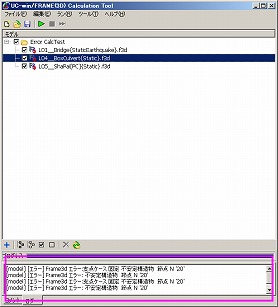
|
| �@�@ |
|
| �p�P�|�U�U�D |
�yF3D&Section���ʁz���e���͓x�̊����W���͂ǂ��œ��͂�����悢���H |
| �`�P�|�U�U�D |
�u�d�P�[�X�̕ҏW��ʁb��{�d�P�[�X�^�u�v�A�������́u�d�P�[�X�̕ҏW��ʁb�g�����d�P�[�X�^�u�v�œ��͂��邱�Ƃ��ł��܂��B
�g�����d�P�[�X�ŋ��e��������͂����ꍇ�́A�e��{�d�P�[�X�Őݒ肵�����e���͓x�̊������W���͎g�p����܂���B |
| �@ |
|
| �p�P�|�U�V�D |
.�yF3D&Section���ʁz�|�f�ʂ̒f�ʌv�Z�͉\���H |
| �`�P�|�U�V�D |
�|�f�ʂɊւ��ẮA�Ȃ����͓x�v�Z�݂̂��ł��܂��B
�������A���e�l�͂P��ނ����ݒ�ł��Ȃ����߁i�|�ޗ��œ��͂��܂��j�A���H��������II�|���҂Ɏ������Ǖ���������ɂ�鋖�e�l�͎����Ōv�Z����܂���B
���H��������II�|���҂ւ̑Ή��́A�����_�ł͑Ή��\�肪����܂��A�����I�ɂ͑Ή��������ƍl���Ă��܂��B
�����_�ŁA
�@�E����f����
�@�E����f�ϗ�
�̌v�Z�̓T�|�[�g���Ă��܂���̂ŁA����f�Ɋւ���f�ʏƍ��͂ł��܂���B
���̂��߁A����f�v�Z�p��������u�Ȃ��v�Ƃ��Ă��������B |
| �@ |
|
| �p�P�|�U�W�D |
���|�[�g�o�͂̃x�N�g���̕\�����A�u�S�̍��W�nX�v�ƕ\�L�����ꍇ�ƁA�u�S�̍��W�n(1.00�C0.00�C0.00)�v�ƕ\�L�����ꍇ������B�����Ӗ��̂悤�ɂ݂��邪�A�ǂ̂悤�ȈႢ�����邩�H |
| �`�P�|�U�W�D |
�ߓ_�d�y�ѕ��މd�̕ҏW��ʂŃx�N�g�����ǂ̂悤�ɐݒ肵�����ɂ���āA���|�[�g�o�͂ŕ\�������\�����@�������܂��B
�Ⴆ�A�Y�t�}�̂悤�ɁA���މd�̕ҏW��ʂ�X�AY�AZ�{�^�����������Ƃ��́u�S�̍��W�n�����v�ƂȂ�A�x�N�g���̓��̓{�^�������������́u�S�̍��W�n�i�����A�����A�����j�v�ƂȂ�A���ꂪ���|�[�g�o�͂ł����f����Ă��܂��B
���Ƃ��A�{�^��X���w�肵���ꍇ�ƃx�N�g�����͂Łi1�C0�C0�j�Ɠ��͂����ꍇ�́A��`�����d�̕����͓����Ȃ̂ŁA�v�Z��̎�舵���͓����ł��B�Ⴂ�́A�d�̕������`�����ނ��قȂ�̂݁A�ƂȂ�܂��B |
| �@ |
|
| �p�P�|�U�X�D |
�yF3D&Section���ʁzSRC�i�S���S�R���N���[�g�j�f�ʂ̂���f���͓x�A����f�ϗ͂̌v�Z���@�́H |
| �`�P�|�U�X�D |
����f���͓x�A����f�ϗ͂̌v�Z���@�́AUC-win/FRAME(3D)�w���v��
�u�v�Z���_�b�f�ʌv�Z�֘A�i��ʁj�b���ς���f���͓x�i����III�A����IV�A�y�H�w�j�j�v
�u�v�Z���_�b�f�ʌv�Z�֘A�i��ʁj�b����f�ϗ́i����IV�AV�j�v
�ł����A�����͓S�R���N���[�g�f�ʂ�z�肵���Z�o���@�ł��B
SRC�f�ʁi�S���S�R���N���[�g�j�̏ꍇ���㎮��p���Ă��܂��B
�㎮���ɂ͌`�|�Ɋւ��鍀�ڂ��Ȃ��̂ŁA����f�⋭�̓��͍��ڂŔ��f�i��p�j�����Ă��������B�܂�A
�@�u�f�ʁb�f�ʏ��ʂƒf�ʌv�Z�I�v�V�����b����f�b�I�v�V�����b�Έ����S�v
�̒f�ʐ�Aw��Ԋua�A�S�؍ޗ��̑I���A�𗬗p���邱�ƂɂȂ�܂��B�S�؍ޗ��ɂ��ẮA�`�|�ɍ������e���͓x��~���_���Ȃ���A�V�K�ɓS�؍ޗ���lj����ėp�ӂ��邱�ƂɂȂ�܂��B |
| �@ |
|
| �p�P�|�V�O�D |
�yF3D&Section���ʁz�Ȃ����͓x�̏ƍ��ŁA�ŊO���ɂ���ޗ��̋��e���͓x�ɂȂ��Ă��Ȃ����Ƃ�����B |
| �`�P�|�V�O�D |
�{�v���O�����ł́A�R���N���[�g�ޗ��A�S�؍ޗ��̋��e�l�ɑ���Ȃ����͓x�̔䗦���v�Z���A���̔䗦�����������̂𒊏o���ĕ\�����Ă��܂��B
���̂��߁A��ɍŊO���ɂ���ޗ������o�����Ƃ͌���܂���B�����̍ޗ������������ʂɂȂ邱�Ƃ�����܂��B
|
| �@�@ |
|
| �p�P�|�V�P�D |
PC���ނ̌v�Z���ʂ̓v���X�g���X���l���������̂��H
|
| �`�P�|�V�P�D |
�f�ʂ�PC�|�ނ�z�u����A�����I�Ƀv���X�g���X�d�i�P���j����������A���f���ɍډׂ���܂��B�t���[���v�Z���ʂł́A�u�P���{�Q���v�̒f�ʗ͌��ʂ������܂��i���ނ̌��ʉ�ʂŊm�F�ł��܂��j�B�����āA�f�ʌv�Z�ɕK�v�Ȓf�ʗ͂́A�P���͂����������āA�Q���͂������l�����܂��B�P���͂͒f�ʓ��Ɋ��ɔz�u����Ă���PC�|�ނ̗L���v���X�g���X�ōl�����Ă��邽�߂ł��B
�Q���͂����̌��ʂ́A���C����ʂ́u�f�ʗ́v�^�u�ɕ\�����Ă��܂��B
���̂悤�ɁA
�@�t���[���v�Z���ʁi���ނ̌��ʉ�ʁj�ł́A�u�P���́{�Q���́v��\��
�@�f�ʌv�Z�i�f�ʗ̓^�u���E���̉�ʁj�ł́A�u�Q���́v��\��
�Ƃ��Ă��܂��B
�f�ʗ̓^�u�́A�f�ʌv�Z�̂��߂̓��̓f�[�^�Ƃ����ʒu�Â��ɂȂ�܂��B
�w���v��
�@�u�ړI�ʃK�C�h�b�v���X�g���X�d���l������ɂ́v
���������������B |
| �@ |
|
| �p�P�|�V�Q�D |
���z�˂̔��͂́H |
| �`�P�|�V�Q�D |
���z�˔��͂̌��ʕ\����p�ӂ��Ă���܂���B
���L�菇�ɂ��蓮�Ő������邱�ƂɂȂ�܂��B
�����z�˔��͌`��
���f���̕ψʌ`���̂܂ܕ��z�˔��͌`��ƂȂ�܂�
�i�ψʌ`��ƕ��z�˔��͂͑����ȊW�ł��j�B
�����z�˔���
�ߓ_�̕ψʂƕ��z�˒萔���悶�����̂����z�˔��͂ƂȂ�܂��B |
| �@ |
|
| �p�P�|�V�R�D |
�˗v�f�Łu�Œ�v�Ƃ����ꍇ�̔���
|
| �`�P�|�V�R�D |
�˗v�f�Ɋ��蓖�ĂĂ���˓����Łu�Œ�v�Ƃ��Ă���ꍇ�́A���͕͂\������܂���B���͂�\������ɂ́A�˓����̃^�C�v���u���`�v�Ƃ��āA�Œ�Ƃ݂Ȃ���˂̒l�i1E+10�Ȃǁj����͂��Čv�Z�����Ă��������B
�������A���f���ɂ���ẮA10��̃I�[�_�[���������Ȃǂ̐��l�v�Z�덷��U�����邱�Ƃ�����̂ŁA�ꌅ���I�[�_�[�𗎂Ƃ��Ă݂�Ȃǂ��Čv�Z���ʂ��ω����邩�ǂ�������������邱�Ƃ������߂������܂��B |
| �@ |
|
| �p�P�|�V�S�D |
���̗v�f�ɒf�ʗ͂������Ȃ� |
| �`�P�|�V�S�D |
�{�v���O�����ł͍��̗v�f�̒f�ʗ͂�\�����܂���B����́A������ł͕��ނɋȂ��ό`�⎲�����̐L�k�������Ȃ����߂ɁA�f�ʗ͂��Z�o�ł��Ȃ����߂ł��B
�f�ʗ͂�ɂ́A�u���̗v�f�v�ł͂Ȃ��A�u���l�f�ʁv���g�p���āg�قڍ��Ƃ݂Ȃ��镔�ށi���傫�Ȓf�ʒ萔�j�h�ɒu�������ĉ�͂���邱�Ƃ������߂������܂��B�傫�Ȓf�ʒ萔��^����ꍇ�́A���l�v�Z��̌������Ȃǂ�h�����߂ɁA�ʏ핔�ށi���f�����̕��ϓI�ȕ��ލ����j��100�{���x��ڈ��ɂ��Ă��������B |
| �@ |
|
| �p�P�|�V�T�D |
���Ȃǂ̑ѓS�̓��͏ꏊ�́H |
| �`�P�|�V�T�D |
�ѓS�̖����Ƃ��ẮA
(1)���S�����ʂƂ��ăR���N���[�g�̉��͂Ђ��Ȑ��ɔ��f������
(2)����f�⋭�S�Ƃ��Ă���f�ϗ͂̌v�Z�ɔ��f������
�̂Q������܂��B
(1)�́A�u���S���ޗ��v���쐬���A������u�f�ʁb�f�ʗv�f�E�B�U�[�h�b���͓x�E�ϗ͓��̏ƍ��p�p�����[�^�̐ݒ�v�Ŏw�肵�܂��B�t�@�C�o�[�v�f�̏ꍇ�́A�R���N���[�g�q�X�e���V�X�Łu���S���ޗ��v���w�肵�܂��B���S���ޗ��̓��͂ŁA�ѓS�̊Ԋu��a���w�肵�܂��B
(2)�́A�u�f�ʁb�f�ʏ��ʂƒf�ʌv�Z�I�v�V�����b����f�b�I�v�V�����b�Έ����S�v�ŗ^���܂��B
(1)��(2)�͓Ɨ����Ă��܂��̂ŁA���ꂼ��ʁX�ɓ��͂��Ă��������B |
| �@ |
|
| �p�P�|�V�U�D |
�P�[�X�ډׂ̏ꍇ�A�ψʐ}�A�f�ʗ͐}�����|�[�g�o�͂�����@ |
| �`�P�|�V�U�D |
�T���v���f�[�^��L04__BoxCulvert{Static}.f3d�𗘗p���Ă������������܂��B
�f�t�H���g�ł�
C:\Program Files\Forum 8\UCwinFRAME(3D)\Samples\LoadCaseModel
�ɂ������܂��B
�ψʐ}��f�ʗ͐}�����|�[�g�ɏo�͂���ɂ͈ȉ���3�̕��@���������܂��B
�����|�[�g�ݒ��ʂ̕W���o�͂��g�p����i�P�[�X�ډ�1�Q�Ɓj
���f�����v�Z��A���|�[�g�ݒ��ʂ́u�t���[���v�Z�^�u�b�W���o�̓^�u�v�̉d�P�[�X�̌��ʂŐߓ_�̌��ʂ́u�ψʐ}�v�ƁA���ނ̌��ʂ́u�f�ʗ͐}�v�Ƀ`�F�b�N������AN�ASyp�AMzp�{�^���Ȃǂ������Ăǂ̌��ʂ�\�����邩�I�сA�O���t�̃t�H���g�T�C�Y�������܂��B
�K�p�{�^���������A�����c���[�́u���ʁb�t���[���v�Z���ʁb�ߓ_�̌��ʁE���ނ̌��ʁv�Ƀ`�F�b�N�����ăv���r���[�{�^����I�����Ă��������B

�i�P�[�X�ډ�1�j
�����C����ʂ���̃��|�[�g�o�́i�P�[�X�ډ�2�Q�Ɓj
1�D�ψʐ}�ɂ���
���f�����v�Z��A�d�y�уV�[�P���X�d�{�^����I�����A�ψʃ{�^���������Ă��������B
�e�X�P�[���̒����{�^���𗘗p���đ傫�������Ă��������B
���|�[�g�ɏo�͂���ɂ́A���C����ʂ̉E���ɂ����ʂ�ۑ��{�^���������āA���|�[�g�ݒ��ʂ̍����c���[�Ƀ��f���}�Ƃ������ڂ��\������A�����Ƀ��f���}���o�͂���܂��B�`�F�b�N�����v���r���[�{�^���������ƁA���C����ʂŕۑ��������f���}��\�����邱�Ƃ��o���܂��B
���ψʂ̐��l�͏o�͂���܂���B
2�D�f�ʗ͐}�ɂ���
���f�����v�Z��A�d�y�уV�[�P���X�d�{�^�� ��I�����A�̓{�^�� �������Ă��������B
�����ł͋Ȃ����[�����g�}�̏o�͗�������܂��B�Ȃ����[�����g��\��������ɂ�zp�{�^����I�����Ă��������B
�����āA�e�X�P�[���̒����{�^���𗘗p���đ傫�������Ă��������B���f�ʗ͂̒l�͕\������܂���B
�ψʐ}�Ɠ��l�Ƀ��C����ʂ̉E���ɂ����ʂ�ۑ��{�^���������āA���|�[�g�ݒ��ʂ̍����c���[�Ƀ��f���}�Ƃ������ڂ��\������A�����Ƀ��f���}���o�͂���܂��B�`�F�b�N�����v���r���[�{�^���������ƁA���C����ʂŕۑ��������f���}��\�����邱�Ƃ��o���܂��B
���f�ʗ͂̐��l�͏o�͂���܂���B

�i�P�[�X�ډ�2�j
�����ނ̌��ʉ�ʂ���̃��|�[�g�o�́i�P�[�X�ډ�3�Q�Ɓj
1�D�ψʐ}�ɂ���
��̕��ނ�I�����āu�E�N���b�N�b�S�Ắu���ށv��I���v���A�Ăсu�E�N���b�N�b���ނ̌��ʁv�ŕ��ނ̌��ʉ�ʂ�\�����܂��B
�����c���[�łǂ̉d�P�[�X�̕ψʐ}��\�����邩��I�����܂��B
�����ĕψʐ}�{�^���������A�ψʐ}�̑傫�������Ă��������B
��ʉE���ɂ��郌�|�[�g�ɒlj��{�^���������A���|�[�g�ݒ��ʂ̕��ނ̌��ʂŁu�ψʁv�Ƀ`�F�b�N�����ăv���r���[�{�^���������Ă��������B
���ψʐ}��3�����̕\���ƂȂ�܂��̂ŁA���l�͕\������܂���B
2�D�f�ʗ͐}�ɂ���
�ψʐ}�̏ꍇ�Ɠ��l�ɁA��̕��ނ�I�����āu�E�N���b�N�b�S�Ắu���ށv��I���v���A�Ăсu�E�N���b�N�b���ނ̌��ʁv�ŕ��ނ̌��ʉ�ʂ�\�����܂��B
�����c���[�łǂ̉d�P�[�X�̕ψʐ}��\�����邩��I�����܂��B
�����ė̓{�^���������Azp�{�^���������āA�}��\�������A�f�ʗ͂̐��l�̑傫����f�ʗ͐}�̑傫�������Ă��������B
��ʉE���ɂ��郌�|�[�g�ɒlj��{�^���������A���|�[�g�ݒ��ʂ̕��ނ̌��ʂŁu�f�ʗ́v�Ƀ`�F�b�N�����ăv���r���[�{�^���������Ă��������B
�����ނ̌��ʂŕ\�����ꂽ�f�ʗ͂ɂ͐��l���\������܂��B

�i�P�[�X�ډ�3�j
|
| �@ |
|
| �p�P�|�V�V�D |
�V�[�P���X�ډׂ̏ꍇ�̕ψʐ}�A�f�ʗ͐}�����|�[�g�o�͂�����@ |
| �`�P�|�V�V�D |
�V�[�P���X�ډׂ̏ꍇ�́A���|�[�g�ݒ��ʂ́u�t���[���v�Z�^�u�b�W���o�̓^�u�v�̐ߓ_�̌��ʂ̕ψʐ}�A���ނ̌��ʂ̒f�ʗ͐}�̏o�͂͂������܂���B
�V�[�P���X�ډׂ̏ꍇ�̓��C����ʋy�ѕ��ނ̌��ʉ�ʂ���o�͂��邱�ƂɂȂ�܂��B(�V�[�P���X�ډ�1�Q��)
���C����ʋy�сA���ނ̌��ʉ�ʂŃP�[�X�ډׂ̍ۂƓ��l�̎菇�ŏo�͂��Ă��������B
�������A�V�[�P���X�ډׂ̏ꍇ�͂ǂ̃X�e�b�v�̌��ʂ�\�����邩���w�肷��K�v������܂��̂ŃX�e�b�v�̍��ڂɕ\�����������X�e�b�v������͂��Ă��������B

(�V�[�P���X�ډ�1)
�Ȃ��A�V�[�P���X�ډׂ̏ꍇ�ɂ̓X�e�b�v���ʂ̂ق��ɒ��o���ʂƂ������̂��������܂��B
����ɂ��Ă������������܂��B(�V�[�P���X�ډ�2�Q��)
�d�P�[�X�̕ҏW��ʂ̃����^�u�ɂ͒��o�L�[��ݒ肷��ӏ����������܂��B�Ⴆ�A���ރ^�u��Mzp��Max�̃L�[��ݒ肵�܂��B
���f�����v�Z��ɁA���ׂĂ̕��ނ�I�����ĕ��ނ̌��ʉ�ʂŒ��o���ʃ^�u������ƁA�����c���[�ɒ��o�L�[�Őݒ肵�����ڂ��\������܂��B
Mzp�Ƀ`�F�b�N�����Ēf�ʗ͐}��\��������ƁAMzp���ő�̎��̒f�ʗ͐}��\������Ƃ������Ƃ��\�ɂȂ�܂��̂ŁA���̂悤�Ȏg�p���@�������p���������B

(�V�[�P���X�ډ�2) |
| �@ |
|
| �p�P�|�V�W�D |
�g�����d�̌��ʂ́A�P�[�X�d�ƃV�[�P���X�ډׂƂœ����ɂȂ�܂����H |
| �`�P�|�V�W�D |
�g�����d�P�[�X�́A�P�[�X�ډׂƃV�[�P���X�ډׂƂŏ������قȂ�܂��B
�P�[�X�ډׂł́A�g�����d�P�[�X�̒��ɂ���e��{�d�P�[�X�̌v�Z���ʂ��Ō�ɍ��v���Ă��܂��B���̂��߁A�e��{�d�P�[�X�ňقȂ�x�_�����ƂȂ��Ă��Ă��A��肠��܂���B����Ȃ�ɍl������܂��B�t���[���v�Z�͂��ꂼ��̎x�_�����Ōv�Z���܂��B�����āA�Ō�̌��ʂ����v���Ă��܂��B
�V�[�P���X�ډׂł́A�e��{�d�P�[�X���v�Z�h�O�h�ɍ������ĂP�̉d�P�[�X�̂悤�ȉd��Ԃ��쐬���A������X�e�b�v�ډׂ��܂��B���̂Ƃ��A�A�������X�e�b�v�ډׂł͎x�_�����͂P��ނ݂̂ł��B�A�������X�e�b�v�ډׂƂ����̂��A�v���O������w���v�ł́h�����h�ƌĂ�ł��܂��B�����ɑ��Ă͂P��ނ̎x�_�P�[�X���w�肵�܂��B
���̂��߁A�P�[�X�ډׂ̑g�����d�P�[�X�Ɋ܂܂��e��{�d�P�[�X�̎x�_�������قȂ�ꍇ�́A�P�[�X�ډׂł͈قȂ�x�_�����̌��ʁA�V�[�P���X�ډׂł͂P��ނ̎x�_�����̌��ʁA�Ƃ������ƂɂȂ�̂ŁA���҂̌v�Z���ʂ͓����ɂȂ�܂���B |
| �@ |
|
| �p�P�|�V�X�D |
�t�@�C�o�[�v�f���g�p�������f���̌ŗL�l��͂��s���ꍇ�ACAMS�i�f�ʓ��̑S�ޗ����l���j�Ƃ����I�v�V����������܂����A��ʓI�ɂ̓`�F�b�N�I���A�`�F�b�N�I�t�̂ǂ��炪�悢�ł����H |
| �`�P�|�V�X�D |
���̃I�v�V�����Ɋւ��Ĉ�ʓI�ȕ��j���K�肵�����̂͂���܂���B
�S��|�ޗ��Ȃǂ̂悤�ɁA�~���_�ɒB����܂ł͒����ƂȂ��Ă���q�X�e���V�X�ɂ��ẮA���������������Ȃ��̂ŁA���̕s������S�������ōl������Ƃ����l�����AUC-win/FRAME(3D)�̏��ł̍����炠��܂����B���������āA�`�F�b�N�I���E�I�t�̂�����ł��S�������͂����̍ޗ��ɍ�p���܂��B
�Ƃ��낪�A�R���N���[�g�q�X�e���V�X�́A�����ŗ����オ�炸�A�ŏ�����Ȑ��Ȃ̂ŗ��������������܂��B���̂��߁A���łł̓R���N���[�g�q�X�e���V�X�ɂ͔S����������p�����Ȃ��悤�ɂ��Ă��܂����B���̌�̉����ŁA���̕������I�v�V�����ɂ��āA�`�F�b�N�I���ɂ���ƃR���N���[�g�q�X�e���V�X�ɂ��S����������p�����邱�Ƃ��ł���悤�Ɋg�����܂����iVer.2.01�ȍ~�j�B
���̊g���ɂ���āA�l�|�ӗv�f��l�|�ƃ��f���̂悤�ȕ��ރ��x���ł̔���`�v�f�ƍޗ����x���Ŕ���`������^�����t�@�C�o�[�v�f�ƂŁA���҂ɍ�p������S�������i�����ɂ͍����s��ɏ悶��W���j���ɂ��邱�Ƃ��ł���悤�ɂȂ�܂����B�v�f�̈Ⴂ�ɒ��ڂ��Ĕ�r���ʂ��l�@����ꍇ�̓`�F�b�N�I���Ƃ��Ă��������B
���ۂ̐v�ł́A��L�܂��Ăǂ����I�����邩��K�X�����f���������B
�`�F�b�N�I���E�I�t�Ō����̍�p�̎d�����قȂ�̂Ōv�Z���ʑS�ʂɉe�����܂��B���f���ɂ���āA���̉e���̓x�������قȂ�̂ŁA��r��������邱�Ƃ������߂��܂��B |
| �@ |
|
| �p�P�|�W�O�D |
����f�ϗ͂̏ƍ��Łu�L�������[���̂��ߌv�Z�ł��܂���v�Ƃ����G���[���������� |
| �`�P�|�W�O�D |
����f�ϗ̗͂L�����́A�f�ʃ^�u�Œf�ʂ�I����u�f�ʂ̕ҏW��ʁb�f�ʏ��ʂƒf�ʌv�Z�I�v�V�����b����f�^�u�v�œ��͂��Ă��������i�L�����Q�Ɓj�B
���͂���Ƃ��́A���O�Ƀw���v��
�u������@�b���f���쐬�b�f�ʌv�Z�̓���(3)�`����f�ib�Ad�j�`�v
�u������@�b���f���쐬�b�f�ʌv�Z�̓���(4)�`����f�i�I�v�V�����j�`�v
������ǂ��������Ċe���͍��ڂ̈Ӗ������m�F���������B

�i�L�����j |
| �@ |
|
| �p�P�|�W�P�D |
����ݗʂ��m�F������@ |
| �`�P�|�W�P�D |
�ȉ��̎菇�����������������B�i����ݗʎQ�Ɓj
�����ނ̌��ʂł���ݗʂ��m�F����ꍇ
1�D�d�P�[�X�̕ҏW��ʁb�����^�u�b���o�L�[�v�Œ��o�ΏۃL�[�̕ҏW��ʂ��Ăяo���A���ރ^�u�ŕψʁu��Y�v�̒��o�L�[��ݒ肷��i�����ł�ABS�Ƃ��Ă��܂��j�B
2�D���f�����v�Z����B
3�D�㕔�H�̕��ނ��ЂƂI�����A�u�E�N���b�N�b������ɑI���v��I�сA�ēx�A�u�E�N���b�N�b���ނ̌��ʁv��I������B
4�D���ނ̌��ʉ�ʂŁA�ψʃ{�^����I�����A���o���ʃ^�u�Ń�Y_ABS�Ƀ`�F�b�N�����ĕ��ނ̕ψʗʂ��m�F����B
���ߓ_�̌��ʂł���ݗʂ��m�F����ꍇ
1�D�d�P�[�X�̕ҏW��ʁb�����^�u�b���o�L�[�v�Œ��o�ΏۃL�[�̕ҏW��ʂ��Ăяo���ߓ_�^�u�ŕψʁu��Y�v�̒��o�L�[��ݒ肷��i�����ł�ABS�Ƃ��Ă��܂��j�B
2�D���f�����v�Z����B
3�DCtrl�L�[�������Ȃ���㕔�H�̐ߓ_���I�����āA�u�E�N���b�N�b�ߓ_�̌��ʁv��I������B
4�D�ߓ_�̌��ʉ�ʂŁA�ψʃ{�^����I�����A���o���ʃ^�u�Ń�Y_ABS�Ƀ`�F�b�N�����Đߓ_�̕ψʗʂ��m�F����B

�i����ݗʁj |
| �@ |
|
| �p�P�|�W�Q�D |
�n�Ղ̒�R�˂ɔ���`���l���������B |
| �`�P�|�W�Q�D |
����`���l�������n�Ղ�\���ɂ́A���z�˂ł͂Ȃ��A����`�̂˓������쐬���āA������˗v�f�Ɋ��蓖�Ă邱�ƂɂȂ�܂��B
�����Ă˗v�f�𑽐����ׂċߎ��I�ɕ��z�����˂�\�����邱�ƂɂȂ�܂��B
���U�I�Ȃ˂𑽐����ׂĕ��z�˂�\�����邽�߂ɁA�˗v�f��������Α����قǐ��x���悭�Ȃ�܂����A���f���쐬���ώG�ɂȂ�܂��B�ǂ̒��x�ׂ�������悢���̓��f���Ɉ˂�̂œK�X���������������B�P������̂˗v�f�����S����n�Ւ�R��ʓr�Z�o����K�v���łĂ��܂��B���̂˗v�f��i�[���i���邢��
j�[���j�̐ߓ_�͑S�Œ�ɂ��ă��f����ԂɌŒ肵�܂��B��������̐ߓ_�̓t���[����̐ߓ_�ɂȂ�܂��B
�˗v�f�Ɋւ�������́A�w���v��
�u�ړI�ʃK�C�h�b�˗v�f�̍����v
�u������@�b���f���쐬�b�˓���(1)�`���X�g�ꗗ�`�v
�u������@�b���f���쐬�b�˓���(2)�`�˓����G�f�B�^�[�`�v
�u������@�b���f���쐬�b�˓���(3)�`���`�A�o�C���j�A�A�g�����j�A�A�e�g�����j�A�`�v
�u������@�b���f���쐬�b�˗v�f�̒�`�E�ҏW�v
���������������B |
| �@ |
|
| �p�P�|�W�R�D |
�u�����W�v��p.408 2�j�A�u����V�v��p.214 2)�v�ɑ����Đ����n�Ք��͓x�̏���lpHU�����߂��ꍇ�A��������f�������邱�Ƃ͉\���H |
| �`�P�|�W�R�D |
���H��������IV�����\����p.408��pHU�̒P�ʂ��݂��[kN/m2]�ł��B�˓����̏c���̒P�ʂ�[kN]�Ȃ̂ŁA[kN/m2]��[m2]���悶��[kN]�ɂ���K�v������܂��B[m2]�͖ʐς̒P�ʂł��̂ŁA���̂˗v�f�����ʐρA�܂�A�u�n�Ւ�R���~�Y�����������v���l�����邱�ƂɂȂ�܂��B�����I�ȈӖ��Ƃ��ẮA�n�Ք��͓x�x���P�ʖʐϓ�����̗͂ƂȂ��Ă���̂ŁA�P�̂˗v�f�����̈�i���ʐρj�Ɋ��Z����Ƃ������ƂɂȂ�܂��B
�˓����o�C���j�A�̓��͂ł́Ad-K���͂�d-F���͂�����܂��Bd-K���͂͑�P���z�Ƒ�Q���z��^���܂��B���ꂾ���ł͐܂�_�̈ʒu����܂�܂���A���̈ʒu����1�Ŏw�肵�܂��B�܂�_�̗͂��킩���Ă���A��P���z�Ɨ͂̊W�Ń�1�����܂�܂��iy=kx�̌����ł��̂œ���Ȃ��Ǝv���܂��j�B
d-F���͂ł́A�܂�_�̈ʒu�i��1�CF1�j���w�肷��Α�P���z�����肵�A��Q���z�̉�������̔C�ӂ̓_�i��2�CF2�j���w�肷��Α�Q���z�����肵�܂��B
�ȉ���Q&A�ɂ˓����Ɋւ�����e���L�ڂ���Ă���܂��̂ł���������킹�Ă������������B
�p�P�|�S�U�D �˓����u�o�C���j�A�v��ݒ肷��Ƃ��ɁiK1�A��1�j�A�iK2�A��2�j�̓��͂�����܂����A�ǂ̂悤�ɍl���Đݒ肷��悢�ł����H
�@�@�@�@�@�@�@�܂��A�u���e�ψʁv�Ƃ������͍��ڂ�����܂����A����͂ǂ̂悤�Ɏg�p����܂����H |
| �@ |
|
| �p�P�|�W�S�D |
�����p�����[�^�\�����|�[�g�o�͂�����@ |
| �`�P�|�W�S�D |
�ȉ��̎菇�Őݒ艺�����B
1.���|�[�g�ݒ��ʉE��u�t���[���v�Z�v�^�u�́u�ŗL�l��́v���u�����p�����[�^�\�v�Ƀ`�F�b�N�����A�K�p�{�^��������
2.�����|�[�g�ꗗ�́u����/�t���[���v�Z/�ŗL�l��͌��ʁv�̉��Ɂu�����p�����[�^�\�v���lj������̂ŁA������Ƀ`�F�b�N������
3.�v���r���[�����s���� |
| �@ |
|
| �p�P�|�W�T�D |
�Ȃ��ϗ͂ɑ��ĕ��ς̏ƍ����s���Ă��Ȃ��̂͂Ȃ��H |
| �`�P�|�W�T�D |
�Ȃ��ϗ͂̏ƍ��ł́A
�@�E�R�g�`���ꂼ��̋Ȃ��ϗ͂��قȂ邱�Ɓi���͂��قȂ�Ȃ��ϗ͂̒l���قȂ�j
�@�E�Ȃ�����p����ꍇ�͂��̌������������R�g�`�ňقȂ邱��
�Ȃǂ���A�Ȃ��ϗ͂ς��邱�ƂɈӖ����Ȃ��ƍl���Ă��܂��B
�܂��A���H��������V�ϐk�v�҂ł͂R�g�`�̉����l�ς���Ƃ���܂����A�ƍ����鑤�̒l�ς���Ƃ͏�����Ă��܂���B
���̂悤�Ȃ��Ƃ��l�����āA�{�v���O�����ł͋Ȃ��ϗ͂ɑ��ĕ��ς̏ƍ������Ă���܂���B |
| �@ |
|
| �p�P�|�W�U�D |
���|�[�g�o�͂����f�ʗ͐}�ŁA�C�ӂ̒��ړ_���̐��l���o�͂�����@ |
| �`�P�|�W�U�D |
�ȉ��̎菇�ŏo�͂��ĉ������B
1.���ނ�I����A�u���ނ̕ҏW�b���ړ_�v�^�u��蒅�ړ_��ݒ肷��
2.�v�Z�����s����
3.���C���̌��ʉ�ʂ��A�f�ʗ͂�\�������������ނ�I�����u�E�N���b�N���j���[�b���ނ̌��ʁv���Ăяo��
4.���l�t���̒f�ʗ͐}��\�������āu���|�[�g�ɒlj��v�{�^��������
5.�u���|�[�g�ݒ�v��ʂ��Ăяo���č����c���[�u���f���b���ʁb�t���[���v�Z�b���ނ̌��ʁb�f�ʗ́v���lj�����Ă���̂��m�F���A�`�F�b�N�����ăv���r���[�{�^�������� |
| �@ |
|
| �p�P�|�W�V�D |
�x���̍ő吅���͂����|�[�g�o�͂Ŋm�F������@ |
| �`�P�|�W�V�D |
�x���̍ő吅���͂����|�[�g�o�͂Ŋm�F����ɂ͈ȉ��̎菇�����������������B(�Y�t�}�Q��)
1�D�u�d�P�[�X�̕ҏW��ʁb�����^�u�b���o�L�[�v�Œ��o�ΏۃL�[�̕ҏW��ʂ��J���˃^�u�́u�́v�ŕ\���������������̗͂̒��o�L�[��ݒ肷��B
2�D�v�Z�����s����B
3�D���|�[�g�ݒ��ʂ̃t���[���v�Z�^�u�Łu�˗v�f�̌��ʁb�́v�̕\�Ƀ`�F�b�N�����o�͂������͂�I������B
4�D�K�p�{�^���������A�����c���[�Łu���o���ʈꗗ�i�����j�v�Ƀ`�F�b�N�����A�v���r���[�{�^����I������B

�i�x���̍ő吅���́j |
| �@ |
|
| �p�P�|�W�W�D |
���������x���o�͂����� |
| �`�P�|�W�W�D |
�v�Z���s�O�Ɂu���f���ݒ�v��ʂ��J���āu�I�v�V�����ݒ�b�ߓ_���ʃI�v�V�����v�́u�����x���ʂ��܂ށv�Ƀ`�F�b�N�����ĉ������B�ߓ_�̌��ʂɉ��������x���o�͂���܂��B���������x�ɂ́A��Ή����x�A���Ή����x��2��ނ��m�F���邱�Ƃ��ł��܂��B |
| �@ |
|
| �p�P�|�W�X�D |
���f���}�̑傫���A�ߓ_�ԍ���傫�����ă��|�[�g�o�͂������� |
| �`�P�|�W�X�D |
���C����ʂł̕\�������|�[�g�o�͂ɂ����f�����邱�Ƃ��ł��܂��B���L�̎菇�����������������B
1.���C����ʂ̊g��k���{�^���Ń��f������ʂ����ς��ɓ���悤�ɒ�������B
2.���C����ʓ��ɂ���u���_�ʒu�̕ۑ��v�{�^���i�J�����̊G��SHOT�Ƃ�������������{�^���j�������B
3.�u���_�ʒu�̕ҏW�v�{�^���i�J�����̊G��INFO�Ƃ�������������{�^���j�������ƁA�ۑ����ꂽ���_�ʒu�̃��X�g���\������܂��B
4.�u���|�[�g�ݒ�v��ʂ��Ăяo���āA�E���̃^�u�u���̓f�[�^�b���f���b���_�ʒu�v�̃��X�g����菇2.�ŕۑ������uCamera Position1�v��I������B
5.�u�t�H���g�T�C�Y�|�C���g�v�Ńt�H���g�̑傫��������B�t�H���g�T�C�Y��傫������Ɛߓ_�T�C�Y���傫���Ȃ�܂��B
6.����ʓ��Łu�K�p�{�^���v�������B
7.�����c���[�́u���f���b���̓f�[�^�b���f���\���v�Ƀ`�F�b�N������B
8.�v���r���[�{�^���������B |
| �@ |
|
| �p�P�|�X�O�D |
�l�|�ӓ����Ƃl�|�Ɠ������v�Z���o�͂��������A�v�Z�����s����K�v�����邩 |
| �`�P�|�X�O�D |
�l�|�ӓ����������Z�o�����Ă���ꍇ�́A���ʃ��[�h�ŏo�͂��邱�ƂɂȂ�܂��B���̓��[�h�ł͂܂��Z�o����Ă��Ȃ����߂ɏo�͂ł��܂���B���ʃ��[�h�ŏo�͂���ꏊ�́A�u���|�[�g�ݒ�v��ʂ̍����c���[�u���f���b���ʁb�t���[���v�Z�b�l�|�ӓ����v�Z���ʁv�ł��B
�l�|�ӓ����A�l�|�Ɠ����i���͂ƒf�ʂ��玩���Z�o����˓����j�������Z�o�����Ă��Ȃ��ꍇ�́A���̓��[�h�ł��o�͂ł��܂��B�u���|�[�g�ݒ�v��ʂ̉E���^�u�u���̓f�[�^�b���f���v���ɂ���A�u�˓����v�Ɓu�l�|�ӓ����v�Ƀ`�F�b�N�����ēK�p�{�^���������Ă��������B����ƍ����c���[�́u���̓f�[�^�v�̉��ɂ��ꂼ��lj�����܂��̂ŁA�`�F�b�N�����ăv���r���[�{�^���������܂��B
�Ȃ��A�l�|�Ɠ����i�˓����j�������Z�o�����Ă���ꍇ�͌��ʃ��[�h�ɂ��Ă��u�l�|�Ɠ����v�Z���ʁv�Ƃ����o�͂�����܂���B���������������B |
| �@ |
|
| �p�P�|�X�P�D |
�v���O���������������������d�iSt.�j�Ȃǂ̉d�l��ύX�������B |
| �`�P�|�X�P�D |
�v���O�����������I�ɍ쐬�����u���d(St.)�v��u���d(Non.St.)�v�̉d�l��ύX���邱�Ƃ͂ł��Ȃ��̂ŁA��U�R�s�[���Ă���ҏW���邱�ƂɂȂ�܂��B
���Ƃ��A�d�e�[�u����ʂ̊�{�d�P�[�X�^�u���Łu���d�ist.�j�v�ɃJ�[�\�������킹�ăR�s�[�{�^���������Ă��������B����Ɖd�l���R�s�[����܂��B�R�s�[�����d�P�[�X�͊�{�d�P�[�X�Ɠ��������ɂȂ�̂ŁA�d�l�����R�ɕύX�ł��܂��B |
| �@ |
|
| �p�P�|�X�Q�D |
���f���ݒ�Łu���`�v��I�����āA���ރ^�C�v���uM-�ӗv�f�v�Ƃ����ꍇ�́A���ލ����͌v�Z��ǂ̂悤�ɂȂ�܂����H |
| �`�P�|�X�Q�D |
�u���ނ��l�|�ӗv�f�A���f���ݒ�ōޗ����`�v�Ƃ����ꍇ�̏����́A
�@�E�ޗ����`�Ȃ̂ŁA���ރ^�C�v�u�l�|�ӗv�f�v�͖��������
�@�E����ɁA���ނ�i�[��j�[�ɐݒ肵�Ă���f�ʂ̒萔��p����
�ƂȂ�܂��B�܂�A�����I�ɂ́h�e�����v�f�h�Ƃ��������ɂȂ�܂��B |
| �@ |
|
| �p�P�|�X�R�D |
�yF3D&Section���ʁz2���Ȃ��̎��̋��e�l���̗p���邩���Ȃ����̔���ɂ��āA�@(1)�������̌X���Ǝ厲zp���̌X�����R�x�����̂Ƃ��@(2)
Iy = Iz����Iyz = 0 �̂Ƃ��͈ꎲ�Ȃ��Ɣ��肷��Ƃ��邪�A���̍����́H
|
| �`�P�|�X�R�D |
�i1�j�ɂ���
���Ɋ�ނɉ������l�ł͂���܂���B�����ɂ͒������̌X���Ǝ厲zp���̌X�����O�x�������ł�������ƈꎲ�Ȃ��ł͂Ȃ����ƂɂȂ�܂����A���ۂ̐v��ł͕s�s���ȏꍇ�i�����̌X���ł��ꎲ�Ȃ��ƍl�������ꍇ�Ȃǁj��������ƍl���ĂR�x�܂łɊɘa���Ă��܂��i�R�x�ɂ��Ă����ɍ����͂���܂���j�B
�i2�j�ɂ���
�C�ӂ̐}�`�Ɋւ��āA
�@�f��zp�����̒f�ʓ��[�����gIzp
��
�@�f��yp�����̒f�ʓ��[�����gIyp
�Ƃ������ŁA���A
�@�f�ʑ��惂�[�����gIypzp�i�厲���X�����[���j
�̂Ƃ��́A
�@zp�������̋Ȃ��ό`
�@yp�������̋Ȃ��ό`
�@45�x�����̋Ȃ��ό`
�@30�x�����̋Ȃ��ό`
�@�C�ӊp�x�����̋Ȃ��ό`
�@�F�@�@�@�@�@�F
�͂�����������ɂȂ�܂��B���̂��߁A���̂悤�Ȓf�ʌ`��ɑ��ẮA�ꎲ�Ȃ��Ɣ��f���A�Ȃ����͌��������e�l�i�����ŋK�肳��Ă���j��K�p���Ă��܂��B |
| �@ |
|
| �p�P�|�X�S�D |
�n�k���ۗL�����ϗ͖@�ɂ��ƍ��͉\�H |
| �`�P�|�X�S�D |
�n�k���ۗL�����ϗ͖@�Ɋւ���o�͂ł́A�o�|�Ȑ��⋖�e�Y�����Ȃǂ��K�v�ɂȂ邩�Ǝv���܂����AUC-win/FRAME(3D)�ɂ͂����̌��ʂ������ŏo�͂���@�\�͂���܂���B�t���[���v�Z�̌��ʂ��炲���g�Ő������Ă����������ƂɂȂ�܂��B��͏I����Ƀ��C����ʉ��ɕ\�������e������i�~���A���e�A�I�ǂ�
�ǁj���N���b�N����ƁA���̑������������Ƃ��̃X�e�b�v���ƕ��ޖ��̂��\������܂��B�o�|�Ȑ�������ۂɂ́A���̋@�\�𗘗p���邱�ƂŁA�~���ψʂ�I��
�ψʂ��m�F���邱�Ƃ��ł��܂��B
�S�̌n�̔���`�ÓI��͂ɂ��ẮA���H��������V�ϐk�v��p.179�ȍ~�Ɏ������u10.8�@�S�R���N���[�g���[�������r�̒n�k���ۗL�����ϗ͋y�ы��e�Y�����v���Q�l�ɂȂ�Ǝv���܂��B
|
| �@ |
|
| �p�P�|�X�T�D |
�˓����̐����̕����͂ǂ̂悤�Ɍ��肳���̂��H |
| �`�P�|�X�T�D |
���Ƃ��A�������Ƃ́A�˓����Œ�`����Ă���O���t��ł̕��̗̈�̂��Ƃł��B�������A�˓������̂̓��f����ԂƂ͂Ȃ�̊W���Ȃ��̂ŁA���̎��_�ł͉��ɑ��ĕ��Ȃ̂������܂�܂���B�����ŏd�v�Ȃ̂́A�˓����͂˗v�f�ɒ�`����Ďg�p����邱�Ƃł��B�˗v�f�ɂ́A�v�f���W�n
xl-yl-zl������܂��B���̗v�f���W�n�͑S�̍��W�n�ɑ��Ăǂ̌����Ŕz�u����邩����ӂɊm�肳��Ă��܂��B�v�f���W�n�̌����͂˗v�f�̕ҏW��ʂŐݒ肷��̂ł����A�����ݒ肵�Ȃ���A�f�t�H���g�őS�̍��W�nX-Y-Z�Ɠ��������ɐݒ肳��܂��B�v�f���W�n���m�肷��A�˓�����xl�A
yl�Azl�̌������m�肵�A�e�����̐������˂╉�����˂̌��������肳��܂��B
�ł́A�������˂╉�����˂Ƃ����A�h�����h�͂ǂ̂悤�ɂ��Č��肳��邩�Ƃ����^�₪�����܂��B���̉���͈ꌾ�ł͐����ł��܂���B�d�v�ȓ_�́A�˗v�f���Q�̐ߓ_�̊Ԃ̑��ΕψʂƂ������Ƃł��B���ΕψʂƂ����̂́A����ߓ_����ɂ����Ƃ��ɑ����̐ߓ_���ǂꂭ�炢�ړ��������A�Ƃ����ʂł��BUC-win/FRAME(3D)�ł́A�˗v�f��i�[���ߓ_����ɂ��Ă��܂��B���������āA���Εψʂ́A
�@j�[���ߓ_�|i�[���ߓ_
�ɂ���ĎZ�o���Ă��܂��B���̂��߁A�˗v�f��i�[���ߓ_��j�[���ߓ_�̈ʒu�W���d�v�ɂȂ�܂��B������t�ɒ�`����A�˓����ł̕������t�]���܂��i���܂Ő����ʼn������Ă����̂��A�����ʼn�������悤�ɂȂ�A�Ƃ����Ӗ��j�B
�܂��A�˗v�f�̗v�f���W�n�ƑS�̍��W�n�Ƃ���v���Ă��Ȃ��Ƃ��͂���ɕ��G�ɂȂ�܂��B
�˓����̐����̕����ɂ��āA��������ďڂ�����������̂��w���v��
�@�u�v�Z���_�b�t���[���v�Z�֘A�b�˗v�f�̕����ɂ��āv
�ɂ���܂��̂ł���ǂ��������B
���̋K�����l����̂��ʓ|�ł���A�d��������ɍډׂ��ĕ������m�F�����̂��ȒP�ł��B |
| �@ |
|
| �p�P�|�X�U�D |
�yF3D&Section���ʁz�u���C����ʁb�ƍ��ꗗ�b���͓x�E�ϗ͓��̏ƍ��v�ɂ����āA���e����f���͓x�̏ƍ��₹��f�ϗ͂̏ƍ����\������܂����A�ƍ����鍀�ڂ���������Ȃ������肵�܂��B�Ȃ��ł��傤���B |
| �`�P�|�X�U�D |
�f�ʂɐݒ肵�Ă���u����f�v�Z�p������v�̎�ނɂ���ďƍ����ڂ��قȂ�܂��B�ڂ����́A�w���v��
�u�͂��߂Ɂb�v���O�����̊T�v�bUC-win/Section�Ƃ́b��������̎w��ɉ����Ă���f�֘A�̌v�Z�v
�u������@�b�f�ʌv�Z�b�f�ʌv�Z����(3)�`�ƍ��ꗗ�i����f���͓x�j�`�v
�u������@�b�f�ʌv�Z�b�f�ʌv�Z����(5)�`�ƍ��ꗗ�i����f�ϗ́j�`�v
������ǂ��������B |
| �@ |
|
| �p�P�|�X�V�D |
Frame(�ʓ��j�̎x�_�A1.Pin�C2.Pin X Roller�C3.Pin Y Roller�C4.Fixsupport�́AUC-win/FRAME(3D)�̎x�_�̍S�������̐ݒ�Ax�Cy�Cz�A�ƁA���R�A�Œ�A�˂ƁA�ǂ̂悤�ɑΉ����Ă���̂��H |
| �`�P�|�X�V�D |
���}���������������B���̐}�́AUC-win/FRAME(3D)��X-Y���ʂ��h�ʓ��h�Ƃ����Ƃ��̐����ɂȂ��Ă��܂��B
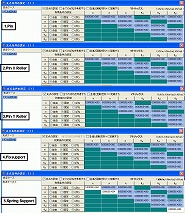
1.Pin�@�@�@�@ �@����zl�̂݁u���R�v�A�c��̐����́u�Œ�v
2.Pin X Roller�@��xl�ƃ�zl���u���R�v�A�c��̐����́u�Œ�v
3.Pin Y Roller�@��yl�ƃ�zl���u���R�v�A�c��̐����́u�Œ�v
4.Fixsupport�@�@���S�����u�Œ�v
5.Spring Support��xl�Ayl�A��zl���ˁA�c��̐����́u�Œ�v
��5�Ԃ́AFRAME�i�ʓ��j��Kx�AKy�AKm��10000kN/m�Ƃ������͂ɂȂ��Ă���Ɖ��肵�Ă��܂��B |
| �@ |
|
| �p�P�|�X�W�D |
�yF3D&Section���ʁz �u�f�ʁb�f�ʏ��ʂƒf�ʌv�Z�I�v�V�����b�f�ʏ����ꗗ�v�̍����c���[�Ƀ`�F�b�N��Ԃ͉����Ӗ����܂����B �l�|�ӓ������v�Z������Ƃ���Mc���c���v�Z������Ƃ��͂ǂ̂悤�ɐݒ肵����悢�ł����B
|
| �`�P�|�X�W�D |
�u�f�ʁb�f�ʏ��ʂƒf�ʌv�Z�I�v�V�����b�f�ʏ����ꗗ�v�̍����c���[�Ƀ`�F�b�N������ƁA�`�F�b�N����ꂽ�f�ʗv�f���l���������Z�f�ʂƂ��Ă̒f�ʒ萔���v�Z����܂��B�f�t�H���g�ł́A�S�Ƀ`�F�b�N�͂��܂���B����́A�t���[���v�Z�ɂ���Ēf�ʗ͂����߂�ꍇ�͑S�f�ʗL���i�S���j�ɂ��Ēf�ʒ萔�����߂�A�Ƃ����]���̐v���@�ɑΉ����邽�߂ł��B
�S���l���������Z�f�ʏ��ʂ��K�v�ȏꍇ�́A�`�F�b�N�����Ă��������B
Mc���c���v�Z������Ƃ��̓`�F�b�N��Ԃɉ����Ĉȉ��̂悤�ɂȂ�܂��B
(1)�S�Ƀ`�F�b�N������ꍇ
�@Mc�A��c�͓S���l�����ĎZ�o���ꂽ���̂ł��B
�@I��Mc/��c/Ec�Ō��Z����ƁA�h�́A���Z�f�ʂƂ��Ă̒l�ƈ�v���܂��B
(2)�S�Ƀ`�F�b�N���Ȃ��ꍇ
�@Mc�A��c�͓S���Ȃ����̂Ƃ��ĎZ�o���ꂽ���̂ł��B
�@I��Mc/��c/Ec�Ō��Z����ƁA�h�̓R���N���[�g�f�ʂƂ��Ă̒l�ƈ�v���܂��B
���H��������V�ϐk�v��p.157�ł́A�Ђъ���ȗ���c�����߂邽�߂�Ii�́u�㕔�\���̊����͍�p�ʒu���琔����i�Ԗڂ̒f�ʂɂ����鎲�����S���l���������r�̒f�ʓ��[�����g�v�Ƃ���Ă��܂��B����ɏ�����̂ł���A�f�ʗv�f�u�S�v�̍��ڂɃ`�F�b�N�����Ă��������B |
| �@ |
|
| �p�P�|�X�X�D |
�yF3D&Section���ʁz���H��������V�ϐk�v��p.158�A��10.3.7�ŎZ�o�����~���ȗ���y=(Mu/My0)*��y0�ŕ��ނ̉����ȗ����ƍ��������B |
| �`�P�|�X�X�D |
�l�|�ӓ����̉�ʂŁu�~���_�̏����v���uMy=Mu�v�Ƃ��Ă��������B���̃I�v�V�����̈Ӗ��ɂ��Ă̓w���v
�@�u������@�b���f���쐬�b�l�|�ӓ���(2)�`�l�|�ӃG�f�B�^�[�`�v
���������������B |
| �@ |
|
| �p�P�|�P�O�O�D |
���̗v�f�ɗ^���鎿�ʂŁA���i�����A��]������������܂���B�T�v�������ĉ������B |
| �`�P�|�P�O�O�D |
���i�Ƃ́A�h�܂������ȁh�Ƃ����Ӗ��Œ��������������悤�ȕ�����\���Ă��܂��B
��]�Ƃ́A�����ʂ��]�^�������������\���Ă��܂��B
�ǂ�����A���̗v�f�̗v�f���W�nxl-yl-zl�ɂ��ĂR������܂��i���v�U�j�B
�����^����\���^����������
�@��[N]������[kg]�~�����x[m/s^2]
�ŕ\����܂��B���i�����Ƃ͂��̎��̎��ʂ̂��Ƃł��Bxl�����Ayl�����Azl�����̂R�����ʂɗ^���邱�Ƃ����ʂƂ��ĂP�������͂��邱�Ƃ��ł��܂��B
����A��]�^����\���^����������
�@���[�����g[Nm]���������[�����g[kg m^2]�~�p�����x[rad/s^2]
�ŕ\����܂��B��]�����Ƃ͂��̎��̊������[�����g�̂��Ƃł��Bxl�����Ayl�����Azl���������ꂼ����͂��܂��B�������[�����g�̎Z�o�Ⴊ�w���v��
�@�u������@�b���f���쐬�b���̗v�f�b�q���g�v
�ɗႪ����܂��̂ł������������B
���̗v�f�̕ҏW��ʂł̓f�t�H���g�̒P�ʂ�[toones]�ƕ\������Ă��܂����A�����[1000kg]�Ɠ����Ӗ��ł��B��[kN]���d�͉����xg�i9.80665�j�Ŋ������l��tonnes(=1000kg)�ɂȂ�܂��B |
| �@ |
|
| �p�P�|�P�O�P�D |
���ނ��߂ɂ������B�u���ނ̕ҏW�v��ʂɂ���f�ʂ̔z�u�p�x�ʼn�]���������A���Ȃ����H |
| �`�P�|�P�O�P�D |
���ނ̗v�f���W�nxl-yl-zl����]��������@�������߂��܂��B������@�́A���ނ�I�����ĉE�N���b�N���j���[����u�v�fy���ƑS�̍��W�n�Ƃ̊֘A�t���v���Ăяo���Đݒ肵�܂��B�ڂ����̓w���v��
�@�u������@�b���f���쐬�b���f��(6)�`�v�f���W�n�̕����w��`�v
������ǂ��������B
�����ŁA�R������Ԃł̍��W�n�ɂ��ĉ�������Ă��������܂��B���W�n�����L�R��ނ���܂��B
�@�S�̍��W�nX-Y-Z
�@�v�f���W�nxl-yl-zl�il��local�̈Ӗ��j
�@�厲���W�nxp-yp-zp�ip��principal axis�̈Ӗ��j
�v�f���W�n�́A���ށA�˗v�f�A���̗v�f�A�x�_�̑S���������Ă�����ł��B
�厲���W�n�́A���ނ݂̂������Ă�����ł��B
�㉺���E�ɑΏ̂Ȓʏ�̒f�ʂł́A�ʏ�A�v�f���W�n�Ǝ厲���W�n�͈�v���܂��B
�ڍׂ́A���萔���������������܂����A�w���v��
�@�u������@�b���f���쐬�b���f��(5)�`���W�n�`�v
���������������B���̃w���v�ł́A���ނ̕ҏW��ʂŁu�f�ʂ̔z�u�p�x�v��^�����ꍇ�ɗv�fyl���͉�]�����Ɏ厲yp������]����l�q�ƁA�v�fyl���̕����w��ɂ���āA�v�fyl���Ǝ厲yp���������ɉ�]����l�q�̉�������Ă���܂��̂ŁA���Ђ������������B
�v�f���W�n�̗p�r�́A���މd�̕����t���Ɏg�p���܂��B
�t���[���v�Z�̕��ލ����A�f�ʗ͎Z�o�A�f�ʌv�Z�͑S�Ď厲���W�n�̎��Ɋւ��čs���܂��B
�v�f���W�n�̃f�t�H���g�́A�v�fyl��������������Ƃ��Ă��܂��B�������A�������ނł�yl������Ɍ����邱�Ƃ��ł��܂���A�S��X���̕��̌����ƂȂ�܂��B���̉�����w���v��
�@�u������@�b���f���쐬�b���f��(6)�`�v�f���W�n�̕����w��`�v
�ɐ}����ł���܂��̂ł̂ł������������B
���ނ̕ҏW��ʂŁu�f�ʂ̔z�u�p�x�v�Ŋp�x�����邱�Ƃ��ł��܂����A�O�q�̂Ƃ���A�厲�Ɨv�f������v���Ȃ��Ȃ�܂��B���̂��Ƃ��킩���Ă���Γ��ɖ��͂���܂��A���ɗ��R���Ȃ���Ηv�fyl������]��������@�������p���������B�v�fyl������]������Ύ厲���ꏏ�ɉ�]���܂��̂Ō��ʂ̊m�F���Ńf�[�^�`�F�b�N���e�Ղƍl���܂��B |
| �@ |
|
| �p�P�|�P�O�Q�D |
���A�Ȑ����Ȃǂł́A���ނ��Ȃ�����B���̂悤�ȏꍇ�̉�̓��f���A�ƍ����@�������ė~�����B |
| �`�P�|�P�O�Q�D |
�Ȃ�����ꍇ�̓t�@�C�o�[�v�f�Ń��f�������܂��B�l�|�ӗv�f��l�|�ƃ��f���ł͓Ȃ��̔���`�����𐳂����]���ł��܂���B�������A�t�@�C�o�[�v�f�Ń��f���������Ƃ��͂��̏ƍ����@������Ƃ����_������܂��B�Ȃ�����S�R���N���[�g���r���t�@�C�o�[�v�f�Ń��f���������Ƃ��̌����������ȉ��ɗ������܂��B
1)
�@�f�ʓ��̃Z���ɐ������Ђ��ݒl�ő����x�肷�邱�Ƃŏƍ��Ƃ��邱�Ƃ��l�����܂��BUC-win/FRAME(3D)�ɂ́A�Ђ��݂Ŕ��肷�鑹�����ݒ肷�邱�Ƃ��ł���̂ŁA���̋@�\�ɂ�艞���l��F�Ŏ��ʂ��邱�Ƃ��ł��܂��B�I��I��I��II�͓��H��������V�ϐk�v�ҁi�ȉ��A�u����V�v�Ɨ����܂��j���z�肷��v��̌��E�l�ł͂Ȃ��A�����܂ł����ނ̏I�Ǐ�ԁi�v���O�����ł͏I��I�CII�Ƃ�����������ŕ\�����Ă��܂��j���w���Ă��܂��B���������āA����V�ɉ������Ă��鋖�e�Y�����⋖�e�ȗ��ɑ�������h���e�Ђ��݁h�Ŕ��肷�邱�Ƃ����z�I�ł��B�Ƃ��낪�A����V�ɂ͂��ꂪ������Ă��܂���B�I�ǂЂ��݂ɑ��Ăǂ̒��x�̈��S�����l�����ċ��e�Ђ��݂�ݒ肷��悢���́A�v�҂̔��f�ƂȂ�܂��B��ĂƂ��ẮA���钌���ނ����o���ĂP�{���̉�̓��f���Ƃ��A�����̒�߂鋖�e�Y�����⋖�e�ȗ��ɑ������鋖�e�Ђ��݁i�I�Njȗ��ɑ��Ă����炩�̈��S�����l���������́j�����O�Ɍ������Ă������Ƃ��l�����܂��B
2)
�@�t�@�C�o�[�v�f�ɐ����������ȗ����l�|�ӓ�������Z�o�������e�ȗ��ŏƍ�������@������܂��B���̕��@�́A���ރ��x���ł̏ƍ��Ƃ����Ӗ��ł́A����V�ɏ����Ă��܂��̂ŁAUC-win/FRAME(3D)�ł͂��̕��@���T�|�[�g���Ă��܂��B�������A���̏ꍇ�̓t���[���v�Z���͎��͕ϓ��������I�ɍl�����������ȗ��A���e�ȗ��͖{�̉�͑O�ɗ\���v�Z�ŋ��߂����́i�l�|�ӓ����p���͂̎Z��ŋ��߂����ޗ��[�̕��ϒl�j�ɑ��鋖�e�ȗ��ƂȂ�܂��̂ŁA���͕ϓ��̉e���������ł��Ȃ��\�����ɂ��ẮA���҂̎��͂̉��肪�s�����ƂȂ�܂��̂Ŋ��S�ł͂���܂���B�t�@�C�o�[�v�f�Ń��f�����������ނ����͕ϓ����Ȃ��ꍇ�͐������܂��B�������A�Ȑ�������Ȃǂ̏ꍇ�œȂ��̉e�����傫���ꍇ�́A�ꎲ�Ȃ��ɓ��������ȗ��ɂ��ƍ��i���������ƒ��p������ʁX�ɏƍ��j���@�͓K�p�ł��Ȃ��Ǝv���܂��B
3)
�@2002�N����̃R���N���[�g�W���������y�ϐk���\�ƍ��ҁzp.88���Q�Ƃ���ƁA�t�@�C�o�[�v�f�̉�͎���Ƃ��ăR���N���[�g�̕��ϒe�������c������p���ďƍ�����Ă��܂��B�������A�{�v���O�����ɂ͂���������I�ɍs���@�\������܂���̂ŁA�Z���ɐ����������Ђ��݂������g�Ő������Ă��������K�v������܂��B
�Ȃ��̉e�����������ƍl������ꍇ�́A�ꎲ�Ȃ����Ƃ��Ăl�|�ӗv�f��l�|�ƃ��f���Ń��f�������邱�Ƃ��ł��܂��B�ƍ���UC-win/FRAME(3D)�����ڂ��Ă��鋖�e�ȗ��̏ƍ���˗v�f�̉�]�p�ƍ��̋@�\�����p�ł��܂��B�������A���̏ꍇ�����͕ϓ��̉e�����������Ƃ݂Ȃ���ꍇ�Ɍ��肳��܂��B���͂̎��������ʂ��m�F���Ĕ��f���邱�ƂɂȂ�܂��B
���̂悤�ɁA�t�@�C�o�[�v�f�Ń��f��������Ή�͎��͓̂Ȃ��⎲�͕ϓ��̉e����K�ɍl���������������܂��B�������A�ƍ��ɂ͌������K�v�ł��B
�������Ƃ��ă��f��������A��͂͊y�ł������̌��ʂ��Ó��ł��邱�Ƃ����Ă����K�v������܂��B |
| �@ |
|
| �p�P�|�P�O�R�D |
�S�R���N���[�g���ނ��t�@�C�o�[�v�f�Ń��f��������Ƃ��̓K�ȗv�f���́H |
| �`�P�|�P�O�R�D |
�t�@�C�o�[�v�f�Ɍ��炸����`�v�f�ł͕��ޒ��̂Ƃ���ɒ��ӂ��K�v�ł��B�w���v��
�@�u�ړI�ʃK�C�h�b�l�|�ӗv�f���g�p����ɂ́v
�Ɉȉ��̂悤�ȉ�������Ă��܂��̂ň��p���܂��B�l�|�ӗv�f�Ɋւ�����e�ł����A�t�@�C�o�[�v�f�ɂ��K�p�ł��܂��B
-------------��������-------------
���{���H�����o�ł���Ă��镶��[1]�̔���`���I��͗p�̃��f���ׂĂ݂�ƁA
�@p.2-6�F
�@�iPC���[�������j
�@�Y���q���W�̔������z�肳��镔�ޒ��́A���������Y���q���W���̔����̒���
�@p.2-13�F
�@�iPC���[�������j
�@�Y���q���W�̔������z�肳��镔�ޒ��́A���p�����Y���q���W���̔����̒���
�@p.3-49�F
�@�i�R���N���[�g�A�[�`���j
�@�Y�������\�z����镔�ʂ́A�ߓ_�Ԋu�����ތ���1/2���x�i���������ƒ��p�������ʁj
�@p.4-47�F
�@�iPC�����j
�@�Y�������\�z����镔�ʂ́A�ߓ_�Ԋu�����ތ���1/2���x�i3�����t���[�����f���j
�Ƃ���Ă��܂��B
�u���ތ���1/2�̒����v�́A�����̑Y���q���W���̏���l�ł���0.5D�Ƃ���v���܂��̂ŁA�Y���q���W������ɍl�����
�@0.5Lp�`1.0Lp
���l�|�ӗv�f���͈̔͂ƌ�����Ǝv���܂��B
������[1]�i�Ёj���{���H����A���H���̑ϐk�v�Ɋւ��鎑���`PC���[�������ERC�A�[�`���EPC�Β������̑ϐk�v�v�Z��`�A����10�N1��
-------------�����܂�-------------
������Q�l�ɂ���ƁA���������ƒ��p�����Ƃŋ��ʂƂ��A�����͕��ތ���1/2���x�Ƃ��Ă��悢���Ƃ��킩��܂��B��L����ł͑Y���q���W�̈�ŋȗ������ƂȂ邱�Ƃ�z�肵�Ă���Ǝv����̂ŁA�u�t�@�C�o�[�v�f�i�P���j�v�������߂��܂��B
�t�@�C�o�[�v�f�i�I���W�i���j�ł́A�v�f����Ԃ��ȗ����ƂȂ�̂ŁA���ތ���1/2�Ƃ���ƁA�X���Ƃ��Ă͑������傫���ł܂��B���̂��߁A�t�@�C�o�[�v�f�i�I���W�i���j�Ƃ���ꍇ�́A�Y���q���W��Lp�̂Q�{���x�i���ތ����x�j�ƂȂ�܂��B
�t�@�C�o�[�v�f�i�I���W�i���j���g�p�����Ƃ��̗v�f���ɂ��ẮA
�@�u��͎��Ⴈ��ыZ�p�����iFRAME3D_Ref-02.pdf�j�v
��p33�`p35�ʼn�����Ă���܂��B |
| �@ |
|
| �p�P�|�P�O�S�D |
�|�����ނ��t�@�C�o�[�v�f�Ń��f��������Ƃ��̓K�ȗv�f���́H |
| �`�P�|�P�O�S�D |
�w���v
�@�u������@�b���f���쐬�b�|�����ނ̂Ђ��ݏƍ�(1)�`�T�v�`�b�L���j�̈�Le�v
�ɏڂ���������Ă���܂��̂ł�������������������B
�Ȃ��A�{�v���O�����ł̓t�@�C�o�[�v�f���̍ŏ���0.5D�ɂ���悤�ȃ��b�Z�[�W���ł܂����A����́A�S�R���N���[�g���r�̑Y���q���W�̈���P�v�f�Ń��f��������ꍇ��ΏۂɌ����������ʂ��ē��ꂽ���̂ł��̂ŁA�������ɕ������Ă��̕��ω����l��p����ꍇ��|���ނ̏ꍇ�͖������Ă��������B�ɒ[�ɒZ���t�@�C�o�[�v�f���ƂȂ��Ă��Ȃ�����m��ڈ��ɂ͂Ȃ�܂��̂ŁA���̂悤�ȖړI�ł����p����������ƍK���ł��B |
| �@ |
|
| �p�P�|�P�O�T�D |
�t�@�C�o�[�I���W�i���A�t�@�C�o�[�Q���A�t�@�C�o�[�P���̈Ⴂ |
| �`�P�|�P�O�T�D |
�����]���_�Ƌȗ����z�̉���̓_����R��ނ̗v�f�̈Ⴂ������ƁA�ȉ��̂悤�ɂȂ�܂��B
���t�@�C�o�[�v�f�i�I���W�i���j
�@�����]���͕���i�Aj�[�A�ȗ����z�͗v�f����Ԃł��ꂼ����
�@�v�f�������̒ނ荇����i�[�Aj�[�A�v�f�����̂R�J���ōl��
���t�@�C�o�[�v�f�i�Q���j
�@�����]���̓K�E�X�_�ʒu�ii�Aj�[����21%�̈ʒu�j�A�ȗ����z�͂P���Ȑ�
�@�v�Z�����ł́A�R�ߓ_�A�C�\�p�����g���b�N�v�f
�@�i���Ԑߓ_�́A���o�͉�ʂ���͉B���Ă��܂��j
�@�v�f�������̒ނ荇����i�[�Aj�[�A�v�f�����̂R�J���ōl��
���t�@�C�o�[�v�f�i�P���j
�@ �����]���͗v�f�����A�ȗ����z�͗v�f�S��Ԃň��
�i�w���v�́u�ړI�ʃK�C�h�b�t�@�C�o�[�v�f���g�p����ɂ́v�Ɋ֘A�j
�@�v�f�������̒ނ荇����i�[�Aj�[�̂Q�J���ōl��
�ȗ���ϕ�����Ή�]�p�i����݊p�j�ƂȂ鐫���́A��ʂ̒e�������_�Ɠ����ł��̂ŁA
�@��]�p���Q���Ȑ����ȗ����z�͂P���Ȑ�
�@��]�p���P���Ȑ����ȗ����z�͈��
�Ƃ����W������܂��B |
| �@ |
|
| �p�P�|�P�O�U�D |
�t�@�C�o�[�v�f�̗��_�ɂ��ďڂ����m�肽���B |
| �`�P�|�P�O�U�D |
�t�@�C�o�[�v�f�́A���ގ������̋ȗ����z��\�߉��肵�Ă���̂Łi���ꂪ�v�f�̓����ł�����j�A���̉���ɂ��v�f�����}�g���N�X���쐬�ł��܂��B
�t�@�C�o�[�v�f�I���W�i���A�P���A�Q���̋ȗ����z�`�A���Ѓz�[���y�[�W�A
���n�k���ۗL�ϗ͖@�Ɋ�Â������\�����̑ϐk�v�Ɋւ���V���|�W�E�����e�_��
�|�u�����Q�����n�k������S�R���N���[�g���r�̑Y���ό`�Ƒ����Ɋւ��錟���v�}-3
ftp://ftp.forum8.co.jp/forum8lib/pdf/06ronbun1.pdf
�̐}-3�ɂ���܂��̂ł������������B
�t�@�C�o�[�v�f�i�I���W�i���j�ɂ��ẮA
�u�Q�l��������уT���v���f�[�^�b�����b����01�@�e�v�f���f���ƍ����������iFRAME3D_Ref-01.pdf�j�v
�̑�S�͂��ڂ��������ɂȂ��Ă���܂��B�����ł́A�u���̃����N�E���z�o�l�v�f�v�ƌĂ�Ă��܂����A���ꂪ�v���O�������́u�t�@�C�o�[�v�f�i�I���W�i���j�v�̂��Ƃ��w���Ă��܂��B
�t�@�C�o�[�v�f�i�P���j�A�t�@�C�o�[�v�f�i�Q���j�ɂ��ẮAFEM�i�L���v�f�@�j�ɗ��r���Ă���A���L���������������Ă��������܂��B�@
�@�h�Ëv��Q�A�{�{���A�R�c�Ï��A�R�{�P�V�A��䒉�F�F�L���v�f�n���h�u�b�N �T��b�ҁAp213-217�A�{���فA1981.9
���������L�����Ɏ������Timoshenko�͂藝�_�ɂ�邹��f�ό`���l�������v�f�ł��B�����āA���ꂼ��
�@�t�@�C�o�[�v�f�i1���j�F�A�C�\�p�����g���b�N�Q�ߓ_�v�f�A����f�����͒e��
�@�t�@�C�o�[�v�f�i2���j�F�A�C�\�p�����g���b�N�R�ߓ_�v�f�A����f�����͒e��
�ƂȂ�܂��B�A�C�\�p�����g���b�N�R�ߓ_�v�f�ł́A�v�f�����}�g���N�X���쐬����Ƃ��ɂ͒��Ԑߓ_������̂ł����A���o�͉�ʏ�ł͒��Ԑߓ_���B���Ă��܂��B |
| �@ |
|
| �p�P�|�P�O�V�D |
�u Frame3d�G���[�FRayleigh�����p�p�����[�^�i���������̓��j�����ł��B �v�Ƃ����G���[����������B |
| �`�P�|�P�O�V�D |
Rayleigh�����̐ݒ�ŁA���A�������ɂȂ錴���́u�ŗL�l��́v�́u���[�h�̑I���v�ɂ����āA�I�������Q�̃��[�h�̑g�����ɂ����̂ł��B
Rayleigh�����̌W�����A�������ɂȂ��Ă��܂��ƕ��̌�������p���Ă��܂��̂ŁA���[�h�̑I����@�Łu���[�h�̑I���v��I�сA���ƂȂ�Ȃ��悤�ȂQ�̃��[�h�������g�őI������K�v������܂��B
���萔���������������܂����A�w���v��
�u������@�b��͏����b�ŗL�l��͂ƌ����}�g���N�X�̐ݒ�v
�ɉ��L�̂悤�ȗ��ӓ_��������Ă��܂��̂ŁA�������������B
�E�U����������̎h���W�����傫�����[�h���Q�̗p����B
�E���[�h�`����݂āA�̗p����Q�̃��[�h���S�̌n�ł̐U���`���\���Ă���B
�ERayleigh�����Ȑ����U�����|���[�h�����萔�̊W�i���F�_�j���悭�ߎ����Ă���B
�E�W�����A���̂����ꂩ�����̒l�ɂȂ�Ȃ��悤�ɂ���B
�ERayleigh�����Ȑ������U�����̈�ł��E���オ��ƂȂ�悤�ɂ���B
Rayleigh�����̂Ƃ��́A�Q�̃��[�h�̑g�����ɂ���ĎZ�o���ꂽ���ƃ����ł��d�v�ł��B�w���v��
�u�ړI�ʃK�C�h�bRayleigh�����̃��ƃ��v
�Ɋe��v�Z����������ʂ����Ă��܂��̂ŁA���ƃ��̒l���Ó����ǂ����f����Ƃ��̎Q�l�Ƃ��Ă��������B
�����ɂ��ẮA�֘A������e���A�w���v��
�@�u�v�Z���_�b�t���[���v�Z�֘A�b�ŗL�l�ɂ��āv
�@�u�v�Z���_�b�t���[���v�Z�֘A�b�����ɂ��āv
�@�u�v�Z���_�b�t���[���v�Z�֘A�b�h���W���ɂ��āv
�ɂ�����܂��̂ŁA�����������ǂ���������ƍK���ł��B |
| �@ |
|
| �p�P�|�P�O�W�D |
�k�x�Z�o�ō쐬�����f�[�^�ŎΊp���l���������S�d�ʂ��Z�o������ |
| �`�P�|�P�O�W�D |
�k�x�Z�o�i�x���v�j���琶���������f���͒����ƂȂ��Ă��܂��B
������Ίp�̂��������ɕύX����K�v������܂��B
���r���⋴���\�����ނ̗v�f���W�nxl-yl-zl����]��������@�������߂��܂��B
�ڍׂ́A�ȉ���Q&A���������������B
Q1-101.���ނ��߂ɂ������B�u���ނ̕ҏW�v��ʂɂ���f�ʂ̔z�u�p�x�ʼn�]�������������Ȃ����H
http://www.forum8.co.jp/faq/ucwin/ucwinF3Dqa.htm#q1-101
�܂��A�k�x�Z�o�i�x���v�j���琶������UC-win/FRAME(3D)�f�[�^�́A���I��͗p�̃��f���ƂȂ��Ă��܂��̂ŁA3�g�`�̒n�k�g�`���ݒ肳��Ă��܂��B���S�d�ʂ��Z�o���邽�߂ɂ́A�����k�x�d���ډׂ��郂�f���ɕύX����K�v������Ǝv���܂��B�菇�͈ȉ��̂悤�ɂȂ�Ǝv���܂��B
1)�@���f���ݒ��ʂŁu�P�[�X�ډׁv�ɕύX����
2)�@���f���ݒ��ʂŁu�����k�x�d�v��ݒ肷��
�@�i���S�d�ʂƂ̂��ƂȂ̂�kh=1.0�Ɠ���邱�ƂɂȂ�Ǝv���܂��j
3)�@�v�Z�����s����
4)�@���V�[�̂���f�͂�ǂݎ���ĕ��S�d�ʂƂ���
���f���ݒ��ʂ̏ڍׂɂ��ẮA���萔�ł����A�w���v
�@�u������@�b��͏����b���f���ݒ�i�t���[���v�Z�p�j�v
���������������B
�����k�x�d�̐ݒ莖�Ⴊ�T���v���Ƃ��Đ��i�ɓY�t����Ă��܂��B�f�t�H���g�̃C���X�g�[���ł́A
C:\Program Files\Forum8\UCwinFRAME(3D)\Samples\LoadCaseModel\L01__Bridge{StaticEarthquake}.f3d
�ł��B����������Q�l���������B���̗�ł͎��d�Ɛ����k�x�d�����v����g�����d���쐬���Ă��܂����A����̂悤�ɕ��S�d�ʂ��K�v�ł���A���d�͓���Ȃ��Ƃ��悢�Ǝv���܂��B�u�k�x�Z�o�i�x���v�j�v�̃t���[�����f���ł͎��d���l�����Ă��Ȃ��Ǝv���܂��̂ŁA����Ɠ����l���ɂ���Ȃ�A���d��g�����ɓ����K�v�͂���܂���B���̏ꍇ�A�g�����d�P�[�X���̂��s�v�ɂȂ�܂��B
�����߂Ɍ����ƁA����f�͂�������ɓ�����Ǝv���܂��B�O�q�̂Ƃ���AUC-win/FRAME(3D)�ł͏�Ɏ厲�Ɋւ��Ēf�ʗ͂�������̂ŁA�f��zp�������̂���f��Szp�ƒf��yp�������̂���f��Syp�ɗL�ӂȒl���݂���Ǝv���܂��B���̂悤�ȏꍇ�̕��S�d�ʂ̍l�����ɂ��ẮA���H��������V�ϐk�v�҂��Q�l�ɂ���Đ����k�x�d�̓��͕����������������������B |
| �@ |
|
| �p�P�|�P�O�X�D |
�yF3D&Section���ʁz�u�d�P�[�X�̕ҏW��ʁb�d�P�[�X�A�g�����d�P�[�X�v�́u���e�����v�ŌW������͂��Ă����e����f���͓x����������Ȃ� |
| �`�P�|�P�O�X�D |
�f�ʂɐݒ肵�Ă��邹��f�̏�����́u����III�v�ƂȂ��Ă��Ȃ��ł��傤���B���̏ꍇ�A�R���N���[�g�����S���镽�ς���f���͓x�����e���͓x�̏͂��珜�O����Ă��邱�Ƃ���A���e�������悶�Ă���܂���B
���e���͓x�̊��������l���������ꍇ�́A�R���N���[�g�ޗ��ɂ����āA��������̒l���u���ς���f���͓x�i����III�j�v�ɔC�Ӓ�`���Ă��������A���̍ޗ����g�p����f�ʂ��쐬���Ă������ƂɂȂ�܂��B |
| �@ |
|
| �p�P�|�P�P�O�D |
�����Ɋւ���ƍ����s�����@�́H |
| �`�P�|�P�P�O�D |
UC-win/FRAME(3D)�ō������l��������@�ɂ͂Q��ނ���܂��B
�P�ڂ́A�G���A�[�`�̔�ڍ����ɑ�\����邢����w�I����`�ɂ������ł��B����́A�����ψʗ��_�ł͕\���ł��Ȃ����ۂł���A�ޗ�����`�Ƃ͖��W�Ȃ��̂ł��B�e�����v�f�Ƃ��Ă��Ă���������̂ł��B������l������ɂ́u���f���ݒ�v�ɂ����Ċw�I�������u��ψʁv�ɐݒ肷�邱�ƂŎ����I�ɍl���ł��܂��B�����ł͂����S�̍����ƌĂԂ��Ƃɂ��܂��B
�G���g�����Ɠs�s�v���W�F�N�g�h�i2006�N1����)�́u��R��g���X���̍�����́v�ł́A���̋@�\��p���Ă��܂��B
(����)
���Ԏ��u�����Ɠs�s�v���W�F�N�g�v�i�����Ҏ[�ψ���j�f�ڋL��
http://www.forum8.co.jp/product/ap_at.htm
��2��@�w�I����`��͂̊T�_�ƊȒP�ȉ��p�Ƃ��Ă̋[���ǂ̍������
ftp://ftp.forum8.co.jp/forum8lib/pdf/ap_at/AT02.pdf
��R��@�g���X���̍������
ftp://ftp.forum8.co.jp/forum8lib/pdf/ap_at/AT03.pdf
�Q�ڂ́A�|�����邢�͂q�b���r�̌J��Ԃ��ډ��ɂ݂���|�ނ̑Y�����ɂ������ł��B����́A�|�ނ̉��͂Ђ��Ȑ��ɂ����āA���k���ɍ����J�n�_�Ђ��݂��`���邱�Ƃɂ���ē����܂��B����̓q�X�e���V�X�Œ�`����̂ŁA�t�@�C�o�[�v�f��p���邱�ƂɂȂ�܂��B�����ł́A������Ǖ������ƌĂԂ��Ƃɂ��܂��B
�S�̍����́A�w�I����`��͂̌v�Z�ߒ��ɂ����Ď����I�ɍl���������̂ł��B
�Ǖ������́A�|�ރq�X�e���V�X�̈��k���ɍ����Ђ��݂�ݒ肷�邱�Ƃɂ���čޗ�����`��͂̒��ōl���ł�����̂ł��B
�|�ރq�X�e���V�X�uF3D�v�ł́A�����J�n�_�̂Ђ��ݒl��[�Áf6]�ŗ^����悤�ɂȂ��Ă��܂��B
�ڍׂ́A�w���v��
�u������@�b���f���쐬�b�q�X�e���V�X(8)�`�S�A�|�iF3D�j�`�v
���������������B
�������A�����v�ɂ����ẮA�����J�n�Ђ��݂̒l�ɂ��Ė��m�ɂ���Ă��鎦�������Ȃ��A�܂������r��ɂ���T�O�ƍl���Ă��܂��B�q�X�e���V�X�uF3D�v�́A���L����
�E�n�Ӎ_�C�茳�B�Y:�R���N���[�g���[�U�����p�^�|�ǒ��̋Ǖ��������l�������n�k������́C�y�؊w��_���W�C�y�؊w��CNo.647/I-51�Cpp.357-368�C2000.4
�E�茳�B�Y�C�n�Ӎ_�C��������:�Ǖ��������l�������|���^�f�ʕ��ނ̕����̓��f���C�y�؊w��_���W�C�y�؊w��CNo.647/I-51�Cpp.343-3552000.4
���Q�l�ɂ��č쐬���Ă��܂��B
�|�ރq�X�e���V�X�ɂ͂����P�A�uCOM3�v������܂��B����͓S�R���N���[�g���ޒ��̓S�ɑ���q�X�e���V�X�ł��B����ɂ́A�������l������I�v�V����������܂��B�ڂ����́A�w���v��
�@�u������@�b���f���쐬�b�q�X�e���V�X(10)�`�S�iCOM3�j�`�v
���Q�Ƃ��Ă��������B���̒��ɎQ�l�������Љ�Ă��܂��B
�����Ђ��݂͒ʏ�~���Ђ��݂�10�{���x�̃I�[�_�[�Ǝv���܂����A�����ɂǂ̒��x�̒l�ƂȂ邩�͐v�҂̂����f�ƂȂ�܂��B
���̑��̃q�X�e���V�X�ɂ��ẮA�����̐ݒ�����邱�Ƃ��ł��܂��A������Ƃ��ė^���邱�Ƃ͉\�ł��B
������͐ݒ�l�������l�����������ǂ����肷����̂ł��B�|�ރq�X�e���V�X�̑�����ɂ͈��k���Ɂu�����v�Ƃ��������������A�����ɍ����Ђ��݂�^���Ă����Όv�Z��ɕ��ނɕ\������鑹���F�Ŏ��ʂł��܂��B���̂悤�ɁA�������l�����Ȃ��q�X�e���V�X���t�@�C�o�[�v�f�ɐݒ肵�Ă��Ă��A������Ƃ��Đݒ肵�Ă���Δ��肪�\�ł��B���̏ꍇ�́A�u�t���[���v�Z�Ƃ��Ă͈��k���͓x�̒ቺ���l�����Ȃ����A�^����ꂽ�Ђ��ݒl�������ǂ����͎��ʂł���v�Ƃ������ƂɂȂ�܂��B
�S�̍����i�e�������j��\�����邽�߂ɂ́A�ߓ_���������݂��đ����̕��ނ���\�������悤�ɕ������Ă������Ƃ��K�v�Ǝv���܂��B�Ȃ��Ȃ�A�S�̍����͑����̗v�f����\�������ꍇ�ɐ����邽�߂ł��B�P���ނ��ƑS�̍����͐����܂���B
|
| �@ |
|
| �p�P�|�P�P�P�D |
�u�ԍ����Ə��������̈Ⴂ |
| �`�P�|�P�P�P�D |
���I��͒��̕��ލ����̒ቺ��S�������ɂ����f������̂��u�ԍ����A���ލ����̒ቺ������̂����������A�ł��B
���L�������Љ�����܂��̂ŎQ�l�ɂ��Ă��������B���������Əu�ԍ����̈Ⴂ��g�������ɂ��Ă��������Ă��܂��B
��������
�Ɨ��s���@�l�@�y�،������@�ϐk�����O���[�v�ϐk�`�[���A
�����������@��351��
���ׂ�n�x����p�����n�k�͎Ւf�@�\��L���鋴���̖Ɛk�v�@�̊J���Ɋւ��鋤���������u���ׂ�n�x����p�����n�k�͎Ւf�@�\��L���鋴���̖Ɛk�v�@�}�j���A���i�āj
��L�����͓Ɨ��s���@�l�y�،������̃z�[���y�[�W�u���������b�e�`�[���̌������e�b�����\�������O���[�v�b���ϐk�`�[���b�b�ϐk�����O���[�v�ϐk�`�[���v�T�C�g�������ł��܂��i2009�N4��13�������݁j�B |
| �@ |
|
| �p�P�|�P�P�Q�D |
���d�Ɗ��d�̒f�ʗ͂�p�������͓x�v�Z���s������ |
| �`�P�|�P�P�Q�D |
�g�����d�P�[�X��p���邱�Ƃʼn\�ł��B�菇�͈ȉ��̂Ƃ���ł��B
1)�D���f���ݒ��ʂŁu���d�P�[�X���g�p����i�e������́j�v�Ƀ`�F�b�N������B
2). �����̕��ނɊ��d�̈��ݒ肵�A���d�̒�`���s���B
3)�D�u�d�P�[�X�̕ҏW��ʁb�g�ݍ��킹�d�P�[�X�^�u�v�őg�ݍ��킹�d�P�[�X���쐬���A�I���\�ȉd�P�[�X���玀�d�Ɗ��d��ݒ肷��B���̎��A���d�̌��ʂɂ͒��o�L�[����������̂ŁA�ǂ̒��o�L�[�Œ��o���邩��ݒ肷��B
4)�D���f�����v�Z���f�ʗ̓^�u�Œf�ʗ͂��m�F����B
5)�D�u�ƍ��ꗗ�^�u�b���͓x�E�ϗ͓��̏ƍ��^�u�v�őg���킹�d�P�[�X�i���d+���d�j�̏ƍ��̌��ʂ��m�F����B |
| �@ |
|
| �p�P�|�P�P�R�D |
�u�k�x�Z�o�i�x���v�j�v�ŖƐk�Ƃ��������ɂ���UC-win/FRAME(3D)�f�[�^���쐬�������AUC-win/FRAME(3D)�œǂݍ��ނƁu���f���ݒ�v��ʂŁu��ʂ̋��v�ȂǂƂȂ��Ă���B���Ȃ����H |
| �`�P�|�P�P�R�D |
�u�k�x�Z�o�i�x���v�j�v��u���r�̐v�v���쐬����UC-win/FRAME(3D) �f�[�^�́A�l�|�ӓ�����l�|�Ɠ����i�˓����j�����S�W�����܂߂đS�Ă��C�Ӑݒ�ƂȂ��Ă��܂��B�l�|�ӓ�����l�|�Ɠ������C�Ӑݒ�ɂȂ��Ă���ꍇ�́A���f���ݒ��ʂ̋����d�v�x�̒�`�͂ǂ��ɂ��g�p����܂���B
UC-win/FRAME(3D)�ɂ́A�V�K�ɒf�ʌ`������f�ʁi�A�E�g���C���j���쐬���ēS��z�u���A�Ȃ��v�Z�p�̏������I������ƁA���̒f�ʂƘA�����Ăl�|�ӓ�����l�|�Ɠ����i�˓����j���v�Z���邵���݂�����܂��B���̏ꍇ�́A���f���ݒ��ʁu�I�v
�V�����ݒ�v�Ŏw�肳��Ă��鋴�̏d�v�x�⋴��ɉ����Ĉ��S�W�����������ݒ肵�܂��B
���������āA�u�k�x�Z�o�i�x���v�j�v��u���r�̐v�v���쐬����UC-win/FRAME(3D)�f�[�^�ł́A���f���ݒ��ʂŐݒ肵�Ă��鋴�̏d�v�x�⋴��͂l�|�ӓ����ȂǂɎg�p����܂���B
�u���r�̐v�v�ɂ́A�Ɛk�Ƃ����X�C�b�`������܂��B�u���r�̐v�v����u�k�x�Z�o�i�x���v�j�v�փf�[�^��A ��������Ƃ��́A���̃X�C�b�`���K�v�ł��B�Ȃ��Ȃ�A�u���r�̐v�v��UC-win/FRAME(3D)�̂l�|�ӓ�����C�Ӑݒ�ō쐬���ĕێ����Ă��邽 �߂ł��B�u�k�x�Z�o�i�x���v�j�v�̒��ł͂l�|�ӓ������쐬���Ă��܂���B���̂悤�ɂ��āA�u���r�̐v�v�̒��ō쐬����UC-win/FRAME (3D)�f�[�^�����̂܂܁u�k�x�Z�o�i�x���v�j�v�֎�荞��ł��܂��B
�u�k�x�Z�o�i�x���v�j�v�ɂ��h�Ɛk�h�Ƃ����ݒ肪����܂��B����ƁA�u���r�̐v�v�Őݒ肳�ꂽ�h�Ɛk�h�Ƃ� ���X�C�b�`�Ɓu�k�x�Z�o�i�x���v�j�v�́h�Ɛk�h�̃X�C�b�`�́A�������Ƃ�Ă��Ȃ��Ƃ����܂���B�u���r�̐v�v�Ɓu�k�x�Z�o�i�x���v�j�v�Ƃ̘A�����ɁA�����h�Ɛk�h�Ƃ����X�C�b�`�̐ݒ�ɕs����������ƌx�����ł܂��B
���������āA�u���r�̐v�v���u�k�x�Z�o�i�x���v�j�v���uUC-win/FRAME(3D)�v�ƘA��������Ƃ��́A
�@�l�|�ӓ����́u���r�̐v�v���쐬���Ă���
�@�l�|�ӓ����ɐݒ肷����S�W�����u���r�̐v�v�Őݒ肵�Ă���
�@�Ɛk�̐ݒ�́u���r�̐v�v�Ɓu�k�x�Z�o�i�x���v�j�v�̗����ɂ���
�@UC-win/FRAME(3D)�Őݒ肷�鋴�̏d�v�x�⋴��͎g�p���Ȃ�
�Ƃ������ƂɂȂ��Ă��܂��B
�������AUC-win/FRAME(3D)�̃��|�[�g�o�͂���Ɏg�p����ꍇ�Ȃǂ��l����ƁA�v�Z�Ɏg�p����Ă��Ȃ����̏d�v�x�⋴����h�Ɛk���h�Ƃ��Ă������Ƃ��l�����܂��B |
| �@ |
|
| �p�P�|�P�P�S�D |
�yF3D&Section���ʁz�uUC-win/FRAME(3D)�v�ƁuRC�f�ʌv�Z�v�ł˂���萔���قȂ� |
| �`�P�|�P�P�S�D |
�uRC�f�ʌv�Z�v�̂˂���萔�̓f�U�C���f�[�^�u�b�N�i�Вc�@�l���{����������j�ɋL�ڂ̕��@�ŎZ�o���Ă���܂��B
�uRC�f�ʌv�Z�v�w���v��
�@�u�v�Z���_�y�яƍ����@�b�v�Z���y�юZ�o�̍l�����b�˂���萔 �v
�������������B
�uUC-win/FRAME(3D)�v�̂˂���萔�i�̎Z�o���@�́A�v�����g���̔����A�i���W�[�ɂ����@�ł��B
�uUC-win/FRAME(3D)�v�w���v��
�@�u�v�Z���_�b�f�ʌv�Z�֘A(���)�b�˂���萔�̎Z�o���@�v
�ɏڂ���������Ă��܂��̂ŁA���m�F���������B���̕��@�́A�f�ʌ`��╔�ތ��ȂǂɈˑ������A�C�ӌ`��f�ʁi�[���A����A�J�f�ʁA�f�ʂ��܂߂āj�ɑ��ēK�p�ł��܂��B
���̃w���v���́A�u�q���g�v�ȍ~��UC1/RC�f�ʌv�Z�Ƃ̂˂���萔�̔�r���ʂ��L�ڂ��Ă���܂��B
��L�w���v�ɂ́A���v���O�����̎Z�o���@�̈Ⴂ�ɂ���Ė�2�����x�̍��������邱�Ƃ�������Ă��܂��B
�ŏI�I�ɁA�ǂ���̒l�𐳂����Ƃ��邩�͐v�҂̔��f�ƂȂ�܂��B
�����A��v�Z�ŎZ�o���ꂽ�˂���萔���g�p����̂ł���A�u�f�ʃ^�u�v���ύX�������f�ʂ�I�����Ă��������A�ҏW��ʂ��u�˂���萔�b�C�Ӑݒ�v�Ƀ`�F�b�N�����A���l�ړ��͂��Ă��������B |
| �@ |
|
| �p�P�|�P�P�T�D |
�u�f�ʁv�^�u�łl�|�ӂ��v�Z�����Ƃ��ɕ\�������l�|�Ӑ}���o�͂�����@�́H |
| �`�P�|�P�P�T�D |
�l�|�Ӑ}�����|�[�g�o�͂�����@�͈ȉ��̒ʂ�ł��B
1.���|�[�g�ݒ��ʂ́u���̓f�[�^�^�u�b�f�ʃ^�u�v�́u�f�ʃf�[�^�i�ڍׁj�v�Łw�l-�ӓ����A�O���t�A�\�x�Ƀ`�F�b�N����ʏ㕔�́u�K�p�v�{�^��������
2.�����c���[�́u�l�|�ӓ����v�Ƀ`�F�b�N��t���ăv���r���[�{�^��������
�������A���̎菇�ŏo�͂ł���M-�ӓ����́A�f�ʂ̕ҏW��ʂ́uM-�ӓ����̍쐬�ƕҏW�v�ō쐬����M-�ӓ����݂̂ƂȂ�܂��B |
| �@ |
|
| �p�P�|�P�P�U�D |
�Ɛk�x���̓^�C�vI�ƃ^�C�vII�Ŏx���̂˒萔���قȂ邽�߁A�e�����̎x�������i�˓����j��ύX������ |
| �`�P�|�P�P�U�D |
1�̃��f�����ŁA�قȂ�2�̎x����������͂��邱�Ƃ͂ł��܂���B
�^�C�vI�ƃ^�C�vII�̃��f����ʁX�ɍ쐬���A���ꂼ��ɑ��Ďx��������ݒ肵�Ă��������B�܂��A�x�����������łȂ�����f�ϗ͂́u�d�̐�����ԍ�p�̉e���Ɋւ����W���FCc�v���^�C�v�T�ƃ^�C�v�U�ƂňقȂ�܂��̂Ń��f����2�쐬���邱�ƂɂȂ�܂��B
�w���v�́u�v�Z���_�b�f�ʌv�Z�֘A�i��ʁj�b����f�ϗ́i����IV�AV�j�v������ǂ��������B |
| �@ |
|
| �p�P�|�P�P�V�D |
�����k�x�d�ޖ��ɕύX���邱�Ƃ͂ł��邩 |
| �`�P�|�P�P�V�D |
�����k�x�d�͎��������d��1�Ȃ̂ŕ��ޖ��ɕύX���邱�Ƃ͂ł��܂���B
�����k�x�d���g�p���܂��ƁA���ʂ����S�Ă̕��ނɈ�l�ɐ����k�x�d�������܂��B���̂��߁A���މd���邢�́A�ߓ_�d�Ƃ��Ă��ꂼ��̐����k�x�d�P�[�X���쐬���Ă��������K�v������܂��B�쐬���@�Ƃ��ẮA�ȉ��̕��@���֗����Ǝv���܂��B
�@1) ���f���ݒ��ʂŁu�����k�x�d�v�Ƀ`�F�b�N������B
�@2) �d�e�[�u���ŁA�����쐬���ꂽ�����k�x�d�P�[�X���R�s�[����B
�@3) �R�s�[�����d�P�[�X�̉d�l��K�X�ҏW����B
�@4) ���f���ݒ��ʂŁu�����k�x�d�v�̃`�F�b�N���O���B |
| �@ |
|
| �p�P�|�P�P�W�D |
���d�ɂ��ψʂ��ߓ_�̌��ʉ�ʂɕ\������Ȃ� |
| �`�P�|�P�P�W�D |
���d�̌v�Z�i�e�����Ɋ��d���ډׂ����́j�́A���ނɑ��čs���Ă��邽�߂ɁA�ߓ_�̌��ʉ�ʂɂ͕ψʂ��\������܂���i�������A���d�ɂ�锽�͌��ʂ́A�ߓ_�̌��ʉ�ʂɕ\������܂��j�B
���������āA�u���ނ̌��ʁv��ʂł̕ψʂ����m�F���������B
���ނ̌��ʉ�ʂł̊��d�̌v�Z���ʂɂ��ẮA�w���v��
�@�u������@�b���ʁb�t���[���v�Z����(3)�`���ނ̌��ʁ`�b�����d�̌��ʁv
���������������B |
| �@ |
|
| �p�P�|�P�P�X�D |
�_���p�[�����f��������ꍇ�̍l�����Ȃǂ�m�肽�� |
| �`�P�|�P�P�X�D |
�_���o�[�̃��f�����Ɋւ����ʓI�ȓ��e���������܂��B
�_���p�[�̎�ނɂ́A�����^�ƔS���^�̂Q��ނ�����Ǝv���܂��B
UC-win/FRAME(3D)�ł́A�����W����v�f�ɒ��ڗ^���邱�Ƃ��ł��Ȃ����߁A�S���^�_���p�[�̓��f�����ł��܂���B
�����^�_���p�[�ł���A�˗v�f�������p���������B�˗v�f�͂˓������P�w�肵�܂��B�˓����ɂ́A�o�C���j�A�^�A�g�����j�A�^�Ȃǂ��������܂��̂Ń_���p�[�̗�������ɉ����Ă����p���������B
�_���p�[�̓����̓_���p�[���ގ������ɗ^������Ɛ��@���܂��B���̏ꍇ�A�˗v�f�̗v�f���W�nxl-yl-zl�̂ǂꂩ�̎��ixl or yl or zl�j�����ގ������ɂȂ�悤�ɗv�f���W�n��ݒ肷�邱�ƂɂȂ�܂��B�����āA���̎������̂˓����Ƀo�C���j�A�^�Ȃǂ̓�����^���܂��B
���̑���5�����ɂ��ẮA�_���p�[�̎����p�����̓������ɉ����āu���`�ˁv�ɂ�����A������āu���R�v�Ƃ����肷�邱�ƂɂȂ�ƍl���܂��B�_���p�[�̃��[�J�Ɋm�F�����̂��悢���Ǝv���܂��B
�_���p�[�̃��f�����ɂ��܂��ẮA�w�������̑ϐk�⋭�H�@����W�iH17.4�C�m�ˋ��E����������s�j�x��p.I-100�AI-101�ɁA�l�������L�ڂ���Ă���܂��̂ł��Q�l���������B |
| �@ |
|
| �p�P�|�P�Q�O�D |
RC���ނ����t�@�C�o�[�v�f�Ń��f��������Ƃ��̒f�ʕ������́H |
| �`�P�|�P�Q�O�D |
�P�̒f�ʂ��P�̒f�ʗv�f�ō\������ꍇ�́A�c���邢�͉���20�������x���ڈ��ƍl���Ă��܂��BH24���H��������V�ϐk�v��
p.174�ɂ�RC�f�ʂ̂l�|�ӎZ�o�̂��߂ɁA�f�ʓ��̕������Ƃ���50�������x�Ƃ����L�q���݂��܂��B������t�@�C�o�[�v�f�f�ʂ̕������ɓK�p����Ƒ�����������܂��A�ő��50���x�ƍl����悢�Ǝv���܂��B
���Ȃ݂ɁA���͏�̃Z��������́A�P�̒f�ʗv�f�ɑ���3000�܂łƂȂ��Ă��܂��B
���b�V�������������Ȃ�Ή�͎��Ԃ������Ȃ�A���ʕt���Ńt�@�C���ۑ������Ƃ����t�@�C���T�C�Y����剻����X���ɂ���܂��B�������A�ɒ[�ȕ������i���Ƃ���1000�����Ȃǁj�ɂ��Ȃ���A�L�ӂȐ��x�ቺ�͐����Ȃ��Ɛ��@�������܂��B
���ۂɂ́A��������ω������Čv�Z���ʂ��ǂ̒��x�ς�邩���ώ@����邱�Ƃ������߂��܂��B |
| �@ |
|
| �p�P�|�P�Q�P�D |
�yF3D&Section���ʁz�uUC-win/FRAME(3D)�v�ō쐬�����f�ʃf�[�^���uUC-win/Section�v�œǂݍ��݂��� |
| �`�P�|�P�Q�P�D |
�uUC-win/FRAME(3D)�v�ō쐬�����f�ʃf�[�^���uUC-win/Section�v�Ŏ�荞�ނ��Ƃ͉\�ł��B
���@�͈ȉ��̒ʂ�ł��B
1.�uUC-win/FRAME(3D)�v�̒f�ʃ^�u�ʼnE�N���b�N���uUC-win/Section�v�œǂݍ��݂����f�ʂ�I�����A�u�G�N�X�|�[�g�v��I������
2.�t�@�C���̕ۑ���A�t�@�C�������m�F���A�ۑ�����
���g���q���u*.sec�v�Ƃ����t�@�C�����ۑ�����܂�
3.�uUC-win/FRAME(3D)�v�̒f�ʃ^�u�ʼnE�N���b�N����L2�ŕۑ������g���q�u*.sec�v�̃t�@�C�����t�@�C�����ɐݒ肵�u�J���v������
4.�C���|�[�g�E�B�U�[�h�Œf�ʁA�A�E�g���C���A�ޗ����m�F����
��L�̕��@�͒f�ʂ��P���G�N�X�|�[�g������@�ł��B�����̒f�ʂ���x�ɃG�N�X�|�[�g���邱�Ƃ��\�ł��B���̑�����@�́AUC-win/FRAME (3D)�̃��C����ʂ̒f�ʃ^�u��\����������ԂŁA���C�����j���[����u�t�@�C���b�G�N�X�|�[�g�b�f�[�^�̃G�N�X�|�[�g�v�����s���܂��B
�t�@�C���̓ǂݍ��݂ɂ��āA�w���v��
�u������@�b�t�@�C���̓Ǎ��݂ƕۑ��v
�����m�F���������B
������@��A�G�N�X�|�[�g�����f�[�^�ɂ��ċL�ڂ��Ă���܂��B |
| �@ |
|
| �p�P�|�P�Q�Q�D |
�yF3D&Section���ʁz���e���͓x�@�̋Ȃ����͓x�ƍ����s���Ȃ�
|
| �`�P�|�P�Q�Q�D |
�f�ʂɐݒ肷��Ȃ��v�Z�p����������m�F���������B�u�Ȃ��v�ƂȂ��Ă���ꍇ�A�Ȃ����͓x�ƍ����̌��ʂ͓����܂���B
�w���v��
�@�u������@�b���f���쐬�b�f��(2)�`�f�ʃG�f�B�^�[�`�v
�ɂ���u������I����ʂ��Ăяo���܂��B �v�Ƃ����{�^���������Đݒ肵�Ă��������B
�Ȃ��A�|�f�ʂɑ��Ă͂���f�ƍ��@�\���Ȃ��̂ŁA����f�v�Z�p������́u�Ȃ��v�Ƃ��Ă����Ă��������B |
| �@ |
|
| �p�P�|�P�Q�R�D |
�ߓ_�Ƀ��[�����g�d����p��������@
|
| �`�P�|�P�Q�R�D |
�ߓ_��I�����āu�E�N���b�N�b�ߓ_�d�̕ҏW�v��I�����Ă��������B
�d�P�[�X���쐬���A�d�^�C�v�Łu�W���d�v�A�A�N�V�����Łu���[�����g�v��ݒ肵�A�l��ݒ肵�Ă��������B���[�����g�d�̎��̐ݒ�̓x�N�g���Ŏw�肷��K�v������܂��B���萔�ł����A�w���v��
�u������@�b�d�b�ߓ_�d�b����菇�v
�ɏ]���đ��삵�Ă݂Ă��������B
�ꗗ�`���ł̉d�e�[�u���œ��͂�����@������܂��B�w���v��
�u������@�b�d�b�d�e�[�u���v
���������������B |
| �@ |
|
| �p�P�|�P�Q�S�D |
�yF3D&Section���ʁz�ƍ��ꗗ�Łu�Ȃ��ϗ͂̏ƍ��v�́uMc<Mu�v�̌��ʂ��u---�v�\���ƂȂ��Ă��闝�R
|
| �`�P�|�P�Q�S�D |
�f�ʂɐݒ肷��Ȃ��v�Z�p����������m�F���������B
�Ȃ��ϗ͂̏ƍ��ɂ����ċȂ��v�Z�p�����������III�AIV�̏ꍇ��Mc��Mu�̃`�F�b�N�͍s���܂���B���̂��߁AMc<Mu�̗��ɂ́w---�x�Ƃ����\���ɂȂ�܂��B
���̃`�F�b�N�͓���V�Ɋ�Â��������Ƃ��Ă��邽�߂ł��B
����V-149�y�[�W�̎�(10.2.2)��Pc<Pu�Ƃ����K�肪����A���̋K������p���Ă��܂��B
UC-win/FRAME(3D)�w���v��
�@�u�ړI�ʃK�C�h�b�ŏ��S�ؗʂ̏ƍ����s���ɂ́v
�@�u�v�Z���_�b�f�ʌv�Z�֘A�i��ʁj�b�ŏ��S�ؗʁv
������ǂ��������B |
| �@ |
|
| �p�P�|�P�Q�T�D |
�ƍ��ꗗ�̋��e�ȗ��̏ƍ��ŕ\������鉞���ȗ��ӂƁu�l�|�ӗv�f�E�t�@�C�o�[�v�f�̌��ʁv��ʂ̉����ȗ��ӂ��قȂ�̂͂Ȃ��H
|
| �`�P�|�P�Q�T�D |
�ƍ��ꗗ�ŕ\�������l�́A���ړ_�ʒu�ɂ����Ē��o�L�[�Œ��o���ꂽ�l���\������Ă��܂��B
����A�u�l�|�ӗv�f�E�t�@�C�o�[�v�f�̌��ʁv��ʂŕ\�������l�́A�l�|�ӗv�f�̏ꍇ�ł͍�����v�f�����ŕ]�����邽�߂ɁA�v�f�����ł̒l���\������Ă��܂��B
�u���ނ̌��ʁv��ʂł́A�v�f�����̒l����Ai�[�ij�[�j�Ɍ����āA���`�ŕ�Ԃ��ĎZ�o�������ʂ��\������Ă��܂��B |
| �@ |
|
| �p�P�|�P�Q�U�D |
����(���S��)�ɑ��ĕЎԐ��̂�L�d���ڂ��邳���邱�Ƃ͉\��
|
| �`�P�|�P�Q�U�D |
�ЎԐ��̈ʒu��L�d�i���z�d�j���ډׂ������Ƃ������Ƃł���ΑΉ��ł��܂���B
�{�v���O�����̊��d�v�Z�@�\�́A�P�{�_�ɑ��ĉe�������쐬���Ă��̉e�����ɑ��ĕ������l���������d���ړ������Ȃ���A�ǂ̈ʒu�ɂ����璅�ڂ��Ă���_�̒f�ʗ͓������������ǂ������v�Z����@�\�ł��B�w���v��
�@�u������@�b���d�b���d�G�f�B�^(2)�`�����f�[�^�`�v
�ɂ���q���g����(1)���{�v���O�������z�肵�Ă����̓��f���ł��B
�ЎԐ����̉d���x���ډׂ���Ƃ������Ƃł���A�������ɂ��邩�A��������p1�d���x��p2�d���x���ɂ��邱�Ƃ����������������B |
| �@ |
|
| �p�P�|�P�Q�V�D |
�yF3D&Section���ʁz���E��ԐvVyd�̌v�Z�ŃX�^�|���b�v�����Z����Ȃ��B
|
| �`�P�|�P�Q�V�D |
�f�ʂ́u�f�ʏ��ʂƒf�ʌv�Z�I�v�V�����b���E��Ԑv�^�u�b����f�^�u�b�X�^�[���b�v�^�u�v�Œf�ʐς�Ԋua�����͂���Ă��邩���m�F���������B
������ɓK�Ȓl����͂��Ă��������܂��ƁAVyd�̌v�Z�ŃX�^�[���b�v���l������܂��B
���E��Ԑv�̌v�Z�ɂ́A�ꕔ�������Č��E��Ԑv�^�u�œ��͂��ꂽ�f�[�^�����g�p����܂���̂ł����ӂ��������B�ꕔ�Ƃ́A����f�^�u�́ub�Cd�v�^�u���̐ݒ�ł��B���̐ݒ�͌��E��Ԑv�̂Ƃ��ł��Q�Ƃ���܂��B
�w���v��
�u������@�b���f���쐬�b���E��Ԑv�̓���(4)�`����f�`�b���X�^�[���b�v�E�^�u�v
������ǂ��������B |
| �@ |
|
| �p�P�|�P�Q�W�D |
�yF3D&Section���ʁz�f�ʂ��琶�������l�|�Ƃœ��I��͂��s���ꍇ�̋��e��]�p�́A�ǂ̂悤�ɎZ�o���Ă��邩�H
|
| �`�P�|�P�Q�W�D |
���e��]�p�́A�˓����̕ҏW��ʁu�l�|�Ɓv�^�u�ɕ\������Ă�����S�W�����g�p���āA���H���̑ϐk�v�Ɋւ��鎑���@����10�N1��(PC���[�������ERC�A�[�`���EPC�Β������̑ϐk�v�v�Z��) ��p.2-75�̎��ɂĎZ�o����Ă��܂��B
�w���v��
�u�v�Z���_�b�f�ʌv�Z�֘A�i��ʁj�b���e�ȗ��Ƌ��e��]�p�b�����e��]�p�v
���������������B |
| �@ |
|
| �p�P�|�P�Q�X�D |
�yF3D&Section���ʁz���f���̐ݒ�ła��̋��E��ʂ̋���I�������ꍇ�A�f�ʂ��琶�������˓����̋��e��]�p�Z�o�ɕK�v�Ȉ��S�W���͂ǂ̂悤�ɎZ�o���Ă��邩�H |
| �`�P�|�P�Q�X�D |
���S�W���́A�f�ʍ쐬���ɐݒ肵���Ȃ��v�Z�p������ƃ��f���ݒ�i�I�v�V�����ݒ�j�ɉ����Ď����I�ɐݒ肳��܂��B���f���ݒ肾���łȂ��A�f�ʂɐݒ肷��Ȃ��v�Z�p����������m�F���������B
��Ƃ��āA���킪�u��ʂ̋��v�ŁA���̏d�v�x���u�a��̋��v�̏ꍇ�́A�ȉ��̂悤�ɂȂ�܂��B
����-V�i�^�C�vI�j�F3.0
����-V�i�^�C�vII�j�F1.5
����-V�i�|�����r�[�U����A�Ȃ��j�F1.0
�w���v��
�u�v�Z���_�b�f�ʌv�Z�֘A�i��ʁj�b���e�ȗ��Ƌ��e��]�p�b�����S�W�����v
���������������B |
| �@ |
|
| �p�P�|�P�R�O�D |
�yF3D&Section���ʁz���f���̐ݒ�ŁA�u��ʂ̋��v�ɂ����ꍇ�Ɓu�Ɛk���v�ŁA�f�ʂ��琶�������˓����̋��e��]�p�������l�ɂȂ�̂͂Ȃ��H |
| �`�P�|�P�R�O�D |
�Ȃ��v�Z�p��������u����-III�CIV �v�܂��́u����-V�iH14�|�����r�j�v�̎��́u��ʂ̋��v�A�u�Ɛk���v�Ƃ��Ɉ��S�W������1.0�ƂȂ�A���e��]�p�̒l�������ɂȂ�܂��B���S�W���͓��H��������V�ϐk�v�҂ɏ������Ă��܂��̂ŁA����-V�i�^�C�vI)�Ȃǂ��w�肵�Ă��������B
�w���v��
�u�v�Z���_�b�f�ʌv�Z�֘A�i��ʁj�b���e�ȗ��Ƌ��e��]�p�b�����S�W�����v
���������������B |
| �@ |
|
| �p�P�|�P�R�P�D |
��Ή����x�Ƒ��Ή����x�̈Ⴂ�́H
|
| �`�P�|�P�R�P�D |
�n�k�������͂����ƒn�ʂ��h��܂��B�ϑ��҂��h��Ă���n�ʂ̏�ɗ����Ă���Ƃ��A�\�����̗h��͑��ΓI�ȗh��Ƃ��Ċϑ�����܂��B�����ϑ��҂��Î~�q���̂悤�ɗh��Ă���n�ʂ����ώ@�ł���悤�Ȉʒu�ɂ���Ƃ��A�n�ʂƂƂ��ɗh���\�����̗h��͐�ΓI�ȗʂƂ��Ċϑ�����܂��B
���������āA�h��Ă���n�ʂ̏ォ��ϑ�����\�����̉������u���Ή����x�v�ł���A����ɓ��͒n�k���̉����x�𑫂����킹�����̂��u��Ή����x�v�ƂȂ�܂��B |
| �@ |
|
| �p�P�|�P�R�Q�D |
�P�[�X�ډׂ̏ꍇ�A�˗v�f�̌��ʂ��m�F������@�́H
|
| �`�P�|�P�R�Q�D |
�v���O�����̎d�l��A���f���ݒ��ʂ̉d�ډו��@���u�P�[�X�ډׁv�ƂȂ��Ă���ꍇ�́A�˗v�f�̌��ʂ�\�����邱�Ƃ��ł��܂���B
���f���ݒ��ʂŁu���`�{�����ψʁ{�V�[�P���X�ډׁv�Ƃ����ݒ�ɂ��Ă��������B����ɔ����A�������K�v�ɂȂ�܂��̂ŁA�d�P�[�X�̕ҏW��ʂŃV�[�P���X�d���쐬���A��{�d�P�[�X��g�����d�P�[�X���w�肵�āA�u�����v�̐ݒ���s���Ă��������B�������ɒ��o�L�[�̐ݒ���Y�ꂸ�ɍs���܂��B
�w���v�́@
�u������@�b�d�b�V�[�P���X�d�v�@�u������@�b�d�b�����̒�`�v�@�u������@�b�d�b���o�L�[�v
���������������B |
| �@ |
|
| �p�P�|�P�R�R�D |
�����ψʂƑ�ψʂ̈Ⴂ�Ǝg������
|
| �`�P�|�P�R�R�D |
�����ψʂ͕ό`�O�̏�Ԃŗ͂̒ނ荇���𗧂Ăĉ����܂��B����A��ψʂł͕ό`��̏�Ԃŗ͂̂肠���𗧂Ăĉ������߁A�����v�Z���K�v�Ȕ���`���ƂȂ�A������ޗ�����`�Ƃ͋�ʂ��āA�w�I����`�ƌĂт܂��B�ψʂ̑���ɔ���P-���ʂ����邱�Ƃ��ł��Ȃ������r�ȂǂŊw�I����`���K�v�ł��B
�ޗ�����`��͂́A�ޗ������̔���`�����l��������͂ŁA�t�@�C�o�[�v�f�A�l�|�ӗv�f�A�o�C���j�A�Ȃǂ̂˗v�f��p����Ƃ��ɕK�v�ł��B
�ޗ�����`�Ɗw�I����`���ɍl������ƁA����`�����ɂQ�l������̂ŁA���f���ɂ���Ă͎������Ȃ��ꍇ������܂��B
�ŏ��͍ޗ�����`�����ʼn�͂��s���A�K�v�ɉ����Ċw�I����`���l�����Ă��������B
�w���v��
�@�u�͂��߂Ɂb�v���O�����̊T�v�bUC-win/FRAME(3D)�Ƃ�(2)�`�@�\�T�v�`�v
�Ɂu�ޗ�����`�Ɗw�I����`�v�̐������ڂ��Ă���܂��̂ŁA��������������������B
�{�v���O�����̊w�I����`�ɂ��ẮA
�E�w���v�́u�Q�l��������уT���v���f�[�^�b�����b����01 �e�v�f���f���ƍ����������iFRAME3D_Ref-01.pdf�j�v
�܂��́A
�E���Ќ��Z�p�ږ�㓡�搶�̉���T�C�g
http://www.forum8.co.jp/forum8/ronbun1.htm
���Q�l�����Ƃ��ċ��������Ă��������܂��B |
| �@ |
|
| �p�P�|�P�R�S�D |
�yF3D&Section���ʁz�@�ۃV�[�g��f�ʂɓ\��t�����ꍇ�̂l�|�ӓ����̎Z�o���@
|
| �`�P�|�P�R�S�D |
�@�ۃV�[�g��f�ʂɓ\��t�����ꍇ�̂l�|�ӓ����̎Z�o���@�ɂ��ẮA�w���v��
�@�u�v�Z���_�b�f�ʌv�Z�֘A(���)�b�Y�f�@�ۃV�[�g�̍l�����v
�ɐ}����ʼn�����Ă���܂��̂ł������������B�����ɉ�����Ă���悤�ɁA
�y�،������́u�R���N���[�g���ނ̕�C�E�⋭�Ɋւ��鋤��������(III)�AH11.2�v�ɏ��������R���N���[�g���ł�R���N���[�g���Ȃǂ̕�C�E�⋭�̏ꍇ�ɏ������āA�j��ƏI�NjȂ����[�����gMu���v�Z���܂��B
�j��̒�`�́A
�R���N���[�g����F���k�R���N���[�g���I�ǂЂ��݃�cu�ɒB�����Ƃ�
�i���̂Ƃ��A�@�ۃV�[�g�͔j�f�E�������Ă��Ȃ��j
�@�ۃV�[�g�̔j�f�F�Y�f�@�ۃV�[�g���I�ǂЂ��݃�frpu�ɒB�����Ƃ�
�i���̂Ƃ��A�R���N���[�g����A�@�ۃV�[�g�̔����͔������Ă��Ȃ��j
�@�ۃV�[�g�̔����F�@�ۃV�[�g�������Ђ��݃�delaminate�ɒB�����Ƃ�
�i���̂Ƃ��A�R���N���[�g����A�@�ۃV�[�g�̔j�f�͔������Ă��Ȃ��j
��3��ނ��l�����Ă��܂��B
�܂��AMu�Z�o���ɗp����Y�f�@�ۃV�[�g�̉��͂Ђ��Ȑ��́A�I�ǂЂ��݂�
�@��frpu�F�I�ǂЂ��݁i��k*��frpu�^Efrp�j
�������A
�@��frpu�F�ۏ؈������x
�@k�F�������x�ɏ悶��W��
�@Efrp�F�����O�W��
�Ƃ��Ă��܂��B
���̑��ɁA�����Ђ��݂��l�����Ă��܂��B�Z�莮�ɂ��ẮA��L�w���v���������������B |
| �@ |
|
| �p�P�|�P�R�T�D |
���d�Ɗ��d�̒f�ʗ͂�g�ݍ��킹�����͓x�v�Z���s�����@
|
| �`�P�|�P�R�T�D |
���d�Ɗ��d�̒f�ʗ͂�g�ݍ��킹�����͓x�v�Z���s���菇�͈ȉ��̒ʂ�ł��B
1)�D���f���ݒ��ʂŁu���d�P�[�X���g�p����i�e������́j�v�Ƀ`�F�b�N�����A���d��ݒ肷��B
2)�D�u�d�P�[�X�̕ҏW��ʁb�g�ݍ��킹�d�P�[�X�^�u�v�őg�ݍ��킹�d�P�[�X���쐬���A�I���\�ȉd�P�[�X���玀�d�Ɗ��d��ݒ肷��B
�����̎��A���d�͂ǂ̐����𒊏o���邩�����d���o�L�[�Őݒ肷��B
3)�D�v�Z���Ēf�ʗ̓^�u�Œf�ʗ͂��m�F����B
4)�D�u�ƍ��ꗗ�^�u�b���͓x�E�ϗ͓��̏ƍ��^�u�v�őg���킹�d�P�[�X�i���d+���d�j�̏ƍ��̌��ʂ��m�F����B
���i�Y�t�̃T���v���f�[�^�uL05__ShapPai[PC]{Static}.f3d�v���Q�l�ɂȂ�Ǝv���܂��B�T���v���f�[�^�́A�f�t�H���g�ł�
�@C:\Program Files\Forum 8\UCwinFRAME(3D)\Samples
�ɂ���܂��B |
| �@ |
|
| �p�P�|�P�R�U�D |
���������̎��ʂƐ��������̎��ʂ�ʁX�ɓ��͂����� |
| �`�P�|�P�R�U�D |
���̗v�f���E�N���b�N���āb���̗v�f�̕ҏW�b���ʂ̃v���p�e�C�[�b���ʂƏd�S�b���i�����b���͕��@�b�ʁb�ɂ��e�����̎��ʂ����͂��������܂��B
�ڍׂ́A�w���v��
�u������@�b���f���쐬�b���̗v�f�v
���������������B |
| �@ |
|
| �p�P�|�P�R�V�D |
�_���p�[�����f��������ہCRayleigh�����̌W�������Ƃ����� |
| �`�P�|�P�R�V�D |
����̎菇���������ɂ܂Ƃ߂܂����̂ŁC���Q�Ƃ��������B |
| �@ |
|
| �p�P�|�P�R�W�D |
�uFRAME�}�l�[�W���v�Ōv�Z���ꂽ�v���X�g���X�Q���͂̌v�Z���AUC-win/FRAME(3D)�ōČ�������
|
| �`�P�|�P�R�W�D |
UC-win/FRAME(3D)�ɂ�FRAME�}�l�[�W���́u�v���X�g���X�d�v�ɑ�������@�\������܂���B
UC-win/FRAME(3D)�ł́A�w���v
�@�u�ړI�ʃK�C�h�b�v���X�g���X�d���l������ɂ́v
�ɐ������Ă���悤�ɁA���L�̏������s���Ă��܂��B
�w�v���X�g���X�d���lj�����܂��i�e�l�͕ҏW�s�j�B���ޗ��[��PC�|�ނ̈ʒu��{�����قȂ��Ă���ꍇ�́A���͂Ƃ��Ēނ荇���悤�Ƀv���O������������Ԃ���̂ŁA�ޒ[�ɂ���f�͉d�⎲�����̕��z�d���t������܂��B�x
����́A���@�`������f�ʂ��쐬���APC�|�ނ�f�ʓ��ɔz�u���邱�ƂŎ����I�ɏ�L�̂悤�ȃv���X�g���X�d���쐬���Ă��܂��B
���������āAUC-win/FRAME(3D)�œ��͂���ꍇ�́A���@�`������f�ʂ��쐬���APC�|�ނ�f�ʓ��ɔz�u����邱�Ƃ������߂������܂��B
�x
�_�����ɂ��ẮAFRAME�}�l�[�W����Kz��UC-win/FRAME(3D)��zl�i�x�_�����̐ݒ�̐����uxl�Cyl�Czl�C��xl�C��yl�C
��zl�v�̂����́uzl�v�v�j�ɓ����˒l�����Ă��������B�����āAFRAME�}�l�[�W����Kx��Ky�ɊY������̂�UC-win/FRAME(3D)
��xl�Ayl�ł��̂ŁA���ꂼ��Ƀ[���̐��l�܂��́u���R�v��ݒ肵�Ă��������B���̑��̐����ixl�Cyl�C��zl�j�͌Œ�Ƃ��Ă��������i���R�̂܂܂�
�ƍ\���s����ɂȂ�܂��̂Łj�B |
| �@ |
|
| �p�P�|�P�R�X�D |
�yF3D&Section���ʁz���S���̗L�����͂ǂ��œ��͂�����悢�� |
| �`�P�|�P�R�X�D |
���S���̗L�����ɂ��܂��ẮA���S���ޗ��^�u�ʼn��S���ޗ��ҏW��ʂ��J���Ă��������B
�C�Ӑݒ�ς̃`�F�b�N�i���j���O���Ɖ��S���̗L����d�����͂��������܂��B
Ah�As�Ad����͂���ƁA�ς������v�Z���܂����A0.018����Ɛԕ\���ƂȂ�m��ł��܂���B0.018�ȉ��ƂȂ�悤�ɓ��͂��Ă��������B
�w���v��
�@�u������@�b���f���쐬�|���S���ޗ��i2�j�`���S���G�f�B�^�[�`�v
�������������B
���S���ޗ��������ł��܂�����A�f�ʗv�f���_�u���N���b�N���āA�f�ʗv�f�E�B�U�[�h��ʂ��Ăяo���A���S���ޗ���I������y�[�W�Őݒ肵�܂��B |
| �@ |
|
| �p�P�|�P�S�O�D |
���������ቺ�w���̃f�t�H���g�l0.4�̍��� |
| �`�P�|�P�S�O�D |
���H��������V�ϐk�v��p.338�ł́A�Y���q���W���o�C���j�A�^�̉�]�˂ɒu���������ꍇ�̖ڈ��Ƃ��āA���������ቺ�w���Ƃ���0.5��������Ă��܂��B�I���W�i���́uTakeda���f���v�ł�0.4���g�p����Ă���A���v���O�����ł͂�����Q�l�ɂ��Ă��܂��B
�e������Ɏ������l��������܂��B
�Q�l�܂łɁA�e������Ɏ������l��������܂��B
H14����V-p.338�ł́A0.5�i�o�C���j�A�^�̂l�|�ƃ��f���ɑ��āj
JH��W�iH10.7�jp.3-67�ł́A0.4
2002�R����[�ϐk]p.132
�ł́A0.4�i���ޕό`���������ꍇ�j�A0.5�i�ő�d�_�ȍ~�l�����j
H11�S���[�ϐk]p.408�ł́A0.4
���̋L�q���w���v��
�u������@�b���f���쐬�b�˓���(3)�`���`�A�o�C���j�A�A�g�����j�A�A�e�g�����j�A�`�v
�ɂ���܂��̂ł������������B |
| �@ |
|
| �p�P�|�P�S�P�D |
���ނɑ��āA���z�˂�ݒ肵�Ă���ꍇ�A����`��͂��s���ƁA�@�w���z�˃P�[�X���l�|�ӗv�f�ɐݒ肳��Ă��܂����A����`��͂ł͖�������܂��B�x�Ƃ����x�����b�Z�[�W���\������� |
| �`�P�|�P�S�P�D |
���z�˕��ނ́u�e������̗����_�v�Ɋ�Â��Ă���A�e�����v�f�ɑ��ēK�p����i�t�@�C�o�[�v�f�A�l�|�ӗv�f�ł͖�������܂��j�A���`�˂݂̂����������Ƃ��ł��܂���B
����`��͂ŕ��z�˂��l���������ꍇ�́A�˗v�f�𑽐����ׂċߎ��I�ɕ��z�����˂�\�����邱�ƂɂȂ�܂��B
���U�I�Ȃ˂𑽐����ׂĕ��z�˂�\�����邽�߂ɁA�˗v�f��������Α����قǐ��x���悭�Ȃ�܂����A���f���쐬���ώG�ɂȂ�܂��B�ǂ̒��x�ׂ�������悢���̓��f���Ɉ˂�̂œK�X���������������B�P������̂˗v�f�����S����n�Ւ�R��ʓr�Z�o����K�v���łĂ��܂��B���̂˗v�f��i�[���i���邢��j�[���j�̐ߓ_�͑S�Œ�ɂ��ă��f����ԂɌŒ肵�܂��B��������̐ߓ_�̓t���[����̐ߓ_�ɂȂ�܂��B
�˗v�f�Ɋւ�������́A�w���v��
�u�ړI�ʃK�C�h�b�˗v�f�̍����v
�u������@�b���f���쐬�b�˓���(1)�`���X�g�ꗗ�`�v
�u������@�b���f���쐬�b�˓���(2)�`�˓����G�f�B�^�[�`�v
�u������@�b���f���쐬�b�˓���(3)�`���`�A�o�C���j�A�A�g�����j�A�A�e�g�����j�A�`�v
�u������@�b���f���쐬�b�˗v�f�̒�`�E�ҏW�v
���������������B
�܂��͏�L�̂˂�ύX���Č��ʂ����m�F���������B
���Ѓz�[���y�[�W�̉��LQ&A�F
�p�P�|�Q�O�D
�n�Ճo�l��ݒ肷����@�́H
�@http://www.forum8.co.jp/faq/ucwin/ucwinF3Dqa.htm#q1-20
�����Q�Ƃ��������B |
| �@ |
|
| �p�P�|�P�S�Q�D |
�Փ˂˒萔�̎Z�o���@ |
| �`�P�|�P�S�Q�D |
�Փ˂˒萔�̐ݒ�ɂ��ẮA���L�Q�l�����ɎZ�o���@���L�ڂ���Ă��܂��̂ŁA����������Q�l���������B
�Փˍ������傫���ƍ��܂Ń[�������������˗v�f�����̃X�e�b�v�ł����Ȃ�r��ȍ����ɕω�����̂ŁA�͂̒ނ荇�����Ƃ�Ȃ��Ȃ邱�Ƃ�����܂��B
�@�i���j�C�m�ˋ��E����������F�������̑ϐk�⋭�H�@����W�C����17�N4���Cpp.I-100�` |
| �@ |
|
| �p�P�|�P�S�R�D |
�˗v�f�̉�]�p���ƍ������� |
| �`�P�|�P�S�R�D |
�˗v�f�̉�]�p�̏ƍ����s�����Ƃ͉\�ł��B���i�Y�t�̃T���v���f�[�^�uBlueBookSteelBridge_TypeII_Mtheta.f3d�v���Q�l�ɂȂ邩�Ǝv���܂��B�T���v���f�[�^�́A
�f�t�H���g�ł́A�uC:\Program
Files\Forum 8\UCwinFRAME(3D)\Samples�v�ɂ���܂��B
�����A���邢�͕��ωd�P�[�X�̂˗v�f��]�p�̒��o�L�[��ݒ肵�A�Y�t�}�̂悤�Ɂu�˗v�f�̕ҏW�b�d�P�[�X�^�u�v�ʼn�]�p�̏ƍ����ڂɃ`�F�b�N�����ĉ������B�ƍ����ʂ́A�u���C����ʁb�ƍ��ꗗ�^�u�b�˗v�f�̏ƍ��v�Ŋm�F���邱�Ƃ��ł��܂��B
�܂��A�w���v��
�@�u�ړI�ʃK�C�h�b�˗v�f�̏ƍ����s���ɂ́v
�ɂ�����菇�̐���������܂��̂ŁA�����Ă���lj������B
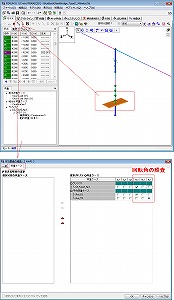 |
| �@ |
|
�p�P�|�P�S�S�D
|
�yF3D&Section���ʁz�uEngineer�fs Studio�ʓ��v����AUC-win/Section�`���ŃG�N�X�|�[�g�������A�S�Ă̕��ނ��G�N�X�|�[�g����Ă��Ȃ� |
| �`�P�|�P�S�S�D |
�uEngineer�fs
Studio�ʓ��v����AUC-win/Section�`���ŃG�N�X�|�[�g�����f�[�^�́A���ړ_��ݒ肵�Ă�����݂̂̂ƂȂ�܂��B
�S�Ă̕��ނɒ��ړ_��ݒ肷�邱�Ƃɂ��A�S���ރG�N�X�|�[�g�\�ƂȂ�܂��B |
| �@ |
|
| �p�P�|�P�S�T�D |
�yF3D&Section���ʁz�uEngineer�fs Studio�ʓ��v����AUC-win/Section�`���ŃG�N�X�|�[�g�������A���l�f�ʂ̂��ߒf�ʏƍ����s���Ȃ� |
| �`�P�|�P�S�T�D |
�uEngineer�fs
Studio�ʓ��v�ł͒f�ʌ`�@�f�[�^�������Ă��܂���B�t���[���v�f�̌v�Z�ɕK�v�Ȓf�ʒ萔�݂̂̃f�[�^�������Ă��܂��B���̂��߁A�ȉ��̕��@�����������������B
�����@A��
�P�D�G�N�X�|�[�g���ꂽ�f�[�^���A�uUC-win/FRAME(3D)�v�ŊJ���B
�Q�D�e�f�ʂ��A���l�f�ʂł͂Ȃ��A�A�E�g���C����p�����`������f�ʂƂ��āA�uUC-win/FRAME(3D)�v�ō쐬����B
�R�D�uUC-win/FRAME(3D)�v�ɂč쐬�����f�ʂ��A
�@�u�f�ʗ̓^�u�v���A�e���ޖ��ɕҏW��ʂ��J���A�I�����Ȃ����B
�������邱�Ƃɂ��A�f�ʏƍ����\�ƂȂ�܂��B
���ӓ_�Ƃ��܂��ẮA
�E�������K���I������B�i�f�ʃ^�u)
�E�u�d�P�[�X�̕ҏW�v��ʂɂāA
�@�u�ƍ��v�̗���K���I������B
�@�u��sa�p�d��ށv��K���I������B
�E�f�ʂ��쐬���鎞�ɁA
�@�u�f�ʏ��ʂƒf�ʌv�Z�I�v�V�����b����f�^�u�bb�Cd�v��ݒ肷��B�i����f�ƍ����K�v�ȏꍇ�j
�@�u�f�ʏ��ʂƒf�ʌv�Z�I�v�V�����b����f�^�u�b�I�v�V�����b�Έ����S�v���u�S�؍ޗ��v��K���I������B�Ȃǂł��B
�����@B��
������́A�uUC-win/FRAME(3D)�v�ɂāA��ɒf�ʂ��쐬������@�ɂ��ċL�ڂ��܂��B
�P�D�uUC-win/FRAME(3D)�v�ɂāA�A�E�g���C����p�����`������f�ʂ��쐬����B
�Q�D�쐬�����f�ʂ��A�u�f�ʃ^�u�v��ʂ́u�G�N�X�|�[�g�v�{�^�����A���ꂼ��uUC-win/Section�f�ʃt�@�C��(*.sec�j�v�Ƃ��ăG�N�X�|�[�g���Ă����B
�R�D�쐬�����f�ʂ��A���ꂼ��u�R�s�[�b���l�f�ʂɕϊ����ăR�s�[�p��萔�l�f�ʂƂ��ăR�s�[����B
�S�D�R�̐��l�f�ʂ��AES�i�ʓ�)�ɂē��͂���BA�CIzl(=Izz)�CJ�CE�C���ȂǕK�v�Ȃ��̂����ŗǂ��B
�T�D�uEngineer�fs
Studio�ʓ��v�ɂāA���f�����쐬�[�v�Z���s�[�G�N�X�|�[�g�iUC-win/Section�`���j���s���B
�U�D�T�ŃG�N�X�|�[�g����UC-win/Section�`���t�@�C�����J���A�Q�ŃG�N�X�|�[�g���Ă������f�ʃt�@�C�����A�u�f�ʃ^�u�v��ʂ́u�C���|�[�g�v�{�^�����C���|�[�g����B
�V�D�u�f�ʗ̓^�u�v���A�e���ޖ��ɕҏW��ʂ��J���A�U�̒f�ʂɑI�����Ȃ����B
�ȉ��́A���Ώ����@A�Ɠ�����
���̑��̒��ӓ_�Ƃ��܂��ẮAUC-win/Section�ł͒��o�d�P�[�X���������Ƃ��o���܂���B�uEngineer�fs Studio�ʓ��v�ɂāA���o�d�P�[�X���쐬����Ă��鎞�́A���̏ƍ����ʂ��G���[�ƕ\������܂��B |
| �@ |
|
�p�P�|�P�S�U�D
|
�yF3D&Section���ʁz���e����f���͓x�ƍ��ʼn��L�G���[����������B
�@�@�@�@�@�@�@�@�@�@�@�@�@�m�G���[�n�f�ʁmX�n�Έ����S�̍ޗ�������`�ł� |
| �`�P�|�P�S�U�D |
�Έ����S���`���Ă��Ȃ����߂ɃG���[���������܂��B
���̃G���[������������ɂ́A�Έ����S�̍ޗ����w�肷��K�v������܂��B
�f�ʃ^�u�Œf�ʕҏW��ʏ㕔����u�f�ʏ��ʂƒf�ʌv�Z�I�v�V����
�b����f�b�I�v�V�����b�Έ����S�v���Έ����S�̓S�؍ޗ���I�����Ă��������B
�ڍׂ̓w���v�́u������@�b���f���쐬�b�f�ʌv�Z�̓���(4)�`����f�i�I�v�V�����j�`�v�����Q�Ɖ������B
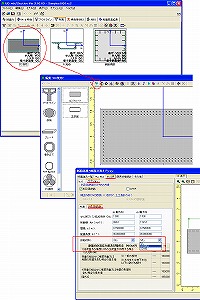 |
| �@ |
|
�p�P�|�P�S�V�D
|
���I��́i������������́j���s�����@ |
| �`�P�|�P�S�V�D |
UC-win/FRAME(3D)�œ��I��́i������������́j���s���ɂ͈ȉ��̎菇�ƂȂ�܂��B
1.���f���ݒ��ʂ́u��{�ݒ�v�^�u�ʼn�͏����Łu����`�v��I�����܂��B����Ǝ����I�ɃV�[�P���X�ډׂɃ`�F�b�N�����ăO���[�\���ɂȂ�܂��B����`�v�f�i�t�@�C�o�[�v�f�A�l�|�ӗv�f�A����`�̂˓����j���g�p���Ȃ��̂ł���A�u�V�[�P���X�ډׁv�ڎw�肵�Ă��������B���̏ꍇ�́A�u�ޗ����������`�{�����ψʁ{�V�[�P���X�ډׁv�ƂȂ�܂��B
2.�u�d�P�[�X�̕ҏW�v��ʂŁu�V�[�P���X�d�v�^�u��I�����A�V�[�P���X�d���`���܂��B
3.�ŏ��ɐÓI�d�Ƃ��āA�u���d(St.)�v��P�������łP��ډׂ��`���A���̌�ɓ��I�d���`���܂��B���I�d���`����ɂ͗\�ߒn�k�g���������Ă����K�v������܂��B
4.�u�����v�^�u�̒��ɓ����āA�������쐬���Ă��������B
5.�v�Z�����s���܂��B
��L�̎菇�̏ڍׂ�
�w���v��
�u�ړI�ʃK�C�h�b�t���[�����f�����쐬����ɂ́i��{�j�v�i1�`5.�ɂ��āj
�u������@�b��͏����b���f���ݒ�i��{�ݒ�j�v�i1.�ɂ��āj
�u������@�b�d�b�V�[�P���X�d�v�i2��3.�ɂ��āj
�u������@�b���f���쐬�b�n�k�g(1)�`���X�g�ꗗ�`�v�i3.�ɂ��āj
�u������@�b���f���쐬�b�n�k�g(2)�`�n�k�g�G�f�B�^�[�`�v�i3.�ɂ��āj
�u������@�b�d�b�����̒�`�v�i4.�ɂ��āj
���������������B
�܂��A���i�ɓY�t���Ă���܂������uFRAME3D_Ref-04.pdf�v�ł́A�R�a�ԘA�����[�������������t�@�C�o�[�v�f���g�p���ă��f�����쐬���A���I��͂��s���菇���L�ڂ���Ă���܂��̂ŁA��������������������B
�f�t�H���g�ł́A
C:\Program
Files\FORUM 8\UCwinFRAME(3D)40000
�ɂ������܂��B�B |
| �@ |
|
�p�P�|�P�S�W�D
|
�ŗL�l��͂⓮�I��͂��s�����Ƃ���ƁA���L�̂悤�Ȍx�����ł܂��B
[�x��]M-�Ƃ������Z�o����Ƃ��̓����W��L�f�����̒l�ł��@�ڍׂ̓w���v��������������
|
| �`�P�|�P�S�W�D |
�w���v��
�u������@�b���f���쐬�b�˓���(5)�`�l�|�Ɠ����`�b���ÓI�A���I�̎�ʎw��
�v
���������������B
�@���{���H����A���H���̑ϐk�v�Ɋւ��鎑��
�o�b���[�������E�q�b�A�[�`���E�o�b�Β����E�n���A���NJ�b�E�[�b��b���̑ϐk�v�v�Z��A����10�N1�� p.2-62
------�i�����`�j
�Ɏ������p�����[�^��p�A��p�A��p�AL�f�����ɂȂ��Ă��邱�Ƃ�\���Ă��܂��B
�i����A�j�ł̓�p�A��p�A��p�AL�f�̐����ɂ��Ė��L����Ă��܂���̂ŁA�����̒l�����ɂȂ�ƃv���O�����͌x�����o���܂��B�i�����`�j�ł́A����炪���ɂȂ邱�Ƃ�z�肵�Ȃ��悤�ł��B���ƂȂ�Ȃ��悤�ɓS�،a�������邩�A���邢�́A���̂܂ܔ���`�������쐬���邩�́A�v�҂̔��f�ƂȂ�܂��B |
| �@ |
|
�p�P�|�P�S�X�D
|
i�[��j�[�̒f�ʂ��قȂ�ꍇ�A�ƍ��ꗗ�^�u�Łu�f�ʂ���`����Ă��܂���v�ƂȂ��ďƍ��ł��Ȃ��̂͂Ȃ���
|
| �`�P�|�P�S�X�D |
i�[��j�[�̒f�ʂ��قȂ�ꍇ�A���ޒ����ɒ��ړ_��u���Ă��ƍ��ꗗ�^�u�Łu�f�ʂ���`����Ă��܂���v�ƂȂ��ďƍ��ł��܂���B
���̗��R�́A�ϒf�ʕ��ނ̏ꍇ��i�[��j�[�̓����̒f�ʌ`��Ɣz�؏�Ԃ��v���O�����������I�ɐ���ł��Ȃ�����ł��B
�ϒf�ʕ��ނ̕��ޒ����ɒ��ړ_��z�u����Ƃ��́A���ޒ����ʒu�̒f�ʁi�`��A�z�����ϓI�Ȓf�ʁj���쐬���āA�����i�[����j�[���̗����Ɋ��蓖�ĂĂ��������B |
| �@ |
|
�p�P�|�P�T�O�D
|
�yF3D&Section���ʁz�u�厲�ɈႢ������܂��v�Ƃ������b�Z�[�W���\�������
|
| �`�P�|�P�T�O�D |
���̃��b�Z�[�W�ɂ��܂��Ă̓w���v��
�@�u������@�b���f���쐬�b�f�ʌv�Z�̓���(3)�`����f�ib�Ad�j�`�v
���������������B
������ɉ�����Ă���Ƃ���A�L�������̎Z�o�����Ɖ�������f�͂̕�������v���Ȃ����Ƃ��Ӗ����Ă���i�厲���S������Ă����b�Z�[�W���ł܂��j�A���H�����������z�肵�Ă��Ȃ���Ԃł��B
���̃��b�Z�[�W���ł錴���̈��Ƃ��ẮA�u�f�ʏ��ʂƒf�ʌv�Z�I�v�V������ʁb�f�ʏ����ꗗ�^�u�v�Łu���g�ݐ��̈ʒu�v�����炵�Ă���Ƃ��ł��B���g�ݐ��̈ʒu�����炷�Əd�S�ʒu������Ă��܂��̂ŁA���g�ݐ��̈ʒu�ɂ͕ΐS�Ȃ����[�����g�������܂��BUC-win/FRAME(3D)�������I�ɐ������鎀�d�ł́A����������ɍl�����܂��B�Ƃ��낪�A�t���[���v�Z���̕��ލ����́A���ꂽ��̍����ł͂Ȃ��A���炷�O�̍�����p���܂��B����A�f�ʌv�Z�ł́A���g�ݐ��̈ʒu�ɑ��ĕΐS�Ȃ����[�����g���l�����܂��B���̂悤�ɁA�t���[���v�Z��f�ʌv�Z�ɂ����āA�����̂Ƃ�Ȃ���ԂɂȂ��Ă��܂��܂��̂ŁA���̂��Ƃ�����f�v�Z�ɂ��e�����y��ł��܂��܂��B
�u�厲�ɈႢ������܂��v�Ƃ������b�Z�[�W�́A���̂悤�Ƀt���[���v�Z�ƒf�ʌv�Z�̐��������Ȃ���Ԃɂ��邱�Ƃ������x�����b�Z�[�W�ł��B���̃��b�Z�[�W���\������Ă��v�Z���͉̂\�ł��B�ŏI�I�ɂ͐v�҂̔��f�ƂȂ�܂��̂œK�X�������������B
���g�ݐ��ʒu�͒f�ʐ}�S�ʒu���炸�炳�Ȃ����Ƃ������߂��܂��B
���̋@�\�͌v�Z�㋻���̂Ȃ��ӏ��ɂ����āA�R�����\���b�h�\���̌����ڂ��悭���邽�߂ɂ����p�������B |
| �@ |
|
�p�P�|�P�T�P�D
|
�yF3D&Section���ʁz�Ȃ��ϗ͂̏ƍ�[Mu_min < M < Mu_max]��Mu�l�Ƃl�|�ӃO���t�ł�Mu�l�Ƃ��قȂ�͉̂��̂��B
|
| �`�P�|�P�T�P�D |
�t���[���v�Z�̌��ʓ���ꂽ�f�ʗ�Mzp��Myp����A�p�x�Ƃ�
�@tan�Ɓ�Myp /
Mzp
�ŋ��߂Ă��܂��B
�l�|�ӃO���t�ł́A���̊p�x�Ƃ𒆗����p�x�Ƃ��āAMc�AMy0�AMu���Z�o���Ă��܂��B���������āAMc�AMy0�AMu�̂��ꂼ��̒������p�x�͂�������p�x�Ƃœ��ꂳ��Ă��܂��B
����AM-N���ݍ�p�}�ł́A���̊p�x�Ƃ̕�����Mc�AMy0�AMu�����߂Ă��܂��B�܂�A�R����MN���ݍ�p�}���쐬���āA����ʂŐ���Ƃ��̊p�x�Ƃ��ăƂ�p���Ă��܂��B���̂��߁A�Z�o����钆�����p�x�́A�p�x�ƂƈقȂ�ꍇ������܂��B
�w���v��
�@�u������@�b�f�ʌv�Z�b�f�ʌv�Z����(10)�`M-�ӃO���t��M-N���ݍ�p�}�`�v
��
�@�EM-�ӃO���t
�@�E�i���Ӂj
����сA
�@�u�v�Z���_�b�f�ʌv�Z�֘A�i��ʁj�b�Ђъ��ꃂ�[�����g�v
�@�u�v�Z���_�b�f�ʌv�Z�֘A�i��ʁj�b���~�����[�����g�v
�@�u�v�Z���_�b�f�ʌv�Z�֘A�i��ʁj�b�I�NjȂ����[�����g�v
�ɏڂ���������Ă���܂��̂ŁA���Ђ���ǂ��������B
���̂��߁A�Ȃ��ϗ͂̏ƍ�[Mu_min
< M <
Mu_max]��Mu�l�Ƃl�|�ӃO���t�ł�Mu�̒l�͈�ʂɈ�v���܂���B�f�ʌ`���z���Ώ̂ł��P���Ȃ��̏ꍇ�ɂ͈�v���܂����A����ȊO�̏����ł͈قȂ鐔�l�ƂȂ�܂��B |
| �@ |
|
�p�P�|�P�T�Q�D
|
���H��������V�ϐk�v�҂ɋK�肳��Ă���^�C�vII�̒n�k���ɑ��āA���S�����ʂ��l�����Ȃ��R���N���[�g���́|�Ђ��Ȑ���ݒ肵�����B��̓I�ɂ́A��cc=��cu�Ƃ��ďI�NjȂ����[�����gMu���v�Z���������B
|
| �`�P�|�P�T�Q�D |
�ŏ��ɁA�f�ʂɐݒ肷��Ȃ��v�Z�p������ɂ����āu����-V(�^�C�vII)�v��I�����܂��B
���ɁA�R���N���[�g�ޗ������蓖�Ă��f�ʗv�f�̐ݒ�u���͓x�E�ϗ͓��̏ƍ��p�p�����[�^�̐ݒ�F����-V(�^�C�vII)�v�y�[�W�ɂ����āA�u���S�����ʂȂ��v���w�肵�܂��i���}�Q�Ɓj�B���̐ݒ�͏I�NjȂ����[�����g�̌v�Z��A�l�|�ӓ����̎����Z�o�ɉe�����܂��B�e�����v�f�A�t�@�C�o�[�v�f�̕��ލ����ɂ͉e�����܂���B
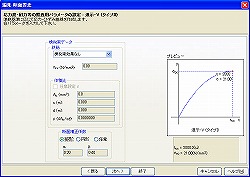 |
| �@ |
|
�p�P�|�P�T�R�D
|
i�[��j�[�ƂɈقȂ�f�ʂ����蓖�ĂāA�ϒf�ʕ��ނƂ������B
|
| �`�P�|�P�T�R�D |
�݊����̂���f�ʂł���A�\�ł��B
�݊����̂���f�ʂƂ͉��L�̏���������ꍇ�ł��B
1�j�f�ʂɎg�p����Ă���A�E�g���C���̐��������ł��邱�ƁB
2�j�f�ʂ��`������}�`�̒��_���������ł��邱�ƁB
3�j�ޗ��̎�ނ������ł��邱�ƁB
4�ji-j�[�f�ʂ̎厲�̊p�x�̍����}0.5���ȓ��ł��邱�ƁB
�w���v
�u������@�b���f���쐬�b���ނ̒�`�E�ҏW(2)�`�f�ʊ��蓖�ā`�v
���������������B |
| �@ |
|
�p�P�|�P�T�S�D
|
i�n�k�g�̓��͕������p�x�Ƃŗ^������
|
| �`�P�|�P�T�S�D |
�\�ł��B�w���v��
�@�u������@�b�d�b�V�[�P���X�d�b���I�d�b[���͊p�x]�v
�̉���}���������������B����}�ł�30�x�Ɠ��͂����ꍇ�̗�ł��B���̏ꍇ�A�S�̍��W�nX-Z�ɑ��Ēn�k�gEW�́|30�x�œ��͂���邱�ƂɂȂ�܂��B�}�C�i�X�Ƃ́A�����v�����v���X�ƍl�������̋t�����ł��B |
| �@ |
|
�p�P�|�P�T�T�D
|
i���E��Ԑv�̌v�Z�����v�Z���ɋL�ڂ�����
|
| �`�P�|�P�T�T�D |
�ȉ��̎菇�ŏo�͉\�ł��B
1.���|�[�g�ݒ�|�f�ʌv�Z�W���o�̓^�u�́u���|�[�g�ɒlj����鍀�ڂ̑I���v�Łw���E��Ԑv�@�x�Ƀ`�F�b�N�i���j����
2.����ʂ́u�ڍo�́v�́u�o�͍��ڑI���v�Łw�v�Z�������x�Ƀ`�F�b�N�i���j����
3.���|�[�g�ݒ��ʏ���́u�K�p�v������
4.�����c���[���́u�f�ʌv�Z�b�W���o�́b�ڍׁb���E��Ԍ��ʏ����b�v�Z�������v�ȉ��̏o�͂��������Ƀ`�F�b�N����
���S�ďo�͂������ꍇ�́u�v�Z�������v�Ƀ`�F�b�N���Ă�������
���}�������킹�Ă������������B
 |
| �@ |
|
�p�P�|�P�T�U�D
|
�u������ɂ�锻��v�Ƃ͉���
|
| �`�P�|�P�T�U�D |
������ɂ�锻��́A����`�v�f�ɑ��āA�Ђ��݂�ȗ��A��]�p�A�ψʂŐ��������Ă����A���̐����z������F�����Ĕc������@�\�ł��B�v�Z���̂��̂ɂ͒��ډe�����܂���B
�t�@�C�o�[�v�f�ł���A���i�K���̂Ђ��݂�ݒ肵�Ă����A�����Ђ��݂̑傫���ɂ���ėv�f�̐F���ς��܂��B
�l�|�ӗv�f�ł���A���i�K���̋ȗ���ݒ肵�Ă����A�����ȗ��̑傫���ɂ���ėv�f�̐F���ς��܂��B
�˗v�f�ł���A���i�K���̕ψʂ��]�p��ݒ肵�Ă����A�����ȗ��̑傫���ɂ���ėv�f�̐F���ς��܂��B
��̓I�ȑ�����̐��l�ɂ��ẮA�w���v��
�@�u������@�b���f���쐬�b������v
���������������B
|
| �@ |
|
�p�P�|�P�T�V�D
|
�v�f���W�n�������ݒ肵�Ȃ��ꍇ�A�ǂ̌����ɂȂ��Ă��邩
|
| �`�P�|�P�T�V�D |
�v�f���W�n�̃f�t�H���g�́A�v�fyl��������������i�S��Y�j�Ƃ��Ă��܂��B
�������A�������ނł͗v�f��yl������Ɍ����邱�Ƃ��ł��܂���A�S��X���̕��̌����ƂȂ�܂��B
���̉�����w���v�́@
�u������@�b���f���쐬�b���f��(6)�`�v�f���W�n�̕����w��`�v
�ɐ}����ł���܂��̂ł̂ł������������B
���S�ɕ��ނ����������������Ă���Ƃ��́A��L�w���v�u�`�D�u��`�̕��@�v��[�S��Y]�̂Ƃ�
�v�̂S�Ԗڂ̐}�̂悤�ɗv�fyl�����S��-X���������܂����A�ߓ_�̍��W���l��
�덷�ŌX���Ă���ꍇ�́A�Q�Ԗڂ�R�Ԗڂ̐}�̂悤�ɂȂ�܂��B
|
| �@ |
|
�p�P�|�P�T�W�D
|
�t�@�C�o�[�v�f�̉�͂ő�������m�F����ƁA�j�f�������ނ�����ɂ�������炸�A���̕��ޖ��̂����C����ʂ́u�j�f�v�Ƃ���������ɕ\������Ȃ�
|
| �`�P�|�P�T�W�D |
���C����ʂ�t�@�C�o�[�v�f�̌��ʉ�ʂŕ\�����Ă��鑹���́A�ȉ��̂悤�ȗD�揇�ʂŐF�������܂��B
�@�����~���@���@���k�~���@���@�j�f�@���@����
�E�ɍs���قǗD�揇�ʂ������Ȃ�܂��B
�j�f���o���������ނ��A���̌�ɍ������o�����Ă���ꍇ�A��L�D�揇�ʂɂ��A���ނƂ��Ă͍����̐F�ɂȂ�܂��B
�w���v��
�@�u������@�b���f���쐬�b������v
�ɑ�����̗D�揇�ʂ�S�ĉ�����Ă���܂��̂ł������������B
|
| �@ |
|
�p�P�|�P�T�X�D
|
���͂��I���Čv�Z�����s�����B�����ɉ�͂ł������A�t���[���v�Z���ʂ̌������킩��Ȃ�
|
| �`�P�|�P�T�X�D |
�t���[���v�Z�̌��ʂ��݂�ɂ́A�v�Z���s��A���ނ�ߓ_�Ȃǂ̗v�f���ŏ��ɑI������K�v������܂��BCTRL�L�[�������Ȃ��畡���I�����邱�Ƃ��\�ł��B�ŏ��ɂ���v�f��I�����Ă���E�N���b�N���j���[�u�S�Ă̕��ނ�I���v�����s���邱�Ƃ��ł��܂��B
�v�f��I������ƁA���̗v�f�̎�ނɉ����Ċm�F���邱�Ƃ̂ł��錋�ʉ�ʂ̌Ăяo�������j���[���łĂ��܂��i�O���[�\�������������j�B
�t���[���v�Z�̌��ʂ��m�F����ɂ͂��萔�ł����w���v��
�u������@�b���ʁb�t���[���v�Z����(1)�`���f���S�́`�v
�u������@�b���ʁb�t���[���v�Z����(2)�`�ߓ_�̌��ʁ`�v
�u������@�b���ʁb�t���[���v�Z����(3)�`���ނ̌��ʁ`�v
�u������@�b���ʁb�t���[���v�Z����(4)�`�l�|�ӗv�f�E�t�@�C�o�[�v�f�̌��ʁ`�v
�u������@�b���ʁb�t���[���v�Z����(6)�`���������ʁi�ߓ_�j�`�v
�u������@�b���ʁb�t���[���v�Z����(7)�`���������ʁi���ށj�`�v
�u������@�b���ʁb�t���[���v�Z����(9)�`���d�̌��ʁ`�v
������ǂ��������B
|
| �@ |
|
�p�P�|�P�U�O�D
|
�t�[�`���O�̉�]���ʂ͍l������邩�B
|
| �`�P�|�P�U�O�D |
�A�E�g���C�����̐��@�`������f�ʂ���v�f�Ɋ��蓖�Ăĕ��ނ��쐬�����ꍇ�́A��͕��̒��ʼn�]�������ʂ������I�ɎZ�o����čl������܂��B�t���[���v�f�̒����ɑ��Ēf�ʐ��@���������Ƒ��ΓI�ɉ�]�������ʂ��������Ȃ�̂ŁA�v�Z���ʂɂ͂���قlje�����܂���B�t�ɒf�ʐ��@���傫���Ɖ�]�������ʂ��傫���Ȃ�̂Ōv�Z���ʂɉe�����܂��B
���r�⋴��Ȃǂ̉����\���ł̓t�[�`���O���傫���̂ʼn�]�������ʂ��ł��Ȃ��ƍl�����܂��B���H��������V�ϐk�v��p.345�ɂ́A�t�[�`���O�̉�]�������ʂ��l��������������A���̃y�[�W�ɂ͋��r�̃t�[�`���O�ɉ�]�������ʂ�t�^���郂�f������������Ă��܂��B�{�v���O�����ł́A�A�E�g���C���Ńt�[�`���O�f�ʂ��쐬���Ă���A�ʓr��]�������ʂ�p�ӂ��邱�ƂȂ��A�����I�ɍl������܂��B
|
| �@ |
|
�p�P�|�P�U�P�D
|
�R�������f�����I�Ɋg�傷����@�́H
|
| �`�P�|�P�U�P�D |
���ނ�I��������ɁA���_�̈ړ��{�^���Ɗg��k���{�^����g�ݍ��킹�đ��삵�܂��B
�w���v �@�u������@�b���f���쐬�b���f��(4)�`�g��E�k���E��]�`�b�������I�Ɋg�傷��ɂ́v ���������������B
�i��j
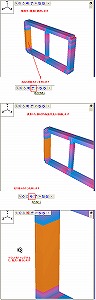
|
| �@ |
|
�p�P�|�P�U�Q�D
|
�u�f�ʁb�f�ʏ��ʂƒf�ʌv�Z�I�v�V�����b�f�ʏ����ꗗ�v�ɂ��鍶���c���[�ŁA�A�E�g���C����S�ȂǂɃ`�F�b�N�����邱�Ƃ��ł��邪�A�l�����́H
|
| �`�P�|�P�U�Q�D |
�S�R���N���[�g�f�ʂ̏ꍇ�A�`�F�b�N������Ί��Z�f�ʂƂ��Ă̒f�ʐς�f�ʓ��[�����g���̒f�ʒ萔���Z�o����܂��B�`�F�b�N���͂����ΓS�������R���N���[�g�f�ʂƂ��Ă̒f�ʒ萔���Z�o����܂��B�e�����v�f�̏ꍇ�́A���̒f�ʒ萔��蕔�ލ������l������܂��B
�܂��A�`�F�b�N�̃I���E�I�t�́A�}�S�ʒu�ɂ��e�����܂��B�}�S�ʒu�́A���g�ݐ��̈ʒu�Ƃ��āA�܂����͍�p�ʒu�Ƃ��Ă��g�p����܂��B
���Ƃ��A�㉺��Ώ̂ɔz���ꂽ�f�ʂł́A�S���l�������}�S�ʒu�i�����Z�f�ʐ}�S�j���킸���Ɉړ����A���g�ݐ��ʒu�������ɂ���܂��B���̌��ʁA�d�S�Ƒ̐ϒ��S����v���Ȃ��̂ŁA���̕��ɂ��ΐS���[�����g�������I�ɍl������܂��B�u�S�v�̃`�F�b�N���͂����ƁA�ΐS���[�����g�͔������܂���B
�]���̒f�ʐv�ł́A�t���[���v�Z���s���Ƃ��̓R���N���[�g�f�ʂƂ��Ă̒f�ʒ萔��p���A����ꂽ�f�ʗ͂�p���ēS�R���N���[�g�̉��͓x�v�Z�����s���菇����ʓI�������ƌ����܂��B���s�̓��H���������ɂ����Ă��A�|�ނ����ĕ��ނ̋Ȃ����������Z�o���Ă悢�Ƃ���Ă��܂��i����III
4.1(2)�j�B���̖ړI�ł���A�S�ؗv�f�ɑ���`�F�b�N���͂����Ă��������B
�]���̕��@�́A�t���[���v�Z�ƒf�ʌv�Z���ʂɍs�����Ƃ�z�肵�Ă��܂��̂ŁA�z���ς��ƃt���[���v�Z�����蒼���Ƃ����ʓ|�Ȏ菇���ȗ����������̂Ƃ����܂��B����p�Ƃ��ė��҂̉��肪�������Ă��Ȃ��ƌ����܂��B
UC-win/FRAME(3D)�ł́A�t���[���v�Z�ƒf�ʌv�Z����A�Ōv�Z���܂��̂ŁA�S�̃`�F�b�N���I�t�ɂ��邱�Ƃɂ��s�����͐����܂���B
�t���[���v�Z�����Z�f�ʂōs���ꍇ�͓S�̃`�F�b�N������A�S�������t���[���v�Z���s���ꍇ�͓S�̃`�F�b�N���͂����A�Ƃ�����ɖړI�ɉ����Đݒ肵�Ă��������B
|
| �@ |
|
�p�P�|�P�U�R�D
|
�t�@�C�o�[�v�f�́A�˂���ϗ͂̒ቺ���l���ł��邩�H�@�܂��A�˂��荄���������v�Z���\���H
|
| �`�P�|�P�U�R�D |
�t�@�C�o�[�v�f�̌��ʂ��瓾����ő�d�́A�Ȃ��ϗ͂̒ቺ�⎲�����ϗ͂̒ቺ���l������܂����A�˂���ϗ͂̒ቺ�͍l���ł��܂���B�t�@�C�o�[�v�f�Ɍ��炸�A�l�|�ӗv�f�A�e�����v�f�ł��A�˂��荄���͐��`�Ɖ��肵�Čv�Z����܂��B�����̃t���[���v�f�ł́A���ލ����Ƃ��āA�������A�Ȃ������A�˂��荄���̂R���K���K�v�Ȃ̂ŁA�˂��荄��������ړI�ł˂���萔�i���[���ɂ���ƃG���[�������Čv�Z�ł��܂���B�v�Z�G���[�ƂȂ�Ȃ����x�ɂ˂���萔�i�����������邱�Ƃ��l�����܂��B
|
| �@ |
|
�p�P�|�P�U�S�D
|
�\���b�h�i���̍\�����j�̏d�S�ʒu�iX,Y,Z�j���Z�o�ł��邩�H
|
| �`�P�|�P�U�S�D |
�\�ł��B�f�ʌ`������A�E�g���C���Œf�ʂ��쐬���A����ނɊ��蓖�ĂāA���̌�ɂ��̕��ނ��i�����ł��j���̗v�f�Ɋ܂߂�ƁA�Y�t�}�Ɏ����悤�ɍ��̗v�f�̏d�S�ʒu���m�F�ł��܂��B���̋@�\�������p���������B���̗v�f�ɂ��ẮA�w���v�� �@�u������@�b���f���쐬�b���̗v�f�v ���������������B
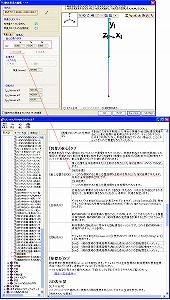
|
| �@ |
|
�p�P�|�P�U�T�D
|
���͕ϓ����l����������`��͂��\���H
|
| �`�P�|�P�U�T�D |
UC-win/FRAME(3D)�̔���`�v�f�ɂ́A�l�|�ӗv�f�A�t�@�C�o�[�v�f�A�˗v�f�̂R��ނ�����܂��B�Y���q���W���l�|�ƊW�Ń��f��������ꍇ�́A�˗v�f���g�p���܂��i�ȉ��A������l�|�ƃ��f���ƌĂт܂��j�B
�����̓��A���͕ϓ��ɔ����ĉ�͒��̔���`�����𒀎��X�V�ł���̂́A�t�@�C�o�[�v�f�����ł��B�l�|�ӗv�f��˗v�f��p�����l�|�ƃ��f���ł́A��͑O�̗\���v�Z�ŋ��߂�����`������{�̉�͒��ω����܂���B
|
| �@ |
|
�p�P�|�P�U�U�D
|
CAD�ō쐬�����ߓ_���W����荞�݂����B
|
| �`�P�|�P�U�U�D |
CAD�f�[�^�i*.dwg�A*.dxf�j�̓Ǎ��ނ��Ƃ��\�ł��B�w���v
�@�u������@�b�t�@�C���̓Ǎ��݂ƕۑ��bCAD�f�[�^�i*.dwg�A*.dxf�j�̓Ǎ��݁v
���������������B�����ɋL�ڂ��Ă���悤�ɁA�ȉ��̂悤�Ȓ��ӓ_������܂��B
�E�����f�[�^�݂̂��Ώۂł��B�~�`��Ȑ��Ȃǂ̓X�L�b�v���܂��B
�E�����̊J�n�_�ƏI���_���ߓ_�ƂȂ�܂��B
�E�����_�������I�ɔ��肵�āA���̈ʒu�ɐߓ_��u���܂��B
�E���v�f�ɐ��l�f�ʂ������Ă܂��B
�E�����̐F�̐����݂āA�������̐��l�f�ʂ��쐬���A�������v�f�Ɋ����Ă܂��B
�E���l�f�ʂ̒f�ʒ萔�̓[���ɐݒ肳��܂��B�l����͂��Ă��������B
�E���l�f�ʂ̍ޗ������́A
�@�@�@�@�����O�W��E��2.0E+05
N/mm2
�@�@�@�@�|�A�\����ˁ�0.2�@�@
�@�@�@�@�P�ʏd�ʃ���20kN/m3
�Ƃ��Ă��܂��B�K�X�ҏW���Ă��������B
�EAutoCAD�ŕۑ����s�����ꍇ�́A2007�`���ŕۑ����ꂽ�f�[�^��ǂݍ��ނ��Ƃ��o���܂���B2004�`���ȑO�̌`���ŕۑ����Ă��������B
|
| �@ |
|
�p�P�|�P�U�V�D
|
���f���}�ɂ����āA�l�|�ӗv�f��t�@�C�o�[�v�f�̐F�ɂȂ�Ȃ��A�x�_�̊G���\������Ȃ��A�Ƃ������ۂ��݂���B���̌����́H
|
| �`�P�|�P�U�V�D |
�x�_�̊G���\������Ȃ������́A���C�����j���[�u���f���b�d�P�[�X�̕ҏW�v���N���b�N���ČĂяo������ʂŁA��{�d�P�[�X����Ɏx�_�P�[�X���w�肳��Ă��Ȃ����Ƃ��l�����܂��B�w�肳��Ă���Ƃ��́A���C����ʍ����̉d�^�u�ɂ����āA��{�d�P�[�X������N���b�N���đI�����Ă��������B�I�����ꂽ�d�P�[�X����̎x�_�̏��\������܂��B
�l�|�ӗv�f��t�@�C�o�[�v�f�́A�������ɐݒ肵�܂��̂ŁA���C����ʍ����̉d�^�u�ɂ����āA�����̍s�₻�̉��̕������N���b�N���đI�����Ă��������B
|
| �@ |
|
�p�P�|�P�U�W�D
|
�����d�̍��v�A�����d�̍��v��m����@�́H
|
| �`�P�|�P�U�W�D |
�d�̍��v��m��ɂ́A��͌��ʂ̎x�_���͂����v���邱�ƂɂȂ�܂��B �v�Z��ɑS�Ă̐ߓ_��I�����āu�ߓ_�̌��ʁv��ʂ��J���A���͂�\��������ƁA�Y�t�}�̂悤�Ɋm�F�ł��܂��B�S�Ă̐ߓ_��I������R�}���h���E�N���b�N���j���[�ɂ���܂��B���ׂĂ̐ߓ_��I�����Đߓ_�̌��ʉ�ʂ��Ăяo���Ă��A���͎͂x�_�ɂȂ����ߓ_�ɂ��������Ȃ��̂ŁA�x�_���P�P�I����������֗��ł��B
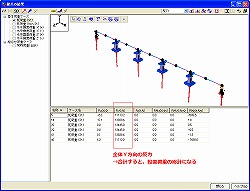
|
| �@ |
|
�p�P�|�P�U�X�D
|
�f�ʂ��琶������˓����łl�|�Ɠ����������I�ɍ쐬���A�v�f���W�n�͂˗v�f�̕ҏW��ʂŁu���ނŌŒ�v�𗘗p���܂����B�Ƃ��낪�A�˗v�f�̏ƍ����s���܂���B
|
| �`�P�|�P�U�X�D |
�����������S��X���A�������p�������S��Z�������ł���Ɖ��肷��ƓY�t�}�Ɏ����悤�ɁA �@���������̓�xl �@���p�����̓�zl �ƂȂ�܂��B���̏ꍇ�́A�˗v�f�̕ҏW��ʁu�d�P�[�X�v�^�u�ŁA�}�̂悤�� �@���������̃����╽�ς́A��xl�Ƀ`�F�b�N������ �@���p�����̃����╽�ς́A��zl�Ƀ`�F�b�N������ �Ƃ��Ă݂Ă��������B
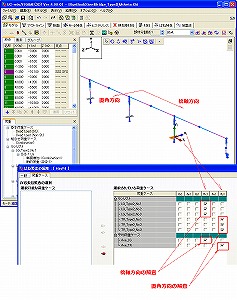
|
| �@ |
|
�p�P�|�P�V�O�D
|
�l�|�ӓ����ŁA�Ђъ���Ȃ����[�����g�����~���Ȃ����[�����g���傫���Ȃ邱�Ƃ�����B�܂��A���~���Ȃ����[�����g���I�NjȂ����[�����g���傫���Ȃ邱�Ƃ�����B�v�Z����Ȃ����B
|
| �`�P�|�P�V�O�D |
�l�|�ӗv�f�̔���`�����i���l�|�ӓ����j�ŁA���̌��z������ƒʏ�͌v�Z�ł��܂���B����́A�^������Ȃ����[�����g�̑����ɑ��Ă���Ɍ��������i�ȗ��̑����j���݂���Ȃ�����ł��B���̌��z�ł���Ȃ����[�����g�̑����ɑ��ĉ��i�ȗ��̑����j�������邱�Ƃ��ł��܂��̂Ōv�Z�ł��܂��B�Ў�������P�����Ȃǂ̐Ò�\���ɑ������`��͂ł͂��̂��Ƃ������ɕ\��܂��B
�s�Ò�\���̏ꍇ�ł́A���镔�ނ̍������}�ς��Ēቺ���Ă��A���̕��ނ��͂S���邱�Ƃ��ł���̂ŁA���̌��z�ł����Ă�������x�͌v�Z���\�ȏꍇ������܂��B
���̌��z�͐Ɛ��I�Ȕj��ƂȂ邽�߁A�v��D�܂�������܂���B���̂��ߕ��̌��z���Ȃ��悤�ɁA�f�ʌ`���z�؏�Ԃ�ύX����K�v������܂��B�⋭�v�Ȃǂ̏ꍇ�ŁA�f�ʏ�����ύX�ł��Ȃ��ꍇ�́A���̌��z���Ȃ��悤�ɂl�|�ӓ����̌`�������I�ɕύX���邱�Ƃ��l�����܂��B�f�ʂ̓��������邱�ƂɂȂ�̂Œ��ӂ��K�v�ł��B
|
| �@ |
|
�p�P�|�P�V�P�D
|
�ŗL�l��͂ɒn�k�g�`�͊W���邩�H
|
| �`�P�|�P�V�P�D |
�ŗL�l��͂́A
�@�E���f���̎���
�@�E�����i����`�v�f�̏ꍇ�͂��̏��������j
�@�E�x�_����
�̂R�Ō��肳��܂��B
�n�k�g�`�Ȃǂ̊O�͂₻�̕����ɂ͖��W�ł��B�w���v��
�@�u�v�Z���_�b�t���[���v�Z�֘A�b�ŗL�l�ɂ��āv
�ɏڂ���������Ă���܂��̂ł��m�F���������B
|
| �@ |
|
�p�P�|�P�V�Q�D
|
������S�̌n�Ń��f�������ČŗL�l��͂��s�����ꍇ�A�v�Z���ʂ�1�����[�h����z���Ă���ƍl���Ă悢���B
|
| �`�P�|�P�V�Q�D |
�{�v���O�����ł́A�ŗL�l��͂�3�����ʼn�͂��Ă��܂��B���̂��߁A���[�h������3�����œ����܂��B���������āA�S�̂w�A�x�A�y�̊e�����ɐU������悤�ȃ��[�h�����݂��Ă��܂��B�v���O�����́A�U�����̒Ⴂ���̂���P����1���A2���A3���A...�Ɛ����Ă��܂��B���̏ڍׂɂ��āA�w���v��
�@�u������@�b��͏����b�ŗL�l��͂ƌ����}�g���N�X�̐ݒ�b���ŗL�l��͂̌��ʂ̉��߁v
�ɉ�����Ă���܂��̂ŁA����ǂ��������B
|
| �@ |
|
�p�P�|�P�V�R�D
|
�����̓��I��͂̌��ʂ���A���������̗V�Ԃ����o�������B
|
| �`�P�|�P�V�R�D |
�V�Ԃ���������Ƃ��́A�㕔�\�����ߓ_�Ɖ����\�����ߓ_�i���邢�͗אڏ㕔�\���[���j�̑��Εψʂ��K�v�Ǝv���܂��B���ꂼ��̐ߓ_�̎��������ʂ����o���āA�\�v�Z�\�t�g�փR�s�[���A�����Ƃ�A�Ƃ����菇���l�����܂��B�������A�����\�����ߓ_���قƂ�ǐU�����Ȃ��Ƃ݂Ȃ���ꍇ�͏㕔�\�����ߓ_�̎������ɒ��ڂ��邱�Ƃ��l�����܂��B
�ʈĂƂ��ẮA���ꂼ��̐ߓ_�ԂɃ_�~�[�̂˗v�f�i�U�������R�j��z�u���Ă������@������܂��B�˗v�f�̌��ʂ͑��Εψʂł��B���̏ꍇ�́A�ߓ_�̏ꍇ�ƈقȂ�A�˗v�f�̗v�f���W�n�ɑ���l�ŁA���A�˗v�fi�[���ߓ_�ɑ���j�[���ݒ�̑��ΕψʗʂɂȂ�܂��B���Εψʂ̕����́A�˗v�f���W�n�̌����𐳂Ƃ��Ă��܂��B�˗v�f�̌��ʂɂ��ẮA�w���v��
�u�v�Z���_�b�t���[���v�Z�֘A�b�˗v�f�̕����ɂ��āv
������ǂ��������B6�������R�̐ݒ�ł��̂ŁA��͌��ʂɂ͉���e�������ɂ˗v�f�̌��ʁi��2�ߓ_�̑��Εψʁj���擾�ł��܂��B�v�Z������ƁA�˗v�f�̒������[���łȂ��Ƃ������b�Z�[�W���ł܂����������Ē����Č��\�ł��B
���ʂ́A�˗v�f�̌��ʂ��݂邱�ƂɂȂ�܂��B�˗v�f�̌��ʂ́A�w���v��
�@�u������@�b���ʁb�t���[���v�Z����(5)�`�˗v�f�̌��ʁi���o�j�`�v
�@�u������@�b���ʁb�t���[���v�Z����(8)�`���������ʁi�˗v�f�j�`�v
���������������B
���Ƃ��āA���f�����̑S�Ă̂˗v�f�̃��|�[�g�o�͂��ȒP�ɍs���菇�����ē��������܂��B�˗v�f�̕ψʂɑ��Ē��o�L�[���v�Z�O�ɐݒ肳��Ă���K�v������܂��B
1.
1�̂˗v�f��I�����āA�E�N���b�N���j���[����u�S�Ắu�˗v�f�v��I���v�����s����
2.
�ēx�E�N���b�N���j���[���Ăяo���āu�˗v�f�̎��������ʂ����|�[�g�ɒlj��i���o�L�[�Ɉˑ��j�v��I������
3.���|�[�g�o�̓{�^���Ń��|�[�g�ݒ��ʂ��Ăяo���A�t���[���v�Z�^�u�̉�ʏo�̓^�u�Łu�O���t�v�A�u��]�����v�́u��/�ψʁv�Ƀ`�F�b�N������B
4.�K�p�{�^����I���A�����c���[�́u���ʁb���������ʁi�ˁj�v�Ƀ`�F�b�N�����A�v���r���[�{�^�������s����B
|
| �@ |
|
�p�P�|�P�V�S�D
|
�l�|�ӗv�f�Ń��f��������Ƃ��A���͂��v���O�����Ɏ����Z�o������ݒ�菇�́H
|
| �`�P�|�P�V�S�D |
���ނ��l�|�ӗv�f�Ƃ����Ƃ��ɂl�|�ӓ����������������邽�߂̎��͎����Z�o�@�\�̐ݒ���@�́A�ȉ��̂Ƃ���ł��B�Ȃ��A���͂������Z�o������Ƃ��́A�v���O�����������Ń��f���ݒ���u�ޗ����`�{�����ψʁv�ƕύX������Ōv�Z����܂��B�܂�A���͎����Z�o�͒e����́A�x�_�����͎w�肵���d�P�[�X�̎x�_�P�[�X�A�Ⴕ���͑g�����d�P�[�X�ɂ�鎲�͂ƂȂ�܂��B
�P�D
�u���f���ݒ�b�I�v�V�����ݒ�b�l�|�ӓ����������쐬���邽�߂̉d�P�[�X�̑I���v
�ʼnd�P�[�X��I�����܂��B���d��Ԃ̎��͂����߂�Ȃ�A���d��Ԃ̉d�P�[�X���w�肵�܂��B
�Q�D
�u���ނ̕ҏW�b��ʁb�l�|�ӓ����v
�łl�|�ӓ����̎w��Ǝ��͂̎w����s���܂��B
�l�|�ӓ����͎��O�Ƀ��C����ʂłl�|�ӓ������쐬���Ă������A�f�ʍ쐬���ɂl�|�ӓ��������Ă����܂��B
���͂̎w����@�ɂ͉��L�̂R��ނ�����܂��B
�E[�w�肵���d�P�[�X�̌��ʂ��g�p����]
�E[�l�|�ӓ����ŗ^�����l���g�p����]
�E[�C�Ӑݒ�]
�����Z�o������ꍇ�́A[�w�肵���d�P�[�X�̌��ʂ��g�p����]�Ƃ��Ă��������B
�R�D
�v���O�������l�|�ӓ����������Z�o����Ƃ��́Ai�[���̎��͂�j�[���̎��͂̕��ς��Z�o���āA���̕��ώ��͂ɑ��Ăl�|�ӓ������쐬���Ă��܂��B���̕��ς��ꂽ���͂̈Ӗ����v�f�����łl�|�ӓ������Z�o���Ă��邱�ƂƓ����ƍl������̂ŁA�l�|�ӗv�f�͗v�f�����Ŕ���`�������Z�o���Ă���ƌ����܂��B���̂��߁A���ނ̕ҏW��ʁu���ړ_�v�^�u�ŁA���ړ_��v�f�����ɂP�����z�u���Ă��������B���̑��̏ꏊ�ɔz�u�����ꍇ�͐����̂Ƃ�Ȃ���ԂɂȂ�܂��̂ŁB
�S�D
�����Z�o���ꂽ���͂́A�v�Z������̏�ԁi���ʃ��[�h�j�ŁA�u���ނ̕ҏW��ʁb��ʁb�l�|�ӓ����v�ɕ\�������u�l�|�ӗp����
N�f�v�ł��B���̉�ʂł�[>>]�̃{�^��������܂��̂ŁA����������ČĂяo�����l�|�ӓ�����ʂ������Z�肳�ꂽ�l�|�ӓ����ł��B���C����ʂ̂l�|�ӓ����^�u���ɂ���l�|�ӓ����͉�͂Ɏg�p����Ă��Ȃ����Ƃɂ����ӂ��������B
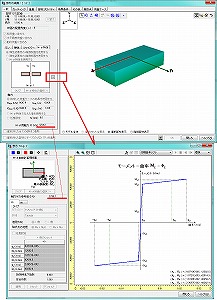
|
| �@ |
|
�p�P�|�P�V�T�D
|
�t���[�����f���̍쐬���@���킩��Ȃ��B�v���O�������������鑀��菇�����邩�H
|
| �`�P�|�P�V�T�D |
����̏��ԂƂ��ẮA�w���v��
�@�u�ړI�ʃK�C�h�b�t���[�����f�����쐬����ɂ́i��{�j�b���t���[�����f���̍쐬�Ɖd�ډ�
�v
�ɕ���ł��鏇�𐄏��������܂��i�]�v�Ȍx����G���[�����݂Ȃ��čς݂܂��j�B
|
| �@ |
|
�p�P�|�P�V�U�D
|
�S�R���N���[�g�f�ʂ��쐬�������A�f�ʐς�f�ʓ��[�����g�̐��l�������قȂ闝�R�́H
|
| �`�P�|�P�V�U�D |
���}�Ɏ����ꏊ�̃`�F�b�N��Ԃɉ����āA�f�ʒ萔�����Z�f�ʂ̐��l�ɂȂ�����A�R���N���[�g�f�ʂ̐��l�ɂȂ����肵�܂��B
�w���v
�@�u������@�b���f���쐬�b�f��(7)�`�f�ʏ��ʂƒf�ʌv�Z�I�v�V�����`�v
���������������B
�܂��A���l�Ȑ������p�P�|�P�U�Q�D�ɂ�����܂��B����������킹�Č䗗���������B
|
| �@ |
|
�p�P�|�P�V�V�D
|
���ނ�����ɂ�����@�́H
|
| �`�P�|�P�V�V�D |
����̃��f�������@�͂Q��ނ���܂��B
�P�́A���̗v�f��p������@�ł��B���̗v�f�͍���ƍl����ߓ_�̏W�܂�̂��Ƃł��B����ƍl����ߓ_�́A�P�̎�ߓ_�ƕ����̏]�ߓ_����\������܂��B
�����P�́A�傫�Ȓf�ʒ萔��^�������l�f�ʂ�p������@�ł��B
�����̕��@�ɂ��ĉ�������w���v������܂��B���L������ǂ��������B
�@�u�ړI�ʃK�C�h�b��������f��������ɂ́v
|
| �@ |
|
�p�P�|�P�V�W�D
|
����f�ϗ͂�CN�ACpt�ACe���o�͂������B
|
| �`�P�|�P�V�W�D |
���}�Ɏ����悤�ɁA���|�[�g�o�͂́u�f�ʌv�Z�b�W���o�́b�ڍׁb����f���ʏ���2�v�ŏo�͉\�ł��B

|
| �@ |
|
�p�P�|�P�V�X�D
|
�S���S�R���N���[�g�\���iSRC�\���j�̒f�ʌv�Z���\���B
|
| �`�P�|�P�V�X�D |
UC-win/FRAME(3D)�AUC-win/Section�ł́A���R�ɒf�ʌ`����쐬���邱�Ƃ��ł��܂��̂ŁASRC�\���̒f�ʌv�Z�͉\�ƍl���܂��B�������ASRC�\���ɓ����������͂͂���܂���B���͂���Ƃ��ɒ��ӂ��ׂ��_�́A�Y�t�}01.gif�Ɏ����Q�J���ł��B�����c���[�Ń`�F�b�N����ꂽ�ޗ����l�����Ċ��Z�f�ʐ}�S�ʒu���Z�o����܂��B���̐}�S�͒f�ʌv�Z���s���Ƃ��Ɏ��͍�p�ʒu�ɂȂ�܂��BRC�f�ʂł���A�S�̃`�F�b�N���͂����ăR���N���[�g�����ŕ��ލ������Z�o���ăt���[���v�Z���s�����Ƃ��]������悭�s���Ă܂����ASRC�f�ʂ̂Ƃ��ɂ��R���N���[�g�����Ńt���[���v�Z���s���Ă悢���͖��炩�ł͂���܂���B�S�Ƃ͈قȂ�A�f�ʓ��ɐ�߂�H�^�|�̖ʐς��傫���ƍl�����邩��ł��B���������ɁA�l������ꍇ�͓S�ɂ��v���[�g�ɂ��`�F�b�N�����Ă��������B�`�F�b�N�̂���|�ނ��l�������}�S���Z�o����܂��B
�Ȃ����͓x�v�Z���s���ꍇ�́A�Y�t�}01.gif�Ɏ����悤�ɁA�f�t�H���g�œS�ƃR���N���[�g�̃����O�W�����15�Ƃ��܂��B�������A���̎d�l��RC�f�ʌv�Z���O��ł��̂ŁASRC�f�ʂł͎������O�W���Ƃ����ق����悢��������܂���B���̏ꍇ�́A�Y�t�}01.gif�Ɏ����ӏ��Łu�������O�W����v���w�肵�Ă��������B
�Ȃ����͓x�̎Z�o��RC�f�ʂł�SRC�f�ʂł����̑��̕��G�ȍޗ��̑g�����ł��\�ł����A���ӂ��ׂ��_�͋��e���͓x�ł��BUC-win/FRAME(3D)�AUC-win/Section�ɂ͓��H�����������ɏ��������e�l�������Ă��܂����ASRC�f�ʓ��L�̋��e�l�͂���܂���B�K�v�ɉ����ăR���N���[�g�ޗ���|�ޗ��̋��e�l��ύX���邱�ƂɂȂ�܂��B
�Ȃ��ϗ͂̌v�Z�ł́A�Y�t�}02.gif�Ɏ����悤�ɁA�|�̉��͂Ђ��Ȑ��͍ޗ��W�����l�����ĎZ�o����܂��B�Y�t�}02.gif�ʼn����ɂ́A���E��Ԑv�̏ƍ��ꗗ�̗l�q�������Ă��܂��B
����f���́A����f�ϗ͂̌v�Z�ł́A�|�ɊW������͂�����܂���B��ֈĂƂ��āA����f�⋭�̓��͂ō|���l�������f�ʐς�^���铙�̍H�v���K�v�ɂȂ�܂��B
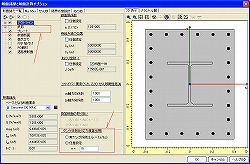 �@�@ 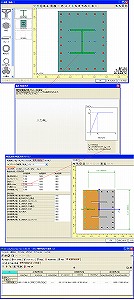
�@�@�@�@�@�@�@�@�@�@�@ 01.gif�@�@�@�@�@�@�@�@�@�@�@�@�@�@�@�@�@�@�@�@�@�@�@�@�@ 02.gif
|
| �@ |
|
�p�P�|�P�W�O�D
|
���̗v�f�̎�ߓ_�̈ʒu��ύX����ɂ́H
|
| �`�P�|�P�W�O�D |
���}�̂悤�ɍ��̗v�f�̕ҏW��ʂŎ�ߓ_�ɂ������ߓ_��I�����A��ߓ_�̕ύX�{�^���������ƕύX�ł��܂�

|
| �@ |
|
�p�P�|�P�W�P�D
|
�yF3D&Section���ʁz���H���������ł́A�S�̋��e���͓x�ɁA����/�n�����ȉ��̕��ޗp��A�n�k/�Փ˂̏ꍇ�p������܂��B�������ǂ��Őݒ肷�邩�H
|
| �`�P�|�P�W�P�D |
�u�d�P�[�X�̕ҏW�v��ʂŁA�u��ʉd�v�u�n�k�E�Փˁv�u��d�v�̂����ꂩ��I�����܂��B
�u���ނ̕ҏW�v��ʁu�d�P�[�X�v�^�u�ŁA�u��ʕ��ށv�u�������ނ��邢�͒n�����ʈȉ��̕��ށv�u�㕔�\�����ނ��邢�͉����\���͂蕔�ށv�̂����ꂩ��I�����܂��B
UC-win/FRAME(3D)�w���v�ł́A
�u������@�b���f���쐬�b���ނ̒�`�E�ҏW(10)�`�d�P�[�X�`�v
�u������@�b�f�ʌv�Z�b�f�ʗ�(2)�`�������ރG�f�B�^�[�`�v
���䗗���������B
|
| �@ |
|
�p�P�|�P�W�Q�D
|
���d�̌v�Z���ʂ����|�[�g�o�͂�����@�́H�@�܂��A���d�Ɗ��d��g�ݍ��킹���ꍇ�̃��|�[�g�o�͂́H
|
| �`�P�|�P�W�Q�D |
���d�̌��ʂ͕W���o�͂ł͏o�͂���܂���B�u���ނ̌��ʁv��ʂ�u���d�̌��ʁv��ʂɂ���u���|�[�g�ɒlj��{�^���v���N���b�N���ďo�͂��ĉ������B
���}�iLiveLoadResultReport-1.gif�j�́A�u���ނ̌��ʁv��ʂ��烌�|�[�g�֒lj������ł��B
�@�@�@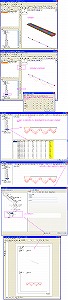 �@ �@
���}�iLiveLoadResultReport-2.gif�j�́A�u���d�̌��ʁv��ʂ��烌�|�[�g�֒lj������ł��B
�@�@�@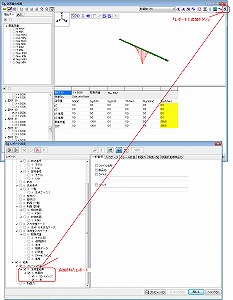
���}�iLiveLoadCombiResultReport.gif�j�́A���d�Ɗ��d��g�������ꍇ�̏o�͕��@�ł��B�g�����d�͕W���o�͂ɂ���܂��̂ŁA�W���o�͂𗘗p�ł��܂��B�������A�u���ނ̌��ʁv��ʂ���ʏo�͂��邱�Ƃ��\�ł��B
�@�@�@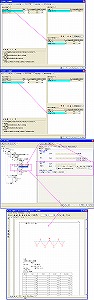 �@ �@
|
| �@ |
|
�p�P�|�P�W�R�D
|
����f�Ɋւ���ƍ��ɂ����āAyP�����̂ݏƍ������� |
| �`�P�|�P�W�R�D |
�{�v���O�����͂R������͂�O��ɂ��Ă��邽�߁A����f�̏ƍ����ɂ����ẮAzp��������yp�������̗�������ɏƍ����A�������������ނ̏ƍ����ʂƂ��ĕ\������܂��B
���Ƃ��A���o�L�[��Syp ABS�̂Ƃ��A�ȉ��̂悤�ȗ���ɂȂ�܂��B
�@���o�L�[��Syp ABS�Ȃ̂ŁASypABS�ƂȂ�X�e�b�v��T��
�@���̃X�e�b�v�ɂ�����f�ʗ�N�f�CSyp�CSzp�CT�CMyp�CMzp��
�@���̒f�ʗ͂�p���āAzp�������̏ƍ����s��
�@���̒f�ʗ͂�p���āAyp�������̏ƍ����s��
�@�ƍ����ʂ������������u����f�̏ƍ��v�Ƃ��ĕ\������
���̂��߁Azp�������������ƍ����Ȃ��悤�ɐݒ肷�邱�Ƃ��ł��܂���B
��ĂƂ��ẮAzp���������������Ȃ�Ȃ��悤�ɁAzp�������̃X�^�[���b�v�̒f�ʐ�Aw��傫���ݒ肵�A�Ԋua�����������͂��邱�Ƃ��l�����܂��B���̂悤�ɓ��͂���� yp�����������ƍ����ʂɁAzp���͗]�T��
�Ȃ�A���ʓI��yp���̏ƍ����ʂ��u�ƍ��ꗗ�v�^�u�ɕ\������܂��B
|
| �@ |
|
�p�P�|�P�W�S�D
|
�yF3D&Section���ʁz����IV�ɏ�������PHC�Y�̂l�|�ӓ������Z�o�ł��邩�H
|
| �`�P�|�P�W�S�D |
�R���N���[�g�̐v����x��60N/mm2�ȏ�̏ꍇ�ł���A�v���O�������I�ǂЂ��݂�0.0025�ɐݒ肵�܂��i����III-p.138�̕\-4.2.2���g�p�j�̂ŁA�R���N���[�g�̉��͂Ђ��Ȑ��͒�`�\�ł��B�������APC�|�ނ̉��͂Ђ��Ȑ��ɂ��ẮA����IV-p.413�u�}-��
12.10.5�v�ɑΉ����Ă��܂���B�܂�APHC�Y�ɗp����PC�|�ނ̉��͂Ђ��Ȑ��ł́A��pu�ɑ���0.93��0.84�̌W�����悶�Ȃ����ƁA0.05�Ƃ����I�ǂЂ��݂��l�����邱�Ƃ�����III�ƈقȂ�܂��B���̂��߁A����IV�ɏ�������PHC�Y�̂l�|�ӓ������Z�o���邱�Ƃ͍���ł��B
|
| �@ |
|
�p�P�|�P�W�T�D
|
�yF3D&Section���ʁz�f�ʗv�f�Ƃ��āuFRP�\�t���v���g�p����ƁA�u���ގ������̓\�t���v�Ƃ������͂����邪�A�l�����́H
|
| �`�P�|�P�W�T�D |
�u���ގ������̓\�t���v�Ƃ́A�ƍ��ʒu����Y�f�@�ۃV�[�g�[���܂ł̒����̍ŏ��l�̂��ƂŁA���}�Ɏ���L�ł��B
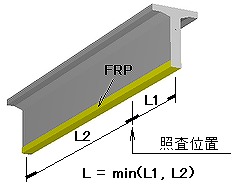
�����œ��͂��ꂽ�\�t���́A�����Ђ��݂��v�Z����Ƃ��Ɏg�p����܂��B�ƍ�����ʒu�ɂ���ē\�t�����قȂ�ꍇ�́A�v�㌵���������Ђ��݁i�����ȂЂ��݁j�ɂȂ�悤�ɉ��P�[�X���������ē��͂��邱�ƂɂȂ�Ɛ��@���܂��B�����Ђ��݂̋K��͓y�،������u�R���N���[�g���ނ̕�C�E�⋭�Ɋւ��鋤��������(III)�AH11.12�v�ɏ����Ă���܂��̂ŁA����ɏ����Ȃ��ꍇ�͔����Ђ��݂��l�����Ȃ����Ƃ����낤���Ǝv���܂��B�����Ђ��݂��������ꍇ�́A�����Ђ��݂ŏI�NjȂ����[�����g���Z�o����Ȃ��悤�ɁA�\�t���ɑ傫�Ȑ��l�i��F100m�Ȃǁj��^���Ă��������B
|
| �@ |
|
�p�P�|�P�W�U�D
|
�yF3D&Section���ʁz����f���͂₹��f�ϗ͂̌����ŁAFRP�i�@�ۃV�[�g�j�̓��͂��킩��Ȃ��B
|
| �`�P�|�P�W�U�D |
�܂��́A���L�w���v�����m�F���������B
�@�u������@�b���f���쐬�b�f�ʌv�Z�̓���(4)�`����f�i�I�v�V�����j�`�v
�@�u�v�Z���_�b�f�ʌv�Z�֘A�i��ʁj�b����f�͂ɂ��Y�f�@�ۃV�[�g�̕K�v�ʐρi����III�j�v
�@�u�v�Z���_�b�f�ʌv�Z�֘A�i��ʁj�b����f�ϗ́i����IV�AV�j�v
�@�u�v�Z���_�b�f�ʌv�Z�֘A�i��ʁj�b�Έ����j��ɑ���ϗ́iH14����III�j�v
�@�ۃV�[�g�̕K�v�ʐς����߂�ꍇ�ɕK�v�ȓ��͂��A
�@[CFRP�����S���邹��f��
Scf]
�@[�\�t���Ԋu s]
�@[�z�u�p�x ��cf]
�@[�v���̋��e�������͓x ��cf]
�@[�I�ǎ��̈������x
��cf]
�@�ۃV�[�g���l����������f�ϗ͂����߂邽�߂ɕK�v�ȓ��͂��A
�@[�f�ʐ� Acf]
�@[�\�t���Ԋu s]
�@[�z�u�p�x
��cf]
�@[�v���̋��e�������͓x ��cf]
�@[�I�ǎ��̈������x
��cf]
�ł��B�w���v
�@�u�͂��߂Ɂb�v���O�����̊T�v�bUC-win/Section�Ƃ́b��������̎w��ɉ����Ă���f�֘A�̌v�Z�v
�Ɏw�肷�邹��f�֘A�̏�����̎�ނɉ����Čv�Z����鍀�ڂ��قȂ�܂��B
��L���͕����͓��͂̓r���ŏ������ύX���Ă��ߕs�����Ȃ��悤�ɂȂ��Ă��܂��̂ŁA�S�Ă���͂��邱�ƂɂȂ�܂��B�����A�������ύX���Ȃ��ꍇ��
�K�v�ȕ����������͂��Ă��������B
|
| �@ |
|
�p�P�|�P�W�V�D
|
�l�|�ӗv�f�ɗp����l�|�ӓ����������Z�o�����ꍇ�̃��|�[�g�o�͂��������B
|
| �`�P�|�P�W�V�D |
���|�[�g�ݒ��ʂ̍����c���[�ŁA���ʂ̉��ɂ���u�l�|�ӓ����v�Z���ʁv�Ƀ`�F�b�N�����ďo�͂��Ă��������i���}�̐Ԙg�����j�B
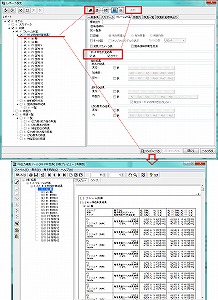
�l�|�ӓ������Z�o����Ƃ��̎��͂̎w��I�v�V�����ɂ���āA�ŏI�I�Ȃl�|�ӓ����̒l���قȂ�܂��B
��L�̃��|�[�g�o�͂ł́A���͂̎w��I�v�V�����Ǝ��͂̐��l�A�ŏI�I�Ȃl�|�ӓ����̈ꗗ�\�ƂȂ��Ă��܂��B����́A���C����ʂ̂l�|�ӓ����ł͂Ȃ��A���ނ̕ҏW��ʂ���m�F�ł���l�|�ӓ����̈ꗗ�ɂ��Ȃ��Ă��܂��B
|
| �@ |
|
�p�P�|�P�W�W�D
|
�l�|�ӓ�����˓������폜�ł��Ȃ��ꍇ������B�폜������@�́H
|
| �`�P�|�P�W�W�D |
�l�|�ӓ�����˓������A�f�ʌ`��Ɣz�؏�ԁA����ыȂ��v�Z�p��������玩���Z�o�����č쐬����ꍇ�A���@���Q��ނ���܂��B�f�ʂ���l�|�ӓ�����˓������쐬��������@�Ƃl�|�ӓ�����˓�������f�ʂ�I��������@�ł��B
�O�҂̕��@�ō쐬�����ꍇ�́A���}�Ɏ����ӏ��̃{�^���������Ă��������B
��҂̕��@�ō쐬�����ꍇ�́A���C����ʂ̂l�|�ӓ����^�u��˓����^�u���̍폜�{�^���ō폜�ł��܂��B
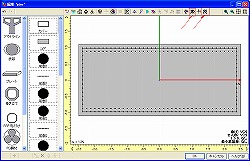
|
| �@ |
|
�p�P�|�P�W�X�D
|
�˗v�f�̗v�f���W�n���w�肵�����B��P�x�N�g��V1�A��Q�x�N�g��V2�Ƃ͉����H
|
| �`�P�|�P�W�X�D |
�w���v��
�@�u������@�b���f���쐬�b�˗v�f�̒�`�E�ҏW(1)�`��ʁ`�v
�Ɂu���C�ӂɎw�肷����@
�v�Ƃ�������������܂��B�������܂��ƁA�ȉ��̂Ƃ���ł��B
���C�ӂɎw�肷����@
��P�x�N�g��V1�Ƒ�Q�x�N�g��V2�̕������w�肷�邱�Ƃŕ��ʂ����܂�A���̖@���������v�f���W�n�̂P���ƂȂ�܂��BV1��V2�͕��ʂ���`�ł���悢�̂Œ������Ă���K�v�͂���܂���B�������A���ʂ���`�ł��Ȃ����s�ƂȂ�悤�ȃx�N�g���w��͕s�ł��B���W���͏�Ɂuxl��yl��zl��xl�v�̏��ōl���܂��B���������āA
��P�x�N�g��V1��[xl]�̏ꍇ�͕��ʂ�[xl-yl]�ƂȂ�A�@��������[zl]�ƂȂ�܂��B
��P�x�N�g��V1��[yl]�̏ꍇ�͕��ʂ�[yl-zl]�ƂȂ�A�@��������[xl]�ƂȂ�܂��B
��P�x�N�g��V1��[zl]�̏ꍇ�͕��ʂ�[zl-xl]�ƂȂ�A�@��������[yl]�ƂȂ�܂��B
��Q�x�N�g��V2��[xl]�̏ꍇ�͕��ʂ�[zl-xl]�ƂȂ�A�@��������[yl]�ƂȂ�܂��B
��Q�x�N�g��V2��[yl]�̏ꍇ�͕��ʂ�[xl-yl]�ƂȂ�A�@��������[zl]�ƂȂ�܂��B
��Q�x�N�g��V2��[zl]�̏ꍇ�͕��ʂ�[yl-zl]�ƂȂ�A�@��������[xl]�ƂȂ�܂��B
������Q�l�ɂ��Đݒ���s���Ă��������B���邢�́A���w���v�̏�̐����Łu���߂��̗v�f�̗v�f���W�n���R�s�[������@�v������܂��B����𗘗p���邱�Ƃ��ł��邩������܂���B����������������������B
|
| �@ |
|
�p�P�|�P�X�O�D
|
�ߓ_�╔�ނ̎��������ʂ����|�[�g�o�͂���ƁA�����̃����̌��ʂ��P�̃O���t�ɏd�Ȃ�����ԂɂȂ�B�ʂ̃O���t�ɂł��Ȃ����H
|
| �`�P�|�P�X�O�D |
���}�Ɏ����悤�ɁA���C����ʂłP�̐ߓ_��I�����āA�E�N���b�N���j���[�́w�S�Ă̐ߓ_��I���x�����s����ƁA���f�����̐ߓ_�����ׂđI�����ꂽ��ԂɂȂ�܂��B�����āA���̌�ł�����x�E�N���b�N���j���[���o���āA
�@�@�u�ߓ_�̎��������ʂ����|�[�g�֒lj��i���o�L�[�ˑ��j�b�S�Ẵ������ʂɏo�́v
�����s����ƁA��x�Ƀ��|�[�g�o�͂֒lj�����܂��B���̌�Ń��|�[�g�o�͐ݒ��ʂ��J���ďo�͂��s���ƕ֗��ł��B���̋@�\�́A���o�L�[�Ɉˑ����Ă���̂ŁA�ړI�ɉ���Ȃ��o�͂�����ꍇ�͒��o�L�[���ݒ肳��Ă��Ȃ��\��������܂��̂ŁA���o�L�[�̐ݒ�����m�F���������B���ނ̎��������ʂ����l�ł��B
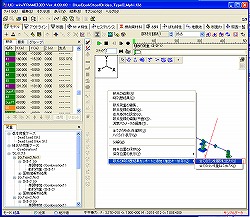
|
| �@ |
|
�p�P�|�P�X�P�D
|
���ʂƉd����ʂ��Ă��闝�R�́H
|
| �`�P�|�P�X�P�D |
���I��͂̂Ƃ��͏d��(kN)�ɉ����x���悶�Ă��܂���B����(tonnes ���邢�� kg)�ɉ����x���悶�Ċ����͂������܂��B
�u���H���������E�����
SI�P�ʈڍs�Ɋւ���Q�l���� ����10�N 7��
���{���H����v�ɂ́A��{�I�ȕ��j�Ƃ��āA
�@�E���ʂƗ́i�d�ʁA�d���A�d�j�̋�ʂm�ɂ���
�@�E�d�ʁA�d���Ƃ����p��͎��ʂƏd�͉����x�̐ς̈Ӗ��ɗp����
�@�E�d�ʁA�d�������ʂ̈Ӗ��ŗp����ꍇ�́A���̗p����u���ʁv�ɉ��߂�
�Ƃ���Ă��܂��BUC-win/FRAME(3D)�ł́A����ɏ����Ă���ƌ����܂��B���Ȃ݂Ɏ��ʂ̒P�ʁi�g���j�́A��SI�P�ʂɋ敪����Ă��܂��B
���ނ̎��ʂ̓v���O�����������ŎZ�o���Ă���̂ŕ��ނ̎��ʂړ��͂��܂��A���̗v�f��ߓ_�ɂ͎��ʂ�^���܂��B���̂悤�ɁA��{�I�ɂ͑S�Ď��ʂŊǗ�����Ă���ƌ����܂��B
|
| �@ |
|
�p�P�|�P�X�Q�D
|
�c���ψʂ̏ƍ����ʂɂ���L���̈Ӗ��́H��b�̉�]�ɂ��ψʂ�x���̕ψʂ͊܂܂�Ă��邩�H
|
| �`�P�|�P�X�Q�D |
�e�L���̈Ӗ��́A
��R�F���H��������V�ϐk�v�҂Ɏ�����鎮�ŎZ�o�����c���ψ�
��Ra�F���e�c���ψ�
��y�F����`���ށi�t�@�C�o�[�v�f�A�l�|�ӗv�f�j���~�������Ƃ��̎w�肳�ꂽ�ߓ_�̕ψ�
��r�F�w�肳�ꂽ�ߓ_�̍ő剞���ψ�
�ł��i�w���v�u������@�b���ʁb�t���[���v�Z����(11)�`�ƍ��ꗗ�`�v���j�B
�c���ψʂ̏ƍ��́A�w���v
�@�u������@�b�d�b�����̒�`�b�c���ψʂ̐ݒ�v
�ʼn�����Ă���悤�Ȏ�@�ł��̂ň�x�A����ǂ��������B���̎�@�́A���H��������V�ϐk�v��p.99�̎�(6.4.9)�Ap.117�̉�����Ap.196�̕\-11.2.1�ɏ����Ă��܂����A�R���������ɑ��Ă��K�p���邱�Ƃ�ړI�Ƃ��Ă��邽�߂ɁA�ő剞���ψʂƍ~���ψʂ͐ߓ_���ʂ̑S��X�������ƑS��Z�������̕����a���Ƃ��Ă��܂��B
�Ȃ��A�v���O�������v�Z����c���ψʂ�
�@�u�d�P�[�X�̕ҏW��ʁb�����^�u�b�c���ψʃI�v�V�����v
�Ŏw�肳�ꂽ�ߓ_�ψʂ��g�p���܂����A�ߓ_�ψʂ͑S�̍��W�n�ł̕ψʂł��̂ŁA��b�̉�]�p�̉e����x���̐����ψʂ����ׂĊ܂܂�܂��B�������܂߂Ȃ��l������
�E�i���j�C�m�ˋ��E����������A�������̑ϐk�⋭�H�@����W�A����17�N4���Ap.II-97
�E�O���N�v�G�S�R���N���[�g���r�̐v��ƃ`�F�b�N�|�C���g�A��b�H�A�����y�،��������s�A2002.6
�Ɍf�ڂ���Ă��܂��B�w���v��
�@�u�ړI�ʃK�C�h�b�c���ψʂ̏ƍ����s���ɂ́v
�ɐ}����ʼn�����Ă���܂��̂ł������������B
|
| �@ |
|
�p�P�|�P�X�R�D
|
�X�������ނ̎��d���s�����z�d�ƂȂ闝�R�́H
|
| �`�P�|�P�X�R�D |
���g�ݐ��̈ʒu��C�Ӑݒ�ł��炵���ꍇ���\�����ނ��g�p�����ꍇ�Ȃǂɕ��ނ̎��ʒ��S�ƒf�ʑS�̂̍������S�i�}�S�A���g�ݐ��̈ʒu�j�Ƃ���v���Ȃ��Ȃ�܂��B���̏�ԂŁA���ގ������X�������ƁA�X�̒Ⴂ���Ɏ��ʒ��S����������܂��B���̂��߁A�X�̒Ⴂ���̉d���xw1���傫���A�X�̍������̉d���xw2���������Ȃ�悤�ɁA��`���z�d����������܂��B�Z�o���ɂ��ẮA
�w���v
�@�u������@�b�d�b���މd�b���X�������ނ̎��d
���v
���䗗���������B
|
| �@ |
|
�p�P�|�P�X�S�D
|
�ŗL�l��͂��s������̃��[�h�}�����|�[�g�o�͂���Ƃ��A�X�P�[�������ďo�͂������B
|
| �`�P�|�P�X�S�D |
�ŗL�l��͌��ʂ̏k�ڂ�ύX�ł��܂��B
�Y�t�}�̌ŗL�l��͌��ʂ�I����(�@)�A�A�Łu�ŗL�l��͌��ʁv��I�����āA�B�̃{�^���ŃX�P�[�������܂��B�C�̃{�^���������A�X�P�[���ݒ��ʂŁA�ŗL�l��͌��ʂ̃X�P�[������͂��邱�Ƃ��ł��܂��B ���[�h�}�S�̂̏k�ڂ�ύX����ꍇ�́A�w���v�� �@�u������@�b���f���쐬�b���f��(4)�`�g��E�k���E��]�`�v
�̕��@�ŁA�k�ڂ�ύX���A���|�[�g�ݒ��ʂ́A�u�t���[���v�Z�b�W���o�́b�ŗL�l��́v�̃J�����ʒu�Ƃ����ݒ�Łu���ݑI���̕\���v��I������ƁA����3D
���f���ŕ\�����Ă����Ԃ̊p�x�E�T�C�Y�Ń��|�[�g�֏o�͂��邱�Ƃ��ł��܂��B

|
| �@ |
|
�p�P�|�P�X�T�D
|
�d�͂���p���������ύX�ł��邩�H
|
| �`�P�|�P�X�T�D |
�d�͂���p��������͑S�̍��W�n�̃}�C�i�X�x�������ł��B�d�͕�����ύX������͂͂���܂���B
|
| �@ |
|
�p�P�|�P�X�U�D
|
�yF3D&Section���ʁz�I�ǂЂ��ݔ����ʒu�����������Ƌ������p�����ƂňقȂ���͂ɂł��邩�H
|
| �`�P�|�P�X�U�D |
�I�ǂЂ��ݔ����ʒu�i���k������̋����j�͐}�`�̑S���ɓK�p����܂��B�P�̒f�ʂłP������`�ł��܂��B���������Ƌ������p�����ƂňقȂ���͂Ƃ��邱�Ƃ͂ł��܂���B�u�f�ʏ��ʂƒf�ʌv�Z�I�v�V�����bMu�CMy0�v��ʉE���ɁA�p�x����͂��ēȂ�����p����Ƃ��ɂǂ̂悤�ɍl������邩���m�F�ł��܂��B
���̊p�x�͌v�Z��K�v�ȃf�[�^�ł͂���܂���B�m�F�p�ł��B�C�ӂ̊p�x�ŁA���ΐF�̓������I�ǂЂ��݂̈ʒu�ɂȂ�A���ΐF�ɒ��F���ꂽ�����̃R���N���[�g���͂̓[���Ɖ��肳��܂��B
|
| �@ |
|
�p�P�|�P�X�V�D
|
�yF3D&Section���ʁz�ƍ��ꗗ�^�u�u���͓x�E�ϗ͓��̏ƍ��v�ł́A�����̌��ʂ�NG�Ȃ̂ɁA���������OK�ƕ\�������͉̂��̂��B
|
| �`�P�|�P�X�V�D |
�u���f���ݒ��ʁb�I�v�V�����ݒ�^�u�v�Łu�ƍ��ꗗ�ł̒��o����v���u���ωd����v�ɂȂ��Ă���ꍇ�ɁA�ƍ��ꗗ�^�u�u���͓x�E�ϗ͓��̏ƍ��v���uOK ���ωd����v�ƕ\������邱�Ƃ�����܂��B
���̎w��ɂȂ��Ă���ƁAOK/NG�̔���́A�����̒P�ʂŎ��{���ꂸ�A���ނ̉��ɂԂ牺�����Ă��镽�ωd�P�[�X�̒��o�L�[�iN MAZ�AN MIN�AMzp
MAX�AMzp MIN�Ȃǁj�̌��ʂ��݂Ĕ��肳
��܂��B���ωd�P�[�X���Ȃ��ɂ�������炸�A���̎w��ɂȂ��Ă���ƁA�f�t�H���g��OK���\������܂��B�����̒P�ʂŔ��肵�����ꍇ�́A�u���f���ݒ��ʁb�I�v�V�����ݒ�^�u�v�Łu�ƍ��ꗗ�ł̒��o����v���u��������v�ɕύX���Ă��������B
|
| �@ |
|
�p�P�|�P�X�W�D
|
�yF3D&Section���ʁz�R���N���[�g�̎Έ������͓x��I�̏ƍ������Ȃ��悤�ɂ���ɂ́H
|
| �`�P�|�P�X�W�D |
�{�v���O�����ł́A����f�̏�������A����-III(H8orH14)�̏ꍇ�́A�R���N���[�g�̎Έ������͓x��I�̌v�Z���ʂ��ƍ��ꗗ�ɕ\������d�l�ƂȂ��Ă���܂��B����f�̏�����ɓ���-IV�܂��͓���-V�Ƃ����ꍇ�̓�I�̏ƍ��͍s���܂���B
�ƍ��ꗗ��ʂł̓�I�̏ƍ����ȗ�����Ƃ����I�v�V����������܂���̂ŁA���̏�����̏ꍇ�͂�����I�̏ƍ����ʂ��ł܂��B�������Ȃ���A���|�[�g�o�͂ł̓�I�̏ƍ����ʂ��o���Ȃ��悤�Ɏw�肷�邱�Ƃ��ł��܂��B
���|�[�g�ݒ��ʂɂ���u����f�o�̓I�v�V�����v�{�^���������ČĂяo�����E�B���h�E���Ŏw�肵�܂��B�ݒ肵�����e�́A�u�f�ʌv�Z�W���o�́v�ɔ��f����܂��i�Y�t�}�Q�Ɓj�B
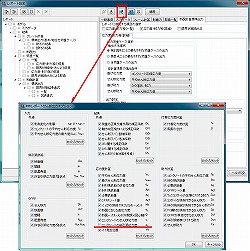
�Ȃ��A�w���v
�@�u�͂��߂Ɂb�v���O�����̊T�v�bUC-win/Section�Ƃ́b��������̎w��ɉ����Ă���f�֘A�̌v�Z�v
�ɂ���f�֘A�̏�����̎�ނɉ����Čv�Z����鍀�ڂ��f�ڂ���Ă��܂��B���̕\�ɏ]���āA�v�Z�E�ƍ�����܂��B
|
| �@ |
|
�p�P�|�P�X�X�D
|
�l�|�ӗv�f�̑�������ō~�����Ă���̂ɁA�ȗ��̏ƍ��ꗗ���ʂł͍~�����Ă��Ȃ����Ƃ�����͉̂��̂��H
|
| �`�P�|�P�X�X�D |
�l�|�ӗv�f�̑�������͕��ޒ����ōs���Ă��܂��B�ƍ��ꗗ�ł́u���e�ȗ��̏ƍ��v�͎w�肳�ꂽ���ړ_�ʒu�ōs���Ă��܂��B���̂��߁A�ƍ����Ă���ʒu���قȂ��Ă���\�����l�����܂��B�l�|�ӗv�f�̔���`�����͕��ޒ����ŎZ�o����Ă��܂��̂Łii�[��j�[�̎��͂����v���ĂQ�Ŋ���A�����p���Ăl�|�ӓ������v�Z���Ă���̂ŕ��ϓI�Ȉʒu�A�܂�A�v�f�����j�A���ړ_�ʒu�𒆉������ɐݒu����Ɛ������܂��B
|
| �@ |
|
�p�P�|�Q�O�O�D
|
�yF3D&Section���ʁz�Ȃ����[�����g�����Ƃ́A�f�ʉ����������ɂȂ�Ƃ��ƍl���Ă悢���H
|
| �`�P�|�Q�O�O�D |
�Ȃ���Ԃɂ��Ή����Ă��܂��̂ŁAMzp�����AMyp������2��ނ�����܂��B
�f�ʂ̐}�S����㑤�����k���A�������������ƂȂ�悤�ȋȂ����[�����gMzp�����ł��B���E�Ō����A�E�������k�A�����������ɂȂ�悤�ȋȂ����[�����gMyp�����ł��B�w���v��
�@�u�ړI�ʃK�C�h�b�f�ʗ͂̋L���ƈꎲ�Ȃ��̊W�v�@
�Ɏ����}���킩��₷���Ǝv���܂��B
|
| �@ |
|
�p�P�|�Q�O�P�D
|
�yF3D&Section���ʁzRC�f�ʂ̋��e���͓x�ƍ��ŁA�Ȃ��̋��e�l�ɂȂ��Ă���B�Ȃ��̔���͂ǂ̂悤�ɍs���Ă��邩�B
|
| �`�P�|�Q�O�P�D |
�ꎲ�Ȃ����Ȃ�������̓f�[�^���玩���I�ɔ��f�����e���͓x��\�����܂��B�ꎲ�Ȃ��Ɣ��肳���͉̂��L(1)�܂���(2)�ɊY������ꍇ�ł��B
(1)�������̌X���Ǝ厲zp���̌X�����R�x�����̂Ƃ�
(2)
Iy = Iz����Iyz = 0
�̂Ƃ�
��L(1)�܂���(2)�ɊY�����Ȃ��ꍇ�͓Ȃ��̋��e���͓x��\�����܂��B
�i�w���v�́u�v�Z���_�b�f�ʌv�Z�֘A�i��ʁj�b���e���͓x�̓K�p�͈́v��蔲���j
|
| �@ |
|
�p�P�|�Q�O�Q�D
|
����`���I��̓��f�����쐬�����B�f�ʂ̒f�ʓ��[�����g�͌ŗL�l��͂⓮�I��͂Ɏg�p����邩�H
|
| �`�P�|�Q�O�Q�D |
�u�f�ʏ��ʂƒf�ʌv�Z�I�v�V�����v��ʂɂ���f�ʏ����̖ʐς�f�ʓ��[�����g�́A���ރ^�C�v���e�����v�f�̂Ƃ��ɎQ�Ƃ���܂��B���ރ^�C�v���t�@�C�o�[�v�f��l�|�ӗv�f�̂Ƃ��ɂ͎Q�Ƃ���܂���B���̂��Ƃ́A�ŗL�l��́A�{�̉�̗͂����ɋ��ʂ��Ă��܂��B
|
| �@ |
|
�p�P�|�Q�O�R�D
|
����`���I��̓��f�����쐬�����B�ŗL�l��͎��̍����͂ǂ̂悤�ɏ�������邩�H
|
| �`�P�|�Q�O�R�D |
�ŗL�l��͂̂Ƃ��̏��������́A�t�@�C�o�[�v�f��l�|�ӗv�f�̏����������v�Z�Ɏg�p����܂��B�t�@�C�o�[�v�f�̂Ƃ��́A�e�ޗ��̃q�X�e���V�X�̑�P���z���g�p���܂��B�R���N���[�g�q�X�e���V�X�͌��_����Ȑ��Ȃ̂ŁA���_�ł̐ڐ����z���g�p����܂��B
���ރ^�C�v���l�|�ӗv�f�̂Ƃ��́A���ނɊ��蓖�Ă��Ă���l�|�ӓ����̑�P���z���g�p����܂��B
�˗v�f�́A�ŗL�l��͎��̏��������Ƃ��Ă˓����̑�P���z���g�p����܂��B�e�g�����j�A�̊ɏՑ��u�^�͏����������[���ƂȂ�܂��B��Ώ̃o�C���j�A������/�������́AVer
5.00.00�ȍ~�̔łł�Kpri��������
���AVer 4.00.02�ȑO�̔łł̓[�������������ƂȂ�܂��B
|
| �@ |
|
�p�P�|�Q�O�S�D
|
�yF3D&Section���ʁz�����̃A�E�g���C����g�ݍ��킹�Ēf�ʂ��쐬�����B����A�E�g���C�����폜������A�ʂ̃A�E�g���C���ɕύX�������B
|
| �`�P�|�Q�O�S�D |
���}�Ɏ����u�Z�b�g�ʒu�̕ҏW�v��ʂ́u�R�l�N�V�����|�C���g�v�ɂ́A�A�E�g���C���v�f�̒��S�ɂ�������Default
Origin������܂��B�����̂����ŏ��̂��́i���L(1)�ԁj���w�肵
�āA�}�`�ǂ�����z�u����ƁA��ŃA�E�g���C���v�f���폜���ĕʂ̃A�E�g���C���v�f���`���邱�Ƃ��ł��܂��B
�i�A�E�g���C������`�̏ꍇ�̗�j
(1)
Default Origin
(2) Default Origin�i�A�E�g���C���P�j
(3) Default
Origin�i��`�j
Default
Origin�ȊO�̎Q�Ɠ_���g�p���Đ}�`�ǂ�����z�u����ƁA�ˑ��W���ł���̂ŁA�A�E�g���C���v�f���폜������A�ʂ̃A�E�g���C���v�f�ɕύX�����肷�邱�Ƃ��ł��Ȃ��Ȃ�܂��B
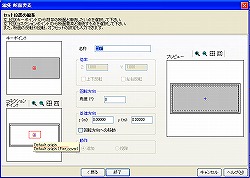
|
| �@ |
|
�p�P�|�Q�O�T�D
|
�v�f�ʂɓ��͂���Rayleigh�����̃��ƃ������|�[�g�o�͂Ŋm�F������@�́H
|
| �`�P�|�Q�O�T�D |
���|�[�g�ݒ��ʂʼn��}�́u�����p�����[�^�\�v�Ƀ`�F�b�N�����ăv���r���[�����s����Əo�͂ł��܂��B
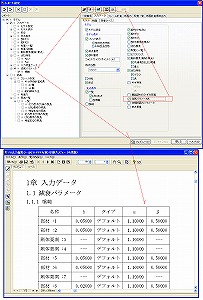
|
| �@ |
|
�p�P�|�Q�O�U�D
|
�yF3D&Section���ʁz�f�ʂɍ|�������Ă�����⋭�̏ꍇ�A�|�������Ăɂ��S�����ʂ��l���������B
|
| �`�P�|�Q�O�U�D |
�f�ʂɍ|��z�u����Ɓi�u�������āv���g���Ȃǂɂāj�A�S���������ꍇ�Ɠ����悤�Ȍ��ʂɂȂ�܂��B�|�ɂ�鉡�S�����ʂ������l���������ꍇ�́A�f�ʂɔz�u�����A���S���̑̐ϔ�ŗ^���Ă��������B
��̓I�ɂ̓��C����ʂ́u���S���ޗ��v�^�u�ŁA�S�̉��S���ޗ��ɑ��āA�̐ϔ��C�Ӑݒ�ɂ��Ē��ڗ^���܂��B�u���ݓ��H���̑ϐk�⋭�Ɋւ���Q�l�����i����9�N8���j�A���{���H����v��p.2-20�ɁA�|���l�������̐ϔ�̍l����������܂��̂ł��Q�l���������B
|
| �@ |
|
�p�P�|�Q�O�V�D
|
���l�f�ʂŃ��f�����������A�G���[�ɂȂ��Čv�Z�ł��Ȃ��B
|
| �`�P�|�Q�O�V�D |
���l�f�ʂ̒f�ʑ��惂�[�����gIzy�Ƀ[���łȂ��l���Z�b�g����Ă��邱�Ƃ��l�����܂��B���l�f�ʂ́A�ʏ�厲���Ɋւ��Ēf�ʒ萔���Z�o���邱�Ƃ������̂�Izy��0�Ƃ��Ă݂Ă��������B
|
| �@ |
|
�p�P�|�Q�O�W�D
|
�t�@�C�o�[�v�f�̃��f���ŁA�R�A�R���N���[�g�Ƃ��Ԃ�R���N���[�g���Ă��闝�R�H |
| �`�P�|�Q�O�W�D |
�t�@�C�o�[�v�f�̂Ƃ��ɁA�R�A�ɂ͉��S�����ʂ��l�������R���N���[�g�q�X�e���V�X���A�J�o�[�ɂ͂�����l�����Ȃ��R���N���[�g�q�X�e���V�X��ݒ肷�邱�Ƃ�����܂��B���Ƃ��A���i�Y�t�̃T���v���f�[�^�us10__EccentricPier.f3d�v�����̂悤�ɐݒ肵�Ă��܂��B���̂悤�Ƀ��f��������̂́A���ۂ̍\�����l����ƁA���Ԃ蕔���ɂ͉��S�����ʂ���p���Ă��Ȃ��͂�������ł��B
�@���H��������V�ϐk�v�҂ł̓R�A�ƃJ�o�[�̋�ʂ����Ă��炸�A���̑���Ɏ������S�؈ʒu�ɏI�ǂЂ��݂�u���āA���̊O���̂��Ԃ蕔�������邱�Ƃ��������Ă��܂��B�������t�@�C�o�[�v�f�ɂ��ẮA����ɏ������ݒ肪�ł��܂���B
�@���������āA�R�A�ɂ����Ԃ�ɂ����S�����ʂ��l�������R���N���[�g�q�X�e���V�X���`���邩�A�O�q�̂悤�Ɏ��ۂ̍\���ɋ߂��ݒ�ɂ��邩�A��K�X�����f���������ݒ肷�邱�ƂɂȂ�܂��B
���֘A�F�p�P�|�Q�P�D
�����쐬�����R���N���[�g�f�ʂ̃A�E�g���C���ŃJ�o�[�ƃR�A���Ă��闝�R�́H
|
| �@ |
|
�p�P�|�Q�O�X�D
|
���I��͂�3�g���ς̋ȗ��ƍ��ŁAABS�̒l���u---�v�\���ƂȂ�A�Z�o����Ȃ��͉̂��̂��H |
| �`�P�|�Q�O�X�D |
��Βl�̒��o�L�[�ɂ��ȗ��̏ƍ����u---�v�ɂȂ闝�R�́A���e�ȗ�����܂�Ȃ�����ł��B�����ȗ��́A�P���ɐ�Βl�̑傫�����l��3�I��ŕ��ϒl���v�Z�ł��܂����A����ɑ������鋖�e�ȗ����ǂ̂悤�ɎZ�o���ׂ������s���ł��B
�l�|�ӓ�������Ώ̂̏ꍇ�̕��Ϗƍ��ɂ��ẮA���L������p.3-69�ɁA
�@�㑤�����ƂȂ�Ƃ��̋ȗ��ƍ��i��max����a�j
�@���������ƂȂ�Ƃ��̋ȗ��ƍ��i��min����a�j
���L�q����Ă��܂��B
�@�i�Ёj���{���H����A���H���̑ϐk�v�Ɋւ��鎑���`PC���[�������ERC�A�[�`���EPC�Β������̑ϐk�v�v�Z��`�A����10�N1��
����́A��Ώ̌^�̏ꍇ�ɂ͐�Βl�ŏƍ��ł��Ȃ����Ƃ�\���Ă���A�{�v���O�����ł�������Q�l�ɂ��Ă��܂��B
�f�ʂ��Ώ̂Ȍ`��Ŕz���Ώ̂ł���A�l�|�ӓ������Ώ̌^�Ƃ��A��Βl�ŏƍ����邱�Ƃ������߂��܂��B
��ނ��A�l�|�ӓ������Ώ̌^�Ƃ���K�v������ꍇ�́A�P�̈ĂƂ��āAMax�������i���邢��Min���j�ɍő剞�����ł�悤�ɁA�n�k�g�`�̍ő�U���𐳑��i�܂��͕����j�ɑ�����Ƃ������@������܂��B����́A�V�[�P���X�d�̓��͊p�x��0�x�܂���180�x�Ƃ��Ĕ��]�����邱�Ƃɂ��A3�g�`�̍ő�U���������i�܂��͕����j�ɂȂ�悤�ɒ������܂��B���̂悤�ɂ���ƁA�ő剞���l���R�g�`�Ƃ������i�܂��͕����j�ɂłĂ��邱�Ƃ����҂ł��܂��B�������A����͒����ނȂǂ̕��ލ��W�n�i�܂��͎厲���W�n�j�����ׂē��������ɂȂ��Ă��邱�Ƃ��K�v�ł��B�܂��A�Ȑ����̏ꍇ�Ȃǂł͂��܂������Ȃ���������܂���B�K�v�ɉ����āA���̕��@�����������������B
|
| �@ |
|
�p�P�|�Q�P�O�D
|
�yF3D&Section���ʁz�f�ʕ�1m�ɓS��150mm�s�b�`�Ŕz�u����Ƃ��A�S�ؖ{����1000/150��6.6666�{�ƂȂ邪�A�S�ؖ{���������_���͂ł��Ȃ��B�ǂ�����悢���H
|
| �`�P�|�Q�P�O�D |
UC-win/FRAME(3D)�́A�Ȃ�����{�Ƃ��Ă���̂ŁA�v�Z���ɂ͓S�P�{�P�{�̈ʒu�Ɖ��͂�]������s����A�S�ؖ{���̓��͂͐����Ƃ��Ă��܂��B���̂��߁A�����_�ł̓��͂��ł��܂���B
��1.0m������̉��͓x�v�Z�́A�ꎲ�Ȃ���z�肵�Ă���̂ŁA���̏ꍇ�͉��L�̂悤�ȕϊ������邱�Ƃ��l�����܂��B
nA��n�fA�f n�F���͂������{�� A�F�{���̓S�P�{����̖ʐ� n�f�F���ۂɓ��͂���{�� A�f�F���������S�ؖʐ�
A�f���in/n�f�jA
����A�f�́A�f�ʗv�f�E�B�U�[�h�̃y�[�W�A�u���a�v�ɂ����āu�C�Ӂv��I������Ɠ��͂ł��܂��B�i�Y�t�}�Q�Ɓj
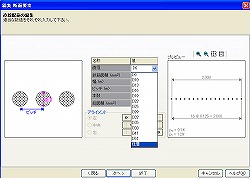
|
| �@ |
|
�p�P�|�Q�P�P�D
|
���k�ɒ�R�����A�����ɒ�R����،��u���[�X�\�������f�����ł��邩�H |
| �`�P�|�Q�P�P�D |
�t���[���v�f�Ƃ��Ĉ����������������悤�Ȑݒ�͂ł��܂���B�t���[���v�f�͎������i���k�E�����̋�ʖ����j�A�Ȃ������A�˂��荄���̂R���K���K�v�ł��B���̂��߁A�˗v�f��p������@�Ń��f�������邱�ƂɂȂ�܂��B�،��u���[�X��
�@�t���[���v�f�{�˗v�f�{�t���[���v�f
�Ƃ����\���ɂ��āA�˗v�f�ɔ���`�����i���k�������[���A��������������j�����蓖�Ă邱�ƂɂȂ�܂��B�˗v�f�́A������W�̂Q�ߓ_�Ԃɐݒu���Ă��̐ߓ_�Ԃɍ�����^����v�f�ł��B����`�̂˓������g�p����̂ŁAUC-win/FRAME(3D)
Lite�ł͐ݒ�ł��܂���BStandard�ŎႵ����Advanced�ł��K�v�ł��B
|
| �@ |
|
�p�P�|�Q�P�Q�D
|
�V�[�P���X�ډׂƂ́H |
| �`�P�|�Q�P�Q�D |
UC-win/FRAME(3D)�ł́A�P�[�X�ډׂƃV�[�P���X�ډׂƂ����Q��ނ̉�͎�ނ�����܂��B�P�[�X�ډׂ́A�����̊�{�d�P�[�X��g�����d�P�[�X�̒P�ʂʼn��������܂��B���ꂼ��͓Ɨ����Ă��܂��B
�@�V�[�P���X�ډׂ́A100�X�e�b�v�̉�͂ȂǂƂ����X�e�b�v��͂ł��B100�X�e�b�v�̍ډו��@���V�[�P���X�d�Œ�`���܂��B����ɁA�x�_�����������āA�u�����v�Ƃ����P�ʂŌv�Z���܂��B���������̒P�ʂœ����܂��B�����̌v�Z�ł́A�O�̃X�e�b�v�̌v�Z���ʂ̉e�����Ď��̃X�e�b�v�̉��������܂��B
�@�P�[�X�ډׂł͒e����͂̂ݍs���܂��B�V�[�P���X�ډׂł͐��`�e����͂����łȂ��A����`��͂��\�ł��B���ނ̔���`�^�C�v�ɂ́A�t�@�C�o�[�v�f�A�l�|�ӗv�f������܂��B
|
| �@ |
|
�p�P�|�Q�P�R�D
|
�������ʂƏW�����ʂ̈Ⴂ |
| �`�P�|�Q�P�R�D |
���ޑS���ɓn���ĘA�����z���Ă��鎿�ʂ���͂����łǂ̂悤�ɍl���邩�A�Ƃ����I�v�V�����ł��B�W�����ʃ}�g���N�X�́A���ʓ_�����Ȃ��Ɛ��x���ቺ����ƌ����Ă��܂��B���̂��߂ɕ��ޒ���Z�����Đߓ_�𑽐��݂���K�v������܂��B�������ʃ}�g���N�X�ɔ�ׂ�Ǝ��ʓ_�������K�v�ɂȂ�Ƃ����f�����b�g�����锽�ʁA���ގ��ʂ�P���ɂQ�ߓ_�ԂɊ���U��i���Q�Ŋ���j�̂ł킩��₷���A�Ƃ������_������܂��B
�@�������ʃ}�g���N�X�́A���z���ʃ}�g���N�X�i���ȏ��ɂ���Ă͒��a���ʃ}�g���N�X�j�ƌĂ����̂ŁA�����}�g���N�X�o����ۂ̌`�����p���č쐬������@�ł��BUC-win/FRAME(3D)�ŕ��ʂɃ��f��������Ƃ��ꂪ�f�t�H���g�ƂȂ��Ă��܂��B���@�`������f�ʂ��쐬���ĕ��ނɊ��蓖�Ă�ƁA�v���O�������A�f�ʌ`��A���ޒ��A�P�ʑ̐Ϗd�ʂ��畔�ނ̎��ʂ��Z�肵�A�����萮�����ʃ}�g���N�X���v�Z�����ō쐬����܂��B��]�������ʂ������I�ɍl������܂��B���̕��@�́A���Ȃ��ߓ_���ł����x�̂悢�����o���ƌ����Ă��܂��B2006�N�ɔ������ꂽ
�@�u�|���̑ϐk�E���k�v�K�C�h���C���v�i�F�����וҒ��E���{�|�\������ҁA2006�N9��1���A�Z�j
�ł́Ap.123�ɂ����̎��ʃ}�g���N�X�̈Ⴂ��������Ă���A���̒��ŏW�����ʖ@�ł͐��l�I�s������N�������Ƃ�����̂ŁA�������ʖ@���̗p����̂��悢�A�Ƃ��Љ��Ă��܂��B
|
| �@ |
|
�p�P�|�Q�P�S�D
|
�R�����̃��f���}��^���ʂ���݂��悤�ȂQ�����\���ɂ����� |
| �`�P�|�Q�P�S�D |
���}�̂悤�ɁA���C�����3D���f������Ăяo���u���_�ʒu�̕ҏW�v��ʂŁA�u�}���`�A���O���̍쐬�v�{�^���������Ă��������B���̃{�^���������ƁA�����I�ɂU��������݂����_���X�g���쐬����܂��B�쐬���ꂽ���X�g�uFrom
+Z 1�v���_ �u���N���b�N����ƁA�}�̂悤�ɑS��Z���̃v���X�����烂�f���߂��\���ɂȂ�܂��B
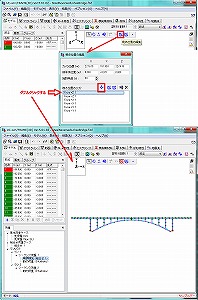
|
| �@ |
|
�p�P�|�Q�P�T�D
|
�~��̃t���[���ɗv�f���W�nyl�������ɕ��ޕ��z�d���ډׂ������A�e���ނ̗v�fyl�������ɂȂ�Ȃ� |
| �`�P�|�Q�P�T�D |
�����̕��ނ�I�����ĕ��ޕ��z�d���ډׂ���ƁA�ŏ��ɑI�����ꂽ�v�f�̗v�fyl���������K�p����܂��B���}�̂悤�ɁA���މd�̕ҏW��ʂɂ���P�ƕ��z�d�ɕϊ�����{�^���������ĕ������A���߂ėv�fyl���̐ݒ���s���Ƃ��܂��s���܂��B
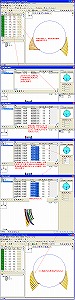
|
| �@ |
|
�p�P�|�Q�P�U�D
|
���L�̂悤�ȃG���[���łČv�Z�ł��Ȃ��B�Ώ����@�́H
[�G���[](3) ���f���ɐ��v�f���܂܂�Ă��܂��B�s�v�Ȑ��v�f�͍폜���Ă��������B
|
| �`�P�|�Q�P�U�D |
���v�f�̓��f���쐬�r���i�K�̗v�f�ł���A��͂Ɏg�p����v�f�ł͂���܂���B���v�f�ɂ͕K���f�ʂ������Ă�K�v������܂��B
�f�ʂ������Ă���ɁA���v�f���c���Ă���ƃG���[�������܂��B�s�v�Ȑ��v�f���폜����K�v������܂��B���v�f���ꊇ���č폜����@�\�����C�����j���[��
�@�u���f���b���ށb���v�f�̈ꊇ�폜�v
�ɂ���܂��̂ŁA�s�v�Ȑ��v�f���c���Ă���Ƃ��͂�������s���Ă��������B
|
| �@ |
|
�p�P�|�Q�P�V�D
|
���f�����P�[�X�ډׂ���V�[�P���X�ډׂ֕ύX����ɂ́H
|
| �`�P�|�Q�P�V�D |
���}�Ɏ����悤�ɁA���f���ݒ�ŃV�[�P���X�ډׂ��w�肵�A�V�[�P���X�d���쐬��A�������`���Ă��������B���}�̗�ł́A�V�[�P���X�d�̐ݒ�ŁA�d�P�[�X��I�����Ă���A�P��������
�@�d����0.1�A�K�p��10��
�Ƃ��Ă��܂��B���̈Ӗ��́A�I�������d�P�[�X���u�dA�v�Ƃ���ƁA
�@�X�e�b�v1 .....�u�dA�v��1/10�{���čډׁA���ʂ�1/10�̌���
�@�X�e�b�v2 .....�u�dA�v��1/10�{���čډׁA���ʂ�2/10�̌���
�@�X�e�b�v3 .....�u�dA�v��1/10�{���čډׁA���ʂ�3/10�̌���
�@�X�e�b�v4 .....�u�dA�v��1/10�{���čډׁA���ʂ�4/10�̌���
�@�X�e�b�v5 .....�u�dA�v��1/10�{���čډׁA���ʂ�5/10�̌���
�@�X�e�b�v6 .....�u�dA�v��1/10�{���čډׁA���ʂ�6/10�̌���
�@�X�e�b�v7 .....�u�dA�v��1/10�{���čډׁA���ʂ�7/10�̌���
�@�X�e�b�v8 .....�u�dA�v��1/10�{���čډׁA���ʂ�8/10�̌���
�@�X�e�b�v8 .....�u�dA�v��1/10�{���čډׁA���ʂ�9/10�̌���
�@�X�e�b�v8 .....�u�dA�v��1/10�{���čډׁA���ʂ�10/10�̌���
�ł��B
�܂�A�X�e�b�v1����1/10���݂ʼnd���ډׂ���A�X�e�b�v10�őI�������d�P�[�X�̑傫���ɂȂ�܂��i0.1*10=1.0�j�B
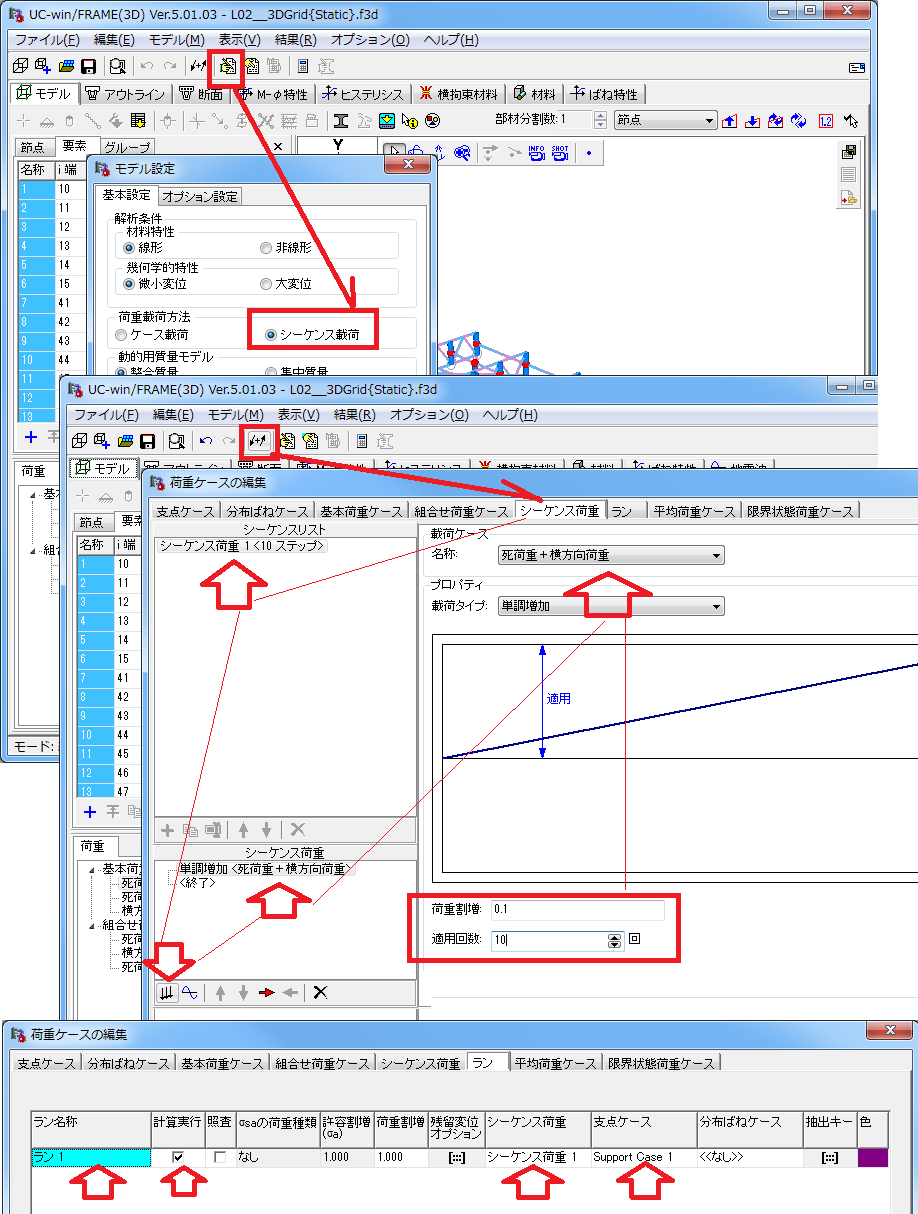
|
| �@ |
|
�p�P�|�Q�P�W�D
|
�yF3D&Section���ʁzPHC�Y�̃��f�����i�f�ʍ쐬��l�|�ӓ����Ȃǁj�͉\���H
|
| �`�P�|�Q�P�W�D |
PHC�Y��ΏۂƂ����f�ʍ쐬���x������@�\�͂���܂��A�~�`�A�E�g���C����PC�|�ނ̔z�u���s�����ƂŁAPHC�Y�̒f�ʂ̒�`�͉\�Ǝv���܂��B�f�ʌv�Z���s�v�Ńt���[���v�Z�������K�v�ł���A�~�`�A�E�g���C���Ȃǂ�p�����ɁA���ڒf�ʐς�f�ʓ��[�����g��^���邱�Ƃ��ł��鐔�l�f�ʂ����p�\�ł��B�w���v��
�@�u������@�b���f���쐬�b�f��(10)�`���l�f�ʃ��X�g�`�v
�@�u������@�b���f���쐬�b�f�ʗv�f(5)�`���l�f�ʁ`�v
��������������
�������A�l�|�ӂɊւ��ẮAUC-win/FRAME(3D)�����H��������IV�����\���҂́u12�́@�Y��b�̐v�v�ɏ������Ă���܂���B���̂��߁AH14���H��������IV�����\����p.411����ɂ���A�R���N���[�g�̏I�ǂЂ��݂�0.0025�Ƃ���Ƃ����K��ɏ������Ă��܂���iH24���H��������IV�����\���҂ł�p.437�j�BH14���H��������III�R���N���[�g����p.138�̕\-4.2.2�ɏ������Ă��܂��iH24���H��������III�R���N���[�g���҂ł�p.142-143�j�B���H��������III�R���N���[�g���҂͈͓̔��ł悯��Η��p�\�ł��B
PC�|�ނ̉��͂Ђ��Ȑ��ɂ��Ă��AH14���H��������IV�����\����p.413�u�}-��
12.10.5�v�ɏ������Ă��܂���iH24���H��������IV�����\���҂ł�p.439�j�BH14���H��������III�R���N���[�g����p.138�ɏ������Ă��܂��iH24���H��������III�R���N���[�g���҂ł�p.142-143�j�BPHC�Y�ɗp����PC�|�ނ̉��͂Ђ��Ȑ��ł́A����III�̂悤�Ƀ�pu�ɑ���0.93��0.84�̌W�����悶�Ȃ��悤�ł��B����ɁA0.05�Ƃ����I�ǂЂ��݂��l������悤�ł��i����III�ł͍l�����Ȃ��j�B���̈Ⴂ���k�߂���@������܂���B
|
| �@ |
|
�p�P�|�Q�P�X�D
|
�t���[���v�Z������ɕ\�������u�f�ʗ́v�^�u�ł́A�t���[���v�Z���ʂ̒f�ʗ͒l�̕����Ɠ������H
|
| �`�P�|�Q�P�X�D |
�f�ʗ̓^�u�ɕ\������鐔�l�̕����́A���͈ȊO�t���[���v�Z�Ɠ��������ł��B���͂́A�t���[���v�Z�Ƌt�����ɂȂ�܂��i�t���[���v�Z�ł͈��������A�f�ʌv�Z�ł͈��k����(�_�b�V������N�f�ŕ\��)�j�B����f�͂̕����́A�w���v
�@�u������@�b���ʁb�t���[���v�Z����(3)�`���ނ̌��ʁ`�b���f�ʗ͂̕��� �v
�ɂ���}�̌��������ł��B���̐}�́u���ނ̌��ʁv��ʏ㕔�E����R�Ԗڂɂ���{�^���u�f�ʗ̖͂}��ii�̊G�j�v�������ƌĂяo����܂��ixp�����Ȃǂ̃{�^���������Ă��鐔�����\�������j�B��L�w���v�ʼn����ɂ����̃{�^���̐���������܂��̂ł������������B
|
| �@ |
|
�p�P�|�Q�Q�O�D
|
�S�R���N���[�g���ނ̓��I��̓��f���ɂ����āA���x���Q�n�k���ł̓^�C�vI�ƃ^�C�vII������Bf3d�t�@�C���͂��ꂼ��쐬���邱�ƂɂȂ邩
|
| �`�P�|�Q�Q�O�D |
����14�N���H��������V�ϐk�v�҂ł́A�I�ǂЂ��݂��^�C�vI�ƃ^�C�vII�ƂňقȂ�̂ŁA���ꂼ��ݒ肵��f3d�t�@�C�����K�v�ł��B
����24�N���H��������V�ϐk�v�҂ł́A���E��Ԃɑ�������Ђ��݂Ɋւ��ă^�C�vI�ƃ^�C�vII�ƂňႢ���Ȃ��Ȃ�܂������A����f�ϗ͂Ɋւ��Ă͉d�̐�����ԌJ�Ԃ���p�Ɋւ����W��Cc���^�C�vI�ƃ^�C�vII�ƂňقȂ�̂ŁA���̂��߂ɁA���ꂼ��ݒ肵��f3d�t�@�C�����K�v�ł��B
|
| �@ |
|
�p�P�|�Q�Q�P�D
|
UC-win/FRAME(3D)�Ń��f�����쐬����Ƃ��A�ʓ����f����ʊO���f���Ȃǂ̂Q�������f����p�̐ݒ肪���邩�H |
| �`�P�|�Q�Q�P�D |
UC-win/FRAME(3D)�ɂ͉�̓��f�����Q�����Ɍ��肷��X�C�b�`�͂���܂���B
��ɂR������ԂɂR�������f�����쐬����K�v������܂��B
���̂��߁A�R������ԂɂQ�������f�����쐬�����ꍇ�́A�x�_�����̐ݒ�ŁA�ʊO�Ɋւ��鐬�����Œ�ɂ��邱�ƂƂȂ�܂��B��͌��ʂ��݂āA�Œ�ɂ����ʊO�����ɔ��͂��[���ł���A�Q�������f�����쐬�ł����Ɣ��f�ł��܂��B
|
| �@ |
|
�p�P�|�Q�Q�Q�D
|
���I��͂̂Ƃ��ɒn��ʕ�W��Cz�ACIz�ACIIz�́A�ǂ��œ��͂��邩�H |
| �`�P�|�Q�Q�Q�D |
�d�P�[�X��ʂ́u�V�[�P���X�d�v�ɂ����āA���I�d��I�������Ƃ��ɕ\��������W���̗��Őݒ肵�܂��B���}�̐Ԙg�����ł��B
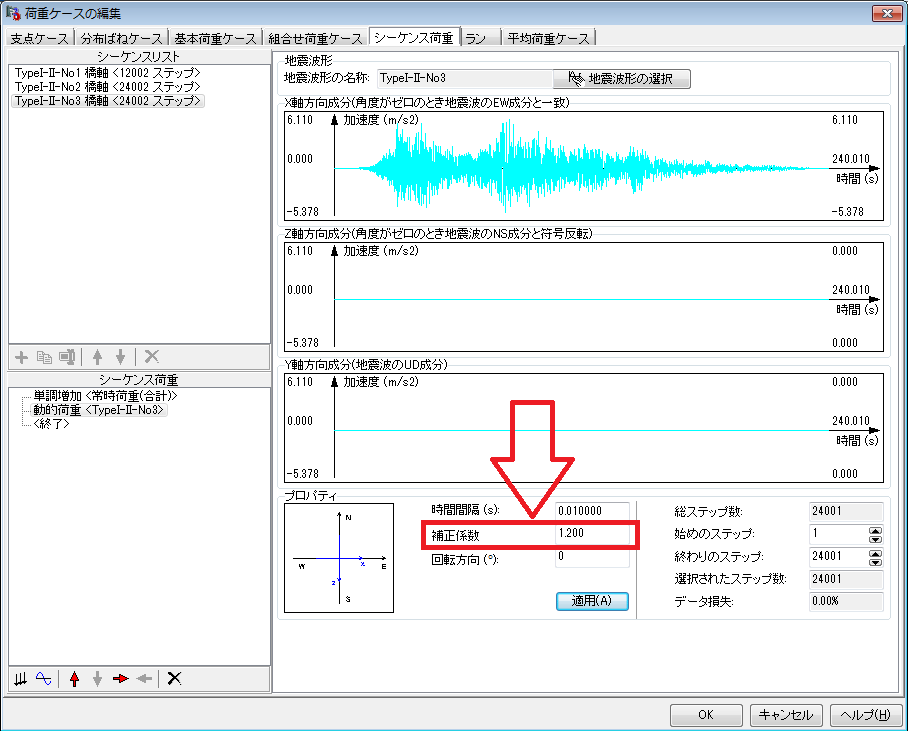
|
| �@ |
|
�p�P�|�Q�Q�R�D
|
�u���r�̐v�v����UC-win/FRAME(3D)�f�[�^�t�@�C���o�͂���ƁA�㕔�\�������͍�p�ʒu�Ɏx�_�����闝�R�H |
| �`�P�|�Q�Q�R�D |
�P����\���̓��I��̓��f�����쐬����Ƃ��́A���}�̂悤�ɐݒ肵�܂��B
�@�@�E�㕔�\�������͍�p�ʒu�̎x�_���ݒ肷��
�@�@�EWu����я㕔�\������̎��d���ݒ肷��
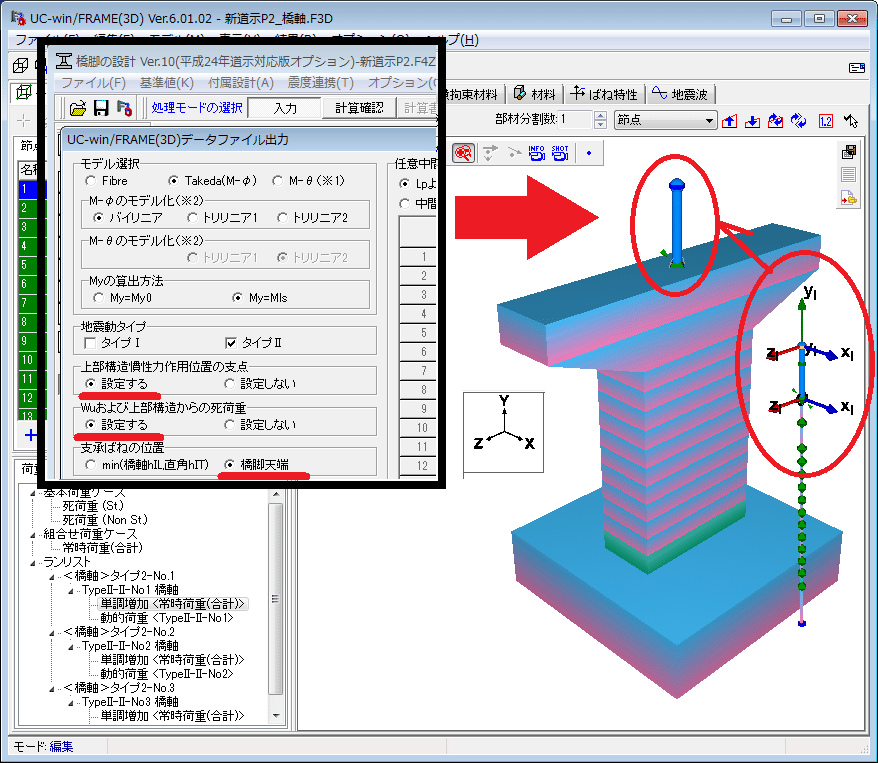
���̂悤�ɐݒ肵��UC-win/FRAME(3D)�f�[�^���쐬����ƁA�㕔�\�����S�d�ʂ�UC-win/FRAME(3D)�̍��̗v�f�̎��ʂƂ��ē��͂��Ă��܂��B���ʂ̈ʒu�́A�㕔�\���d�S�ʒu�ɂȂ�܂��B
�����āA���������̉�͂ł́A�㕔�\���̎��ʂƁu���ʂ��璌�V�[�܂ł̋������悶�����[�����g�v�����ɍ�p���Ȃ��悤�ɁA�˓�����Rzl�����R�ɂ��Ă��܂��iRzl���x���̋������p�����j�B����ɂ��A�㕔�\�������͂̐����͂��������ɍ�p����̂ŁA�����㒌�V�[�ɐ����͂�^�����ꍇ�Ɠ�����ԂɂȂ�܂��B�������A�˓�����Rzl����]���R�Ȃ̂ŁA��������㕔�\���d�S�ʒu�܂ł̍��̗v�f�i���z���ށj���|��Ă��܂��s����\���ɂȂ�܂��B�����h�~���邽�߂ɁA�㕔�\���d�S�ʒu�̐ߓ_����]�Œ�i��zl�j�ɐݒ肳��Ă��܂��B
���p�����̉�͂ł́A�㕔�\���̎��ʂƁu���ʂ��璌�V�[�܂ł̋������悶�����[�����g�v�����ɍ�p����悤�ɁA�˓�����Rxl���Œ�i�����ɂ����ۂ͑傫�Ȑ��`�ˁA1e10�j�ɂ��Ă��܂��B����ɂ��A�㕔�\�������͂̐����͂Ƃ���ɂ�郂�[�����g�d�����ɍ�p���܂��B���̂Ƃ��́A�㕔�\���d�S�ʒu�܂ł̍��̗v�f�i���z���ށj���|��邱�Ƃ͂���܂���A�㕔�\���d�S�ʒu�̐ߓ_�̉�]�͎��R�i��xl�j�Ɛݒ肳�܂��B |
| �@ |
|
�p�P�|�Q�Q�S�D
|
�~�ʏ�ɔz�u����Ă���t���[���v�f�̗v�fyl�����~�̒��S�ɐݒ肵���� |
| �`�P�|�Q�Q�S�D |
���}�̂悤�ɁA�~�ʒ��S�Ƀ_�~�[�̐ߓ_��lj����A���̐ߓ_���g���ėv�fyl���̌�����ݒ肵�܂��B�ݒ肪����������A�lj������ݒ���폜����ƁA�e���ނ̗v�fyl�����~�̒��S�ɐݒ�ł��܂��B
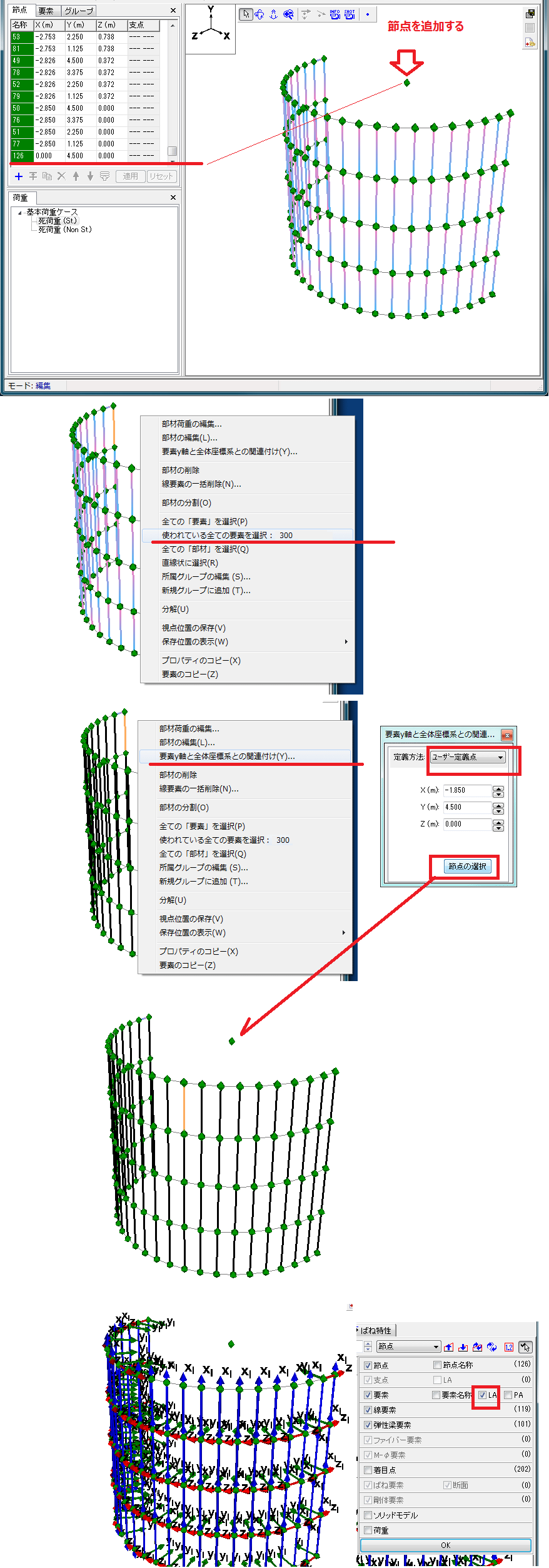
|
| �@ |
|
�p�P�|�Q�Q�T�D
|
���ޕ��z�d���`����Ƃ��A�S�ڂɂ���ȒP�ȓ��͕��@�́H |
| �`�P�|�Q�Q�T�D |
���ޕ��z�d����͂���Ƃ��ɁAi�[����̋������[���Aj�[����̋������[���Ɠ��͂���ƕ֗��ł��B�d�ډ�ɐߓ_���ړ����Ă������I�ɑS�ڂƂȂ�܂��B���}�̏㑤�́u���ނ̕ҏW�v��ʂ̗�A�����́u�d�e�[�u���v��ʂ̗�ł��B
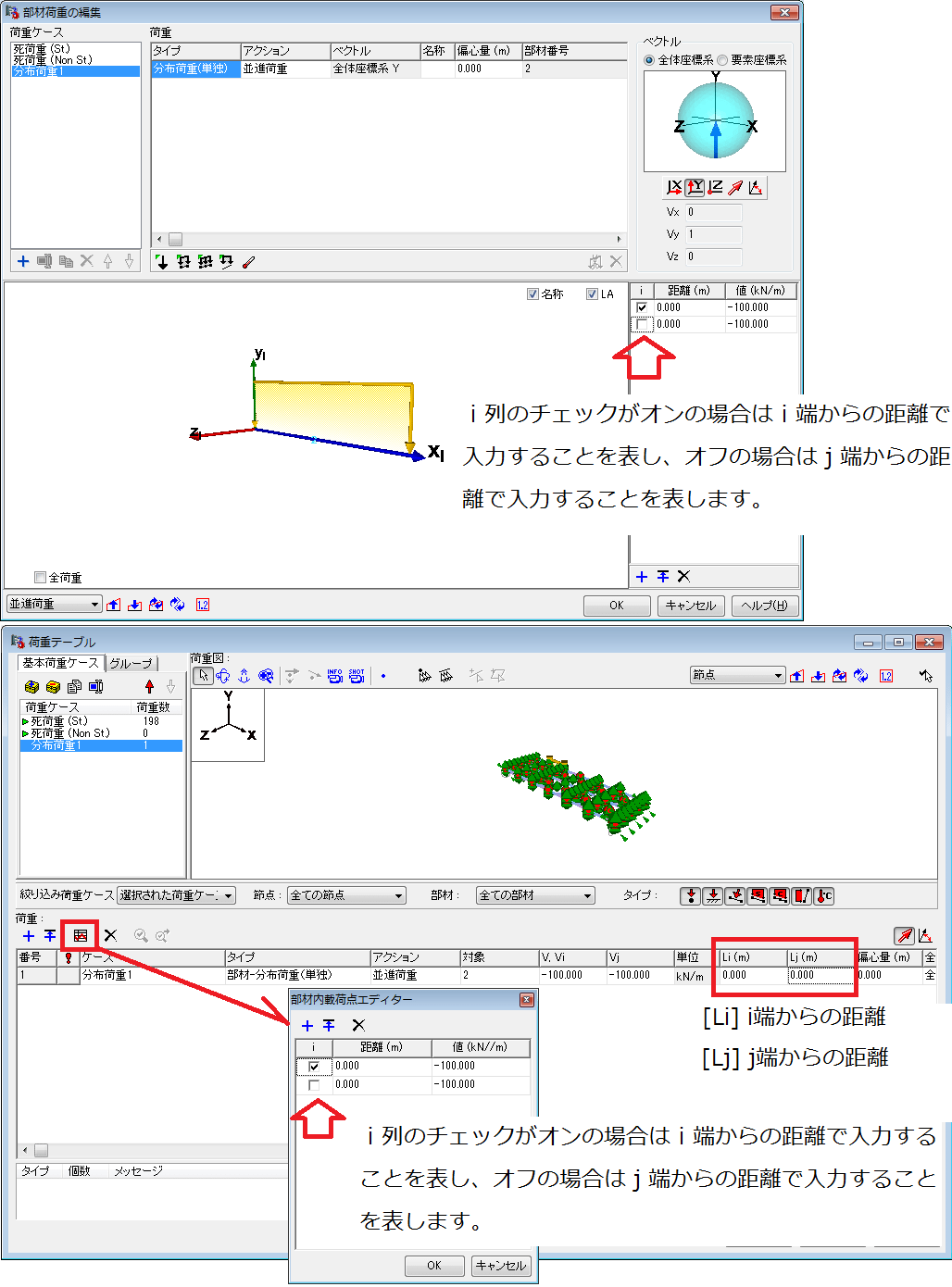
|
| �@ |
|
�p�P�|�Q�Q�U�D
|
�����萔�ɂ́A�v�f�ɗ^���錸���萔�ƁA�v�Z���ʂƂ��ē����郂�[�h�����萔�̂Q��ނ�����B���҂̈Ⴂ�́H |
| �`�P�|�Q�Q�U�D |
�v�f�ɗ^���錸���萔�́A���[�h�����萔���Z�o����Ƃ��ɕK�v�ȓ��̓f�[�^�ł��B
���[�h�����萔�́A�e���[�h�ɂ����郂�f���S�̂̌����萔�ƌ����܂��B
�w���v
�u�v�Z���_�b�t���[���v�Z�֘A�b�����ɂ��āb��Rayleigh�^�v
�ɉ�����Ă���h1��h2�����[�h�����萔�ł��B���[�h�����萔�́AH24���H��������V�ϐk�v��p.124�̎��i�� 7.3.3�j�ɂ���ĎZ�o����܂��B���̎����ɁA�v�f�ɗ^���錸���萔hj
������܂��B
|
| �@ |
|
�p�P�|�Q�Q�V�D
|
�yF3D&Section���ʁz�����Ȃ����[�����g�����~���Ȃ����[�����g���Ȃ����Ƃ��ƍ���������
|
| �`�P�|�Q�Q�V�D |
�����Ȃ����[�����g�����~�����[�����g���Ȃ����Ƃ��ƍ�����@�\�͂���܂���̂ŁA�����ȗ������~���ȗ����Ȃ����Ƃ��ƍ�����@�\�ő�p���邱�ƂɂȂ�܂��B���̐ݒ�́AUC-win/FRAME(3D)�̏ꍇ�u���ނ̕ҏW�v��ʂŁA���L�ݒ���s�����ƂɂȂ�܂��B
�E�l�|�ӓ������w�肷��
�E���ړ_��z�u
�E�u�d�P�[�X�v�^�u�ŁA�d�P�[�X���E���Ɉړ����ă�y0�Ƀ`�F�b�N������
UC-win/Section�ł́A�f�ʗ̓^�u�����猟�����ނ��_�u���N���b�N���ČĂяo����ʂŐݒ肵�܂��B
�ȉ��AUC-win/FRAME(3D)�ł̉���ɂȂ�܂��B
UC-win/FRAME(3D)�ł́A���ނ��u�l�|�ӓ����v�������Ă���A���ރ^�C�v���u�e�����v�f�A�l�|�ӗv�f�A�t�@�C�o�[�v�f�v�̂�����ł����Ă��A�����̉����ȗ����l�|�ӓ����́u�Ђъ���ȗ��A�~���ȗ��A���e�ȗ��v�̂����ꂩ�ŏƍ����邱�Ƃ��ł��܂��B
PC���ނ̏ꍇ�͒��ӓ_������܂��BPC���ނ̂Ƃ��Ɏ����Z�o���ꂽ�l�|�ӓ����ł́A��y0���S�؍~���Ȃ̂��APC�|�ނ̍~���Ȃ̂��A�ǂ���Ō��肳�ꂽ���̂���c�����Ă����K�v������܂��B�ʏ�́A�S��PC�|�ނ̊O���ɔz�u����Ă���̂ŁA�S�؍~���ɂ���Č��肳��邱�Ƃ������Ǝv���܂��B������m�F������@�́A�Q����M-N���ݍ�p�}�Ńv���b�g����Ă���l�p�̓_�̐F�i���ޗ��F�j�Ŕ��ʂ��邱�Ƃ��ł��܂��B���}�́APC�|�ނ̍ޗ��Ō��肵��My0�͎��F�A�S�Ō��肵��My0�͒��F�̎l�p�_�ɂȂ��Ă��܂��B

�w���v��
�u������@�b���f���쐬�b�ꎞ�I�Ȓf�ʌv�Z(2)�`M-N���ݍ�p�}�`�v
�ɂ��鉺�L�L�q���������������B
�w�O���t���̎l�p���_���e���ݍ�p�}���쐬���邽�߂Ɍv�Z���ꂽ�_�ł��B���ꂼ��̌v�Z�_���ǂ̍ޗ��Ō��肵������F�����\�����Ă��܂��B�ΐF�\���͒f�ʂɎg�p����Ă���ޗ��ɂ��_�ł͂Ȃ����Ƃ������܂��B�}��̑O�ɂ���Ԃ�����͏I�ǃ��[�����gMu���ǂ̍ޗ��Ō��肵������\���Ă��܂��B�x
|
| �@ |
|
�p�P�|�Q�Q�W�D
|
�ŗL�l��͂��s���ƕ��S�d�ʂ��킩�邩�H |
| �`�P�|�Q�Q�W�D |
�ŗL�l��͂̌��ʂ́A�ŗL���[�h�ƌŗL�U�����������܂����A���S�d�ʂ͓����܂���B
UC-win/FRAME(3D)�ł́u�k�x�Z�o�i�x���v�j�v�ɂ���悤�ȌŗL�����Z�o�A���ꂩ��v�k�x�Z�o�A���z�d�ʂ̎Z�o�Ƃ����@�\�͂���܂���BUC-win/FRAME(3D)�ōs���Ƃ���A���L�̂悤�Ȏ菇�ʼn�͂��s���A���ƂŌ��ʂ����邱�ƂɂȂ�܂��B
���ŗL���������߂邽�߂̉�́�
�E��ʓI�ȌŗL�l��͂��s��
�������̃��[�h��������̂ŁA���̒������z���郂�[�h�̌ŗL������T��
�����H��������V�ϐk�v�҂ɂ���v�k�x�̕W���lk0���蓮�ŎZ�o����
�����S�d�ʂ����߂邽�߂̉�́�
�E���d�ɑ�������d�ʂ𐅕������ɍډׂ����t���[�����f�����쐬����
�����V�[�̂���f�͎Ⴕ���͎x����\���˗v�f�̐����͂�ǂݎ���ĕ��S�d�ʂƂ���
���d�ɑ�������d�ʂ�^����ɂ́A���f���ݒ�ɂ��鐅���k�x�d�𗘗p����ƕ֗��ł��B
���H��������V�ϐk�v�҂ɋK�肳��Ă���T=2.01���p������@�͂P���R�x�U���n�ł��邱�Ƃ��O��ɂȂ��Ă��܂��B���l���̍\�����P���R�x�U���n�ɊY������ꍇ��T=2.01��ɂ���ČŗL���������߂邱�Ƃ��ł��܂����A���̎����̃́A
��{��Wi*ui^2}/{��Wi*ui}
�Ȃ̂ŁA������Z�o���邽�߂ɁA�e�ߓ_�ł̏d�ʂƕψʂ������g�ŏW�v���邱�ƂɂȂ�܂��B
���̍�Ƃ͂��Ȃ�ώG�Ȃ̂ŁA��q�̂悤��UC-win/FRAME(3D)�̌ŗL�l��͋@�\��p���邱�Ƃ������߂��܂��B
�P���R�x�U���n�Ƃ́A�U��q�̂悤�ɐU������n�ł��B�����łȂ��ꍇ�A���Ƃ��A�㕔�\���͉E�ɕψʂ��Ă���Ƃ��ɁA�����\�������ɕψʂ���悤�ȐU���͂P���R�x�U���n�Ƃ͌����܂���B�܂��A�㕔�\�����E�ɕψʂ��Ă��Ă��A�����\��������ɉE�ɕψʂ��Ă���ꍇ���Y�����܂���B�ŗL�l��͂̌��ʂ����z���郂�[�h�̐U���`�A���H�����������z�肷��P���R�x�U���n�Ƃ݂Ȃ��邱�Ƃ��m�F���Ă����K�v������܂��B
�֘A����Q&A
�p�P�|�S�R�D�ŗL�l��͂����s�������B
http://www.forum8.co.jp/faq/ucwin/ucwinF3Dqa.htm#q1-43
�p�P�|�S�V�D�Ɛk���̐v�ŁA�ŗL�l��͖͂Ɛk�x���̓��������ōs���A���I��͎��ɂ͖Ɛk�x����\���˗v�f���o�C���j�A�^�Ƃ��Čv�Z���������B
http://www.forum8.co.jp/faq/ucwin/ucwinF3Dqa.htm#q1-47
�p�P�|�T�O�D�~��������^������@
http://www.forum8.co.jp/faq/ucwin/ucwinF3Dqa.htm#q1-50
|
| �@ |
|
�p�P�|�Q�Q�X�D
|
�yF3D&Section���ʁzUC-win/FRAME(3D) Ver.5.1.3�ō쐬�����t�@�C����UC-win/FRAME(3D) Ver.6.1.3�œǂނƂ��̒��ӓ_�́H |
| �`�P�|�Q�Q�X�D |
���ł̃f�[�^��V�łœǂݍ��ނƁA�Ȃ��v�Z�p�����������24�N���H��������V�ϐk�v�҂̂��̂ɋ����I�ɕϊ�����܂��̂ŁA����24�N���H��������V�ϐk�v��10�͂̓S�̋��e�Ђ��݂��Z�o���邽�߂̓��͂��V�K�ɕK�v�ł��B�Y�t�}�Ɏ����悤�ɁA
�E�f�ʂ��E�N���b�N���āu�ҏW�v���N���b�N����
�E�{�^���u�f�ʏ��ʂƒf�ʌv�Z�I�v�V�����v�i������2�Ԗڂ̃A�C�R���j���N���b�N����
�E�u����-�X��NEXCO��W�@H24�iRC�j�v�^�u�Ńf�[�^����͂���
�����������������B�e���̓p�����[�^�ɂ��Ắu����24�N���H��������V�ϐk�v��10�́v����Q�l���������B
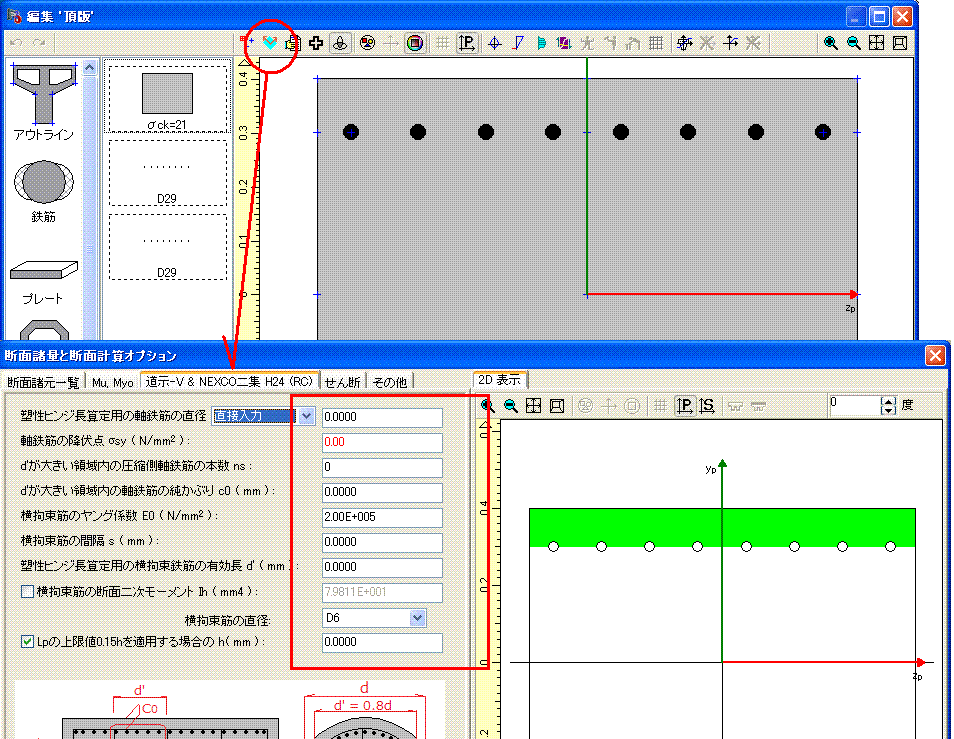
|
| �@ |
|
�p�P�|�Q�R�O�D
|
���ށi�e�����v�f�A�t�@�C�o�[�v�f�A�l�|�ӗv�f�j�̎��ʂ��m�F������@�́H |
| �`�P�|�Q�R�O�D |
�f�ʂ��\������f�ʗv�f�Ƃ��āA�P�ʒ���������d�ʂ�^�������l�f�ʁi�ޗ��͔�\���ޗ��j��lj����Ă����A���̒P�ʒ���������d�ʂƕ��ޒ�����A���ނ̎��ʂ��v�Z����܂��B���I��͎��ɂ͕��ނ̎��ʂɂ�銵���͂��l������܂��B
���ނ̎��ʂ́A�w���v
�u������@�b���f���쐬�b���f�����ʂ̐ݒ�v
��
���ރ^�u
�Ŋm�F�ł��܂��B
|
| �@ |
|
�p�P�|�Q�R�P�D
|
�t�@�C�o�[�v�f�ɗp����|�q�X�e���V�X�uF3D�v�̎Q�l�����́H |
| �`�P�|�Q�R�P�D |
|
| �@ |
|
�p�P�|�Q�R�Q�D
|
�����Ɋւ��錟������͂Ȃ����H |
| �`�P�|�Q�R�Q�D |
|
| �@ |
|
�p�P�|�Q�R�R�D
|
�v�Z���������Ȃ�
�ǂ̂悤�ɑΏ�������悢�� |
| �`�P�|�Q�R�R�D |
�Y�t�}�Ɏ������f���ݒ��ʂŁu�������Ȃ��ꍇ�Ɍv�Z��ł���v�̃`�F�b�N����ꂽ��ŁA�u�������Ȃ����Ƃ������X�e�b�v���v��10��Ȃǂ̐��l��^���Ă݂Ă��������B���̏ꍇ�́A10��܂ł͎������Ȃ��X�e�b�v�������Ă��v�Z�s���邪�A11��ڂɎ������Ȃ��X�e�b�v���\�ꂽ��v�Z��ł���ݒ�ɂȂ�܂��B
�v�Z��ɐߓ_�╔�ޓ��̎��������ʉ�ʂ��݂āi�ǂ̐ߓ_�E���ނł��\���܂���j�A���ʂ��ԕ\���ƂȂ��Ă���X�e�b�v�����邩�ǂ��������m�F���������B�Ԃ��\������Ă���X�e�b�v�͎������Ă��Ȃ��X�e�b�v�ł��B�Ԃ��\������Ă���X�e�b�v�����X�e�b�v���A�����Ă���悤�ł�����A�v�Z���ʂƂ��Ă͐M�����������܂��B�Ƃ���ǂ���ɐԂ��X�e�b�v���݂���悤�ł�����A����X�e�b�v�ł͎������Ă��Ȃ����A���̃X�e�b�v�ł͎������Ă���̂ŁA���f���S�̂̉��Ƃ��Ă͍̗p���Ă����Ȃ��Ɣ��f�ł��܂��B�������A�Ԃ��\���̃X�e�b�v�������U�݂��Ă���ꍇ�͂�͂�M���ł�����Ƃ͌�����A�Ƃ������ƂɂȂ�܂��B
�w���v��
�u������@�b���ʁb�t���[���v�Z����(1)�`���f���S�́`�b�������̌��ʁv
�u������@�b���ʁb�t���[���v�Z����(6)�`���������ʁi�ߓ_�j�`�b�����̑��v
�ɂ�����������܂��̂ł���ǂ��������B
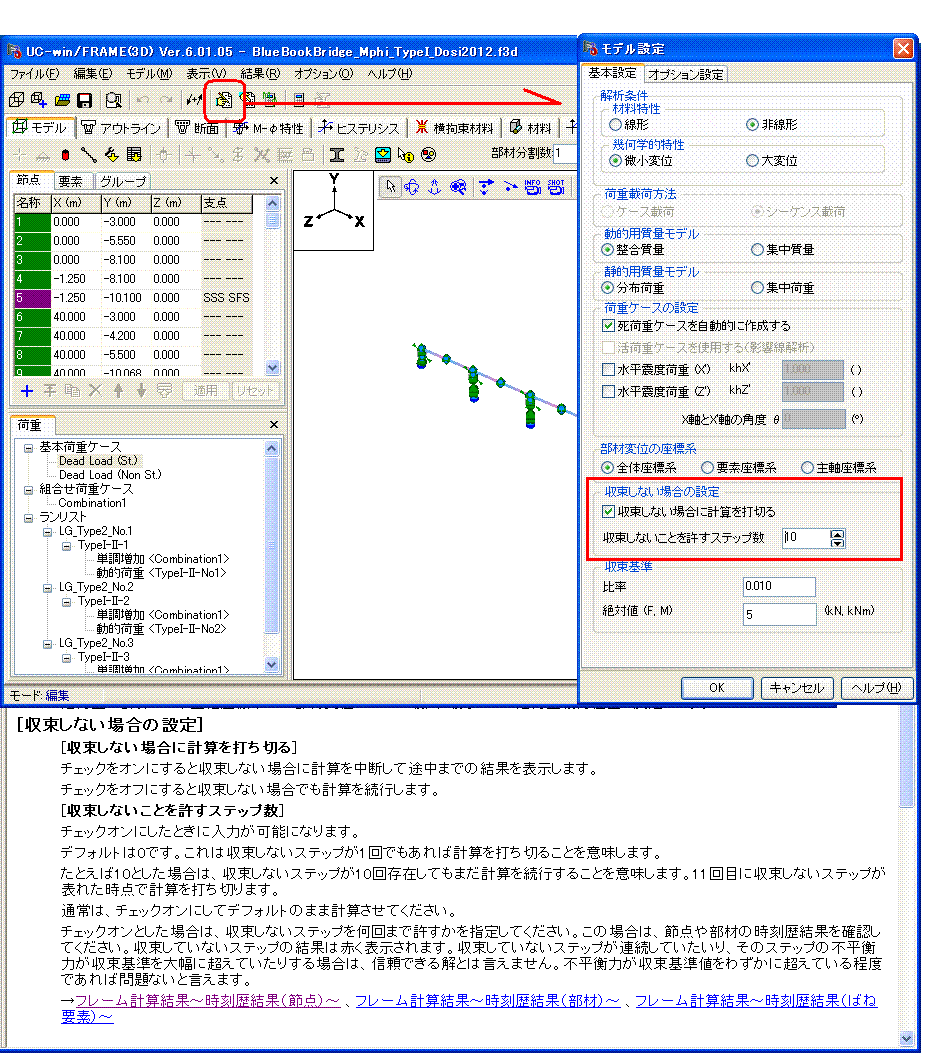
|
| �@ |
|
�p�P�|�Q�R�S�D
|
����ߓ_�ɑ��đS��X��������100mm�̋����ψʂ�^������ |
| �`�P�|�Q�R�S�D |
�����ψʂ��ډׂ���ꍇ�͂��̕����̐ߓ_�̍S���������Œ�ɂ���K�v������܂��B
���̐ߓ_���x�_�ɂ��āAxl���Œ�Ayl�Azl�A��xl�A��yl�A��zl�A�͎��R�Ƃ��A100mm�̋����ψʂ�ߓ_�d�ŗ^���Ă��������B
|
| �@ |
|
�p�P�|�Q�R�T�D
|
�yF3D&Section���ʁzPC�f�ʂɑ��āA�S�f�ʗL���̋Ȃ����͓x�v�Z���ł��邩�H |
| �`�P�|�Q�R�T�D |
�Ȃ����͓x�v�Z�͒ʏ��RC�f�ʂɑ��鏈���ł��̂ŁA��ɃR���N���[�g�͈������͂������v�Z�ł��B
�R���N���[�g�̈������͂��l�������S�f�ʗL���̋Ȃ����͓x�v�Z�͂ł��܂���B
�v���O�����̑z��O�ƂȂ�܂����A�|�ޗ��̃����O�W���ɃR���N���[�g�̃����O�W������͂��A�|�ޗ���f�ʗv�f�ɓK�p����A�S�f�ʗL���̋Ȃ����͓x�v�Z�ɂȂ�܂��B
|
| �@ |
|
�p�P�|�Q�R�U�D
|
�yF3D&Section���ʁz���E��Ԑv�@�̓r���̌v�Z���́H |
| �`�P�|�Q�R�U�D |
���}�Ɏ����u�v�Z�������v���w�肷��A�ڍׂȌv�Z�������|�[�g�o�͂���܂��B
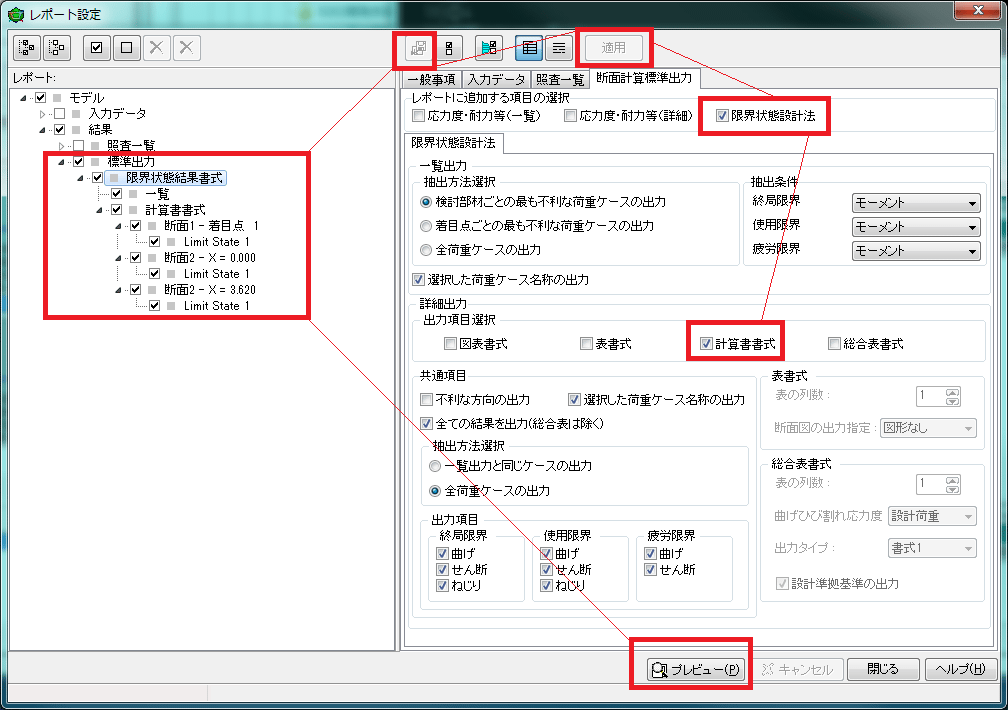
|
| �@ |
|
�p�P�|�Q�R�V�D
|
�yF3D&Section���ʁz���C����ʁu�ޗ��v�^�u�ŕs�v�ȍޗ����폜������@�́H |
| �`�P�|�Q�R�V�D |
�ޗ��^�u�ŏ����������ޗ���I�����āA�E�N���b�N���j���[����u�]���v�f�̕\���v��I�����A�ޗ������̃f�[�^�Ɏg�p����Ă��邩�ǂ������m�F���܂��B���邢�́A���}�̂悤�Ɂu�]���v�f�̕\���v�{�^���������܂��B
�ޗ������̃f�[�^�Ɏg�p����Ă���ꍇ�͍폜�ł��܂���̂ŁA�ޗ����ǂ��ɂ��g�p����Ȃ��悤�Ƀf�[�^��ύX���܂��B
���̌�A�ޗ����폜�\�ɂȂ�܂��B
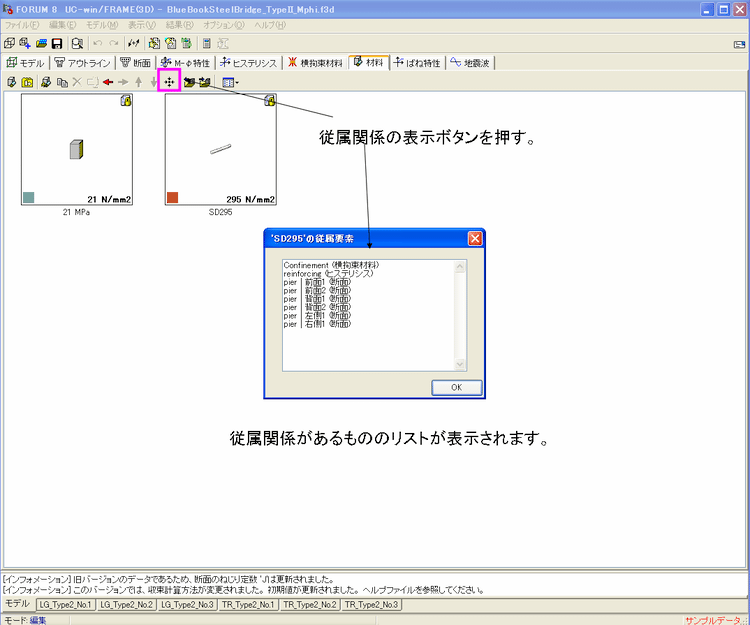
|
| �@ |
|
�p�P�|�Q�R�W�D
|
�k�x�Z�o�i�x���v�j�̌ŗL�����Z�o��UC-win/FRAME(3D)�̌ŗL�l��͂̈Ⴂ�́H���Ɍ����萔�̗L���ɂ��Ⴂ�����邩�H |
| �`�P�|�Q�R�W�D |
�k�x�Z�o�i�x���v�j�̌ŗL�����Z�o�́AH24���H��������V�ϐk�v��p.70�̐}-��6.2.4�Ɏ������t���[�ɏ]���ĎZ�o����܂��B���̃t���[�ɂ͌����萔�͍l���Ă��܂���B
UC-win/FRAME(3D)�̌ŗL�l��͂́AH24���H��������V�ϐk�v��p.69�̉�����Ɏ������u�����R�x�n�Ƃ��ă��f����������̓��f���ɑ��ĕʓr�ŗL�l��͂��s�Ȃ��ČŗL���������߂�ꍇ�v�ɑ������܂��B���̏ꍇ���A�ŗL���������߂邾���ł���Ό����萔�̓��͕͂s�v�ł��B�e�v�f�ɗ^���錸���萔���K�v�ȏꍇ�Ƃ́ARayleigh�����̃��ƃ������肷��Ƃ��ł��B
�k�x�Z�o�i�x���v�j�̌v�Z���@��UC-win/FRAME(3D)�̌ŗL�l��͂̌��ʂ́A�\�����̗h������P���R�x�U���n�Ƃ݂Ȃ���ꍇ�ɂ́A�قړ����ɂȂ�܂��i�v�Z��@�̈Ⴂ�ɂ�鍷�͐����܂��j�B
�ǂ���̏ꍇ�������萔�͌ŗL�l�Ƃ͊W���Ȃ��̂ŁA�k�x�Z�o�i�x���v�j��UC-win/FRAME(3D)�̌ŗL�l��͂̌��ʂ������ɂȂ邽�߂ɂ́A���ނ̍����A���ʃ��f���A�x�_�����A�ߓ_�̐��������ł��邱�Ƃ������ɂȂ�܂��B
|
| �@ |
|
�p�P�|�Q�R�X�D
|
�yF3D&Section���ʁz���[���ɓY�t����Ă���UC-win/FRAME(3D)�̃t�@�C���i*.f3d�j���J���ƁA�G���[���b�Z�[�W�unot
well-formed (invalid token)�v���o�ăt�@�C�����J���Ȃ����Ƃ����� |
| �`�P�|�Q�R�X�D |
�d�q���[����f3d�t�@�C�������k�����ɓY�t�����ꍇ�ɂ悭�݂��܂��Bf3d�t�@�C���̓e�L�X�g�t�@�C���ł��̂ŁA���[���[�i���[���\�t�g�j���邢�̓��[���T�[�o�����s�ʒu��ύX����Ȃǂ̏������{����邱�Ƃ�����܂��B���k���ēY�t������̂悤�Ȗ��͐����܂���̂ŁA���������������B
|
| �@ |
|
�p�P�|�Q�S�O�D
|
�yF3D&Section���ʁz���e�Ȃ����͓x�̏ƍ��ɂ����āA�Y�f�@�ۃV�[�g�̋��e�l�ɂ͋��e�����i���e���͓x�̊����W���j���K�p����Ă��Ȃ����R�H |
| �`�P�|�Q�S�O�D |
�Y�f�@�ۃV�[�g�̋��e�l�́A�y�،������́u�R���N���[�g���ނ̕�C�E�⋭�Ɋւ��鋤��������(III)�AH11.12�vp.63�ɏ��������R���N���[�g���ł�R���N���[�g���Ȃǂ̕�C�E�⋭�̏ꍇ���Q�l�ɂ��Ă��܂��B���̕�����p.173�̌v�Z��ɂ́A�Y�f�@�ۃV�[�g�̈����Ђ���1000�ʂɑ������鋖�e�l��������Ă��܂��B�v���O�����͂��̂Ђ��݂Ƀ����O�W�����悶�����e���͓x���Z�o���Ă��܂��B���v�Z��ł́A�n�k���ɑ��錟�����Ȃ����ƁA1000�ʂƂ����Ђ��݂̒l�����͓x�ɕϊ������Ƃ��̊������̑ΏۂƂȂ邩�ǂ������s���Ȃ��Ƃ���A�����W�����悶�Ȃ������ɂ��Ă��܂��i���S���A�ߑ�v���ƂȂ�悤�ɔz���j�B
|
| �@ |
|
�p�P�|�Q�S�P�D
|
�f�ʂ���l�|�ӓ������쐬����ɂ́H
�܂��A���ނ̕ҏW��ʂŁu�e�����v�f��i(j)�[���f�ʂ��g�p����v�Ƃ̊W�́H |
| �`�P�|�Q�S�P�D |
UC-win/FRAME(3D)�̒��łl�|�ӓ������쐬������@�͂Q����܂��B
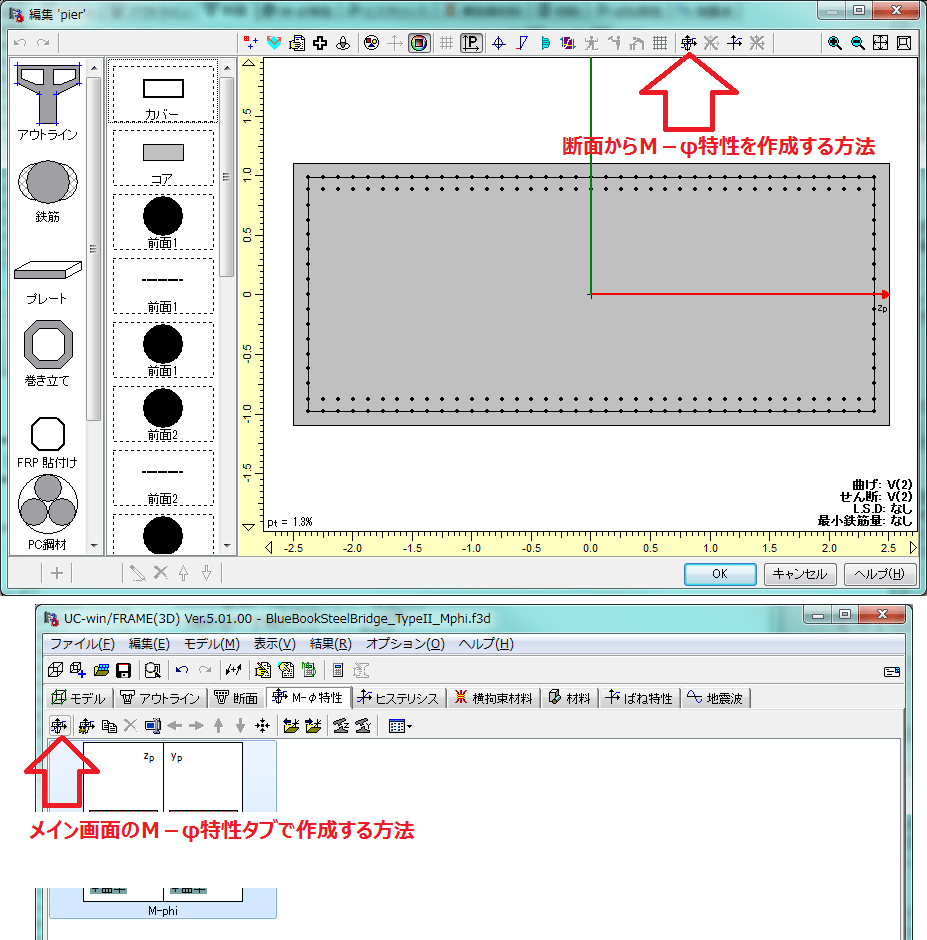
�P�́A�f�ʂ���l�|�ӓ������쐬������@�ł��B���̕��@�ł́A���ނ̕ҏW��ʂŁu�e�����v�f��i(j)�[���f�ʂ��g�p����v�Ƃ����I�v�V�������g�p�\�ɂȂ�܂��B���̂����݂́A�f�ʂ���l�|�ӓ������쐬���Ă���̂ŁA�f�ʂ��w�肷�邾���łl�|�ӓ�����F���ł���Ƃ������_������܂��B
�����P�́A���C����ʂ̂l�|�ӓ�������f�ʂ��w�肷�邱�Ƃł��B���̕��@�ł́A�܂��ŏ��ɂl�|�ӓ������쐬���A���̌�Œf�ʂ�I������̂ŁA�f�ʂ��w�肷�邾���ł͂l�|�ӓ�����F���ł��܂���B���������āA���ނ̕ҏW��ʂŁu�e�����v�f��i(j)�[���f�ʂ��g�p����v�Ƃ����I�v�V�����͖����i�O���[�\���j�ɂȂ��ė��p�ł��Ȃ��悤�ɂȂ�܂��B�B��u�l�|�ӓ������g�p����v�Ƃ����I�v�V�����������w��\�ɂȂ�܂��B
�l�|�ӓ������폜����Ƃ��́A��L�̍쐬���@�̈Ⴂ�ɂ���č폜����ꏊ���قȂ�܂��B���LQ&A���䗗���������B
�p�P�|�P�W�W�D �l�|�ӓ�����˓������폜�ł��Ȃ��ꍇ������B�폜������@�́H
|
| �@ |
|
�p�P�|�Q�S�Q�D
|
�����̑S�̌n���f������͂������A�v�Z���ʂ����������B���Ƃ��A�x����\���˗v�f�ɔ��������͂��ُ�ɑ傫���ȂǁB |
| �`�P�|�Q�S�Q�D |
���f�����ɂ��镔�ލ����̑召�����������傫����ԂɂȂ��Ă��Ȃ����ǂ����m�F���Ă��������B���Ƃ��A�f�ʓ��[�����g��˂���萔�̒l���A
�@Izp�@�E�E�E�}�C�i�X�U��`�v���X�S��A�P�O���Ƃ����卷
�@Iyp�@�E�E�E�}�C�i�X�V��`�v���X�S��A�P�P���Ƃ����卷
�@J�@�@�E�E�E�}�C�i�X�W��`�v���X�S��A�P�Q���Ƃ����卷
�̂悤�ɂȂ��Ă��Ȃ��ł��傤���B���̂悤�ɑ召�����傫���ƌ�������ۂߌ덷�Ƃ��������l�v�Z�덷�������āA�M���ł�����Ă��Ȃ��\��������܂��B
�悭�݂���̂́A�����\�����߂ɐ��l�f�ʂ𗘗p���Ēf�ʒ萔�iA�AIzp�AIyp�AJ�j��傫�����Ă���ꍇ�ł��B
���l�v�Z�덷���������Ă��邩�ǂ������m�F����ړI�̂��߂ɁA�����̒f�ʒ萔�̒l�����݂������������Ă݂Ă��������B
���Ƃ��AA�AIzp�AIyp�AJ�̊e���l�����f�����̕��ϓI�Ȑ��l����100�{���x�ɕύX���邱�Ƃ��l�����܂��B�ڍׂ́A�w���v
�@�u�ړI�ʃK�C�h�b��������f��������ɂ́b�����l�f�ʁ��v
���䗗���������B
�܂��A���f�����ɂk�`�|��H�`�|�Ȃǂ̏����Ȗʐς̍|���ނ�10��̃I�[�_�[�����˗v�f�����݂��Ă���ƑS�̍����}�g���N�X���̑召�����������J���Đ��l�v�Z�덷�ɂ�鐸�x�ቺ�̉\�����l�����܂��B�˓����ŌŒ��\�����`�˂̃I�[�_�[�i��F10��j���A9��A8��A7��A6��A...�ƕω������Ă݂Ă��������B���f���ɂ���ẮA10��̃I�[�_�[����������ۂߌ덷�Ƃ��������l�v�Z�덷�������Ă���ꍇ������܂��B
���l�v�Z�̊ϓ_���痝�z�I�ȏ�Ԃ́A���f�����̑S���ނ̒����������őS���ނ̒f�ʒ萔��������Ԃł��B
�����̍\�������S�Ă��̂悤�ȗ��z�I�ȉ�̓��f���ɂ͂Ȃ�܂��A���l�v�Z�덷�̋^��������ꍇ�ɂ́A��q�̂悤�ɁA�f�ʒ萔��˓����̃I�[�_�[�̔�r�������s���K�v������܂��B
|
| �@ |
|
�p�P�|�Q�S�R�D
|
���[�Œ�̐������ɉ����d���ډׂ����͂��w�I����`�ōs���ƁA�x�_�ɂ͉������͂����łȂ��A�������͂��������闝�R�H |
| �`�P�|�Q�S�R�D |
���[�Œ�̐������Ɏ��d���P�������ōډׂ��ꂽ�Ƃ����l����ƁA���d�������Ă����ɏ]���A���ނɂ͈������͂������āA����ɂ�镔�ނ̒�R�������A���������̕ψʂ��}������܂��B���ނɎ��͂�������̂ŁA����ɂ�鐅�����͂������܂��B�d�͎��d�Ƃ����������������Ȃ̂ɁA�������͂�������Ƃ������ۂ��݂��܂��B����́A�����ψʗ��_�ł݂͂��Ȃ����ۂł��B�����ψʗ��_�ł́A���ގ������̉d���ډׂ��Ȃ�����A���͂͐����܂��A����ɂ�鐅�����͂��݂��܂���B
���̂悤�ɁA�w�I����`���l������ƁA�����ψʗ��_�ł݂͂��Ȃ����ʂ������܂��B�����̋����ɋ߂��Ȃ�ƌ����܂��B
|
| �@ |
|
�p�P�|�Q�S�S�D
|
����`�P��������͂��s���Ƃ��̍Œ�X�e�b�v���́H |
| �`�P�|�Q�S�S�D |
����`�̌v�Z�ł́A�ډׂ���d�����傫������Ǝ������Ȃ����Ƃ�����܂��B
�V�[�P���X�d�̐ݒ�ŁA�u�d������0.1�A�K�p��10��v�i10�X�e�b�v�̉�́j���X�^�[�g�Ƃ���悢�ƍl���܂��B���̈Ӗ��́A�I�����ꂽ�d�P�[�X�̊e�d�l��0.1�{�ɕ����������̂�10��ډׂ����͂ɂȂ�܂��B0.1
* 10 = 1.0�ƂȂ̂ŁA10�X�e�b�v�ڂőI�����ꂽ�d�P�[�X�̑傫���ɂȂ�܂��B
���������Ȃ���A���̌�A100�X�e�b�v��́A1000�X�e�b�v��͂Ɛ��x�����߂Ă����Ƃ悢�ł��傤�B
�@�u�d������0.1�A�K�p��10��v�i10�X�e�b�v�̉�́j
�@�u�d������0.01�A�K�p��100��v�i100�X�e�b�v�̉�́j
�@�u�d������0.001�A�K�p��1000��v�i1000�X�e�b�v�̉�́j
|
| �@ |
|
�p�P�|�Q�S�T�D
|
�yF3D&Section���ʁz�������̕⋭�̂��߂ɁA�@�ۃV�[�g�𒆋�f�ʂ̓����ɓ\��t������@�́H |
| �`�P�|�Q�S�T�D |
�c�O�Ȃ���A�{�v���O�����͒���f�ʁi���P�̐}�`�j�̓����ɑ@�ۃV�[�g��\��t���邱�Ƃ�z�肵�Ă���܂���i�����}�`�̓�����FRP��\��t���邱�Ƃ��ł��܂���j�B
�ʓ|�ȍ�ƂɂȂ�܂����A���}�̂悤�ɒf�ʂ��쐬����Ƃ��ɁA�����̐}�`��g�ݍ��킹�邱�Ƃʼn\�ƂȂ�܂��BUC-win/Section�̃f�[�^�����킹�Č䗗���������B
 �EUC-win/Section�f�[�^�_�E�����[�h
�EUC-win/Section�f�[�^�_�E�����[�h
���E�N���b�N���āu�Ώۂ��t�@�C���ɕۑ��v��I�����Ă��������B
|
| �@ |
|
�p�P�|�Q�S�U�D
|
�v���X�g���X���ނ��l�|�ӗv�f�Ń��f�������A�����f�ʗ͂�^������@�́H |
| �`�P�|�Q�S�U�D |
PC���ނ��l�|�ӗv�f�Ƃ��AUC-BRIDGE���ŕʓr�Z�肵��������Ԃ̒f�ʗ͂������f�ʗ͂Ƃ��ė^����ꍇ�́A�ȉ��̎菇�𐄏����܂��B
�P�j�v���X�g���X�P���͂ƂQ���͂���ё��̉d�ɂ��f�ʗ͂��ׂĂ������f�ʗ͂Ƃ��ė^����i�C�ӓ��́j
�Q�j�f�ʂɂ́A�L���v���X�g���X��^����PC�|�ނ�z�u���Ă���
�R�j�l�|�ӓ����́A���̒f�ʂ��玩���I�ɍ쐬������
�S�j���̂Ƃ��̂l�|�ӓ����Z�o�p�̎��͂́A�Q���͂Ƒ��̉d���ׂĂƂ���
�@�i��L�P�j����P���͂����������́j
�@�i���ނ̕ҏW��ʂŎ���N'�ɁA�蓮�ŗ^����j
�������A���L���ӓ_������܂��B
�E�����f�ʗ͂�i�[��j�[�ɗ^����̂ŗv�f�����̒f�ʗ͕��z�����邱�ƂƂȂ�
�E�l�|�ӓ����������쐬����Ƃ��̂P���́iNpe�AMpe�j�͈ꊇ�{�H���Ɠ����Ȃ̂ŕ����{�H���̎{�H�X�e�b�v���l�������P���͂ł͂Ȃ�
|
| �@ |
|
�p�P�|�Q�S�V�D
|
H24���H��������V�ϐk�v��14.3�u�R���N���[�g�㕔�\���v�̋��e�ȗ��̎Z�o�ɑΉ����Ă��邩�H |
| �`�P�|�Q�S�V�D |
H24���H��������V�ϐk�v��14.3�u�R���N���[�g�㕔�\���v�ɉ������Ă���n�k��ɓ��ʂ̋��p�����m�ۂł�����E�̏�ԁi�ϐk���\�Q�j����т��Ԃ�R���N���[�g���傫���������Ȃ����E�̏�ԁi�ϐk���\�R�j�ɑΉ��������e�ȗ��������I�ɎZ�o����@�\�͎c�O�Ȃ��炠��܂���B
UC-win/FRAME(3D)�ł̋��e�ȗ���a�́A�w���v
�@�u�v�Z���_�b�f�ʌv�Z�֘A�i��ʁj�b���e�ȗ��Ƌ��e��]�p�v�iVer 5, Ver 6�j
�Ɏ����v�̂ŎZ�o����Ă��܂��B
|
| �@ |
|
�p�P�|�Q�S�W�D
|
�yF3D&Section���ʁz�����̕⋭�v��24�N���H���������ŏƍ�����ꍇ�A�ޗ��f�[�^�x�[�X�ɖ����~���_�̒Ⴂ�S�؍ޗ��i���Ƃ���SR235�j���g�p������@�́H |
| �`�P�|�Q�S�W�D |
�uUC-win/FRAME(3D)Ver.6�v�͕���24�N���H���������Ή��Ȃ̂ŁA�]���̓��H���������ɋK�肳��Ă����ޗ��͍ޗ��f�[�^�x�[�X�ɑ��݂��܂���B�f�[�^�x�[�X����폜�����݂̂ł��̂ŁA�V�K�ɍޗ����쐬����A���R�ɋ��e���͓x��^���邱�Ƃ��ł��܂��B
�V�K�쐬������@�ɂ��܂��Ă̓w���v��
�@�u������@�b���f���쐬�b�ޗ�(1)�`���X�g�ꗗ�`�v
�@�u������@�b���f���쐬�b�ޗ�(2)�`�ޗ��G�f�B�^�`�v
�������������B
�܂��AUC-win/FRAME(3D) Ver6.00.00�ȍ~�́A�]���̓S�؍ޗ��Ɉٌ`�S�Ɗۍ|�̑I���I�v�V�������Ȃ��A�ٌ`�S�݂̂ɑΉ����Ă��܂��B���̂��߁A�S��z�u����Ƃ��ɒ��a���u�C�Ӂv�Ƃ��A�ۍ|�̓S�ؖʐςړ��͂��邱�ƂɂȂ�܂��B
|
| �@ |
|
�p�P�|�Q�S�X�D
|
�ŗL�l��͌��ʂ̃��[�h�}�̗h�ꕝ���������̂ő傫���h���悤�ɃX�P�[�����g�傷��ɂ́H |
| �`�P�|�Q�S�X�D |
���C����ʁu���f���v�^�u�E���ɂ���g��{�^���������ăX�P�[�����g�債�܂��i���}�Q�Ɓj�B
�X�P�[���ݒ��ʂ��Ăяo���ăX�P�[���̐��l�ړ��͂��邱�Ƃ��\�ł��B
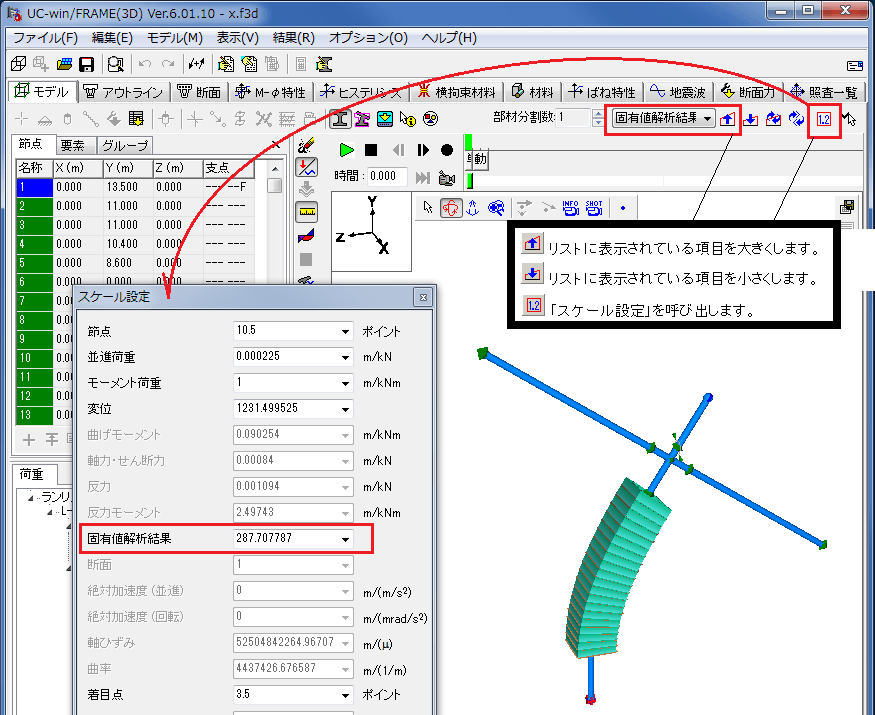
|
| �@ |
|
�p�P�|�Q�T�O�D
|
�yF3D&Section���ʁzH24����V�����ʼn��S�����l�����Ȃ��ꍇ��M-�ӓ������쐬����ɂ́H |
| �`�P�|�Q�T�O�D |
Ver.6.01.00�ȍ~����A����24�N���H��������V�ϐk�v�҂ɋK�肳��Ă���S�̋��e�Ђ��݂����A�R���N���[�g�̌��E���k�Ђ��݂������l�����Č��E��ԃ��[�����g����E��ԋȗ����Z�o�ł���@�\��݂��܂����B
����ɂ��A���S�����l�����Ȃ��ꍇ��M-�ӓ������쐬�ł���悤�ɂȂ�܂��B
Ver.6.01.00�ȍ~�̍ŐV�łɂāA�f�ʂ̋Ȃ��v�Z�p������Ɂu����-V H24(RC ��st��)�v��I�����Ă��������B
|
| �@ |
|
�p�P�|�Q�T�P�D
|
�����d(TL-20)��ΏۂƂ����e������͂̐ݒ���@�́H |
| �`�P�|�Q�T�P�D |
|








